Manuale delle istruzioni della videocamera
|
|
|
- Τίμω Κουταλιανός
- 7 χρόνια πριν
- Προβολές:
Transcript
1 (1) Manuale delle istruzioni della videocamera [IT]/Οδηγός Χρήσης Κάµερας [GR] Manuale delle istruzioni della videocamera Da leggere subito Οδηγός Χρήσης Κάµερας ιαβάστε πρώτα αυτό Digital Video Camera Recorder DCR-TRV480E IT GR TM SERIES 2005 Sony Corporation
2 Da leggere subito Prima di utilizzare l apparecchio, leggere attentamente il presente manuale e conservarlo per un riferimento futuro. AVVISO Per evitare il rischio di incendi o scosse elettriche, non esporre l apparecchio a pioggia o umidità. Per evitare il rischio di scosse elettriche, non aprire il rivestimento. Per gli interventi di riparazione, rivolgersi esclusivamente a personale qualificato. PER I CLIENTI IN EUROPA ATTENZIONE I campi elettromagnetici alle frequenze specifiche possono influenzare le immagini e l audio della presente videocamera. Il presente prodotto è stato testato ed è risultato conforme ai limiti stabiliti dalla Direttiva EMC relativa all uso dei cavi di collegamento di lunghezza inferiore a 3 metri. b Nota Se l elettricità statica o interferenze elettromagnetiche causano l interruzione del trasferimento dei dati, è necessario riavviare l applicazione oppure scollegare, quindi ricollegare il cavo di comunicazione (USB e così via). Note sull uso Nota sulle videocassette Con la presente videocamera, è possibile registrare esclusivamente su videocassette standard da 8 mm e Hi8, Digital8 nel sistema Digital8. Per ulteriori informazioni, vedere a pagina 137. Note sulla registrazione Prima di procedere alla registrazione vera e propria, effettuare una registrazione di prova per verificare che le immagini e l audio vengano registrati correttamente. Non è possibile risarcire il contenuto delle registrazioni, anche nel caso in cui non sia possibile effettuare la registrazione o la riproduzione a causa di problemi della videocamera, dei supporti di memorizzazione e così via. I sistemi di colore dei televisori differiscono a seconda dei paesi/delle regioni. Per vedere le registrazioni su un televisore, è necessario disporre di un televisore basato sul sistema di colore PAL. È possibile che programmi televisivi, film, videocassette e altro materiale siano protetti da copyright. La registrazione non autorizzata di tale materiale potrebbe contravvenire alle leggi sul copyright. Note relative a pannello LCD, mirino e obiettivo Lo schermo LCD e il mirino sono stati prodotti utilizzando una tecnologia ad altissima precisione che consente ad oltre il 99,99% dei pixel di essere operativo. Tuttavia, è possibile che sullo schermo LCD e sul mirino appaiano costantemente piccoli punti neri e/o luminosi (bianchi, rossi, blu o verdi). Tali punti sono il prodotto del normale processo di fabbricazione e non influenzano in alcun modo le registrazioni. L esposizione prolungata dello schermo LCD, del mirino o dell obiettivo alla luce solare diretta potrebbe comportare problemi di funzionamento. Prestare pertanto attenzione se la videocamera viene posizionata in prossimità di finestre o in esterni. Non riprendere direttamente il sole. Diversamente, la videocamera potrebbe presentare problemi di funzionamento. Effettuare le riprese del sole in condizioni di luce scarsa, ad esempio al crepuscolo. 2
3 Nota sul collegamento di un altro apparecchio Prima di procedere al collegamento della videocamera ad un altro apparecchio quale un videoregistratore o un computer mediante un cavo USB o i.link, assicurarsi di inserire la spina del connettore rispettando la direzione corretta. Se la spina del connettore viene inserita forzatamente nella direzione errata, il connettore potrebbe venire danneggiato o potrebbero verificarsi problemi di funzionamento della videocamera. Note sull uso del presente manuale Le immagini dello schermo LCD e del mirino utilizzate nel presente manuale sono state catturate mediante una macchina fotografica ferma digitale e potrebbero pertanto apparire diverse da quelle effettive. Le indicazioni a schermo in ciascuna lingua vengono utilizzate per illustrare le procedure operative. Modificare la lingua delle indicazioni a schermo prima di utilizzare la videocamera, se necessario (p. 23). Le schermate riportate nel presente manuale fanno riferimento a un computer su cui è installato il sistema operativo Windows XP. Le schermate potrebbero pertanto variare in base al sistema operativo in uso. Note sull uso della videocamera Tenere la videocamera in modo corretto. Premere il tasto visualizzato sullo schermo LCD. Prestare attenzione a non premere accidentalmente i tasti sulla cornice del pannello LCD durante l'apertura o la chiusura oppure durante la regolazione dell angolazione del pannello LCD stesso. Non tenere la videocamera afferrandola dalle parti riportate di seguito. Mirino Pannello LCD IT Blocco batteria Per assicurare una presa ottimale, stringere la cinghia dell impugnatura come illustrato di seguito. Se viene utilizzato il pannello a sfioramento, posizionare la mano nella parte posteriore del pannello LCD per sorreggerlo. Quindi, premere i tasti visualizzati sullo schermo. 3
4 Indice : Funzioni disponibili solo per i nastri. : Funzioni disponibili solo per Memory Stick. Da leggere subito... 2 Guida rapida all'uso Registrazione di filmati... 8 Registrazione di fermi immagine Registrazione/riproduzione semplificata Operazioni preliminari Punto 1: Controllo degli articoli in dotazione Punto 2: Carica del blocco batteria Uso di una fonte di alimentazione esterna Punto 3: Attivazione dell alimentazione Punto 4: Regolazione del pannello LCD e del mirino Regolazione del pannello LCD Regolazione del mirino Punto 5: Impostazione di data e ora Punto 6: Inserimento del supporto di registrazione Inserimento di una cassetta Inserimento di una Memory Stick...22 Punto 7: Impostazione della lingua delle indicazioni a schermo Registrazione Registrazione di filmati Registrazioni prolungate Uso dello zoom...27 Uso della luce incorporata...27 Registrazione nel modo a specchio Uso del timer automatico...29 Registrazione di fermi immagine Registrazione di foto in memoria Selezione della qualità delle immagini Uso del timer automatico...32 Registrazione di un fermo immagine su una Memory Stick durante la registrazione di filmati su nastro...33 Registrazione semplificata Easy Handycam Registrazione di filmati Registrazione di fermi immagine... 35
5 Uso completo del modo Easy Handycam Regolazione dell esposizione Regolazione dell esposizione per soggetti in controluce Impostazione dell esposizione per il soggetto selezionato Esposimetro flessibile spot Regolazione manuale dell esposizione Registrazione in luoghi scarsamente illuminati NightShot plus e così via Regolazione della messa a fuoco Regolazione della messa a fuoco per un soggetto fuori centro SPOT FOCUS Regolazione manuale della messa a fuoco Registrazione di immagini utilizzando vari effetti Dissolvenza in apertura e in chiusura delle scene FADER Uso di effetti speciali Effetto digitale Sovrapposizione di fermi immagine su filmati su nastro MEMORY MIX Ricerca del punto di inizio Ricerca dell ultima scena della registrazione più recente END SEARCH Ricerca manuale EDIT SEARCH Visione delle ultime scene registrate Controllo della registrazione Riproduzione Visione dei filmati registrati su un nastro Riproduzione in vari modi Visualizzazione delle registrazioni con effetti aggiunti Effetto digitale Visualizzazione delle registrazioni contenute in una Memory Stick Riproduzione in vari modi da una Memory Stick Riproduzione semplificata Easy Handycam Uso completo del modo Easy Handycam Varie funzioni di riproduzione Ingrandimento di immagini Zoom della riproduzione su nastro/zoom della riproduzione in memoria Visualizzazione degli indicatori a schermo Visualizzazione di data/ora e dei dati di impostazione della videocamera Codice dati Riproduzione delle immagini su un televisore Individuazione di una scena su un nastro per la riproduzione Ricerca rapida di una scena desiderata Memoria del punto zero Ricerca di una scena in base alla data di registrazione Ricerca di data... 59,continua 5
6 Operazioni avanzate Uso dei menu Selezione delle voci di menu Uso del menu (IMPOST. GEN.) PROGRAMMA AE/16:9 AMPIO e così via Uso del menu (IMPOST. MEM.) QUAL. IMM./DIM.IMMAG./ ELIM.TUTTO/NUOVA CART. e così via Uso del menu (APPLIC.IMM.) EFFETTO IMM./VISUAL.SERIE/ REG.FOTOGR./REG.INTERV. e così via Uso del menu (MODIF&RIPROD) RICERCA FINE/TITOLO e così via Uso del menu (IMPOST. STD) MODO REG./MULTI-AUDIO/ MIX AUDIO/USB-CAMERA e così via Uso del menu (ORA/LINGUA) IMP.OROLOGIO/FUSO OR.LOC. e così via Personalizzazione del menu personale Duplicazione/Montaggio Collegamento ad un videoregistratore o ad un televisore...89 Duplicazione su un altro nastro...90 Registrazione di immagini da un videoregistratore o da un televisore...91 Duplicazione delle immagini da un nastro ad una Memory Stick...92 Duplicazione di fermi immagine da una Memory Stick ad un nastro...93 Duplicazione delle scene selezionate da un nastro Montaggio digitale di programmi...94 Eliminazione delle immagini registrate Contrassegno di immagini registrate con informazioni specifiche Protezione delle immagini/simbolo di stampa Stampa delle immagini registrate (stampante compatibile con PictBridge) Uso con il computer Funzioni Installazione del software e della Guida introduttiva sul computer Uso della Guida introduttiva Creazione di DVD (Accesso diretto a Click to DVD ) Collegamento di un videoregistratore analogico al computer mediante la videocamera Funzione di conversione digitale
7 Guida alla soluzione dei problemi Guida alla soluzione dei problemi Indicatori e messaggi di avviso Informazioni aggiuntive Uso della videocamera all estero Nastri che è possibile utilizzare Informazioni sulla Memory Stick Blocco batteria InfoLITHIUM Informazioni su i.link Manutenzione e precauzioni Caratteristiche tecniche Riferimento rapido Identificazione delle parti e dei comandi Indice analitico In dotazione con la videocamera sono forniti due tipi di istruzioni per l uso: Manuale delle istruzioni della videocamera (il presente manuale) First Step Guide (Guida introduttiva) per l uso delle applicazioni in dotazione (inclusa nel CD- ROM in dotazione) 7
8 Guida rapida all'uso Registrazione di filmati 1 Applicare il blocco batteria carico alla videocamera. Per caricare la batteria, vedere a pagina 14. a Sollevare il mirino. b Fare scorrere il blocco batteria in direzione della freccia finché non scatta in posizione. 2 Inserire una cassetta nella videocamera. a Per aprire il coperchio, fare scorrere la leva OPEN/EJECT in direzione della freccia fino ad udire uno scatto. Lo scomparto cassetta fuoriesce automaticamente. b Inserire la cassetta con il lato della finestrella rivolto verso l'alto, quindi spingere in corrispondenza del centro del dorso della cassetta. c Premere. Chiudere il coperchio dello scomparto cassetta non appena quest'ultimo torna automaticamente nella posizione originale. Leva OPEN/EJECT Lato della finestrella 8 Guida rapida all'uso
9 3 Avviare la registrazione osservando il soggetto sullo schermo LCD. La data e l'ora non sono impostate in fabbrica. Per impostarle, vedere a pagina 19. a Rimuovere il copriobiettivo. Al momento dell acquisto, il copriobiettivo non è applicato (p. 150). b Premere OPEN per aprire il pannello LCD. c Tenendo premuto il tasto verde, fare scorrere l'interruttore POWER verso il basso finché la spia CAMERA-TAPE non si illumina. L'alimentazione viene attivata. d Premere REC START/ STOP. La registrazione viene avviata. Per passare al modo di attesa, premere di nuovo REC START/STOP. È inoltre possibile utilizzare REC START/STOP sul pannello LCD. START/STOP Guida rapida all'uso 4 Visualizzare l immagine registrata sullo schermo LCD. a Fare scorrere più volte l'interruttore POWER finché la spia PLAY/ EDIT non si illumina. b Premere (riavvolgimento). c Premere (riproduzione) per avviare la riproduzione. Per arrestare la riproduzione, premere. Per disattivare l'alimentazione, fare scorrere l'interruttore POWER verso l'alto, impostandolo su (CHG) OFF. Guida rapida all'uso 9
10 Registrazione di fermi immagine 1 Applicare il blocco batteria carico alla videocamera. Per caricare la batteria, vedere a pagina 14. a Sollevare il mirino. b Fare scorrere il blocco batteria in direzione della freccia finché non scatta in posizione. 2 Inserire una Memory Stick nella videocamera. Inserirla in modo tale che il simbolo b si trovi nell'angolo inferiore sinistro. Spingere verso l'interno fino ad udire uno scatto. Simbolo b 10 Guida rapida all'uso
11 3 Avviare la registrazione osservando il soggetto sullo schermo LCD. La data e l'ora non sono impostate in fabbrica. Per impostarle, vedere a pagina 19. a Rimuovere il copriobiettivo. Al momento dell acquisto, il copriobiettivo non è applicato (p. 150). b Premere OPEN per aprire il pannello LCD. c Tenendo premuto il tasto verde, fare scorrere più volte l interruttore POWER finché la spia CAMERA-MEMORY non si illumina. L'alimentazione viene attivata. d Premere PHOTO leggermente. Durante la regolazione della messa a fuoco, viene emesso un breve segnale acustico. e Premere PHOTO a fondo. Lo scatto dell'otturatore indica il momento in cui il fermo immagine viene registrato. Guida rapida all'uso 4 Visualizzare l'immagine registrata sullo schermo LCD. a Fare scorrere più volte l'interruttore POWER finché la spia PLAY/ EDIT non si illumina. b Premere. Viene visualizzata l'ultima immagine registrata. c Premere (successiva) o (precedente) per visualizzare le immagini in sequenza. Per disattivare l'alimentazione, fare scorrere l'interruttore POWER verso l'alto, impostandolo su (CHG) OFF. Guida rapida all'uso 11
12 Registrazione/riproduzione semplificata Attivando il modo Easy Handycam, le operazioni di registrazione/ riproduzione risultano ulteriormente semplificate. Fornendo le funzioni di base per la registrazione/riproduzione, il modo Easy Handycam consente di effettuare in modo semplice registrazioni/ riproduzioni anche agli utenti inesperti. Durante la registrazione/ riproduzione, premere EASY. Con il modo Easy Handycam attivato, EASY si illumina in blu (1) e le dimensioni dei caratteri visualizzati aumentano (2). Per ulteriori informazioni, consultare le istruzioni relative ad ogni operazione. Vedere a pagina 34 per la registrazione e a pagina 54 per la riproduzione. 12 Guida rapida all'uso
13 Operazioni preliminari Punto 1: Controllo degli articoli in dotazione Telecomando senza fili (1) Nel telecomando è già installata una pila al litio piatta. Verificare che con la videocamera siano presenti gli articoli in dotazione riportati di seguito. Il numero tra parentesi indica il numero di articoli forniti. Alimentatore CA (1) Cavo di collegamento A/V (1) Cavo USB (1) Blocco batteria ricaricabile NP-FM30 (1) Operazioni preliminari Cavo di alimentazione (1) CD-ROM Picture Package Ver.1.5 (1) Manuale delle istruzioni della videocamera (il presente manuale) (1) Copriobiettivo (1) Per le modalità di applicazione del copriobiettivo, vedere a pagina 150. Tracolla (1) Per le modalità di applicazione della tracolla, vedere a pagina 151. Operazioni preliminari 13
14 Punto 2: Carica del blocco batteria 1 Sollevare il mirino. È possibile caricare la batteria collegando il blocco batteria InfoLITHIUM (serie M) alla videocamera. b Note Non è possibile utilizzare batterie diverse dal blocco batteria InfoLITHIUM (serie M) (p. 141). Evitare che la spina DC dell alimentatore CA o i terminali della batteria entrino in contatto con oggetti metallici, onde evitare di causare cortocircuiti. Diversamente, potrebbero verificarsi problemi di funzionamento. Collegare l alimentatore CA ad una presa di rete accessibile. In caso di problemi di funzionamento, scollegare immediatamente l alimentatore CA dalla presa di rete. Non installare l apparecchio in uno spazio limitato, quale ad esempio una libreria o un mobiletto. 2 Collegare il blocco batteria facendolo scorrere in direzione della freccia finché non scatta in posizione. Blocco batteria Presa DC IN Cavo di alimentazione alla presa di rete Spina DC Alimentatore CA 3 Collegare l alimentatore CA alla presa DC IN della videocamera assicurandosi che il simbolo v presente sulla spina DC sia rivolto verso l alto. Simbolo v 4 Collegare il cavo di alimentazione all alimentatore CA. 5 Collegare il cavo di alimentazione ad una presa di rete. 14 Operazioni preliminari
15 6 Fare scorrere l interruttore POWER verso l alto, impostandolo su (CHG) OFF. La spia CHG (carica) si illumina e viene avviata la carica. Per verificare il tempo residuo della batteria Info batteria DISPLAY/BATT INFO Una volta caricata la batteria Una volta completata la carica della batteria, la spia CHG (carica) viene disattivata. Scollegare l alimentatore CA dalla presa DC IN. Per rimuovere il blocco batteria Tasto di rilascio BATT (batteria) Interruttore POWER OPEN Interruttore POWER È possibile verificare il livello di carica corrente della batteria, nonché l attuale tempo di registrazione residuo sia durante il caricamento che quando l alimentazione è disattivata. 1 Impostare l interruttore POWER su (CHG) OFF. 2 Premere OPEN per aprire il pannello LCD. 3 Premere DISPLAY/BATT INFO. Le informazioni relative alla batteria vengono visualizzate per circa 7 secondi. Tenere premuto il tasto per visualizzarle per circa 20 secondi. Operazioni preliminari 1 Impostare l interruttore POWER su (CHG) OFF. 2 Sollevare il mirino. 3 Premendo il tasto di rilascio BATT (batteria), fare scorrere il blocco batteria verso l esterno, in direzione della freccia. b Nota Se si prevede di non utilizzare il blocco batteria per un periodo di tempo prolungato, scaricare completamente il blocco batteria prima di riporlo. Vedere a pagina 142 per informazioni sulla conservazione del blocco batteria. BATTERY INFO LIV. CARICA BATTERIA 0% 50% 100% TEMPO REG. DISPONIB. SCHERMOLCD : 72 min MIRINO : 95 min A Livello di carica della batteria: consente di visualizzare la quantità residua approssimativa di alimentazione del blocco batteria. B Tempo di registrazione disponibile approssimativo utilizzando lo schermo LCD. C Tempo di registrazione disponibile approssimativo utilizzando il mirino.,continua Operazioni preliminari 15
16 Tempo di carica Numero approssimativo di minuti necessari al caricamento completo di un blocco batteria completamente scarico ad una temperatura pari a 25 C (temperatura consigliata: C). Blocco batteria NP-FM30 (in dotazione) 145 NP-FM NP-QM71D 260 NP-QM91D 360 Tempo di registrazione durante l uso dello schermo LCD Numero approssimativo di minuti disponibili nel caso in cui venga utilizzato un blocco batteria completamente carico ad una temperatura pari a 25 C. Blocco batteria NP-FM30 (in dotazione) Tempo di registrazione in modo continuo NP-FM NP-QM71D NP-QM91D Tempo di registrazione in modo normale* Tempo di registrazione durante l uso del mirino Numero approssimativo di minuti disponibili nel caso in cui venga utilizzato un blocco batteria completamente carico ad una temperatura pari a 25 C. Blocco batteria NP-FM30 (in dotazione) Tempo di registrazione in modo continuo NP-FM NP-QM71D NP-QM91D Tempo di registrazione in modo normale* * Numero approssimativo di minuti di registrazione disponibili durante l uso dei modi di registrazione ripetuta, di avvio/arresto, dell interruttore POWER per impostare il modo di alimentazione e dello zoom. La durata effettiva della batteria potrebbe ridursi. Tempo di riproduzione Numero approssimativo di minuti disponibili nel caso in cui venga utilizzato un blocco batteria completamente carico ad una temperatura pari a 25 C. Il tempo di riproduzione indicato nella seguente tabella si riferisce ai nastri registrati nel sistema Digital8. Il tempo di riproduzione disponibile per i nastri registrati mediante altri dispositivi nel sistema Hi8 /standard 8 mm risulta ridotto di circa il 20%. Blocco batteria NP-FM30 (in dotazione) Pannello LCD aperto NP-FM NP-QM71D NP-QM91D Pannello LCD chiuso b Note Se l alimentatore CA è collegato alla presa DC IN della videocamera, l alimentazione non viene fornita dal blocco batteria anche se il cavo di alimentazione è scollegato dalla presa di rete. Se la videocamera viene utilizzata a temperature basse, i tempi di registrazione e di riproduzione risultano ridotti. La spia CHG (carica) lampeggia durante la carica oppure le informazioni relative alla batteria non vengono visualizzate correttamente nei seguenti casi. Il blocco batteria non è installato correttamente. Il blocco batteria è danneggiato. Il blocco batteria è completamente scarico (solo per le informazioni sulla batteria). 16 Operazioni preliminari
17 Uso di una fonte di alimentazione esterna Per evitare che la batteria si scarichi, come fonte di alimentazione è possibile utilizzare l alimentatore CA. Durante l uso dell alimentatore CA, il blocco batteria non si scarica anche se applicato alla videocamera. PRECAUZIONE Anche se disattivata, la videocamera continua a ricevere alimentazione CA (corrente domestica) fintanto che rimane collegata ad una presa di rete mediante l alimentatore CA. Collegare la videocamera come illustrato nella sezione Carica del blocco batteria (p. 14). Punto 3: Attivazione dell alimentazione Per selezionare il modo di alimentazione desiderato per la registrazione o la riproduzione, occorre fare scorrere più volte l interruttore POWER. Se la videocamera viene utilizzata per la prima volta, viene visualizzata la schermata [IMP.OROLOGIO] (p. 19). Tenendo premuto il tasto verde, fare scorrere l interruttore POWER verso il basso. L'alimentazione viene attivata. Per impostare il modo di registrazione o di riproduzione, fare scorrere più volte l interruttore finché la spia corrispondente al modo di alimentazione desiderato non si illumina. Operazioni preliminari Modo CAMERA-TAPE: per la registrazione su nastro. Modo CAMERA-MEMORY: per la registrazione su Memory Stick. Modo PLAY/EDIT: per la riproduzione o la modifica delle immagini contenute su un nastro o su una Memory Stick. Per disattivare l alimentazione Fare scorrere l interruttore POWER verso l alto, impostandolo su (CHG) OFF. Operazioni preliminari 17
18 Punto 4: Regolazione del pannello LCD e del mirino Regolazione del pannello LCD È possibile regolare l angolatura e l illuminazione del pannello LCD per adattarlo a varie condizioni di registrazione. Se durante la registrazione sono presenti ostacoli tra la videocamera e il soggetto ripreso, è comunque possibile controllare quest ultimo sullo schermo LCD regolando l angolatura del pannello LCD. (IMPOST. STD), quindi [IMPOST.LCD] (p. 80). 3 Regolare la voce utilizzando /, quindi premere. z Suggerimenti Se il pannello LCD viene ruotato di 180 gradi in direzione dell obiettivo, è possibile chiudere il pannello LCD mantenendo lo schermo LCD rivolto verso l esterno. Se come fonte di alimentazione viene utilizzato il blocco batteria, è possibile regolare la luminosità selezionando [LV.RTRIL.LCD] da [IMPOST.LCD] nel menu (IMPOST. STD) (p. 80). La regolazione della retroilluminazione dello schermo LCD non influisce sulle immagini registrate. È possibile disattivare il segnale acustico di conferma dell operazione impostando [SEGN. ACUST.] nel menu (IMPOST. STD) su [DISATTIV.] (p. 83). Regolazione del mirino Massimo 180 gradi Una volta chiuso il pannello LCD, è possibile visualizzare le immagini utilizzando il mirino. Utilizzare il mirino se la batteria è quasi scarica o le immagini visualizzate sullo schermo non sono chiare. Massimo 90 gradi Premere OPEN per aprire il pannello LCD. Aprire il pannello LCD di 90 gradi rispetto alla videocamera, quindi ruotarlo per regolarlo nella posizione desiderata. Leva di regolazione della lente del mirino Per regolare la luminosità dello schermo LCD 1 Premere. 2 Premere [LUMIN.LCD]. Se la voce non è visualizzata sullo schermo, premere /. Se non è possibile individuarla, premere [MENU], menu 1 Sollevare il mirino. 2 Regolare la leva di regolazione della lente del mirino finché l immagine non appare nitida. 18 Operazioni preliminari
19 Per utilizzare il mirino Durante la registrazione su un nastro o su una Memory Stick, è possibile regolare l esposizione (p. 36) e la dissolvenza (p. 41) controllando l immagine nel mirino. Ruotare il pannello LCD di 180 gradi e chiuderlo con lo schermo rivolto verso l esterno. 1 Impostare il modo di alimentazione su CAMERA-TAPE o su CAMERA- MEMORY (p. 17). 2 Chiudere il pannello LCD con lo schermo rivolto verso l esterno. Sullo schermo viene visualizzato. 3 Premere. Sullo schermo viene visualizzato [LCD disatt.?]. 4 Premere [SÌ]. Lo schermo LCD viene disattivato. 5 Toccare lo schermo LCD controllando quanto visualizzato nel mirino. Vengono visualizzati [ESPOSIZIONE] e così via. 6 Premere il tasto relativo all impostazione che si desidera effettuare. [ESPOSIZIONE]: regolare mediante /, quindi premere. [DISSOLVENZA]: premere più volte per selezionare l effetto desiderato (solo nel modo CAMERA-TAPE). : lo schermo LCD si illumina. Per disattivare la visualizzazione dei tasti sullo schermo LCD, premere. Per utilizzare il blocco batteria ad elevata capacità Quando viene utilizzato il blocco batteria ad elevata capacità (NP-QM71D/QM91D) sulla videocamera, estrarre il mirino e regolarlo sull angolo di visualizzazione ottimale. Punto 5: Impostazione di data e ora Se la videocamera viene utilizzata per la prima volta, è necessario impostare la data e l ora. Se la data e l ora non vengono impostate, ad ogni accensione della videocamera apparirà la schermata [IMP.OROLOGIO]. b Nota Se la videocamera non viene utilizzata per circa 3 mesi, la pila ricaricabile incorporata si scarica e le impostazioni relative a data e ora vengono annullate. In tal caso, caricare la pila ricaricabile (p. 146), quindi impostare di nuovo la data e l ora. OPEN Interruttore POWER 1 Accendere la videocamera (p. 17). 2 Premere OPEN per aprire il pannello LCD. Se l orologio viene regolato per la prima volta, passare al punto 7. Operazioni preliminari,continua Operazioni preliminari 19
20 3 Premere. 8 Impostare [M] (mese), [G] (giorno), l ora e i minuti seguendo la stessa procedura descritta al punto 7, quindi premere. 4 Premere [MENU]. 5 Selezionare (ORA/LINGUA) mediante /, quindi premere. 6 Selezionare [IMP.OROLOGIO] mediante /, quindi premere. 7 Impostare [A] (anno) utilizzando /, quindi premere. È possibile impostare l anno fino al Operazioni preliminari
21 Punto 6: Inserimento del supporto di registrazione 2 Inserire una cassetta con il lato della finestrella rivolto verso l alto. Lato della finestrella Inserimento di una cassetta Le registrazioni possono essere effettuate esclusivamente su cassette standard da 8 mm, Hi8 e Digital8 nel sistema Digital8. Per ulteriori informazioni su tali cassette (ad esempio, sulla funzione di protezione da scrittura), vedere a pagina 137. b Note Non inserire la cassetta nell apposito scomparto in modo forzato. Diversamente, è possibile che si verifichino problemi di funzionamento della videocamera. Il tempo di registrazione durante l uso della videocamera corrisponde a 2/3 del tempo indicato sulle cassette Hi8. Se nelle impostazioni di menu viene selezionato il modo LP, il tempo di registrazione corrisponde a quello indicato sulle cassette Hi8. Premere leggermente il centro del dorso della cassetta. 3 Premere. Lo scomparto cassetta torna automaticamente nella posizione originale. Operazioni preliminari 1 Per aprire il coperchio, fare scorrere la leva OPEN/EJECT in direzione della freccia fino ad udire uno scatto. Leva OPEN/EJECT Coperchio Lo scomparto cassetta fuoriesce automaticamente e si apre. 4 Chiudere il coperchio. Per estrarre la cassetta 1 Fare scorrere la leva OPEN/EJECT in direzione della freccia per aprire il coperchio. Lo scomparto cassetta fuoriesce automaticamente. 2 Estrarre la cassetta, quindi premere. Lo scomparto cassetta torna automaticamente nella posizione originale. 3 Chiudere il coperchio.,continua Operazioni preliminari 21
22 Inserimento di una Memory Stick Per ulteriori informazioni sulla Memory Stick (ad esempio, sulla funzione di protezione da scrittura), vedere a pagina 138. b Nota Se viene utilizzata la Memory Stick compatta, ovvero la Memory Stick Duo, assicurarsi di collegare l adattatore per Memory Stick Duo. Diversamente, potrebbero verificarsi problemi di funzionamento della videocamera (p. 139). b Note Se la Memory Stick viene inserita forzatamente nell alloggiamento per Memory Stick nella direzione errata, l alloggiamento per Memory Stick potrebbe venire danneggiato. Nell alloggiamento per Memory Stick, non inserire oggetti diversi da una Memory Stick. Diversamente, è possibile che si verifichino problemi di funzionamento della videocamera. Se la spia di accesso è illuminata o lampeggia, significa che la videocamera sta effettuando la lettura/scrittura di dati dalla/sulla Memory Stick. In tal caso, non scuotere né urtare la videocamera, disattivare l alimentazione, estrarre la Memory Stick o rimuovere il blocco batteria. Diversamente, è possibile che i dati di immagine vengano danneggiati. Spia di accesso Simbolo b Inserire la Memory Stick con il simbolo b nell angolo inferiore sinistro finché non scatta in posizione. Per estrarre una Memory Stick Premere leggermente una volta verso l interno la Memory Stick. Premere leggermente una volta verso l interno. 22 Operazioni preliminari
23 Punto 7: Impostazione della lingua delle indicazioni a schermo 4 Premere [LANGUAGE]. Se la voce non è visualizzata sullo schermo, premere /. Se non è possibile individuare tale voce, premere [MENU], quindi selezionarla dal menu (TIME/ LANGU.) (p. 85). 60min LANGUAGE: STBY 0:00:00 ENGLISH È possibile selezionare la lingua da utilizzare per le indicazioni visualizzate sullo schermo LCD. 1/4 DEU TSCH ENG LISH ΕΛΛΗ ΝΙΚΑ ENG [SIMP] 5 Selezionare la lingua desiderata mediante /, quindi premere. z Suggerimento La presente videocamera dispone della lingua [ENG [SIMP]] (inglese semplificato) nel caso in cui la propria lingua non sia riportata tra le opzioni disponibili. Operazioni preliminari OPEN Interruttore POWER 1 Accendere la videocamera. 2 Premere OPEN per aprire il pannello LCD. 3 Premere. 60min MENU STBY EXPO SURE 0:00:00 1/3 FADER SPOT METER SPOT FOCUS PRGRAM AE Operazioni preliminari 23
24 Registrazione Registrazione di filmati È possibile registrare filmati su un nastro o su una Memory Stick. Prima di avviare la registrazione, eseguire la procedura descritta ai punti da 1 a 7 della sezione Operazioni preliminari (p p. 23). Se la registrazione viene effettuata su un nastro, i filmati vengono registrati con l audio stereo. Se la registrazione viene effettuata su una Memory Stick, i filmati vengono registrati con l audio monofonico. Spia di registrazione videocamera 2 Premere OPEN per aprire il pannello LCD. 3 Selezionare il modo di registrazione. Per registrare su un nastro Fare scorrere l interruttore POWER finché la spia CAMERA-TAPE non si illumina. La videocamera viene impostata sul modo di attesa. Tenendo premuto il tasto verde, fare scorrere l interruttore POWER. OPEN REC START/STOP Interruttore POWER z Suggerimento Grazie al modo Easy Handycam, anche gli utenti inesperti saranno in grado di effettuare registrazioni in modo semplice. Per ulteriori informazioni, vedere a pagina Rimuovere il copriobiettivo. Tirare il cordino del copriobiettivo verso il basso, quindi applicarlo alla cinghia dell impugnatura. Per registrare su una Memory Stick MPEG MOVIE EX Fare scorrere più volte l interruttore POWER finché la spia CAMERA- MEMORY non si illumina. La cartella di registrazione correntemente selezionata viene visualizzata sullo schermo. Tenendo premuto il tasto verde, fare scorrere l interruttore POWER. 4 Premere REC START/STOP. La registrazione viene avviata. [REG.] viene visualizzato sullo schermo LCD e la spia di registrazione della videocamera si illumina. 24 Registrazione
25 Per arrestare la registrazione, premere di nuovo REC START/STOP. Per controllare l ultimo filmato MPEG registrato Controllo della registrazione Premere. La riproduzione viene avviata automaticamente. Premere di nuovo per tornare al modo di attesa. Per eliminare il filmato, premere al termine della riproduzione, quindi [SÌ]. Per annullare l eliminazione, premere [NO]. Per disattivare l alimentazione Fare scorrere l interruttore POWER verso l alto, impostandolo su (CHG) OFF. b Nota Durante la registrazione di filmati su una Memory Stick, sono disponibili solo le voci impostate come menu di scelta rapida nel menu personale. Per utilizzare altre voci di menu, aggiungerle al menu personale. z Suggerimento Se si prevede di non utilizzare la videocamera per un periodo di tempo prolungato, rimuovere la cassetta e riporla. Indicatori visualizzati durante la registrazione su nastro Gli indicatori non vengono registrati sul nastro. Durante la registrazione, la data/l ora e i dati di impostazione della videocamera (p. 56) non vengono visualizzati. A Capacità residua della batteria Il tempo visualizzato potrebbe non essere corretto, a seconda dell ambiente di utilizzo. Dopo l apertura o la chiusura del pannello LCD, occorre attendere circa 1 minuto per visualizzare il tempo di funzionamento residuo della batteria corretto. B Modo di registrazione (SP o LP) C Indicatore di formato D Stato della registrazione ([ATTESA] (modo di attesa) o [REG.] (registrazione)). E Codice temporale o contatore del nastro (ore: minuti: secondi) F Capacità di registrazione del nastro Questo indicatore viene visualizzato alcuni istanti dopo l avvio del nastro. G Tasto del menu personale (p. 61) H Tasto END SEARCH/EDIT SEARCH/di controllo della registrazione (p. 46) Indicatori visualizzati durante la registrazione su una Memory Stick Gli indicatori non vengono registrati sulla Memory Stick. Durante la registrazione, la data/l ora (p. 56) non vengono visualizzate. 60min 101 REG. 0:00: min Registrazione 60min REG. 0:00:00 P-MENU P-MENU A Cartella di registrazione B Tempo di funzionamento residuo della batteria Il tempo visualizzato potrebbe non essere corretto, a seconda dell ambiente di utilizzo. Dopo l apertura o la chiusura del pannello LCD, occorre attendere circa 1 minuto per visualizzare il tempo di,continua Registrazione 25
26 funzionamento residuo della batteria corretto. C Stato della registrazione ([REG.] (registrazione)) D Dimensioni del filmato E Quantità di tempo registrato (ore: minuti: secondi) F Capacità di registrazione della Memory Stick G Indicatore di avvio della registrazione della Memory Stick (visualizzato per circa 5 secondi) H Tasto del menu personale (p. 61) I Tasto di controllo della registrazione (p. 25) b Note Prima di sostituire il blocco batteria, fare scorrere verso l alto l interruttore POWER, impostandolo su (CHG) OFF. Per impostazione predefinita, se la videocamera non viene utilizzata per oltre 5 minuti, l alimentazione viene disattivata automaticamente per motivi di risparmio energetico della batteria ([SPEGNIM. AUTO], p. 84). Per avviare di nuovo la registrazione, fare scorrere verso il basso l interruttore POWER per selezionare CAMERA- TAPE o CAMERA-MEMORY, quindi premere REC START/STOP. z Suggerimenti È inoltre possibile utilizzare REC START/STOP sulla cornice del pannello LCD per registrare le immagini in movimento. Questa funzione risulta utile per le registrazioni da angolazioni basse o per registrare se stessi nel modo a specchio. Per premere REC START/STOP sulla cornice del pannello LCD, sostenere il pannello LCD con una mano. Per garantire transizioni senza stacchi tra l ultima scena registrata sul nastro e quella successiva, osservare quanto segue. Non estrarre la cassetta. L immagine viene registrata in modo continuo senza alcuna interruzione, anche nel caso in cui venga disattivata l alimentazione. Non registrare le immagini nei modi SP e LP sullo stesso nastro. Evitare di arrestare la registrazione, quindi di registrare un filmato nel modo LP. Per informazioni sulla durata approssimativa disponibile per la registrazione su una Memory Stick con capacità differenti, vedere Per effettuare registrazioni prolungate su una Memory Stick (p. 26). La data e l ora di registrazione e i dati di impostazione della videocamera (solo per le cassette) vengono registrati automaticamente sul supporto di registrazione senza venire visualizzati sullo schermo. Per visualizzare tali informazioni durante la riproduzione, selezionare [CODICE DATI] nelle impostazioni di menu (p. 56). Registrazioni prolungate Per effettuare registrazioni prolungate su un nastro Nel menu (IMPOST. STD), selezionare [ MODO REG.], quindi [LP] (p. 78). Nel modo LP, è possibile effettuare registrazioni 1,5 volte più lunghe rispetto a quelle effettuate nel modo SP. Per la riproduzione dei nastri registrati nel modo LP, è possibile utilizzare esclusivamente la presente videocamera. Per effettuare registrazioni prolungate su una Memory Stick Nel menu (IMPOST. MEM.), selezionare [IMP.IMM.MOV.], [ DIM.IMMAG.], quindi [ ] (p. 67). La durata di registrazione su una Memory Stick varia in base alle dimensioni delle immagini e all ambiente di registrazione. Per la durata approssimativa dei filmati che è possibile registrare su una Memory Stick Sony formattata mediante la videocamera, fare riferimento all elenco riportato di seguito. Dimensioni immagini e durata (ore: minuti: secondi) [ ] [ ] 8MB 00:01:20 00:05:20 16MB 00:02:40 00:10:40 32MB 00:05:20 00:21:20 64MB 00:10:40 00:42:40 128MB 00:21:20 01:25:20 256MB 00:42:40 02:50:40 512MB 01:25:20 05:41:20 1GB 02:50:40 11:22:40 2GB 05:41:20 22:45:20 26 Registrazione
27 Uso dello zoom Il soggetto appare più vicino (Teleobiettivo). Selezionando il modo CAMERA-TAPE, è possibile selezionare lo zoom per ottenere immagini ingrandite di oltre 20 volte, quindi attivare lo zoom digitale ([ZOOM DIGIT.], p. 65). Sebbene l uso dello zoom sia efficace, per ottenere risultati ottimali, si consiglia di non utilizzarlo spesso. Per utilizzare i tasti dello zoom sulla cornice del pannello LCD Tenere premuto W per registrare una vista più ampia; tenere premuto T per registrare una vista più ristretta. b Note Non è possibile modificare la velocità dello zoom utilizzando i tasti dello zoom sulla cornice del pannello LCD. Per premere i tasti dello zoom sulla cornice del pannello LCD, sostenere il pannello LCD con una mano. Uso della luce incorporata Registrazione 1 cm* 80 cm* È possibile utilizzare la luce incorporata per soddisfare le esigenze di ripresa. La distanza consigliata tra la videocamera e il soggetto è di circa 1,5 m. Luce incorporata * Distanza minima necessaria tra la videocamera e il soggetto per ottenere una messa a fuoco nitida con la leva impostata su tale posizione. LIGHT Per le zoomate graduali, spostare leggermente la leva dello zoom elettrico. Spostarla ulteriormente per le zoomate più rapide. Per registrare una vista più ampia Spostare la leva dello zoom elettrico verso W. Il soggetto appare più lontano (Grandangolo). Per registrare una vista più ristretta Spostare la leva dello zoom elettrico verso T. Premere più volte LIGHT per selezionare un impostazione. Le impostazioni vengono visualizzate in sequenza nell ordine riportato di seguito. Nessun indicatore: registrazione senza la luce incorporata. m : attivazione/disattivazione automatica in base alla luminosità dell ambiente. m : sempre attivata.,continua Registrazione 27
28 Per disattivare la luce incorporata Premere più volte LIGHT finché sullo schermo non viene più visualizzato alcun indicatore. b Note La luce video incorporata emette un fascio estremamente luminoso, assolutamente sicuro se utilizzato normalmente. Tuttavia, evitare di dirigerlo direttamente in direzione degli occhi del soggetto se questo si trova a distanza ravvicinata. Se la luce incorporata è attivata, il blocco batteria si scarica rapidamente. Se la videocamera non viene utilizzata, disattivare la luce incorporata e rimuovere il blocco batteria onde evitare di attivarla accidentalmente. Se durante le riprese nel modo vengono riscontrati degli sfarfallii, premere LIGHT finché non viene visualizzato. Se durante l uso del modo vengono utilizzate le funzioni [PROGRAMMA AE] o di controluce, è possibile che la luce incorporata si attivi/disattivi. La luce incorporata viene disattivata nei seguenti casi: Durante l uso della funzione END SEARCH. Intervallo della registrazione a intervalli. Se rimane attivata per oltre 5 minuti con l interruttore POWER impostato su CAMERA- MEMORY. Se rimane attivata nel modo per oltre 5 minuti. Se rimane attivata per oltre 5 minuti senza che nella videocamera sia inserita una cassetta o dopo che il nastro è giunto alla fine. Se viene utilizzato l obiettivo di conversione (opzionale), il fascio luminoso proveniente dalla luce incorporata viene bloccato ed è pertanto possibile che non illumini correttamente il soggetto. Registrazione nel modo a specchio È possibile ruotare il pannello LCD verso il soggetto in modo tale che colui che effettua la ripresa e il soggetto stesso condividano l immagine in fase di registrazione. È inoltre possibile utilizzare questa funzione per registrare la propria immagine o per richiamare l attenzione dei bambini sulla videocamera mentre vengono ripresi. Aprire il pannello LCD di 90 gradi rispetto alla videocamera, quindi ruotarlo di 180 gradi in direzione del soggetto. Sebbene sullo schermo LCD l immagine del soggetto appaia in modo speculare, l immagine viene registrata normalmente. 28 Registrazione
29 Uso del timer automatico Il timer automatico consente di avviare la registrazione dopo un intervallo di circa 10 secondi. REC START/STOP 4 Premere REC START/STOP. Viene emesso un segnale acustico per circa 10 secondi (l indicazione del conto alla rovescia inizia da 8). La registrazione viene avviata. Per arrestare la registrazione, premere REC START/STOP. Per disattivare il conteggio alla rovescia Premere [RIPRIS] o REC START/STOP. Per disattivare il timer automatico Seguire i punti da 1 a 2, quindi selezionare [DISATTIV.] al punto 3. Registrazione REC START/STOP 1 Premere. 2 Premere [TIMER AUTO]. Se la voce non viene visualizzata sullo schermo, premere /. Se non è possibile individuare tale voce, premere [MENU], quindi selezionarla dal menu (IMPOST. GEN.). 60min TIMER AUTO: ATTESA 0:00:00 DISATTIV. DISAT- TIV. ATTI- VATO 3 Premere [ATTIVATO], quindi. Viene visualizzato. 60min ATTESA 0:00:00 P-MENU Registrazione 29
30 Registrazione di fermi immagine Registrazione di foto in memoria È possibile registrare fermi immagine su una Memory Stick. Prima di avviare la registrazione, eseguire la procedura descritta ai punti da 1 a 7 della sezione Operazioni preliminari (p p. 23). OPEN PHOTO 3 Fare scorrere più volte l interruttore POWER finché la spia CAMERA- MEMORY non si illumina. Viene visualizzata la cartella di registrazione selezionata. Tenendo premuto il tasto verde, fare scorrere l interruttore POWER. 4 Tenere premuto leggermente PHOTO. Durante la regolazione di messa a fuoco e luminosità, viene emesso un debole segnale acustico. La registrazione non viene ancora avviata. L indicatore smette di lampeggiare. Numero di immagini che è possibile registrare.* Interruttore POWER 60min 101 FINE 20 z Suggerimento Grazie al modo Easy Handycam, anche gli utenti inesperti saranno in grado di effettuare registrazioni in modo semplice. Per ulteriori informazioni, vedere a pagina Rimuovere il copriobiettivo. Tirare il cordino del copriobiettivo verso il basso, quindi applicarlo alla cinghia dell impugnatura. P-MENU * Il numero di immagini che è possibile registrare varia in base all impostazione della qualità delle immagini e all ambiente di registrazione. 5 Premere PHOTO a fondo. È possibile udire lo scatto dell otturatore. Quando le barre di scompaiono, l immagine viene registrata sulla Memory Stick. 2 Premere OPEN per aprire il pannello LCD. Per controllare l ultima immagine registrata Controllo della registrazione Premere. Premere per tornare al modo di attesa. Per eliminare l immagine, premere, quindi [SÌ]. Per annullare l eliminazione, premere [NO]. 30 Registrazione
31 Per disattivare l alimentazione Fare scorrere l interruttore POWER verso l alto, impostandolo su (CHG) OFF. Per registrare soggetti in movimento correggendo il tremolio - CAMPO/ FOTOGRAMMA Selezionare il menu (IMPOST. MEM.), [IMP.FERMOIM.], quindi [ CMP/ FOTOGR]. Durante la registrazione di soggetti in movimento nel modo [CAMPO], le eventuali vibrazioni della videocamera vengono ridotte al minimo. Nel modo [FOTOGRAMMA], la videocamera effettua registrazioni di qualità elevata (p. 67). Indicatori visualizzati durante la registrazione z Suggerimenti Premendo PHOTO sul telecomando, viene registrata l immagine visualizzata sullo schermo in quell intervallo. La data e l ora di registrazione, nonché i dati di impostazione della videocamera vengono registrati automaticamente sul supporto di registrazione senza venire visualizzati sullo schermo. Per visualizzare tali informazioni durante la riproduzione, selezionare [CODICE DATI] nelle impostazioni di menu (p. 56). Registrazione 60min 101 FINE P-MENU A Cartella di registrazione B Qualità ([FINE]) o ([STANDARD]) C Tasto del menu personale (p. 61) D Tasto di controllo della registrazione (p. 30) b Note Se nel modo [FOTOGRAMMA] vengono registrati soggetti in rapido movimento, le immagini registrate appaiono sfocate. Durante la registrazione nel modo [FOTOGRAMMA], è possibile che le vibrazioni della videocamera non vengano corrette. Si consiglia di effettuare le riprese utilizzando un treppiede.,continua Registrazione 31
32 Selezione della qualità delle immagini Uso del timer automatico Selezionare il menu (IMPOST. MEM.), [IMP.FERMOIM.], quindi [ QUAL. IMM.] (p. 67). Il numero di immagini che è possibile registrare su una Memory Stick varia in base alla qualità delle immagini e all ambiente di registrazione. Per il numero approssimativo di immagini che è possibile registrare su una Memory Stick Sony formattata mediante la videocamera, fare riferimento all elenco riportato di seguito. Il timer automatico consente di registrare un fermo immagine dopo un intervallo di circa 10 secondi. PHOTO PHOTO Qualità e numero di immagini Le dimensioni delle immagini nel modo [FINE] sono pari a circa 150 kb, nel modo [STANDARD] a circa 60 kb. [FINE] [STANDARD] 8MB MB MB MB MB MB MB GB GB Premere. 2 Premere [TIMER AUTO]. Se la voce non viene visualizzata sullo schermo, premere /. Se non è possibile individuare tale voce, premere [MENU], quindi selezionarla dal menu (IMPOST. GEN.). 60min FINE 20 TIMER AUTO: DISATTIV. z Suggerimento Le dimensioni dei fermi immagini equivalgono solo a punti. DISAT- TIV. ATTI- VATO 3 Premere [ATTIVATO], quindi. Viene visualizzato. 60min FINE P-MENU 32 Registrazione
33 4 Premere PHOTO. Viene emesso un segnale acustico per circa 10 secondi (l indicazione del conto alla rovescia inizia da 8). L immagine viene registrata. Quando le barre di scompaiono, l immagine viene registrata sulla Memory Stick. Per disattivare il conteggio alla rovescia Premere [RIPRIS]. Registrazione di un fermo immagine su una Memory Stick durante la registrazione di filmati su nastro È possibile registrare fermi immagine su una Memory Stick. Prima di avviare la registrazione, eseguire la procedura descritta ai punti da 1 a 7 della sezione Operazioni preliminari (p p. 23). Per disattivare il timer automatico Seguire i punti da 1 a 2, quindi selezionare [DISATTIV.] al punto 3. PHOTO Registrazione Premere a fondo PHOTO durante la registrazione del nastro. REG. Quando l indicatore smette di scorrere, la registrazione è completata. Per registrare fermi immagine in modo di attesa Tenere premuto leggermente PHOTO. Controllare l immagine, quindi premere a fondo. b Note Non è possibile registrare fermi immagine su una Memory Stick durante l uso delle seguenti funzioni: Modo [16:9 AMPIO] Modo di sovrapposizione in memoria Funzione MEMORY MIX I titoli non vengono registrati su una Memory Stick. Registrazione 33
34 Registrazione semplificata Easy Handycam Nel modo Easy Handycam, la maggior parte delle impostazioni della videocamera vengono regolate automaticamente e solo le funzioni di base sono disponibili. Inoltre, le dimensioni dei caratteri vengono aumentate per una migliore visualizzazione. Grazie a questo modo, anche gli utenti inesperti saranno in grado di effettuare registrazioni in modo semplice. Prima di avviare la registrazione, eseguire la procedura descritta ai punti da 1 a 7 della sezione Operazioni preliminari (p p. 23). Spia di registrazione videocamera Copriobiettivo EASY Interruttore POWER PHOTO 2 Premere OPEN per aprire il pannello LCD. 3 Fare scorrere l interruttore POWER finché la spia CAMERA-TAPE non si illumina. 4 Premere EASY. L indicatore EASY si illumina in blu. Modo Easy Handycam attivato. Tenendo premuto il tasto verde, fare scorrere l interruttore POWER. OPEN Registrazione di filmati REC START/STOP Durante l uso della funzione Easy Handycam, è possibile effettuare la registrazione di filmati solo su nastro. Per registrare filmati su una Memory Stick, vedere a pagina 24 (MPEG MOVIE EX). 1 Rimuovere il copriobiettivo. Tirare il cordino del copriobiettivo verso il basso, quindi applicarlo alla cinghia dell impugnatura. 5 Premere REC START/STOP. La registrazione viene avviata. [REG.] viene visualizzato sullo schermo LCD e la spia di registrazione della videocamera si illumina. Per arrestare la registrazione, premere di nuovo REC START/STOP. Per disattivare l alimentazione Fare scorrere l interruttore POWER verso l alto, impostandolo su (CHG) OFF. Per disattivare il modo Easy Handycam Premere di nuovo EASY. b Note Non è possibile attivare o disattivare il modo Easy Handycam nei seguenti casi: Durante la registrazione Durante l uso della funzione Streaming USB Durante l uso del modo Easy Handycam, la funzione BACK LIGHT (p. 36) non è disponibile. Durante l uso del modo Easy Handycam, le impostazioni delle funzioni non visualizzate sullo schermo tornano ai relativi valori predefiniti. Quando il modo Easy Handycam viene disattivato, le impostazioni effettuate precedentemente vengono ripristinate. 34 Registrazione
35 Registrazione di fermi immagine 1 Rimuovere il copriobiettivo. Tirare il cordino del copriobiettivo verso il basso, quindi applicarlo alla cinghia dell impugnatura. Durante l uso del modo Easy Handycam, il modo BACK LIGHT (p. 36) non è disponibile. Durante l uso del modo Easy Handycam, le impostazioni delle funzioni non visualizzate sullo schermo tornano ai relativi valori predefiniti. Quando il modo Easy Handycam viene disattivato, le impostazioni effettuate precedentemente vengono ripristinate. Uso completo del modo Easy Handycam 2 Premere OPEN per aprire il pannello LCD. 3 Fare scorrere più volte l interruttore POWER finché la spia CAMERA- MEMORY non si illumina. 1 Premere [MENU]. Le voci di menu disponibili vengono visualizzate sullo schermo. Esempio: nel modo CAMERA-MEMORY 60min 20 Registrazione Tenendo premuto il tasto verde, fare scorrere l interruttore POWER. TIMER AUTO SEGNAL ACUST. IMP. OROL. LAN- GUAGE 2 Premere in corrispondenza della voce desiderata. 4 Premere EASY. L indicatore EASY si illumina in blu. 5 Tenere premuto PHOTO leggermente per regolare la messa a fuoco, quindi premerlo a fondo. È possibile udire lo scatto dell otturatore. Quando le barre di scompaiono, l immagine viene registrata sulla Memory Stick. Per disattivare l alimentazione Fare scorrere l interruttore POWER verso l alto, impostandolo su (CHG) OFF. Per disattivare il modo Easy Handycam Premere di nuovo EASY. b Note Non è possibile attivare o disattivare il modo Easy Handycam durante la registrazione. 3 Selezionare l impostazione desiderata. Per la voce [IMP. OROL.] 1 Impostare [A] (anno) utilizzando /, quindi premere. 2 Nello stesso modo, impostare [M] (mese), [G] (giorno), l ora e i minuti, quindi premere. Per la voce [LANGUAGE] Selezionare la lingua desiderata mediante /, quindi premere. Per la voce [SEGNAL ACUST.] Vedere a pagina 83. Per la voce [TIMER AUTO] (solo nel modo CAMERA-MEMORY) Premere [ATTIVATO], quindi. Premere PHOTO a fondo. Viene emesso un segnale acustico per circa 10 secondi. Quando le barre di scompaiono, l immagine viene registrata sulla Memory Stick. Registrazione 35
36 Regolazione dell esposizione Per impostazione predefinita, l esposizione viene regolata automaticamente. Regolazione dell esposizione per soggetti in controluce Impostazione dell esposizione per il soggetto selezionato Esposimetro flessibile spot È possibile regolare l esposizione per il soggetto, in modo tale che quest ultimo venga registrato con la luminosità corretta anche in presenza di un forte contrasto tra il soggetto e lo sfondo (ad esempio, in caso di soggetti sotto i riflettori di un palcoscenico). Se il soggetto ripreso si trova controluce, è possibile regolare l esposizione in modo da evitare che appaia in ombra. 1 Premere durante la registrazione o nel modo di attesa. 2 Premere [ESPOS. SPOT]. Se la voce non viene visualizzata sullo schermo, premere /. Se non è possibile individuare tale voce, premere [MENU], quindi selezionarla dal menu (IMPOST. GEN.). ESPOS. SPOT ATTESA 0:00:00 BACK LIGHT AUTO STP Premere BACK LIGHT durante la registrazione o nel modo di attesa.. Viene visualizzato. Per disattivare la funzione di controluce, premere di nuovo BACK LIGHT. 3 Premere in corrispondenza del punto che si desidera regolare, quindi impostare l esposizione sullo schermo. Mentre la videocamera regola l esposizione per il punto selezionato, l indicatore [ESPOS. SPOT] lampeggia. b Nota La funzione di controluce viene disattivata nel caso in cui [ESPOSIZIONE] venga impostato su [MANUALE] (p. 37) o venga selezionato [ESPOS. SPOT] (p. 36). ESPOS. SPOT AUTO ATTESA 0:00:00 STP 4 Premere [STP]. 36 Registrazione
37 Per ripristinare l impostazione dell esposizione automatica Seguire i punti 1 e 2, quindi selezionare [AUTO] al punto 3. In alternativa, impostare [ESPOSIZIONE] su [AUTOMATICO] (p. 37). 3 Premere [MANUALE]. 60min ATTESA 0:00:00 ESPOSIZIONE: MANUALE b Note Non è possibile utilizzare l esposimetro flessibile spot contemporaneamente alle seguenti funzioni: Funzione Color Slow Shutter Funzione NightShot plus Impostando [PROGRAMMA AE], [ESPOS. SPOT] viene impostato automaticamente su [AUTO]. z Suggerimento Impostando [ESPOS. SPOT], [ESPOSIZIONE] viene impostato automaticamente su [MANUALE]. Regolazione manuale dell esposizione 4 Regolare l esposizione premendo (per diminuire la luminosità)/ (per aumentarla), quindi premere. 60min AUTO- MATICO MANUA- LE OK ATTESA 0:00:00 P-MENU Registrazione È possibile impostare la luminosità delle immagini selezionando l esposizione ottimale. Se ad esempio si effettuano registrazioni in interni in un giorno di sole, è possibile evitare che i soggetti ripresi in controluce appaiano in ombra impostando manualmente l esposizione in base a quella della parete della stanza. Per ripristinare l impostazione dell esposizione automatica Seguire i punti 1 e 2, quindi selezionare [AUTOMATICO] al punto 3. 1 Premere durante la registrazione o nel modo di attesa. 2 Premere [ESPOSIZIONE]. Se la voce non viene visualizzata sullo schermo, premere /. Se non è possibile individuare tale voce, premere [MENU], quindi selezionarla dal menu (IMPOST. GEN.). 60min ESPOSIZIONE: ATTESA 0:00:00 AUTOMATICO AUTO- MATICO MANUA- LE Registrazione 37
38 Registrazione in luoghi scarsamente illuminati NightShot plus e così via È possibile registrare soggetti in luoghi scarsamente illuminati (ad esempio, se si desidera riprendere il viso di un bambino che dorme) utilizzando la funzione NightShot plus, Super NightShot plus o Color Slow Shutter. Le funzioni NightShot plus e Super NightShot plus consentono di registrare le immagini in modo più chiaro e nitido. La funzione Color Slow Shutter consente di registrare in modo fedele i colori delle immagini. NIGHTSHOT PLUS OFF ON Impostare l interruttore NIGHTSHOT PLUS su ON. Vengono visualizzati e [ NIGHTSHOT PLUS ]. Per disattivare la funzione NightShot plus, impostare l interruttore NIGHTSHOT PLUS su OFF. Per registrare su nastro immagini con sensibilità maggiore Super NightShot plus La funzione Super NightShot plus consente di utilizzare la funzione NightShot plus con più efficacia. Le immagini vengono registrate con una sensibilità massima 16 volte superiore rispetto a quella della registrazione nel modo NightShot plus. 1 Fare scorrere l interruttore POWER per selezionare il modo CAMERA-TAPE. 2 Impostare l interruttore NIGHTSHOT PLUS su ON. Vengono visualizzati e [ NIGHTSHOT PLUS ]. 3 Premere. 4 Premere [SUPER NSPLUS]. Se la voce non viene visualizzata sullo schermo, premere /. Se non è possibile individuare tale voce, premere [MENU], quindi selezionarla dal menu (IMPOST. GEN.). 5 Premere [ATTIVATO], quindi. Viene visualizzato. Per disattivare il modo Super NightShot plus, seguire i punti 3 e 4, quindi selezionare [DISATTIV.] al punto 5. In alternativa, impostare l interruttore NIGHTSHOT PLUS su OFF. Per registrare immagini a colori più nitide su nastro Color Slow Shutter 1 Fare scorrere l interruttore POWER per selezionare il modo CAMERA-TAPE. 2 Assicurarsi che l interruttore NIGHTSHOT PLUS sia impostato su OFF. 3 Premere. 4 Premere [COLOR SLOW S]. Se la voce non viene visualizzata sullo schermo, premere /. Se non è possibile individuare tale voce, premere [MENU], quindi selezionarla dal menu (IMPOST. GEN.). 5 Premere [ATTIVATO], quindi. Viene visualizzato. Per disattivare il modo Color Slow Shutter, seguire i punti 3 e 4, quindi selezionare [DISATTIV.] al punto Registrazione
39 b Note Non utilizzare la funzione NightShot plus/super NightShot plus in luoghi luminosi. Diversamente, potrebbero verificarsi problemi di funzionamento. La funzione Color Slow Shutter potrebbe non operare correttamente in luoghi completamente privi di illuminazione. Se si effettuano registrazioni in luoghi completamente privi di illuminazione, utilizzare le funzioni NightShot plus o Super NightShot plus. Non è possibile utilizzare Super NightShot plus/ Color Slow Shutter contemporaneamente alle seguenti funzioni: Funzione FADER Effetto digitale [PROGRAMMA AE] Non è possibile utilizzare Color Slow Shutter contemporaneamente alle seguenti funzioni: Esposizione manuale Esposimetro flessibile spot Se vengono utilizzate le funzioni Super NightShot plus o Color Slow Shutter, la velocità dell otturatore della videocamera varia in base al livello di luminosità. Il movimento dell immagine potrebbe rallentare. Se risulta difficile effettuare la messa a fuoco in modo automatico, regolarla manualmente. Non coprire la porta a infrarossi con le dita o altri oggetti. Rimuovere l obiettivo di conversione (opzionale), se applicato. A seconda delle condizioni di ripresa e delle situazioni, è possibile che i colori non vengano riprodotti fedelmente. Regolazione della messa a fuoco Per impostazione predefinita, la messa a fuoco viene regolata automaticamente. Regolazione della messa a fuoco per un soggetto fuori centro SPOT FOCUS È possibile selezionare e regolare il punto di messa a fuoco per un soggetto non situato al centro dello schermo. 1 Premere durante la registrazione o nel modo di attesa. 2 Premere [FUOCO SPOT]. Se la voce non viene visualizzata sullo schermo, premere /. Se non è possibile individuare tale voce, premere [MENU], quindi selezionarla dal menu (IMPOST. GEN.). Registrazione z Suggerimento Se i soggetti vengono ripresi in assoluta assenza di luce, si consiglia di impostare [LUCE NS] su [ATTIVATO]. La distanza massima di ripresa utilizzando la funzione NightShot Light è di circa 3 m. L impostazione predefinita è [ATTIVATO]. Se i soggetti vengono ripresi in luoghi bui (di notte o alla luce della luna), nel menu impostare [LUCE NS] su [DISATTIV.]. In tal modo, i colori delle immagini risultano più intensi (p. 64). FUOCO SPOT AUTO ATTESA 0:00:00 STP 3 Premere in corrispondenza del soggetto per cui si desidera regolare la messa a fuoco sullo schermo. Mentre la videocamera effettua la regolazione della messa a fuoco, [FUOCO SPOT] lampeggia. Viene visualizzato 9. FUOCO SPOT ATTESA 0:00:00 AUTO STP 4 Premere [STP].,continua Registrazione 39
40 Per regolare la messa a fuoco in modo automatico Seguire i punti 1 e 2, quindi selezionare [AUTO] al punto 3. In alternativa, impostare [FOCUS] su [AUTOMATICO] (p. 40). b Nota Non è possibile utilizzare SPOT FOCUS contemporaneamente alla funzione [PROGRAMMA AE]. 2 Premere [FOCUS]. Se la voce non viene visualizzata sullo schermo, premere /. Se non è possibile individuare tale voce, premere [MENU], quindi selezionarla dal menu (IMPOST. GEN.). 60min FOCUS: ATTESA 0:00:00 AUTOMATICO z Suggerimento Impostando [FUOCO SPOT], [FOCUS] viene impostato automaticamente su [MANUALE]. AUTO- MATICO MANUA- LE Regolazione manuale della messa a fuoco 3 Premere [MANUALE]. Viene visualizzato. È possibile regolare la messa a fuoco manualmente in base alle condizioni di registrazione. Utilizzare questa funzione nei casi descritti di seguito. Per registrare un soggetto che si trova dietro una finestra coperta da gocce di pioggia. Per registrare strisce orizzontali. Per registrare un soggetto che presenta poco contrasto con il relativo sfondo. Per effettuare la messa a fuoco di un soggetto sullo sfondo. 4 Premere o per rendere ulteriormente precisa la messa a fuoco. : per la messa a fuoco di soggetti vicini. : per la messa a fuoco di soggetti distanti. Se non è possibile regolare ulteriormente la messa a fuoco, 9 viene sostituito da. Se non è possibile regolare ulteriormente la messa a fuoco da vicino, 9 viene sostituito da. 60min FOCUS: ATTESA 0:00:00 MANUALE AUTO- MATICO MANUA- LE OK Per registrare un soggetto immobile utilizzando un treppiede. 1 Premere durante la registrazione o nel modo di attesa. Suggerimenti relativi alla messa a fuoco manuale Per semplificare la messa a fuoco del soggetto, è possibile utilizzare la funzione di zoom. Spostare la leva dello zoom elettrico verso T (teleobiettivo) per regolare la messa a fuoco, quindi verso W (grandangolo) per regolare lo zoom per la registrazione. 40 Registrazione
41 Se si desidera registrare un soggetto particolarmente vicino, spostare la leva dello zoom elettrico verso W (grandangolo) per ingrandire l immagine al massimo, quindi regolare la messa a fuoco. Registrazione di immagini utilizzando vari effetti 5 Premere. Per regolare la messa a fuoco in modo automatico Seguire i punti 1 e 2, quindi selezionare [AUTOMATICO] al punto 3. Interruttore POWER Dissolvenza in apertura e in chiusura delle scene FADER Registrazione Alle immagini in fase di registrazione è possibile aggiungere gli effetti riportati di seguito. [DISS. NERO] [DISS. BIANCO] [DISS. MOSAIC],continua Registrazione 41
42 [GRAD. BN/COL] Quando si esegue la dissolvenza in apertura, l immagine passa gradualmente dal bianco e nero al colore. Quando si esegue la dissolvenza in chiusura, l immagine passa gradualmente dal colore al bianco e nero. [SOVRAP] (solo dissolvenza in apertura) 4 Premere in corrispondenza dell effetto desiderato, quindi premere. Se vengono premuti [SOVRAP], [TENDINA] e [DISS. PUNTI], le immagini sul nastro nella videocamera vengono memorizzate come fermi immagine. Durante la memorizzazione delle immagini, lo schermo diventa blu. 60min ATTESA 0:00:00 DISS. NERO [TENDINA] (solo dissolvenza in apertura) P-MENU [DISS. PUNTI] (solo dissolvenza in apertura) 1 Fare scorrere l interruttore POWER per selezionare il modo CAMERA- TAPE. 2 Premere nel modo di attesa (per effettuare la dissolvenza in apertura) o durante la registrazione (per effettuare la dissolvenza in chiusura). 3 Premere [DISSOLVENZA]. Se la voce non viene visualizzata sullo schermo, premere /. Se non è possibile individuare tale voce, premere [MENU], quindi selezionarla dal menu (APPLIC.IMM.). 60min ATTESA 0:00:00 DISSOLVENZA: DISATTIV. 1/2 DISAT- TIV. DISS. BIANCO DISS. NERO DISS. MOSAIC 5 Premere REC START/STOP. Una volta completata la dissolvenza, l indicatore di dissolvenza smette di lampeggiare e scompare. Per annullare l operazione Seguire i punti 2 e 3, quindi selezionare [DISATTIV.] al punto 4. b Note Le funzioni SOVRAP, TENDINA e DISS. PUNTI non sono disponibili per i nastri registrati mediante altri dispositivi nel sistema Hi8 /standard 8 mm. Per i titoli, non è possibile effettuare la dissolvenza in apertura né quella in chiusura. Se non sono necessari, cancellarli prima di utilizzare la funzione FADER. Non è possibile utilizzare la funzione FADER contemporaneamente alle seguenti funzioni: Funzione Super NightShot plus Funzione Color Slow Shutter Effetto digitale Modo [REG.INTERV.] (registrazione a intervalli) Modo [REG.FOTOGR.] (registrazione per fotogrammi) Funzione di timer automatico Dissolvenza in apertura a partire da un fermo immagine memorizzato nella Memory Stick Sovrapposizione in memoria È possibile effettuare la dissolvenza in apertura a partire da un fotogramma memorizzato sulla Memory Stick fino al filmato in fase di registrazione sul nastro. Fermo immagine Filmato 42 Registrazione
43 1 Verificare che nella videocamera siano presenti una Memory Stick contenente il fermo immagine da sovrapporre e una cassetta. 2 Fare scorrere l interruttore POWER per selezionare il modo CAMERA-TAPE. 3 Premere. 4 Premere [MENU]. 5 Selezionare (APPLIC.IMM.), quindi [ SOVRAPPOS.] premendo /, quindi premere. L immagine registrata viene visualizzata nella schermata delle miniature. 6 Premere (precedente)/ (successivo) per selezionare il fermo immagine da sovrapporre. 7 Premere [ATTIVATO], quindi. 8 Premere. 9 Per avviare la registrazione, premere REC START/STOP. [SOVR. MEM.] smette di lampeggiare e scompare al termine della dissolvenza. [IMM. INCID.] È possibile registrare un immagine in modo che lasci a sua volta un immagine incidentale, come una traccia. [OTTR. LENTO] (otturatore lento) È possibile ridurre la velocità dell otturatore. Questo modo risulta particolarmente utile se si desidera riprendere un soggetto in un luogo scarsamente illuminato in modo più nitido. [FILM EPOCA] È possibile conferire alle immagini un'atmosfera da film d'epoca. La videocamera registra automaticamente le immagini nel modo Letterbox per tutti i formati di schermo, con il colore seppia e a velocità dell'otturatore ridotta. 1 Fare scorrere l interruttore POWER per selezionare il modo CAMERA-TAPE. 2 Premere. Registrazione Uso di effetti speciali Effetto digitale È possibile aggiungere effetti digitali alle registrazioni. [FERMOIMM.] È possibile registrare un filmato sovrapponendolo ad un fermo immagine precedentemente registrato. 3 Premere [EFF. DIGIT.]. Se la voce non viene visualizzata sullo schermo, premere /. Se non è possibile individuare tale voce, premere [MENU], quindi selezionarla dal menu (APPLIC.IMM.). 60min ATTESA 0:00:00 EFFETTO DIG.: DISATTIV. 1/2 DISAT- TIV. MOV. FLASH FERMO- IMM. CH. LUMIN. [MOV. FLASH] (movimento flash) È possibile registrare un filmato con l effetto di fermi immagine visualizzati in serie (effetto strobo). [CH. LUMIN.] (chiave di luminanza) È possibile sostituire l area più luminosa di un fermo immagine registrato in precedenza, ad esempio lo sfondo di un soggetto o un titolo scritto su un foglio bianco, con un filmato. 4 Premere in corrispondenza dell effetto desiderato, quindi regolarlo premendo (per diminuire)/ (per aumentare), quindi premere. Esempio di schermata di regolazione: 60min ATTESA 0:00:00 EFFETTO DIG.: FERMOIMM. OK,continua Registrazione 43
44 Premendo [FERMOIMM.] o [CH. LUMIN.], l immagine visualizzata sullo schermo al momento della pressione viene salvata come fermo immagine. Effetto [FERMOIMM.] [MOV. FLASH] [CH. LUMIN.] [IMM. INCID.] [OTTR. LENTO]* [FILM EPOCA] Voci da regolare Grado di trasparenza del fermo immagine che si desidera sovrapporre ad un filmato. Intervallo della riproduzione fotogramma per fotogramma. Schema di colore dell area del fermo immagine da scambiare con un filmato. Tempo di dissolvenza dell immagine incidentale. Velocità dell otturatore (1 corrisponde a 1/25, 2 a 1/ 12, 3 a 1/6 e 4 a 1/3). Nessuna regolazione necessaria. * Se viene selezionato questo effetto, la messa a fuoco automatica risulta difficile. Regolare la messa a fuoco manualmente, utilizzando un treppiede per stabilizzare la videocamera. z Suggerimento Durante la registrazione su nastro, è possibile creare un immagine invertendone il colore e la luminosità o un immagine simile ad un disegno a pastello. Per ulteriori informazioni, fare riferimento a Effetto immagine ([EFFETTO IMM.], p. 70). Sovrapposizione di fermi immagine su filmati su nastro MEMORY MIX È possibile sovrapporre un fermo immagine registrato su una Memory Stick ad un filmato in fase di registrazione su nastro. È quindi possibile registrare le immagini sovrapposte su un nastro o su una Memory Stick. Non è possibile sovrapporre un fermo immagine su un nastro di cui è stata completata la registrazione. [CH.LUM MEM.T] (chiave di luminanza memoria) È possibile scambiare l area più luminosa (bianca) di un fermo immagine con un filmato. Per utilizzare questa funzione, occorre innanzitutto che sulla Memory Stick sia presente il fermo immagine di un illustrazione o di un titolo scritto a mano su un foglio di carta. 5 Premere. Viene visualizzato. Fermo immagine Filmato Per disattivare l effetto digitale Seguire i punti 2 e 3, quindi selezionare [DISATTIV.] al punto 4. b Note Non è possibile utilizzare l effetto digitale contemporaneamente alle seguenti funzioni: Funzione Super NightShot plus Funzione Color Slow Shutter Funzione FADER Modo di sovrapposizione in memoria Funzione MEMORY MIX Non è possibile utilizzare i modi [OTTR. LENTO]/ [FILM EPOCA] contemporaneamente alla funzione [PROGRAMMA AE] (ad eccezione di [AUTOMATICO]). Non è possibile utilizzare il modo [FILM EPOCA] contemporaneamente alle seguenti funzioni: Modo [16:9 AMPIO] Effetto immagine ([EFFETTO IMM.]) [CH.CRM VCAM.T] (chiave di crominanza videocamera) È possibile sovrapporre un filmato ad un fermo immagine, ad esempio un immagine da utilizzare come sfondo. Riprendere il filmato con il soggetto su uno sfondo blu. Solo l area blu del filmato viene sostituita con il fermo immagine. Fermo immagine Filmato Sfondo blu 44 Registrazione
45 [CH.CRM MEM.T] (chiave di crominanza memoria) È possibile scambiare il filmato con l area blu di un fermo immagine, ad esempio un illustrazione, o con una cornice in cui è racchiusa un area blu. Fermo immagine Filmato 5 Premere / per selezionare il fermo immagine da sovrapporre. 6 Premere in corrispondenza dell effetto desiderato. Il fermo immagine viene sovrapposto al filmato correntemente visualizzato sullo schermo LCD. Sfondo blu 60min MIX MEMORIA: ATTESA 0:00:00 CH. CRM. VCAM 1 Verificare che nella Memory Stick sia presente il fermo immagine da sovrapporre e che nella videocamera sia inserita una cassetta (solo se si effettua la registrazione su nastro). 2 Fare scorrere più volte l interruttore POWER per selezionare il modo CAMERA-TAPE (se si effettua la registrazione su nastro) o il modo CAMERA-MEMORY (se si effettua la registrazione su una Memory Stick ). 3 Premere. 4 Premere [MIX MEM.]. Se la voce non viene visualizzata sullo schermo, premere /. Se non è possibile individuare tale voce, premere [MENU], quindi selezionarla dal menu (APPLIC.IMM.). Il fermo immagine memorizzato nella Memory Stick viene visualizzato nella schermata delle miniature. Schermata delle miniature 60min ATTESA 0:00:00 MIX MEMORIA: DISATTIV DISAT- TIV. CH.CRM VCAM. CH.LUM MEM. CH.CRM MEM. OK OK 7 Premere (per diminuire)/ (per aumentare) per regolare quanto segue. Per [CH.LUM MEM.T] Schema di colore dell area luminosa del fermo immagine da scambiare con un filmato. Se si desidera registrare sul nastro solo i fermi immagine memorizzati nella Memory Stick, premere sullo schermo in [CH.LUM MEM.T] finché l indicatore a barre non si estende completamente sul lato destro. Per [CH.CRM VCAM.T] Schema di colore dell area blu del filmato. Per [CH.CRM MEM.T] Schema di colore dell area blu del fermo immagine da scambiare con un filmato. 8 Premere due volte. Viene visualizzato. 9 Avviare la registrazione. Se si effettua la registrazione su un nastro Premere REC START/STOP. Se la registrazione viene effettuata su una Memory Stick Premere PHOTO a fondo. Registrazione,continua Registrazione 45
46 Per disattivare la funzione MEMORY MIX Seguire le istruzione dei punti da 1 a 4, quindi premere [DISATTIV.] al punto 5. b Note Se il fermo immagine da sovrapporre dispone di una grande quantità di colore bianco, è possibile che l immagine visualizzata nella schermata delle miniature non sia nitida. Se viene utilizzata la funzione MEMORY MIX nel modo a specchio (p. 28), l immagine sullo schermo LCD appare normale e non viene visualizzata in modo speculare. Sulla presente videocamera potrebbe non essere possibile riprodurre immagini modificate mediante il computer o registrate con altre videocamere. z Suggerimento Il CD-ROM Picture Package Ver.1.5 in dotazione contiene immagini di esempio da utilizzare con la funzione MEMORY MIX. Per ulteriori informazioni, fare riferimento alla Guida introduttiva nel CD-ROM in dotazione. Ricerca del punto di inizio Interruttore POWER Ricerca dell ultima scena della registrazione più recente END SEARCH Questa funzione risulta particolarmente utile, ad esempio, nel caso in cui il nastro sia stato riprodotto ma si desideri avviare la registrazione immediatamente dopo la scena registrata per ultima. Una volta estratta la cassetta dopo avere effettuato la registrazione su nastro, la funzione END SEARCH non sarà disponibile. 1 Fare scorrere più volte l interruttore POWER per selezionare il modo CAMERA-TAPE. 2 Premere. 60min ATTESA 0:00:00 MODIF 3 Premere. L ultima scena della registrazione più recente viene riprodotta per circa 5 secondi, quindi la videocamera entra nel modo di attesa in corrispondenza del punto finale dell ultima registrazione. 46 Registrazione
47 Per annullare l operazione Premere [ANNUL.]. b Note La funzione END SEARCH non opera correttamente se tra le sezioni registrate sul nastro è presente uno spazio vuoto. La funzione END SEARCH non è disponibile per i nastri registrati mediante altri dispositivi nel sistema Hi8 /standard 8 mm. b Nota La funzione EDIT SEARCH non è disponibile per i nastri registrati mediante altri dispositivi nel sistema Hi8 /standard 8 mm. Visione delle ultime scene registrate Controllo della registrazione z Suggerimento È possibile inoltre eseguire l operazione selezionando [RICERCA FINE] nelle impostazioni di menu. Se è stato selezionato il modo PLAY/ EDIT, è possibile eseguire tale operazione selezionando il menu di scelta rapida [RICER. FINE] in (p. 61). Ricerca manuale EDIT SEARCH È possibile visualizzare alcuni secondi della scena registrata appena prima dell interruzione del nastro. 1 Fare scorrere più volte l interruttore POWER per selezionare il modo CAMERA-TAPE. 2 Premere. Registrazione È possibile ricercare il punto di inizio visualizzando le immagini sullo schermo. Durante la ricerca, l audio non viene riprodotto. 60min ATTESA MODIF 0:00:00 1 Fare scorrere l interruttore POWER per selezionare il modo CAMERA- TAPE. 2 Premere. 3 Premere una volta. Vengono riprodotti gli ultimi secondi dell ultima scena registrata. Quindi la videocamera viene impostata sul modo di attesa. 60min ATTESA MODIF 0:00:00 b Nota La funzione di controllo della registrazione non è disponibile per i nastri registrati mediante altri dispositivi nel sistema Hi8 /standard 8 mm. 3 Tenere premuto (per ricercare indietro)/ (per avanzare), quindi rilasciarlo in corrispondenza del punto in cui si desidera avviare la registrazione. Registrazione 47
48 Riproduzione Visione dei filmati registrati su un nastro 3 Premere (riavvolgimento) per giungere al punto che si desidera visualizzare. 60min 0:00:00:00 Assicurarsi che nella videocamera sia inserita una cassetta registrata. Alcune operazioni possono essere eseguite utilizzando il telecomando o il pannello a sfioramento. Se si desidera riprodurre le registrazioni sul televisore, vedere a pagina 58. OPEN Interruttore POWER z Suggerimento Grazie al modo Easy Handycam, anche gli utenti inesperti saranno in grado di procedere alla riproduzione in modo semplice. Per ulteriori informazioni, vedere a pagina Premere OPEN per aprire il pannello LCD. 2 Fare scorrere più volte l interruttore POWER per selezionare il modo PLAY/EDIT. Tenendo premuto il tasto verde, fare scorrere l interruttore POWER. P-MENU 4 Premere (riproduzione) per avviare la riproduzione. Per regolare il volume 1 Premere. 2 Premere [VOLUME]. Se la voce non viene visualizzata sullo schermo, premere /. Se non è possibile individuare tale voce, premere [MENU], quindi selezionarla dal menu (IMPOST. STD). 3 Regolare il volume premendo (per diminuire)/ (per aumentare), quindi premere. Per arrestare la riproduzione Premere (arresto). Per effettuare una pausa Durante la riproduzione, premere (pausa). Premerlo di nuovo per avviare nuovamente la riproduzione. Se il modo di pausa rimane attivato per un determinato periodo di tempo, la riproduzione viene arrestata automaticamente. Per avanzare rapidamente o riavvolgere Nel modo di arresto, premere (avanzamento rapido) o (riavvolgimento). Per controllare i filmati mediante il mirino Chiudere il pannello LCD. 48 Riproduzione
49 Indicatori visualizzati durante la riproduzione di un nastro (avanzamento rapido) o (riavvolgimento). Per ripristinare l avanzamento rapido o il riavvolgimento, rilasciare il tasto. 60min 0:00:00:15 P-MENU A Tempo di funzionamento residuo della batteria B Modo di registrazione (SP o LP) C Indicatore di trasporto del nastro D Codice temporale (ore: minuti: secondi: fotogramma) o contatore del nastro (ore: minuti: secondi) E Tasto del menu personale (p. 61) F Tasti di funzionamento video Se è stata inserita una Memory Stick, quando si arresta la riproduzione (arresto) viene sostituito da (riproduzione Memory Stick ). z Suggerimento Se vengono riprodotti nastri registrati mediante altri dispositivi nel sistema Hi8 /standard 8 mm, il contatore del nastro viene visualizzato sullo schermo. Riproduzione in vari modi Per avanzare rapidamente o riavvolgere durante la riproduzione Ricerca di immagini Durante la riproduzione, tenere premuto (avanzamento rapido) o (riavvolgimento). Per riprendere la riproduzione normale, rilasciare il tasto. Per visualizzare le immagini durante l avanzamento rapido o il riavvolgimento Scorrimento a salto Durante l avanzamento rapido o il riavvolgimento del nastro, tenere premuto Per riprodurre in vari modi L audio registrato non viene emesso. Inoltre, è possibile che durante la riproduzione nel sistema Digital8 sullo schermo rimangano visibili immagini a mosaico delle immagini riprodotte precedentemente. È possibile che la riproduzione sulla videocamera di nastri registrati mediante altri dispositivi nel sistema Hi8 /standard 8 mm risulti disturbata. 1 Durante la riproduzione o il modo di pausa della riproduzione, premere. 2 Premere [ VEL. RIPROD]. Se la voce non viene visualizzata sullo schermo, premere /. Se non è possibile individuare tale voce, premere [MENU], quindi selezionarla dal menu (MODIF&RIPROD). 3 Selezionare un modo di riproduzione. Per tornare al modo di riproduzione normale, premere due volte (riproduzione/pausa) (una volta durante la riproduzione per fotogrammi). Per modificare la direzione di riproduzione* riprodurre al rallentatore** riprodurre 2 volte più velocemente (velocità doppia) Premere (fotogramma) durante la riproduzione. (al rallentatore) durante la riproduzione. Per invertire la direzione 1 Premere (fotogramma). 2 (al rallentatore). (velocità doppia) durante la riproduzione. Per invertire la direzione 1 Premere (fotogramma). 2 (velocità doppia).,continua Riproduzione 49 Riproduzione
50 Per riprodurre fotogramma per fotogramma Premere (fotogramma) durante il modo di pausa della riproduzione. Per invertire la direzione, premere di nuovo (fotogramma) durante la riproduzione per fotogrammi. * È possibile che nelle parti superiore, inferiore o centrale dello schermo appaiano delle linee orizzontali. Non si tratta di un problema di funzionamento. ** Le immagini trasmesse mediante l interfaccia DV non possono essere riprodotte in modo omogeneo durante il modo al rallentatore. 4 Premere, quindi. Visualizzazione delle registrazioni con effetti aggiunti Effetto digitale È possibile applicare gli effetti [FERMOIMM.], [MOV. FLASH], [CH. LUMIN.] e [IMM. INCID.] durante la visualizzazione delle immagini registrate. Per ulteriori informazioni su ogni effetto, vedere a pagina 43. Interruttore POWER 1 Fare scorrere più volte l interruttore POWER per selezionare il modo PLAY/EDIT. 2 Premere durante la visualizzazione dell immagine a cui si desidera aggiungere l effetto. 3 Premere [MENU]. 4 Selezionare (APPLIC.IMM.), quindi [EFFETTO DIG.] premendo / e. 5 Selezionare un effetto, quindi regolarlo premendo (per diminuire)/ (per aumentare). 6 Premere due volte, quindi. Viene visualizzato. 50 Riproduzione
51 Per disattivare l effetto digitale Seguire i punti da 2 a 4, quindi selezionare [DISATTIV.] al punto 5. b Note Non è possibile aggiungere effetti alle immagini trasmesse esternamente. Inoltre, non è possibile trasmettere le immagini modificate mediante effetti digitali tramite l interfaccia DV. La funzione di effetto digitale non è disponibile per i nastri registrati mediante altri dispositivi nel sistema Hi8 /standard 8 mm. z Suggerimento Sebbene non sia possibile registrare le immagini modificate utilizzando effetti speciali sul nastro nella videocamera, è possibile copiare tali immagini su una Memory Stick (p. 92) o su un altro nastro (p. 90). Visualizzazione delle registrazioni contenute in una Memory Stick È possibile visualizzare le immagini una alla volta sullo schermo. In presenza di svariate immagini, è possibile elencarle in modo da semplificarne la ricerca. Assicurarsi che nella videocamera sia inserita una Memory Stick registrata. Se si desidera riprodurre un immagine registrata sul televisore, vedere a pagina 58. Riproduzione OPEN Interruttore POWER z Suggerimento Grazie al modo Easy Handycam, anche gli utenti inesperti saranno in grado di procedere alla riproduzione in modo semplice. Per ulteriori informazioni, vedere a pagina Premere OPEN per aprire il pannello LCD. 2 Fare scorrere più volte l interruttore POWER per selezionare il modo PLAY/EDIT. Tenendo premuto il tasto verde, fare scorrere l interruttore POWER.,continua Riproduzione 51
52 3 Premere. L ultima immagine registrata viene visualizzata sullo schermo. 60min / RIPR. MEM. b Nota Durante la riproduzione di filmati su una Memory Stick, sono disponibili solo le voci impostate come menu di scelta rapida nel menu personale. Per utilizzare altre voci di menu, aggiungerle al menu personale. Indicatori visualizzati durante la riproduzione di una Memory Stick P-MENU 4 Premere (precedente)/ (successiva) per selezionare un immagine. 60min / :00:00 Schermata di esempio (filmati): 60min 320 MOV00002 MPEG 2/ RIPR. MEM. P-MENU P-MENU Durante la visualizzazione di un filmato, premere quando sullo schermo viene visualizzato il filmato selezionato. Per regolare il volume per i filmati 1 Premere. 2 Premere [VOLUME]. Se la voce non viene visualizzata sullo schermo, premere /. Se non è possibile individuare tale voce, premere [MENU], quindi selezionarla dal menu (IMPOST. STD). 3 Regolare il volume premendo (per diminuire)/ (per aumentare), quindi premere. Per arrestare o effettuare una pausa durante i filmati Premere. Premerlo di nuovo per avviare nuovamente la riproduzione. Per eliminare le immagini Vedere Eliminazione delle immagini registrate (p. 101). A Tempo di funzionamento residuo della batteria B Numero di immagine/numero totale di immagini registrate nella cartella di riproduzione corrente C Cartella di riproduzione D Tempo di riproduzione (solo filmati) E Icona relativa a cartella precedente/ successiva I seguenti indicatori appaiono se vengono visualizzate la prima o l ultima immagine della cartella corrente e se nella stessa Memory Stick esistono più cartelle. : premere per passare alla cartella precedente. : premere per passare alla cartella successiva. : premere / per passare alla cartella precedente o a quella successiva. F Tasto di eliminazione delle immagini G Simbolo di stampa (solo fermi immagine) (p. 102) H Simbolo di protezione delle immagini (p. 102) I Nome del file di dati J Tasto del menu personale 52 Riproduzione
53 K Tasto di visualizzazione della schermata di indice L Tasto di selezione della riproduzione su nastro M Tasto di selezione delle immagini b Nota Le cartelle create mediante un computer, le cartelle rinominate e le immagini modificate potrebbero non venire visualizzate sullo schermo. Per visualizzare 6 immagini contemporaneamente, filmati inclusi Schermata di indice Premere. 6 immagini precedenti Simbolo N* STP z Suggerimento Una volta registrata un immagine in una cartella, quest ultima verrà impostata come cartella predefinita per la riproduzione. È possibile selezionare una cartella di riproduzione nel menu (p. 69). Riproduzione in vari modi da una Memory Stick Mediante la schermata indicata al punto 4 della sezione Visualizzazione delle registrazioni contenute in una Memory Stick (p. 51), è possibile utilizzare le seguenti operazioni. Per ricercare una scena in un filmato Per avviare la riproduzione da una determinata scena, è possibile suddividere i filmati in un massimo di 60 scene. Il numero di scene in cui è possibile suddividere un filmato dipende dalla lunghezza del filmato stesso. 1 Premere (precedente)/ (successiva) per selezionare la scena da cui si desidera avviare la riproduzione. 6 immagini successive / SET Icona di filmato * Immagine visualizzata prima di passare alla schermata di indice. Per tornare al modo di visualizzazione di un unica immagine, premere l immagine che si desidera visualizzare. Per visualizzare le immagini contenute in altre cartelle della schermata di indice 1 Premere. 2 Premere. 3 Premere [CART. RIP.]. 4 Selezionare una cartella mediante /, quindi premere. Riproduzione 60min 320 MOV00002 MPEG 2/ RIPR. MEM. P-MENU 2 Premere. Riproduzione 53
54 Riproduzione semplificata Easy Handycam Fornendo solo le funzioni di base per la riproduzione, il modo Easy Handycam consente di procedere alla riproduzione anche agli utenti inesperti. Inoltre, le dimensioni dei caratteri vengono aumentate per una più semplice visualizzazione. Assicurarsi che nella videocamera siano inseriti un nastro o una Memory Stick registrati. EASY 3 Premere EASY. L indicatore EASY si illumina in blu. 4 Riprodurre un immagine. Durante la riproduzione di un nastro È possibile utilizzare i seguenti tasti. (riproduzione/pausa)/ (avanzamento rapido)/ (arresto)/ (riavvolgimento). È possibile effettuare tali operazioni e utilizzare SLOW mediante il telecomando. Durante la riproduzione di una Memory Stick Premere. È possibile utilizzare i seguenti tasti. / / / È possibile eseguire la riproduzione mediante il telecomando. Per disattivare il modo Easy Handycam Premere di nuovo EASY. OPEN Interruttore POWER 1 Premere OPEN per aprire il pannello LCD. b Nota Durante la comunicazione con un altro dispositivo mediante il cavo USB, non è possibile attivare o disattivare il modo Easy Handycam. Uso completo del modo Easy Handycam 2 Fare scorrere più volte l'interruttore POWER finché la spia PLAY/EDIT non si illumina. 1 Premere MENU. Le voci di menu disponibili vengono visualizzate sullo schermo. 60min 0:00:00:00 Tenendo premuto il tasto verde, fare scorrere l interruttore POWER. SEGNAL ACUST. VOLUME IMP. OROL. CODICE DATI LAN- GUAGE ELIM TUTTO 2 Premere in corrispondenza della voce desiderata. 54 Riproduzione
55 3 Selezionare l impostazione desiderata. Per la voce [IMP. OROL.] 1 Impostare [A] (anno) utilizzando /, quindi premere. 2 Nello stesso modo, impostare [M] (mese), [G] (giorno), l ora e i minuti, quindi premere. Per la voce [LANGUAGE] Selezionare la lingua desiderata mediante /, quindi premere. Per la voce [SEGNAL ACUST.] Vedere a pagina 83. Per la voce [VOLUME] Regolare il volume premendo (per diminuire)/ (per aumentare), quindi premere. Per la voce [CODICE DATI]. È possibile visualizzare la data/l ora durante la riproduzione. Premere [DATA/ORA], quindi. Per la voce [ ELIM TUTTO] È possibile eliminare tutte le immagini contenute nella Memory Stick. Premere [SÌ]. z Suggerimento Durante il modo Easy Handycam, è inoltre possibile effettuare le seguenti operazioni: Riproduzione delle immagini su un televisore (p. 58) Duplicazione su un altro nastro (p. 90) Varie funzioni di riproduzione È possibile ingrandire un soggetto di dimensioni ridotte in una registrazione per visualizzarlo sullo schermo. È inoltre possibile visualizzare la data di registrazione e il nome della cartella in cui è stata registrata l immagine. DISPLAY/ BATT INFO Interruttore POWER Ingrandimento di immagini Zoom della riproduzione su nastro/zoom della riproduzione in memoria È possibile ingrandire i filmati registrati su un nastro o i fermi immagine memorizzati su una Memory Stick. Riproduzione 1 Fare scorrere più volte l interruttore POWER per selezionare il modo PLAY/EDIT. 2 Premere. 3 Premere [MENU].,continua Riproduzione 55
56 4 Selezionare (APPLIC.IMM.), quindi [ZOOM RIPROD.] premendo / e. Schermata dello zoom della riproduzione su nastro ZOOM RIPROD. PB Riprodurre l'immagine. 0:00:00:00 STP Tasto di selezione della riproduzione Memory Stick Schermata dello zoom della riproduzione in memoria sistema Digital8 o su una Memory Stick tramite l interfaccia DV. z Suggerimento Premendo DISPLAY/BATT INFO durante l uso dello zoom della riproduzione, il fotogramma scompare. Visualizzazione degli indicatori a schermo È possibile visualizzare sullo schermo il codice temporale, il contatore del nastro e altre informazioni. ZOOM RIPROD VIDEO 1/ RIPR. MEM. STP Tasto di selezione della riproduzione su nastro Premere DISPLAY/BATT INFO. Premendo il tasto, gli indicatori vengono attivati o disattivati. 5 Riprodurre il fermo immagine o il filmato, quindi premere lo schermo in corrispondenza del punto che si desidera ingrandire all interno del fotogramma visualizzato. L immagine viene ingrandita di circa due volte rispetto alle dimensioni originali e centrata in corrispondenza del punto premuto. Se viene premuto un altro punto, quest ultimo diventa la parte centrale dell immagine. 6 Regolare il rapporto di zoom tramite la leva dello zoom elettrico. È possibile selezionare il rapporto di zoom da circa 1,1 a 5 volte le dimensioni originali. Premere W per ridurre o T per aumentare il rapporto. Per annullare l operazione Premere [STP]. b Nota Non è possibile ingrandire le immagini immesse esternamente. Inoltre, non è possibile trasmettere le immagini ingrandite registrate su un nastro nel z Suggerimento È possibile visualizzare gli indicatori a schermo durante la riproduzione su un televisore. Selezionare il menu (IMPOST. STD), [DISPLAY], quindi [USC.V./LCD] (p. 83). Visualizzazione di data/ora e dei dati di impostazione della videocamera Codice dati Durante la riproduzione, è possibile visualizzare i dati relativi a data/ora e alle impostazioni della videocamera ([DATI VCAMERA]) registrati automaticamente durante la registrazione di immagini su un nastro o su una Memory Stick. 1 Fare scorrere più volte l interruttore POWER per selezionare il modo PLAY/EDIT. 2 Premere durante la riproduzione o nel modo di pausa della riproduzione. 56 Riproduzione
57 3 Premere [CODICE DATI]. Se la voce non viene visualizzata sullo schermo, premere /. Se non è possibile individuare tale voce, premere [MENU], quindi selezionarla dal menu (IMPOST. STD). 60min 0:00:00:00 CODICE DATI: DISATTIV. DISAT- TIV. DATI VCAM. DATA/ ORA 4 Selezionare [DATI VCAM.] o [DATA/ ORA], quindi premere. 60min 0:00:00:00 AUTO 100 AWB F3. 4 0dB P-MENU A SteadyShot disattivato* B Esposizione* C Bilanciamento del bianco* D Guadagno* E Velocità dell otturatore F Valore di apertura * Visualizzati solo durante la riproduzione su nastro b Note I dati di impostazione della videocamera non vengono visualizzati durante la riproduzione di filmati contenuti in una Memory Stick. La funzione relativa al codice dati non è disponibile per i nastri registrati mediante altri dispositivi nel sistema Hi8 /standard 8 mm. z Suggerimento Il valore di regolazione dell esposizione (0EV) viene visualizzato durante la riproduzione di una Memory Stick. Riproduzione Per non visualizzare data/ora dati di impostazione della videocamera Seguire le istruzioni dei punti 2 e 3, quindi selezionare [DISATTIV.] al punto 4. Display dei dati di impostazione della videocamera Nel display dei dati relativi a data/ora, queste ultime vengono visualizzate nella stessa area. Se si procede alla registrazione delle immagini senza impostare l orologio, vengono visualizzati [ ] e [--:--:--]. 60min 0:00:00:00 AUTO 100 AWB F1. 6 9dB Riproduzione 57
58 Riproduzione delle immagini su un televisore Collegare la videocamera ad un televisore utilizzando il cavo di collegamento A/V in dotazione, come mostrato nella seguente figura. Per fornire alimentazione, collegare l alimentatore CA in dotazione ad una presa di rete (p. 14). Consultare inoltre il manuale delle istruzioni in dotazione con i dispositivi da collegare. Per effettuare la copia su un altro nastro, vedere a pagina 90. Presa A/V Gialla Bianca Rossa : Flusso del segnale Cavo di collegamento A/V (in dotazione) Videoregistratori o televisori Se il televisore è collegato ad un videoregistratore Utilizzando il cavo di collegamento A/V, collegare la videocamera all ingresso LINE IN del videoregistratore. Impostare il selettore di ingresso del videoregistratore su LINE. Se il televisore è di tipo monofonico (ossia, se il televisore dispone di una sola presa di ingresso audio) Collegare la spina gialla del cavo di collegamento A/V alla presa di ingresso video e la spina bianca (canale sinistro) o rossa (canale destro) alla presa di ingresso audio del televisore o del videoregistratore. Se si desidera riprodurre l audio in modo monofonico, utilizzare un cavo di collegamento (opzionale). Se il televisore o il videoregistratore sono dotati di connettore a 21 piedini (EUROCONNECTOR) Per la riproduzione di filmati, collegare la videocamera al televisore/videoregistratore utilizzando l adattatore a 21 piedini (opzionale). Televisore/ Videoregistratore 58 Riproduzione
59 Individuazione di una scena su un nastro per la riproduzione Ricerca rapida di una scena desiderata Memoria del punto zero 3 Premere m REW. Il nastro si arresta automaticamente quando il relativo contatore raggiunge il valore 0:00:00. 4 Premere PLAY. La riproduzione viene avviata dal punto in corrispondenza del quale il valore del contatore è pari a 0:00:00. Per annullare l operazione Premere di nuovo ZERO SET MEMORY sul telecomando. m REW PLAY STOP DISPLAY ZERO SET MEMORY b Note Tra il codice temporale e il contatore del nastro potrebbe esistere una differenza di svariati secondi. Se tra le sezioni registrate sul nastro è presente uno spazio vuoto, la memoria del punto zero non funziona correttamente. La funzione di memoria del punto zero non è disponibile per i nastri registrati mediante altri dispositivi nel sistema Hi8 /standard 8 mm. Riproduzione 1 Durante la riproduzione, premere ZERO SET MEMORY sul telecomando in corrispondenza del punto che si desidera individuare in un secondo momento. Il contatore del nastro viene reimpostato sul valore 0:00:00 e viene visualizzato sullo schermo. Ricerca di una scena in base alla data di registrazione Ricerca di data È possibile individuare il punto in corrispondenza del quale la data di registrazione cambia. 60min 0:00:00 20 SEARCH M.. / > P-MENU STOP Se il contatore del nastro non viene visualizzato, premere DISPLAY sul telecomando. 2 Premere (arresto) se si desidera arrestare la riproduzione. 1 Fare scorrere più volte l interruttore POWER per selezionare il modo PLAY/EDIT.,continua Riproduzione 59
60 2 Premere più volte SEARCH M. sul telecomando per selezionare [RICERCA DATA]. 3 Premere. (precedente)/> (successiva) sul telecomando per selezionare una data di registrazione. La riproduzione viene avviata automaticamente dal punto in cui la data cambia. Ad ogni pressione del tasto, vengono ricercate quindi visualizzate la data precedente o quella successiva. Per annullare l operazione Premere STOP sul telecomando. b Note Se per un dato giorno la durata della registrazione è inferiore a 2 minuti, è possibile che la videocamera non individui con precisione il punto in cui la data di registrazione cambia. La funzione di ricerca di data non può essere utilizzata correttamente se tra le sezioni registrate di un nastro esistono spazi vuoti. La funzione di ricerca della data non è disponibile per i nastri registrati mediante altri dispositivi nel sistema Hi8 /standard 8 mm. 60 Riproduzione
61 BOperazioni avanzate Uso dei menu Selezione delle voci di menu È possibile modificare varie impostazioni o effettuare regolazioni dettagliate utilizzando le voci di menu visualizzate sullo schermo. 4 Selezionare l icona del menu desiderato mediante /, quindi premere. IMPOST. GEN. (p. 63) IMPOST. MEM. (p. 67) APPLIC.IMM. (p. 70) MODIF&RIPROD (p. 75) IMPOST. STD (p. 78) ORA/LINGUA (p. 85) 60min 0:00:00:00 REGISTRA VCD RICERCA FINE TITOLO MODO REG. MODO AUDIO VOLUME MULTI-AUDIO SP OK Interruttore POWER 1 Attivare l alimentazione (p. 17). 2 Premere. Viene visualizzato il menu personale. Le voci utilizzate più di frequente vengono visualizzate come menu di scelta rapida. Esempio: menu personale del modo PLAY/EDIT 5 Selezionare la voce desiderata mediante /, quindi premere. È inoltre possibile premere direttamente la voce per selezionarla. È possibile scorrere tutte le voci per visualizzarle. Le voci disponibili variano in base al modo di alimentazione della videocamera. Le voci non disponibili risultano disattivate. 60min 0:00:00:00 CONTR. REMOTO: ATTIVATO ATTI- VATO DISAT- TIV. Uso dei menu 60min MENU RICER. FINE 0:00:00:00 1/3 VOLUME CONT REG. VEL. RIPROD CODICE DATI 3 Premere [MENU] per visualizzare la schermata di indice dei menu. 6 Selezionare l impostazione desiderata. viene sostituito da. Se non si desidera modificare l impostazione, premere per tornare alla schermata precedente. 60min 0:00:00:00 60min 0:00:00:00 CONTR. REMOTO: DISATTIV. IMPOST. MEM. IMP. FERMOIM. IMP. IMM. MOV. ELIM. TUTTO OK ATTI- VATO DISAT- TIV. OK,continua Uso dei menu 61
62 7 Premere, quindi per disattivare la visualizzazione della schermata del menu. È inoltre possibile premere (indietro) per tornare alla schermata precedente ad ogni pressione del tasto. Per utilizzare i menu di scelta rapida del menu personale Le voci disponibili variano in base al modo di alimentazione della videocamera. Le voci non disponibili risultano disattivate. È possibile personalizzare i menu di scelta rapida (p. 86). 1 Premere. 2 Premere in corrispondenza della voce desiderata. 3 Selezionare l impostazione desiderata, quindi premere. z Suggerimenti Se viene selezionato il modo PLAY/EDIT, premere nella schermata visualizzata dopo il punto 2 (p. 61) per visualizzare la schermata relativa alle operazioni video. Premere per tornare alla schermata precedente. Risulta utile che le voci utilizzate di sovente appaiano come menu di scelta rapida nel menu personale. Per personalizzare il menu personale, vedere a pagina Uso dei menu
63 Uso del menu (IMPOST. GEN.) PROGRAMMA AE/16:9 AMPIO e così via È possibile selezionare le voci elencate nel menu IMPOST. GEN. Per selezionare le voci, vedere Selezione delle voci di menu (p. 61). Le impostazioni predefinite sono contrassegnate dal simbolo G. Selezionando l impostazione, vengono visualizzati gli indicatori tra parentesi. Le impostazioni che è possibile regolare variano in base al modo di alimentazione della videocamera. Nella schermata vengono indicate le voci che è possibile utilizzare. Le voci non disponibili risultano disattivate. 60min ATTESA 0:00:00 IMPOST. GEN. PROGRAMMA AE ESPOS. SPOT ESPOSIZIONE OK PROGRAMMA AE È possibile registrare le immagini in modo semplice in situazioni che richiedono varie tecniche, selezionando le impostazioni riportate di seguito. G AUTOMATICO Selezionare questa voce se non viene utilizzato PROGRAM AE. PALCOSCEN.* (palcoscenico) ( ) RITRATTO (ritratto sfumato) ( ) Selezionare questa voce per impedire che i volti delle persone appaiano eccessivamente bianchi nel caso in cui i soggetti siano illuminati da luci particolarmente potenti, ad esempio all interno di un teatro o ad un matrimonio. Selezionare questa voce per riprendere il soggetto, ad esempio persone o fiori, creando uno sfondo sfumato. Uso dei menu SPORT* (lezione di sport) ( ) MARE & MONT.* (mare e montagna) ( ) TRAM./LUNA ** (tramonto e luna) ( ) PAESAGGIO** ( ) Selezionare questa voce per ridurre al minimo le vibrazioni della videocamera durante la ripresa di soggetti in movimento rapido, ad esempio nel corso di partite di tennis o golf. Selezionare questa voce per evitare che i volti dei soggetti appaiano scuri in condizioni di luce forte o luce riflessa, ad esempio sulla spiaggia in estate o sulle piste da sci. Selezionare questa voce per effettuare riprese mantenendo l atmosfera di situazioni quali tramonti, viste notturne, fuochi d artificio e insegne al neon. Selezionare questa voce per riprendere soggetti particolarmente distanti, ad esempio montagne. Questa impostazione consente inoltre di impedire che la videocamera metta a fuoco il vetro o le finiture metalliche di finestre frapposte tra la videocamera e il soggetto ripreso. * La videocamera viene regolata in modo da mettere a fuoco solo i soggetti a distanza da media a elevata.,continua Uso dei menu 63
64 **La videocamera viene regolata in modo da mettere a fuoco solo i soggetti distanti. ESPOS. SPOT Vedere a pagina 36 per ulteriori informazioni. ESPOSIZIONE Vedere a pagina 37 per ulteriori informazioni. OTTUR. AUTO GATTIVATO DISATTIV. Selezionare questa voce per attivare automaticamente l otturatore elettronico per la regolazione della velocità dell otturatore durante la registrazione in condizioni di illuminazione intensa. Selezionare questa voce quando si effettua la registrazione senza utilizzare l otturatore elettronico. FUOCO SPOT Vedere a pagina 39 per ulteriori informazioni. FOCUS Vedere a pagina 40 per ulteriori informazioni. SUPER NSPLUS Vedere a pagina 38 per ulteriori informazioni. LUCE NS Se per la registrazione viene utilizzata la funzione NightShot plus, è possibile registrare immagini più nitide utilizzando la funzione NightShot Light per l emissione di raggi infrarossi (invisibili). GATTIVATO Selezionare questa voce per utilizzare la funzione NightShot Light (p. 38). DISATTIV. Selezionare questa voce per disattivare la funzione NightShot Light (p. 38). COLOR SLOW S Vedere a pagina 38 per ulteriori informazioni. 64 Uso dei menu
65 TIMER AUTO Vedere alle pagine 29, 32 per ulteriori informazioni. ZOOM DIGIT. È possibile selezionare il livello di zoom massimo nel caso in cui si desideri ottenere immagini ingrandite di oltre 20 volte durante la registrazione su nastro. Si noti che l uso dello zoom digitale implica una riduzione della qualità dell immagine. Questa funzione risulta particolarmente utile per la registrazione di immagini ingrandite di un soggetto distante, ad esempio un uccello. La parte destra della barra indica la zona di zoom digitale. La zona di zoom digitale viene visualizzata quando si seleziona il livello di zoom. GDISATTIV. Selezionare questa voce per disattivare lo zoom digitale. Lo zoom pari a un massimo di 20 volte viene eseguito in modo ottico. 40 Selezionare questa voce per attivare lo zoom digitale. Lo zoom da 20 a 40 volte viene eseguito digitalmente. 990 Selezionare questa voce per attivare lo zoom digitale. Lo zoom da 20 a 990 volte viene eseguito digitalmente. Uso dei menu,continua Uso dei menu 65
66 16:9 AMPIO È possibile registrare immagini in formato 16:9 ampio su nastro per riprodurle su un televisore con schermo a 16:9 (modo [16:9 AMPIO]). Fare inoltre riferimento al manuale del televisore. Sullo schermo LCD Sullo schermo di un televisore con schermo in formato 16:9 ampio* Su un televisore in formato standard** * Le immagini vengono visualizzate a schermo intero se il televisore a schermo ampio viene impostato sul modo pieno. **Riproduzione nel modo 4:3. Se riprodotte nel modo ampio, le immagini vengono visualizzate come sullo schermo LCD. GDISATTIV. Impostazione standard (per la registrazione di immagini da riprodurre su un televisore in formato 4:3). L immagine non viene registrata nel modo ampio. ATTIVATO ( ) Selezionare questa voce per registrare un immagine da riprodurre su un televisore in formato 16:9 ampio. z Suggerimento La funzione SteadyShot non è disponibile. Se durante l uso della funzione SteadyShot nelle impostazioni di menu [16:9 AMPIO] viene impostato su [ATTIVATO], si illumina e SteadyShot non sarà disponibile. STEADYSHOT È possibile selezionare questa funzione per ridurre al minimo le vibrazioni della videocamera. GATTIVATO Impostazione standard (consente di attivare la funzione SteadyShot). DISATTIV. ( ) Selezionare questa voce per disattivare la funzione SteadyShot. Selezionare questa voce per la ripresa di un soggetto immobile utilizzando un treppiede o durante l uso di un obiettivo di conversione (opzionale). Consente di ottenere immagini naturali. 66 Uso dei menu
67 Uso del menu (IMPOST. MEM.) QUAL. IMM./DIM.IMMAG./ ELIM.TUTTO/NUOVA CART. e così via È possibile selezionare le voci elencate nel menu IMPOST. MEM. Per selezionare le voci, vedere Selezione delle voci di menu (p. 61). Le impostazioni predefinite sono contrassegnate dal simbolo G. Selezionando l impostazione, vengono visualizzati gli indicatori tra parentesi. Le impostazioni che è possibile regolare variano in base al modo di alimentazione della videocamera. Nella schermata vengono indicate le voci che è possibile utilizzare. Le voci non disponibili risultano disattivate. 60min FINE 20 IMPOST. MEM. IMP. FERMOIM. IMP. IMM. MOV. FORMATO OK IMP.FERMOIM. QUAL. IMM. CMP/FOTOGR GFINE ( ) Selezionare questa voce per registrare fermi immagine con il modo di qualità delle immagini fine (compressi di circa 1/4). STANDARD ( ) Selezionare questa voce per registrare fermi immagine con il modo di qualità delle immagini standard (compressi di circa 1/10). Uso dei menu GCAMPO FOTOGRAMMA ( ) Selezionare questa voce per registrare soggetti in movimento correggendo il tremolio (p. 31). Selezionare questa voce per registrare soggetti immobili ottenendo una qualità elevata. IMP.IMM.MOV. DIM.IMMAG. G ( ) Selezionare questa voce per registrare filmati da riprodurre su uno schermo di grandi dimensioni o per registrare immagini più nitide ( ) Selezionare questa voce per effettuare registrazioni prolungate.,continua Uso dei menu 67
68 CAPAC.RES. GAUTOMATICO ATTIVATO Selezionare questa voce per visualizzare la capacità residua della Memory Stick nei seguenti casi: Dopo avere inserito una Memory Stick con l interruttore POWER impostato sul modo CAMERA-MEMORY (per circa 5 secondi). Se la capacità residua della Memory Stick è inferiore a 2 minuti dopo la selezione del modo CAMERA-MEMORY. In corrispondenza del punto di inizio o di fine del filmato (per circa 5 secondi). Selezionare per visualizzare sempre la capacità residua della Memory Stick. ELIM.TUTTO È possibile eliminare tutte le immagini non protette da scrittura contenute in una Memory Stick. Per eliminare le immagini una alla volta, vedere a pagina Selezionare [TUTTI I FILE] o [CART. CORR.]. TUTTI I FILE CART. CORR. Selezionare questa voce per eliminare tutte le immagini contenute nella Memory Stick. Selezionare questa voce per eliminare tutte le immagini contenute nella cartella di riproduzione selezionata. 2 Premere due volte [SÌ]. Per annullare l eliminazione di tutte le immagini, selezionare [NO]. 3 Premere. b Note La cartella non viene eliminata anche se vengono cancellate tutte le immagini in essa contenute. Durante la visualizzazione sullo schermo di [ Cancellazione di tutti i dati in corso...], non spostare l interruttore POWER né premere alcun tasto. FORMATO Poiché la Memory Stick acquistata è stata formattata in fabbrica, non è necessario formattarla. Per ulteriori informazioni sulla Memory Stick, vedere a pagina Premere due volte [SÌ]. Per annullare la formattazione, selezionare [NO]. 2 Premere. b Note Durante la visualizzazione di [ Formattazione Memory Stick in corso...], assicurarsi di non eseguire le operazioni riportate di seguito: Spostare l interruttore POWER per selezionare altri modi di alimentazione. Premere qualsiasi tasto. Estrarre la Memory Stick. La formattazione implica la cancellazione di tutti i dati, inclusi i dati di immagine protetti e le ultime cartelle create, contenuti nella Memory Stick. 68 Uso dei menu
69 N.FILE GSERIE AZZERA Selezionare questa voce per assegnare i numeri di file in sequenza, anche nel caso in cui la Memory Stick venga sostituita con un altra. Il numero di file viene azzerato non appena viene creata una nuova cartella o la cartella di registrazione viene sostituita con un altra. Selezionare questa voce per azzerare il numero di file impostandolo su 0001 ogni volta che la Memory Stick viene sostituita. NUOVA CART. È possibile creare una nuova cartella (da 102MSDCF a 999MSDCF) in una Memory Stick. Se in una cartella non vi è più spazio disponibile (un massimo di 9999 immagini memorizzate), viene creata automaticamente una nuova cartella. 1 Premere [SÌ]. Alla cartella creata per ultima viene assegnato il numero successivo a quello della cartella precedente. Per annullare la creazione, selezionare [NO]. 2 Premere. b Note Mediante la videocamera non è possibile eliminare le cartelle create. Per farlo, occorre formattare la Memory Stick (p. 68) o procedere all eliminazione utilizzando il computer. Maggiore è il numero di cartelle create nella Memory Stick, minore sarà il numero di immagini che è possibile registrare nella Memory Stick stessa. Uso dei menu CART. REG. Per impostazione predefinita, le immagini vengono salvate nella cartella 101MSDCF. È possibile selezionare la cartella in cui salvare le immagini. Creare le nuove cartelle nel menu [NUOVA CART.], selezionare la cartella da utilizzare per la registrazione mediante /, quindi premere. In presenza di un numero elevato di immagini, l ordinamento all interno di cartelle consente di ricercare l immagine desiderata in modo semplice. CART. RIP. Selezionare la cartella di riproduzione mediante /, quindi premere. Uso dei menu 69
70 Uso del menu (APPLIC.IMM.) EFFETTO IMM./VISUAL.SERIE/REG.FOTOGR./ REG.INTERV. e così via l impostazione, vengono visualizzati gli indicatori tra parentesi. Le impostazioni che è possibile regolare variano in base al modo di alimentazione della videocamera. Nella schermata vengono indicate le voci che è possibile utilizzare. Le voci non disponibili risultano disattivate. È possibile selezionare le voci elencate nel menu APPLIC.IMM. Per selezionare tali voci, vedere Selezione delle voci di menu (p. 61). Le impostazioni predefinite sono contrassegnate dal simbolo G. Selezionando 60min ATTESA 0:00:00 APPLIC. IMM. DISSOLVENZA SOVRAPPOS. EFFETTO DIG. OK DISSOLVENZA Vedere a pagina 41 per ulteriori informazioni. SOVRAPPOS. Vedere a pagina 42 per ulteriori informazioni. EFFETTO DIG. Vedere alle pagine 43, 50 per ulteriori informazioni. EFFETTO IMM. È possibile aggiungere effetti speciali (come quelli dei film) ad un immagine prima o dopo la registrazione su nastro. Selezionando l effetto, viene visualizzato l indicatore. GDISATTIV. NEGATIVO Selezionare questa voce se non viene utilizzata l impostazione relativa a effetto immagine. Selezionare questa voce per registrare/riprodurre l immagine invertendone il colore e la luminosità. SEPPIA BIANCO&NERO INTENS ILL. Selezionare questa voce per registrare/riprodurre l immagine con l effetto seppia. Selezionare questa voce per registrare/riprodurre l immagine in modo che appaia monocromatica (bianco e nero). Selezionare questa voce per registrare/riprodurre l immagine in modo da conferirle l aspetto di un illustrazione con un forte contrasto. 70 Uso dei menu
71 PASTELLO MOSAICO Selezionare questa voce per registrare l immagine in modo da conferirle l aspetto di un disegno pastello sfumato. Questo effetto non è disponibile durante la riproduzione. Selezionare questa voce per registrare l immagine in modo che appaia con un motivo a mosaico. Questo effetto non è disponibile durante la riproduzione. b Note Non è possibile aggiungere effetti alle immagini trasmesse esternamente. Inoltre, non è possibile trasmettere le immagini modificate mediante effetti immagine tramite l interfaccia DV. La funzione di effetto immagine non è disponibile per i nastri registrati mediante altri dispositivi nel sistema Hi8 /standard 8 mm. z Suggerimento È possibile copiare le immagini modificate mediante gli effetti immagine in una Memory Stick (p. 92) o in un altro nastro (p. 90). MIX MEMORIA ZOOM RIPROD. Vedere a pagina 44 per ulteriori informazioni. Uso dei menu Vedere a pagina 55 per ulteriori informazioni. VISUAL.SERIE È possibile riprodurre in sequenza le immagini memorizzate in una Memory Stick (o in una cartella di riproduzione selezionata) (visualizzazione in serie). 1 Premere. 2 Premere [CART. RIP.]. 3 Selezionare [TUTTI I FILE] o [CART. CORR.], quindi premere. GTUTTI I FILE ( ) CART. CORR. ( ) Selezionare questa voce per eseguire la visualizzazione in serie riproducendo tutte le immagini contenute nella Memory Stick. Selezionare questa voce per eseguire la visualizzazione in serie riproducendo tutte le immagini contenute nella cartella di riproduzione corrente. 4 Premere [RIPET. SERIE]. 5 Premere [ATTIVATO] o [DISATTIV.], quindi. GATTIVATO ( DISATTIV. 6 Premere [STP]. ) Selezionare questa voce per ripetere la visualizzazione in serie. Selezionare questa voce per eseguire la visualizzazione in serie una sola volta.,continua Uso dei menu 71
72 7 Premere [AVVIO]. La videocamera riproduce in sequenza le immagini registrate nella Memory Stick. Per annullare la riproduzione in serie, premere [STP]. Per effettuare una pausa, premere [PAUSA]. z Suggerimenti È possibile selezionare la prima immagine della visualizzazione in serie premendo / prima di premere [AVVIO]. Se i filmati vengono riprodotti nel modo di visualizzazione in serie, è possibile regolare il volume premendo (per diminuire)/ (per aumentare). REG.FOTOGR. È possibile registrare le immagini aggiungendo un effetto animato con arresto del movimento, effettuando la registrazione per fotogrammi, quindi spostando leggermente il soggetto. Utilizzare la videocamera mediante il telecomando onde evitare eventuali vibrazioni. GDISATTIV. Selezionare questa voce per effettuare la registrazione nel modo di registrazione standard. ATTIVATO ( ) Selezionare questa voce per registrare le immagini utilizzando la funzione REG.FOTOGR. 1 Selezionare [ATTIVATO], quindi premere. 2 Premere. 3 Premere REC START/STOP. Viene registrata un immagine (circa 5 fotogrammi), quindi la videocamera entra nel modo di attesa. 4 Spostare il soggetto, quindi ripetere il punto 3. b Note Se il modo di registrazione per fotogrammi viene utilizzato per un periodo di tempo prolungato, il tempo residuo del nastro non viene indicato correttamente. L ultima scena risulta più lunga delle altre. REG.INTERV. Grazie a questa funzione, è possibile ottenere registrazioni ottimali di fiori che sbocciano e simili. Collegare la videocamera alla presa di rete mediante l alimentatore CA durante il funzionamento. [a] [a] [b] [b] a: [TEMPO REG.] b: [INTERVALLO] 1 Premere. 2 Premere [INTERVALLO]. 72 Uso dei menu
73 3 Selezionare l intervallo di tempo desiderato, quindi premere. È possibile selezionare un intervallo di 30 secondi, 1, 5 o 10 minuti. 4 Premere [TEMPO REG.]. 5 Selezionare il tempo di registrazione desiderato, quindi premere. Per il tempo di registrazione, è possibile selezionare 0,5, 1, 1,5 o 2 secondi. 6 Premere [STP]. 7 Premere [ATTIVATO], quindi. GDISATTIV. ATTIVATO ( ) Per disattivare la registrazione a intervalli. Per registrare immagini in movimento su un nastro nell intervallo selezionato. 8 Premere. lampeggia sullo schermo. 9 Premere REC START/STOP. smette di lampeggiare e la registrazione a intervalli viene avviata. Per annullare la registrazione a intervalli, selezionare [DISATTIV.] al punto 7. b Note Non è possibile utilizzare la registrazione a intervalli insieme al modo di sovrapposizione in memoria. È possibile che tra il tempo selezionato e quello di registrazione si presenti una differenza di un massimo di ±5 fotogrammi. z Suggerimenti Regolando la messa a fuoco manualmente, è possibile registrare immagini chiare anche nel caso in cui si verifichino variazioni di luce (p. 40). Durante la registrazione, è possibile disattivare i segnali acustici (p. 83). Uso dei menu REG.FOT.INT. Questa funzione risulta utile nel caso in cui si desideri osservare il movimento delle nuvole o le variazioni della luce del giorno. La videocamera riprende un fermo immagine ad un intervallo selezionato, quindi lo registra su una Memory Stick. [a] [a] [a] [b] [b] a: tempo di ripresa b: intervallo 1 Premere. 2 Selezionare l intervallo di tempo desiderato (1, 5 o 10 minuti), quindi premere. 3 Premere [ATTIVATO], quindi. GDISATTIV. ATTIVATO ( ) Per disattivare la registrazione a intervalli. Per registrare fermi immagine su una Memory Stick nell intervallo selezionato.,continua Uso dei menu 73
74 4 Premere. lampeggia. 5 Premere PHOTO a fondo. smette di lampeggiare e la registrazione di foto a intervalli viene avviata. Per annullare la registrazione di foto a intervalli, selezionare [DISATTIV.] al punto 3. MODO DEMO Estraendo una cassetta o una Memory Stick dalla videocamera, quindi selezionando il modo CAMERA-TAPE, è possibile visualizzare la dimostrazione per circa 10 minuti. GATTIVATO DISATTIV. Selezionare questa voce per visualizzare una panoramica delle funzioni disponibili, ad esempio nel caso in cui si utilizzi la videocamera per la prima volta. Selezionare questa voce per non utilizzare MODO DEMO. b Nota Non è possibile visualizzare la dimostrazione se l interruttore NIGHTSHOT PLUS è impostato su ON. z Suggerimenti La dimostrazione verrà sospesa in situazioni simili a quelle descritte di seguito. Se lo schermo viene toccato durante la dimostrazione. La dimostrazione viene riavviata entro circa 10 minuti. Se viene inserita una cassetta o una Memory Stick. Se viene selezionato un modo diverso da CAMERA-TAPE. Se [SPEGNIM.AUTO] è impostato su [5min] e la videocamera viene alimentata mediante il blocco batteria, l alimentazione verrà disattivata dopo circa 5 minuti (p. 84). STAMPA Vedere a pagina 104 per ulteriori informazioni. 74 Uso dei menu
75 Uso del menu (MODIF&RIPROD) RICERCA FINE/TITOLO e così via Le impostazioni che è possibile regolare variano in base al modo di alimentazione della videocamera. Nella schermata vengono indicate le voci che è possibile utilizzare. Le voci non disponibili risultano disattivate. È possibile selezionare le voci elencate nel menu MODIF&RIPROD. Per selezionare le voci, vedere Selezione delle voci di menu (p. 61). 60min 0:00:00:00 MODIF&RIPROD VELOC.RIP. CONTR.REG. MODIF. PROGR. OK VELOC.RIP. CONTR.REG. Vedere a pagina 49 per ulteriori informazioni. MODIF.PROGR. Per la registrazione su un nastro. Vedere alle pagine 91, 93 per ulteriori informazioni. Uso dei menu ALTRO DISPOS Selezionare questa voce per creare programmi e duplicare le scene selezionate su un nastro inserito nel videoregistratore (p. 94). MEMORY STICK Selezionare questa voce per creare programmi e duplicare le scene selezionate su una Memory Stick (p. 98). CONTR.REG. REGISTRA DVD REGISTRA VCD Per la registrazione su una Memory Stick. Vedere alle pagine 91, 92 per ulteriori informazioni. Se la videocamera è collegata ad un PC Sony serie VAIO, mediante tale comando è possibile copiare in modo semplice su un DVD (Accesso diretto a Click to DVD ) le immagini registrate sul nastro. Per ulteriori informazioni, vedere la sezione relativa alla creazione di un DVD (Accesso diretto a Click to DVD ) (p. 113). Se la videocamera è collegata ad un PC, mediante tale comando è possibile copiare in modo semplice su un CD-R le immagini registrate sul nastro. Per ulteriori informazioni, vedere la Guida introduttiva nel CD-ROM in dotazione.,continua Uso dei menu 75
76 RICERCA FINE ESEGUI ANNUL. Selezionare questa voce per attivare la funzione END SEARCH. Viene riprodotta per circa 5 secondi l ultima immagine registrata, quindi la riproduzione si arresta automaticamente. Selezionare questa voce per arrestare la funzione END SEARCH. TITOLO È possibile inserire un titolo durante la registrazione. È possibile selezionare uno degli 8 titoli preimpostati e 2 titoli personalizzati. È inoltre possibile selezionare il colore, le dimensioni e la posizione dei titoli. 1 Selezionare il titolo desiderato tra quelli visualizzati (2 titoli originali creati in precedenza e i titoli preimpostati memorizzati nella videocamera). È possibile creare titoli originali (fino a 2 tipi di titolo ciascuno dei quali composto da un massimo di 20 caratteri) attenendosi alla procedura descritta di seguito. 1 Selezionare [T.PERS 1 ] o [T.PERS 2 ], quindi premere. 2 Selezionare il carattere desiderato. Premere più volte un tasto per selezionare il carattere desiderato presente sul tasto stesso. TITOLO ATTESA 0:00:00 P1 P2 P3 STP E &?! ABC DEF GHI PQR S JKL TUV MNO WXY Z '., / OK Per cancellare un carattere: premere. Per inserire uno spazio: premere. Per selezionare il tipo di lettera da inserire nel titolo: selezionare P1, P2 o P3. 3 Premere per spostare s per selezionare il carattere successivo, quindi immettere il carattere seguendo la stessa procedura. 4 Una volta completata l immissione dei caratteri, premere. 2 Premere. 3 In base alle necessità, premere (colore), / (posizione), [DIM.] per selezionare il colore, la posizione o le dimensioni desiderati. Colore bianco t giallo t viola t rosso t azzurro t verde t blu Posizione È possibile selezionare da 8 a 9 opzioni. Dimensioni piccolo y grande Se vengono immessi più di 13 caratteri, è possibile selezionare solo le dimensioni piccole. 76 Uso dei menu
77 4 Premere. Il titolo viene visualizzato sullo schermo e il titolo impostato. Per registrare il titolo Nel modo di attesa della registrazione, premere REC START/STOP. Per disattivare la visualizzazione del titolo Premere. b Note Se la videocamera è alimentata mediante il blocco batteria e non viene utilizzata per 5 minuti, l alimentazione viene disattivata automaticamente per impostazione predefinita. Se per l immissione dei caratteri si prevede che occorrano 5 minuti o un tempo superiore, impostare [SPEGNIM.AUTO] nel menu (IMPOST. STD) su [DISATTIVATO] (p. 84). In questo modo, l alimentazione non viene disattivata. I caratteri immessi rimangono memorizzati anche nel caso in cui l alimentazione venga disattivata. Riattivare l alimentazione, quindi iniziare di nuovo dal punto 1 per continuare con la sovrapposizione del titolo. Mentre viene effettuata la sovrapposizione di un titolo durante la registrazione, il segnale acustico non viene emesso. z Suggerimento Per modificare un titolo creato, selezionare il titolo al punto 1 e premere selezionare di nuovo i caratteri.. Quindi, Uso dei menu Uso dei menu 77
78 Uso del menu (IMPOST. STD) REG./MULTI-AUDIO/MIX AUDIO/USB- CAMERA e così via MODO l impostazione, vengono visualizzati gli indicatori tra parentesi. Le impostazioni che è possibile regolare variano in base al modo di alimentazione della videocamera. Nella schermata vengono indicate le voci che è possibile utilizzare. Le voci non disponibili risultano disattivate. È possibile selezionare le voci elencate nel menu IMPOST. STD. Per selezionare tali voci, vedere Selezione delle voci di menu (p. 61). Le impostazioni predefinite sono contrassegnate dal simbolo G. Selezionando 60min ATTESA 0:00:00 IMPOST. STD MODO REG. MODO AUDIO IMPOST. LCD OK MODO REG. GSP ( SP ) Selezionare questa voce per effettuare registrazioni su nastro nel modo SP (riproduzione standard). LP ( LP ) Selezionare questa voce per ottenere un tempo di registrazione di 1,5 volte superiore a quello del modo SP (riproduzione prolungata). Per ottenere prestazioni di livello ottimale della videocamera, si consiglia di utilizzare cassette Sony. b Note Se la registrazione viene effettuata nel modo LP, durante la riproduzione mediante altre videocamere o videoregistratori è possibile che appaia un disturbo a mosaico o che l audio venga interrotto. Se sul nastro vengono effettuate sia registrazioni nel modo SP che nel modo LP, è possibile che l immagine di riproduzione appaia distorta o che il codice temporale non venga visualizzato correttamente tra le scene. MODO AUDIO G12BIT Selezionare questa voce per effettuare registrazioni nel modo a 12 bit (2 audio stereo). 16BIT ( ) Selezionare questa voce per effettuare registrazioni nel modo a 16 bit (1 audio stereo di alta qualità). b Nota Non è possibile selezionare MODO AUDIO se i nastri registrati nel sistema Digital8 vengono duplicati su un altro videoregistratore. Tuttavia, è possibile selezionarlo se i nastri registrati mediante altri dispositivi nel sistema Hi8 /standard 8 mm vengono duplicati su un altro videoregistratore utilizzando l interfaccia DV. VOLUME Vedere alle pagine 48, 52 per ulteriori informazioni. 78 Uso dei menu
79 MULTI-AUDIO È possibile selezionare la modalità di riproduzione dell audio registrato sul nastro nel modo stereo. Selezionare il modo desiderato quando viene riprodotto un nastro in formato Digital8 duplicato a partire da un nastro con doppia pista sonora nel sistema DV oppure quando viene riprodotto un nastro in formato Hi8 /standard 8 mm registrato mediante un altro dispositivo con doppia pista sonora del sistema stereo HiFi AFM. GSTEREO Selezionare questa voce per riprodurre un nastro stereo con audio stereo o un nastro a doppia pista sonora con audio principale e secondario. 1 Sistema Digital8 : selezionare per riprodurre un nastro stereo con audio proveniente dal canale sinistro o un nastro a doppia pista sonora con audio principale. Sistema Hi8 /standard 8 mm : selezionare per riprodurre un nastro stereo con audio monofonico o un nastro a doppia pista sonora con audio principale. 2 Sistema Digital8 : selezionare per riprodurre un nastro stereo con audio proveniente dal canale destro o un nastro a doppia pista sonora con audio secondario. Sistema Hi8 /standard 8 mm : selezionare per riprodurre un nastro stereo con audio non naturale o un nastro a doppia pista sonora con audio secondario. b Note Con la presente videocamera, è possibile riprodurre una cassetta a doppia pista sonora. Tuttavia, non è possibile registrare un nastro a doppia pista sonora mediante la videocamera. Se la fonte di alimentazione viene scollegata dalla videocamera per oltre 5 minuti, l impostazione viene ripristinata su [STEREO]. Uso dei menu TBC GATTIVATO DISATTIV. Selezionare questa voce per correggere eventuali tremolii (vibrazione orizzontale delle immagini durante la riproduzione). Selezionare questa voce per non correggere la distorsione delle immagini durante la riproduzione di un nastro su cui è stata effettuata più volte la duplicazione o su cui sono stati registrati segnali di giochi televisivi. b Nota La funzione TBC è disponibile solo per i nastri registrati mediante altri dispositivi nel sistema Hi8 /standard 8 mm. DNR GATTIVATO Selezionare questa voce per eliminare i disturbi relativi al colore dell immagine.,continua Uso dei menu 79
80 DISATTIV. Selezionare questa voce per ridurre al minimo i disturbi nelle immagini estremamente movimentate. b Nota La funzione DNR è disponibile solo per i nastri registrati mediante altri dispositivi nel sistema Hi8 /standard 8 mm. MIX AUDIO È possibile regolare il bilanciamento audio sul nastro tra l audio principale (ST1) e quello secondario (ST2). b Note Non è possibile regolare l audio registrato nel modo audio a 16 bit. Se la fonte di alimentazione viene scollegata dalla videocamera per oltre 5 minuti, viene riprodotto solo l audio registrato originariamente. Non è possibile regolare il bilanciamento per i nastri registrati mediante altri dispositivi nel sistema Hi8 /standard 8 mm. IMPOST.LCD L immagine registrata non viene influenzata dall impostazione di questa voce. LUMIN. LCD Vedere a pagina 18 per ulteriori informazioni. LV.RTRIL.LCD È possibile regolare la luminosità della retroilluminazione dello schermo LCD. GNORMALE LUMINOSO Luminosità standard. Selezionare questa voce per aumentare la luminosità dello schermo LCD. b Note Se la videocamera viene collegata a fonti di alimentazione esterne, [LUMINOSO] viene selezionato automaticamente. Selezionando [LUMINOSO], la durata della batteria viene ridotta di circa il 10 percento durante la registrazione. COLORE LCD Premere / per regolare il colore dello schermo LCD. Intensità bassa Intensità elevata 80 Uso dei menu
81 USC.A/V c DV Alla videocamera è possibile collegare un apparecchio digitale e un apparecchio analogico, quindi convertire il segnale trasmesso dagli apparecchi collegati nel segnale corretto per la videocamera. GDISATTIV. ATTIVATO ( ) Selezionare questa voce se non viene utilizzata la funzione di conversione digitale. Per trasmettere immagini e audio analogici nel formato digitale utilizzando la videocamera. Il segnale analogico trasmesso alla presa A/V della videocamera viene convertito e trasmesso tramite l interfaccia DV della videocamera stessa. Per ulteriori informazioni, fare riferimento alla sezione Collegamento di un videoregistratore analogico al computer mediante la videocamera (p. 116). MODO RIPROD. GAUTOMATICO Selezionare questa voce affinché il sistema (Hi8 /standard 8 mm o Digital8 ) utilizzato al momento della registrazione sul nastro venga individuato automaticamente e la riproduzione avviata. Durante il passaggio da un sistema all altro, lo schermo diventa blu e viene visualizzato quanto riportato di seguito. Inoltre, è possibile che talvolta venga emesso un disturbo simile ad un sibilo. t / : durante il passaggio dal sistema Digital8 al sistema Hi8 /standard 8 mm. / t : durante il passaggio dal sistema Hi8 /standard 8 mm al sistema Digital8. / Selezionare questa voce per riprodurre un nastro registrato mediante altri dispositivi nel sistema Hi8 /standard 8 mm se la videocamera non è in grado di rilevare automaticamente il sistema di registrazione. Uso dei menu b Nota Se la fonte di alimentazione viene scollegata dalla videocamera o l impostazione dell interruttore di alimentazione modificata, viene di nuovo impostato [AUTOMATICO]. USB-CAMERA Alla videocamera è possibile collegare un cavo USB (in dotazione) per visualizzare sul computer l immagine che appare sullo schermo della videocamera (Streaming USB). Per ulteriori informazioni, fare riferimento alla Guida introduttiva nel CD-ROM in dotazione. GDISATTIV. STREAM USB Selezionare questa voce per disattivare la funzione di Streaming USB. Selezionare questa voce per attivare la funzione di Streaming USB.,continua Uso dei menu 81
82 USB-PLY/EDT Alla videocamera è possibile collegare un cavo USB (in dotazione) per visualizzare sul computer le immagini memorizzate nel nastro o nella Memory Stick contenuti nella videocamera. Per ulteriori informazioni, fare riferimento alla Guida introduttiva nel CD-ROM in dotazione. GSTD-USB PictBridge STREAM USB Selezionare questa voce per visualizzare l immagine registrata sulla Memory Stick. Selezionare questa voce per collegare una stampante compatibile con PictBridge (p. 104). Selezionare questa voce per visualizzare l immagine registrata sul nastro. CODICE DATI GDISATTIV. DATA/ORA DATI VCAM. Selezionare questa voce per non visualizzare la data, l ora e i dati di impostazione della videocamera durante la riproduzione. Selezionare questa voce per visualizzare la data e l ora durante la riproduzione (p. 56). Selezionare questa voce per visualizzare le impostazioni della videocamera durante la riproduzione (p. 56). REMAIN GAUTOMATICO ATTIVATO Selezionare questa voce per visualizzare l indicatore del nastro residuo per circa 8 secondi nei seguenti casi: Dopo avere selezionato il modo CAMERA-TAPE con la cassetta inserita, affinché la videocamera calcoli la quantità di nastro residua. Se viene premuto (riproduzione/pausa). Selezionare questa voce per visualizzare sempre l indicatore del nastro residuo. CONTR.REMOTO GATTIVATO DISATTIV. Selezionare questa voce se viene utilizzato il telecomando in dotazione con la videocamera. Selezionare questa voce per disattivare il telecomando onde evitare che la videocamera risponda ad un comando inviato dal telecomando di un altro videoregistratore. b Nota Se la fonte di alimentazione rimane scollegata dalla videocamera per oltre 5 minuti, l impostazione viene ripristinata su [ATTIVATO]. 82 Uso dei menu
83 SPIA REG. GATTIVATO DISATTIV. Selezionare questa voce per attivare la spia di registrazione della videocamera situata nella parte anteriore della videocamera stessa durante la registrazione. Selezionare questa impostazione durante la registrazione nei casi descritti di seguito. La spia di registrazione della videocamera non si illuminerà durante la registrazione. Se non si desidera che il soggetto si accorga di essere ripreso. Se il soggetto ripreso è vicino. Se la spia di registrazione si riflette sul soggetto ripreso. SEGN. ACUST. GMELODIA NORMALE DISATTIV. Selezionare questa voce affinché venga emessa una melodia al momento dell avvio/dell arresto della registrazione, del funzionamento mediante il pannello a sfioramento o in caso di problemi di funzionamento della videocamera. Selezionare questa voce affinché venga emesso un segnale acustico al posto della melodia. Selezionare questa voce per disattivare la melodia, il segnale acustico, lo scatto dell otturatore o il segnale acustico di conferma delle operazioni. Uso dei menu DISPLAY GLCD USC.V./LCD Selezionare questa voce per visualizzare le indicazioni a schermo, ad esempio il codice temporale, sullo schermo LCD e nel mirino. Selezionare questa voce per visualizzare le indicazioni a schermo, ad esempio il codice temporale, sullo schermo del televisore, sullo schermo LCD e nel mirino. b Nota Non è possibile trasmettere un segnale alla videocamera premendo DISPLAY/BATT INFO se è selezionato [USC.V./LCD]. DIREZ.MENU È possibile selezionare la direzione di scorrimento (verso l alto o verso il basso) delle voci di menu sullo schermo LCD premendo o. GNORMALE OPPOSTA Selezionare questa voce per scorrere le voci di menu verso il basso premendo. Selezionare questa voce per scorrere le voci di menu verso l alto premendo.,continua Uso dei menu 83
84 SPEGNIM.AUTO G5min DISATTIVATO Selezionare questa voce per attivare la funzione di spegnimento automatico. Se non viene utilizzata per circa 5 minuti, la videocamera viene disattivata automaticamente onde evitare che la batteria si scarichi. Selezionare questa voce per disattivare la funzione di spegnimento automatico. b Nota Quando la videocamera viene collegata alla presa di rete, [SPEGNIM.AUTO] viene impostato automaticamente su [DISATTIVATO]. 84 Uso dei menu
85 Uso del menu (ORA/LINGUA) IMP.OROLOGIO/FUSO OR.LOC. e così via È possibile selezionare le voci elencate nel menu ORA/LINGUA. Per selezionare tali voci, vedere Selezione delle voci di menu (p. 61). Le impostazioni che è possibile regolare variano in base al modo di alimentazione della videocamera. Nella schermata vengono indicate le voci che è possibile utilizzare. Le voci non disponibili risultano disattivate. 60min ATTESA 0:00:00 IMP. OROLOGIO ORA/LINGUA FUSO OR. LOC. LANGUAGE OK IMP.OROLOGIO È possibile impostare la data e l ora (p. 19). FUSO OR.LOC. Se la videocamera viene utilizzata all estero, è possibile regolare la differenza di fuso orario. Per impostare la differenza di fuso orario, premere /. L orologio viene regolato in base alla differenza di fuso orario. Se la differenza di fuso orario viene impostata su 0, l orologio viene ripristinato sull orario impostato inizialmente. Uso dei menu LANGUAGE È possibile selezionare o modificare la lingua utilizzata per le indicazioni a schermo (p. 23). È possibile selezionare le seguenti lingue: inglese, inglese semplificato, cinese tradizionale, cinese semplificato, francese, spagnolo, portoghese, tedesco, olandese, italiano, greco, russo, arabo o persiano. Uso dei menu 85
86 Personalizzazione del menu personale È possibile aggiungere al menu personale le voci di menu utilizzate più di frequente oppure ordinarle nell ordine desiderato (personalizzazione). È possibile personalizzare il menu personale per ciascun modo di alimentazione della videocamera. Aggiunta di un menu AGGIUNGI È possibile aggiungere le voci di menu utilizzate più di frequente al menu personale, per rendere più semplice e rapido l accesso. b Nota È possibile aggiungere un massimo di 28 voci di menu per i modi CAMERA-TAPE, CAMERA- MEMORY e PLAY/EDIT. Se si desidera aggiungere altre voci, prima dell aggiunta occorre eliminare una voce di menu non necessaria (p. 87). 1 Premere. 3 Premere [AGGIUNGI]. 60min Selezionare la categoria IMPOST. GEN. APPLIC. IMM. MODIF&RIPROD IMPOST. STD ORA/LINGUA 4 Premere / per selezionare una categoria di menu, quindi premere. Le voci di menu disponibili variano in base al modo di alimentazione della videocamera. Vengono visualizzate solo le voci disponibili. 60min Selezionare la voce PROGRAMMA AE ESPOS. SPOT ESPOSIZIONE OTTUR. AUTO FUOCO SPOT 0:00:00 STP OK 0:00:00 STP OK 5 Premere / per selezionare una voce di menu, quindi premere. 1/3 60min MENU DISSOL VENZA ESPOS. SPOT ESPOSI ZIONE FUOCO SPOT PROGR. AE 0:00:00 60min AGGIUNGI Aggiungere la voce al P-MENU di CAMERA-TAPE? SÌ NO 0:00:00 2 Premere [IMPOST P-MENU]. Se il menu desiderato non è visualizzato sullo schermo, premere / finché non viene visualizzato. 60min IMP. P-MENU AG- GIUNGI CAN- CELLA 0:00:00 STP 6 Premere [SÌ]. Il menu viene aggiunto al termine dell elenco. 7 Premere. ORDINA RIPRI- STINA 86 Uso dei menu
87 Eliminazione dei menu CANCELLA Il menu selezionato viene eliminato dal menu personale. 6 Premere. 1 Premere. 1/3 60min MENU DISSOL VENZA ESPOS. SPOT ESPOSI ZIONE FUOCO SPOT PROGR. AE 0:00:00 b Nota Non è possibile eliminare [MENU] e [IMPOST P- MENU]. Disposizione dell ordine dei menu visualizzati nel menu personale ORDINA 2 Premere [IMPOST P-MENU]. Se il menu desiderato non è visualizzato sullo schermo, premere / finché non viene visualizzato. 60min IMP. P-MENU AG- GIUNGI ORDINA CAN- CELLA RIPRI- STINA 0:00:00 STP È possibile ordinare i menu aggiunti al menu personale come desiderato. 1 Premere. 1/3 60min MENU DISSOL VENZA ESPOS. SPOT ESPOSI ZIONE FUOCO SPOT PROGR. AE 0:00:00 Uso dei menu 3 Premere [CANCELLA]. 60min Selez. voce da cancel. 1/3 MENU DISSOL VENZA ESPOS. SPOT ESPOSI ZIONE FUOCO SPOT PROGR. AE 0:00:00 STP 2 Premere [IMPOST P-MENU]. Se il menu desiderato non è visualizzato sullo schermo, premere / finché non viene visualizzato. 60min IMP. P-MENU AG- GIUNGI CAN- CELLA 0:00:00 STP 4 Premere in corrispondenza del menu che si desidera eliminare. ORDINA RIPRI- STINA 60min CANCELLA 0:00:00 3 Premere [ORDINA]. Cancellare voce dal P-MENU del modo CAMERA-TAPE? SÌ NO 5 Premere [SÌ]. 60min Selez. voce da spostare. 1/3 MENU DISSOL VENZA ESPOS. SPOT ESPOSI ZIONE FUOCO SPOT PROGR. AE 0:00:00 STP,continua Uso dei menu 87
88 4 Premere in corrispondenza della voce che si desidera spostare. 1 Premere. 60min 0:00:00 Selez. nuova posizione. 1 2 STP MENU ESPOSI ZIONE 1/3 4 DISSOL FUOCO VENZA SPOT 3 ESPOS. PROGR. 5 6 SPOT AE OK 1/3 60min MENU FUOCO SPOT ESPOSI ZIONE DISSOL VENZA ESPOS. SPOT PROGR. AE 0:00:00 5 Premere / per spostare la voce di menu in corrispondenza del punto desiderato. 2 Premere [IMPOST P-MENU]. Se il menu desiderato non è visualizzato sullo schermo, premere / finché non viene visualizzato. 60min 0:00:00 Selez. nuova posizione. 1 2 STP MENU DISSOL VENZA 1/3 FUOCO SPOT ESPOS. SPOT 3 4 ESPOSI PROGR. 5 6 ZIONE AE OK 60min IMP. P-MENU AG- GIUNGI ORDINA CAN- CELLA RIPRI- STINA 0:00:00 STP 6 Premere. Per ordinare altre voci, ripetere i punti da 4 a 6. 7 Premere [STP]. 3 Premere [RIPRISTINA]. 60min RIPRISTINA Inizializzare impost. del P-MENU del modo CAMERA-TAPE? SÌ NO 0:00:00 8 Premere. b Nota Non è possibile spostare [IMPOST P-MENU]. Inizializzazione delle impostazioni RIPRISTINA 4 Premere [SÌ]. 60min 0:00:00 RIPRISTINA Eseguire? NO SÌ È possibile reimpostare il menu personale sulle impostazioni predefinite una volta eseguita l aggiunta o l eliminazione dei menu. 5 Premere [SÌ]. Le impostazioni del menu personale vengono ripristinate sui valori predefiniti. Per annullare l inizializzazione, premere [NO]. 6 Premere. 88 Uso dei menu
89 Duplicazione/Montaggio Collegamento ad un videoregistratore o ad un televisore Presa A/V È possibile registrare le immagini provenienti da un videoregistratore o da un televisore su un nastro o su una Memory Stick inseriti nella videocamera (p. 91). È inoltre possibile creare una copia delle immagini registrate mediante la videocamera sul dispositivo di registrazione (p. 90). Collegare la videocamera ad un televisore o ad un videoregistratore, come mostrato nella seguente figura. Collegamento mediante un cavo i.link Cavo i.link (opzionale) Presa i.link Interfaccia DV Gialla Duplicazione/Montaggio Cavo di collegamento A/V (in dotazione) Bianca Rossa Videoregistratore o televisore : Flusso del segnale b Note Per collegare la videocamera ad altri dispositivi, utilizzare il cavo di collegamento A/V. Prima del collegamento, accertarsi che [DISPLAY] nel menu (IMPOST. STD) sia impostato su [LCD] (impostazione predefinita) (p. 83). Per il collegamento della videocamera ad un dispositivo monofonico, collegare la spina gialla del cavo di collegamento A/V alla presa video e la spina rossa (canale destro) o bianca (canale sinistro) alla presa audio del videoregistratore o del televisore. Per utilizzare un cavo i.link per il collegamento Per collegare la videocamera ad altri dispositivi mediante l interfaccia DV, utilizzare un cavo i.link (opzionale). Mediante tale collegamento, i segnali audio e video vengono trasmessi in modo digitale, consentendo così di ottenere immagini di qualità elevata. Si noti che le immagini e l audio non possono essere registrati separatamente. Per ulteriori informazioni, vedere a pagina 142. Duplicazione/Montaggio 89
90 Duplicazione su un altro nastro È possibile copiare e modificare le immagini riprodotte mediante la videocamera su altri dispositivi di registrazione (ad es., videoregistratori). 1 Collegare il videoregistratore alla videocamera come dispositivo di registrazione (p. 89). 2 Preparare il videoregistratore per la registrazione. Inserire una cassetta per la registrazione. Se il videoregistratore è dotato di selettore di ingresso, impostarlo sul modo di ingresso. Se la duplicazione viene effettuata utilizzando il cavo di collegamento A/V, premere DISPLAY/BATT INFO per non visualizzare gli indicatori, ad esempio quello relativo al codice temporale (p. 56). Diversamente, tali indicatori verranno registrati sul nastro. Per registrare la data/l ora e i dati di impostazioni della videocamera, occorre che vengano visualizzati sullo schermo (p. 56). Le immagini modificate mediante la funzione di effetto immagine ([EFFETTO IMM.] p. 70), effetto digitale (p. 43, 50) o zoom della riproduzione (p. 55) non possono venire trasmesse mediante l interfaccia DV. Se viene effettuato il collegamento mediante il cavo i.link, le immagini registrate risultano disturbate se per esse viene impostata la pausa sulla videocamera durante la registrazione su un videoregistratore. Se viene effettuata la duplicazione di un nastro registrato mediante altri dispositivi nel sistema Hi8 /standard 8 mm tramite l interfaccia DV, è possibile che l immagine oscilli. Non si tratta di un problema di funzionamento. Durante la riproduzione, i segnali digitali provenienti dall interfaccia DV vengono trasmessi come segnali di immagine. 3 Preparare la videocamera per la riproduzione. Inserire la cassetta registrata. Fare scorrere l interruttore POWER per selezionare il modo PLAY/EDIT. 4 Avviare la riproduzione sulla videocamera, quindi la registrazione sul videoregistratore. Per ulteriori informazioni, consultare le istruzioni per l uso in dotazione con il videoregistratore. 5 Una volta terminata la duplicazione, arrestare la videocamera e il videoregistratore. b Note Se la videocamera viene collegata al videoregistratore mediante l interfaccia DV, non è possibile registrare il titolo, gli indicatori e le voci immesse nella schermata di indice della Memory Stick. 90 Duplicazione/Montaggio
91 Registrazione di immagini da un videoregistratore o da un televisore È possibile registrare e modificare su un nastro o su una Memory Stick inseriti nella videocamera le immagini o i programmi del televisore provenienti da un videoregistratore o un televisore. È inoltre possibile registrare su una Memory Stick una scena come fermo immagine. Inserire una cassetta o una Memory Stick per la registrazione nella videocamera. b Note La videocamera è in grado di effettuare registrazioni solo a partire da sorgenti PAL. Ad esempio, non è possibile registrare correttamente porzioni video o programmi televisivi francesi in quanto in tale paese viene impiegato il sistema SECAM. Vedere a pagina 136 per ulteriori informazioni sui sistemi di colore TV. Se per trasmettere una sorgente PAL viene utilizzato un adattatore a 21 piedini, occorre un adattatore a 21 piedini bidirezionale (opzionale). Registrazione di filmati 4 Utilizzare la videocamera per la registrazione di filmati. Se la registrazione viene effettuata su un nastro 1 Premere. 2 Toccare [ CONT REG.] contrassegnato dall icona. Se la voce non viene visualizzata sullo schermo, premere /. Se non è possibile individuare tale voce, premere [MENU], quindi selezionarla dal menu (MODIF&RIPROD) (p. 75). 3 Premere [PAUSA REG.]. Se la registrazione viene effettuata su una Memory Stick 1 Premere. 2 Premere [MENU]. 3 Selezionare il menu (MODIF&RIPROD), quindi [ CONTR.REG.] contrassegnato dall icona. 5 Avviare la riproduzione della cassetta sul videoregistratore oppure selezionare un programma del televisore. Le immagini riprodotte mediante il dispositivo collegato vengono visualizzate sullo schermo LCD della videocamera. 6 Premere [AVVIO REG.] in corrispondenza del punto da cui si desidera avviare la registrazione. Duplicazione/Montaggio 1 Collegare il televisore o il videoregistratore alla videocamera (p. 89). 2 Se la registrazione viene effettuata da un videoregistratore, inserire una cassetta. 7 Interrompere la registrazione. Se la registrazione viene effettuata su un nastro Premere (arresto) o [PAUSA REG.]. Se la registrazione viene effettuata su una Memory Stick Premere [STOP REG.]. 3 Fare scorrere l interruttore POWER per selezionare il modo PLAY/EDIT. 8 Premere, quindi.,continua Duplicazione/Montaggio 91
92 z Suggerimenti Se la videocamera e altri dispositivi vengono collegati mediante un cavo i.link, viene visualizzato l indicatore. L indicatore potrebbe inoltre apparire sul televisore. Durante la registrazione di filmati su una Memory Stick, è possibile ignorare il punto 4 e premere REC START/STOP al punto 6. Per ottenere transizioni senza stacchi, si consiglia di non inserire sullo stesso nastro immagini registrate nel sistema Hi8 /standard 8 mm mediante altri dispositivi con immagini registrate nel sistema Digital8. Registrazione di fermi immagine Duplicazione delle immagini da un nastro ad una Memory Stick È possibile registrare filmati (con l audio registrato in modo monofonico) o fermi immagine su una Memory Stick. Assicurarsi che nella videocamera siano inseriti un nastro registrato nel sistema Digital8 e una Memory Stick. 1 Effettuare la procedura riportata ai punti da 1 a 3 della sezione Registrazione di filmati (p. 91). 2 Riprodurre le immagini oppure trasmettere il programma televisivo da registrare. Sullo schermo della videocamera vengono visualizzate le immagini provenienti dal televisore o dal videoregistratore. 3 In corrispondenza della scena che si desidera registrare, premere leggermente PHOTO. Controllare l immagine, quindi premere a fondo. L immagine non viene registrata a meno che PHOTO non venga premuto completamente. Rilasciare il tasto se non si desidera registrare la scena, quindi selezionarne un altra come descritto sopra. 1 Fare scorrere l interruttore POWER per selezionare il modo PLAY/EDIT. 2 Ricercare e registrare la scena desiderata. Se viene registrato un fermo immagine 1 Premere (riproduzione) per avviare la riproduzione del nastro. 2 In corrispondenza della scena che si desidera registrare, premere leggermente PHOTO. Controllare l immagine, quindi premere a fondo. 60min 101 FINE 20 CATT. P-MENU Se viene registrato un filmato 1 Premere. 2 Premere [MENU]. 3 Selezionare il menu (MODIF&RIPROD), quindi [ CONTR.REG.] contrassegnato dall icona. 4 Premere (riproduzione) per avviare la riproduzione del nastro. CONTR.REG. 0:00:00:00 AVVIO REG. 2min 92 Duplicazione/Montaggio
93 5 Premere [AVVIO REG.] in corrispondenza del punto da cui si desidera avviare la registrazione. 6 Premere [STOP REG.] in corrispondenza del punto in cui si desidera arrestare la registrazione. 7 Premere (arresto) per interrompere la riproduzione del nastro. 8 Premere, quindi. Duplicazione di fermi immagine da una Memory Stick ad un nastro b Note Non è possibile registrare sulla Memory Stick il codice temporale e i titoli registrati sul nastro. Sulla Memory Stick vengono registrate l ora e la data di registrazione delle immagini. L audio viene registrato in modo monofonico, 32 khz. Durante la registrazione delle immagini da un nastro come fermi immagine, viene impostato automaticamente il modo [FOTOGRAMMA] anche se nelle impostazioni di menu è stato selezionato [CAMPO] (p. 67). Se viene effettuata la registrazione di immagini registrate in sistemi di registrazione diversi (Digital8 e Hi8 /standard 8 mm mediante altri dispositivi), è possibile che le scene tra i sistemi di registrazione vengano registrate in modo errato sulla Memory Stick. z Suggerimenti È inoltre possibile registrare un filmato premendo REC START/STOP durante la riproduzione del nastro. Per il tempo di registrazione dei filmati, vedere a pagina 26. È possibile registrare fermi immagine su un nastro. Assicurarsi che nella videocamera siano inseriti la Memory Stick contenente le immagini e un nastro. 1 Fare scorrere l interruttore POWER per selezionare il modo PLAY/EDIT. 2 Ricercare il punto da cui si desidera avviare la duplicazione premendo (riavvolgimento) o (avanzamento rapido), quindi premere (arresto). 3 Premere. 4 Premere / per selezionare l immagine che si desidera duplicare. Duplicazione/Montaggio 5 Premere. 6 Toccare [ CONT REG.] contrassegnato dall icona. Se la voce non viene visualizzata sullo schermo, premere /. Se non è possibile individuare tale voce, premere [MENU], quindi selezionarla dal menu (MODIF&RIPROD). 7 Premere [PAUSA REG.]. 8 Premere [AVVIO REG.]. L immagine selezionata viene duplicata sul nastro.,continua Duplicazione/Montaggio 93
94 9 Quando si desidera arrestare la registrazione, premere (arresto) o [PAUSA REG.]. Per duplicare altri fermi immagine, selezionare le immagini premendo /, quindi ripetere le istruzioni dei punti da 7 a 9. 10Premere, quindi. b Note Non è possibile duplicare la schermata di indice. Sulla presente videocamera potrebbe non essere possibile duplicare le immagini modificate sul computer o registrate con altre videocamere. Non è possibile duplicare filmati MPEG sul nastro. Duplicazione delle scene selezionate da un nastro Montaggio digitale di programmi È possibile selezionare un massimo di 20 scene (programmi) e registrarle nell ordine desiderato su un altro dispositivo di registrazione, quale un videoregistratore, o su una Memory Stick inserita nella videocamera. Durante la registrazione su una Memory Stick, ignorare i punti 1 e 2 e procedere a partire dalla sezione Registrazione delle scene selezionate come programmi (p. 98). b Nota La funzione di montaggio digitale di programmi non è disponibile per i nastri registrati mediante altri dispositivi nel sistema Hi8 /standard 8 mm. Eliminare la scena desiderata Modificare l ordine Risultato del montaggio Punto 1 : Preparazione della videocamera e del videoregistratore per il funzionamento Alla prima esecuzione del montaggio digitale di un programma su un nastro nel videoregistratore, seguire i punti riportati di seguito. È possibile ignorare le seguenti operazioni se il videoregistratore è stato precedentemente impostato mediante la seguente procedura. 94 Duplicazione/Montaggio
95 b Note Non è possibile eseguire il montaggio digitale di programmi mediante i seguenti dispositivi: videoregistratori che non supportano i codici [IMPOST.IR] registratori DVD, registratori DVD dotati di unità disco fisso e simili. Se la videocamera viene collegata al videoregistratore mediante l interfaccia DV, non è possibile registrare il titolo, gli indicatori e le voci immesse nella schermata di indice della Memory Stick. 1 Collegare il videoregistratore alla videocamera come dispositivo di registrazione (p. 89). Per il collegamento, è possibile utilizzare il cavo di collegamento A/V o il cavo i.link. La procedura di duplicazione risulta più semplice mediante la connessione i.link. 6 Premere / per selezionare (MODIF&RIPROD), quindi premere. 60min 0:00:00:00 EFFETTO DIG. EFFETTO IMM. STAMPA VELOC. RIP. CONTR.REG. MODIF.PROGR. CONTR. REG. OK 7 Premere / per selezionare [MODIF. PROGR.], quindi premere. MODIF. PROGR. 0:00:00:00 STP Selez. supporto. ALTRO DISPOS MEMORY STICK 2 Preparare il videoregistratore. Inserire una cassetta per la registrazione. Se il videoregistratore dispone di un selettore di ingresso, impostarlo sul modo di ingresso. 3 Preparare la videocamera (dispositivo di riproduzione). Inserire una cassetta per il montaggio. Fare scorrere l interruttore POWER per selezionare il modo PLAY/EDIT. 4 Premere. 8 Premere [ALTRO DISPOS]. MODIF. PROGR. 0:00:00:00 CNTRS AVVIO IMP. ANNUL INIZ. MODIF OPER. TOTAL 0:00:00:00 SCENA 0 9 Premere [IMP. MODIF]. MODIF. PROGR. IMP. MODIF 1/2 CON- TROLLO PUNTO INIZ. TEST SINC PUNTO FINALE STP 0:00:00:00 STP Duplicazione/Montaggio 5 Premere [MENU]. 60min 0:00:00:00 10Premere [CONTROLLO]. IMPOST. MEM. IMP. FERMOIM. IMP. IMM. MOV. ELIM. TUTTO OK MODIF. PROGR. CONTROLLO IR IR 0:00:00:00 i. LINK,continua Duplicazione/Montaggio 95
96 11Selezionare [IR] o [i.link]. Se il collegamento viene effettuato mediante un cavo di collegamento A/V Premere [IR], quindi. Seguire la procedura descritta nella sezione Per impostare il codice [IMPOST IR] (p. 96). Se il collegamento viene effettuato mediante un cavo i.link Premere [i.link], quindi. Passare alla sezione Punto 2 : Regolazione della sincronizzazione del videoregistratore (p. 97). Per impostare il codice [IMPOST IR] Se il collegamento viene effettuato mediante un cavo di collegamento A/V, è necessario controllare il segnale del codice [IMPOST IR] per accertarsi che il videoregistratore possa venire utilizzato mediante la videocamera (emettitore di raggi infrarossi). Emettitore di raggi infrarossi Sensore dei comandi a distanza Videoregistratore Cavo di collegamento A/ V (in dotazione) 1 Premere, quindi [IMPOST IR]. 2 Selezionare il codice [IMPOST IR] del videoregistratore mediante /, quindi premere. Per il codice [IMPOST IR] del videoregistratore in uso, consultare la sezione Elenco dei codici [IMPOST IR] (p. 96). Se per il produttore del videoregistratore in uso esistono più codici, tentare con ognuno di essi fino ad individuare quello appropriato. 3 Premere [MODO PAUSA]. 4 Selezionare il modo che consente di annullare il modo di pausa della registrazione sul videoregistratore, quindi premere. Per ulteriori informazioni sul funzionamento, consultare le istruzioni per l uso in dotazione con il videoregistratore. 5 Puntare l emettitore di raggi a infrarossi della videocamera in direzione del sensore dei comandi a distanza del videoregistratore, mantenendo una distanza di circa 30 cm ed eliminando eventuali ostacoli. 6 Inserire una cassetta nel videoregistratore, quindi impostare quest ultimo sul modo di pausa della registrazione. 7 Premere [TEST IR]. 8 Premere [ESEGUI]. Se l impostazione è corretta, la registrazione viene avviata sul videoregistratore. Una volta terminata la prova del codice [IMPOST IR], viene visualizzato [Operazione completata.]. Passare alla sezione Punto 2 : Regolazione della sincronizzazione del videoregistratore (p. 97). Se la registrazione non viene avviata, selezionare un altro codice [IMPOST IR] e tentare di nuovo. Elenco dei codici [IMPOST IR] I seguenti codici [IMPOST IR] sono registrati sulla videocamera per impostazione predefinita. L impostazione predefinita è il codice 3. Produttore Codice [IMPOST IR] Sony 1, 2, 3, 4, 5, 6 Aiwa 47, 53, 54 Akai 50, 62, 74 Alba 73 Amstrad 73 Baird 30, 36 Blaupunkt 11, 83 Bush 74 CGM 36, 47, Duplicazione/Montaggio
97 Produttore Codice [IMPOST IR] Clatronic 73 Daewoo 26 Ferguson 76, 83 Fisher 73 Funai 80 Goldstar 47 Goodmans 26, 84 Grundig 9, 83 Hitachi 42, 56 ITT/Nokia Instant 36 JVC 11, 12, 15, 21 Kendo 47 Loewe 16, 47, 84 Luxor 89 Mark 26* Matsui 47, 58*, 60 Mitsubishi 28, 29 Nokia 36, 89 Nokia Oceanic 89 Nordmende 76 Okano 60, 62, 63 Orion 58*, 70 Panasonic 16, 78 Philips 83, 84, 86 Phonola 83, 84 Roadstar 47 SABA 21, 76, 91 Salora 89 Samsung 22, 32, 52, 93, 94 Sanyo 36 Schneider 10, 83, 84 SEG 73 Seleco 47, 74 Sharp 89 Siemens 10, 36 Tandberg 26 Telefunken 91, 92 Produttore * Televisore/Videoregistratore Codice [IMPOST IR] Thomson 76, 100 Thorn 36, 47 Toshiba 40, 93 Universum 47, 70, 84, 92 W.W. House 47 Watoson 58, 83 Punto 2 : Regolazione della sincronizzazione del videoregistratore Alla prima esecuzione del montaggio digitale di un programma su un nastro nel videoregistratore, seguire i punti riportati di seguito. È possibile ignorare le seguenti operazioni se il videoregistratore è stato precedentemente impostato mediante la seguente procedura. È possibile regolare la sincronizzazione della videocamera e del videoregistratore per evitare che la scena iniziale non venga registrata. 1 Rimuovere la cassetta dalla videocamera. Premunirsi di carta e penna per annotare i dati. 2 Impostare il videoregistratore sul modo di pausa della registrazione. Se al punto 11 a p. 96 è stato selezionato [i.link], ignorare il presente punto. b Nota Lasciare che il nastro giri per circa 10 secondi prima di impostare il modo di pausa. Se la registrazione viene avviata dall inizio del nastro, è possibile che la scena iniziale non venga registrata. Duplicazione/Montaggio,continua Duplicazione/Montaggio 97
98 3 Premere, quindi [TEST SINC]. MODIF. PROGR. TEST SINC Impostare dispos. di reg. sul modo di pausa registr. ESE- GUI 0:00:00:00 ANNUL. 8 Premere / per selezionare il valore medio di [PUNTO INIZ.], quindi premere. Viene impostata la posizione di avvio calcolata per la registrazione. 9 Premere [PUNTO FINALE]. 4 Premere [ESEGUI]. Viene registrata un immagine (per circa 50 secondi) con 5 indicatori [INIZ.] e 5 indicatori [FINE] per la regolazione della sincronizzazione. Una volta terminata la registrazione, viene visualizzato [Operazione completata.]. MODIF. PROGR. TEST SINC Operazione completata. 0:00:00:00 MODIF. PROGR. PUNTO FIN 0-60~+240 0:00:00:00 10Premere / per selezionare il valore medio di [PUNTO FINALE], quindi premere. Viene impostata la posizione di arresto calcolata per la registrazione. 5 Riavvolgere il nastro nel videoregistratore, quindi avviare la riproduzione al rallentatore. Vengono visualizzati 5 numeri di apertura per ogni [INIZ.] e di chiusura per ogni [FINE]. 6 Prendere nota del numero di apertura di ogni [PUNTO INIZ.] e del numero di chiusura di ogni [PUNTO FINALE], quindi calcolare il valore medio di ogni [PUNTO INIZ.] e [PUNTO FINALE]. 7 Premere [PUNTO INIZ.]. MODIF. PROGR. PUNTO IN. 0-60~+240 0:00:00:00 11Premere due volte [STP]. Registrazione delle scene selezionate come programmi Durante la prima esecuzione del montaggio digitale di un programma su un nastro in un videoregistratore, eseguire innanzitutto quanto descritto nei Punti 1 e 2 (da p. 94 a p. 97). b Nota Non è possibile duplicare il titolo o gli indicatori visualizzati. Tuttavia, è possibile duplicare il titolo già registrato sul nastro. 1 Preparare una cassetta o una Memory Stick. Inserire un nastro da riprodurre nella videocamera. Durante la registrazione su un nastro, inserire una cassetta per la registrazione nel videoregistratore. 98 Duplicazione/Montaggio
99 Se la registrazione viene effettuata su una Memory Stick, inserire una Memory Stick nella videocamera. Se la registrazione viene effettuata su una Memory Stick 1 Premere [MEMORY STICK]. 2 Premere. MODIF. PROGR. 0:00:00:00 CNTRS AVVIO DIM. ANNUL INIZ. IMMAG OPER. 2min 3 Premere [MENU]. TOTAL 0:00:00 SCENA 0 STP 60min 0:00:00:00 IMPOST. MEM. IMP. FERMOIM. IMP. IMM. MOV. ELIM. TUTTO OK 2 Premere più volte [DIM. IMMAG] per selezionare le dimensioni desiderate per l immagine. 4 Premere / per selezionare (MODIF&RIPROD), quindi premere. 60min 0:00:00:00 EFFETTO DIG. EFFETTO IMM. STAMPA VELOC. RIP. CONTR.REG. MODIF.PROGR. CONTR. REG. OK 5 Premere / per selezionare [MODIF. PROGR.], quindi premere. MODIF. PROGR. 0:00:00:00 STP Selez. supporto. ALTRO DISPOS MEMORY STICK 7 Ricercare l inizio della prima scena che si desidera duplicare sulla videocamera, quindi effettuare una pausa della riproduzione. È possibile regolare la posizione mediante / (fotogramma). 8 Premere [CNTRS INIZ.]. Viene impostato il punto iniziale del primo programma e la parte superiore del contrassegno del programma diventa azzurra. Durante la registrazione su una Memory Stick, viene visualizzato [DIM. IMMAG]. MODIF. PROGR. 0:00:00:00 CNTRS AVVIO IMP. ANNUL FINE MODIF OPER. TOTAL 0:00:00:00 SCENA 0 STP Duplicazione/Montaggio 6 Premere in corrispondenza della voce desiderata. Se la registrazione viene effettuata su un nastro nel videoregistratore Premere [ALTRO DISPOS]. 9 Ricercare la fine della prima scena che si desidera registrare sulla videocamera, quindi effettuare una pausa della riproduzione. È possibile regolare la posizione mediante / (fotogramma). MODIF. PROGR. 0:00:00:00 CNTRS AVVIO IMP. ANNUL INIZ. MODIF OPER. TOTAL 0:00:00:00 SCENA 0 STP,continua Duplicazione/Montaggio 99
100 10Premere [CNTRS FINE]. Viene impostato il punto finale del primo programma e la parte inferiore del contrassegno del programma diventa azzurra. MODIF. PROGR. 0:00:00:00 CNTRS AVVIO IMP. ANNUL INIZ. MODIF OPER. TOTAL 0:00:00:12 SCENA 1 STP 11Ripetere i punti da 7 a 10 per creare i programmi. 12Impostare il videoregistratore sul modo di pausa della registrazione. Se la videocamera è collegata mediante un cavo i.link o se si sta effettuando la registrazione su una Memory Stick, ignorare questo punto. 13Premere [AVVIO]. AVVIO 0:00:00:00 ANNUL. AVVIA PAUSA REG. ESE- GUI TOTAL 0:00:00:25 SCENA 3 14Premere [ESEGUI]. Viene avviata la ricerca dell inizio del primo programma, quindi la registrazione ha inizio. Durante la ricerca viene visualizzato [RICERCA], durante il montaggio viene visualizzato [MODIFICA]. tutti i programmi, l operazione di montaggio dei programmi si interrompe automaticamente. Per annullare la registrazione, premere [ANNUL.]. Per terminare il montaggio digitale di programmi Premere [STP]. Per salvare un programma senza utilizzarlo per la registrazione Al punto 13, premere [ANNUL]. Il programma rimane memorizzato fino all espulsione della cassetta. Per cancellare i programmi 1 Seguire la procedura riportata ai punti da 1 a 6 nella sezione Registrazione delle scene selezionate come programmi (p. 98), quindi premere [ANNUL OPER.]. 2 Premere [CANC. 1CNTR] per cancellare l ultimo programma impostato. In alternativa, premere [CANC. TUTTO] per cancellare tutti i programmi. 3 Premere [ESEGUI]. I programmi vengono eliminati. Per annullare l operazione, premere [ANNUL.]. b Note Non è possibile impostare i punti iniziale o finale per una parte vuota del nastro. Se nell immagine impostata come programma è presente una parte vuota, è possibile che il tempo totale non venga visualizzato correttamente. Se non è possibile utilizzare correttamente il dispositivo mediante il collegamento con cavo i.link, al punto 11 a p. 96 selezionare [IR], quindi impostare il codice [IMPOST IR]. RICERCA x1 0:00:00:00 SCENA 1/3 ANNUL. STP Quando un programma viene registrato, il relativo contrassegno passa da arancio ad azzurro. Al termine della registrazione di 100 Duplicazione/Montaggio
101 Eliminazione delle immagini registrate È possibile eliminare tutte le immagini oppure quelle selezionate memorizzate in una Memory Stick. 1 Fare scorrere più volte l interruttore POWER per selezionare il modo PLAY/EDIT. 2 Premere. 60min Premere / per selezionare l immagine che si desidera eliminare. 4 Premere. CANCELLA / RIPR. MEM. P-MENU 2/ Per eliminare le immagini della schermata di indice È possibile ricercare in modo semplice l immagine che si desidera eliminare visualizzando 6 immagini contemporaneamente. 1 Fare scorrere l interruttore POWER per selezionare il modo PLAY/EDIT. 2 Premere. 3 Premere. 4 Premere. 5 Premere [ CANCELLA]. 6 Premere in corrispondenza dell immagine che si desidera eliminare. viene visualizzato sull immagine da cancellare. Per visualizzare le 6 immagini successive o precedenti, premere /. 7 Premere. 8 Premere [SÌ]. Le immagini selezionate vengono eliminate. Per annullare l eliminazione, premere [NO]. b Note Non è possibile eliminare le immagini se la linguetta di protezione dalla scrittura della Memory Stick è impostata sulla protezione (p. 139) o se l immagine selezionata è protetta (p. 102). Una volta eliminate, le immagini non possono essere recuperate. Prima di eliminare le immagini, accertarsi di controllarle. Duplicazione/Montaggio Cancellare l'immagine? SÌ NO 5 Premere [SÌ]. L immagine selezionata viene eliminata. Per annullare l eliminazione, premere [NO]. Per eliminare contemporaneamente tutte le immagini Selezionare il menu (IMPOST. MEM.), quindi premere [ ELIM.TUTTO] (p. 68). Duplicazione/Montaggio 101
102 Contrassegno di immagini registrate con informazioni specifiche Protezione delle immagini/simbolo di stampa Assicurarsi che la linguetta di protezione dalla scrittura della Memory Stick non sia impostata sulla protezione. Come evitare cancellazioni accidentali Protezione delle immagini È possibile selezionare e contrassegnare le immagini per evitare cancellazioni accidentali. 1 Fare scorrere l interruttore POWER per selezionare il modo PLAY/EDIT. 2 Premere. 3 Premere. STP 5 Premere [PROTEZIONE]. PROTEZIONE /10 6 Premere l immagine per cui si desidera impostare la protezione. PROTEZIONE / Premere. 101 OK 8 Premere [STP]. Sull immagine selezionata viene visualizzato -. Per annullare la protezione delle immagini Seguire la procedura riportata ai punti da 1 a 5, quindi premere l immagine per annullare la protezione. - scompare dall immagine. Selezione dei fermi immagine da stampare Simbolo di stampa / Premere. IMPOSTA PROTE ZIONE CONTR. STAMPA SET STP Durante la visualizzazione delle immagini sulla videocamera, è possibile contrassegnare quelle che si desidera stampare. Non è possibile specificare il numero di stampe. Per la selezione delle immagini sulla videocamera da stampare, viene utilizzato lo standard DPOF (Digital Print Order Format). CAN- CELLA CART. RIP. 1 Fare scorrere l interruttore POWER per selezionare il modo PLAY/EDIT. 102 Duplicazione/Montaggio
103 2 Premere. 3 Premere. Per eliminare il simbolo di stampa Seguire la procedura riportata ai punti da 1 a 5, quindi premere l immagine per eliminare il simbolo di stampa. scompare dall immagine / Premere. STP SET b Nota Non contrassegnare le immagini della videocamera se nella Memory Stick sono già contenute alcune immagini a cui è stato assegnato il simbolo di stampa mediante altri dispositivi. Diversamente, le informazioni sulle immagini dotate del simbolo di stampa inserito con altri dispositivi potrebbero subire delle modifiche. IMPOSTA PROTE ZIONE CAN- CELLA CONTR. STAMPA CART. RIP. STP 5 Premere [CONTR. STAMPA]. CONTR. STAMPA / Premere l immagine che si desidera stampare in un secondo momento. Duplicazione/Montaggio CONTR. STAMPA Sull immagine selezionata viene visualizzato / OK 7 Premere. 8 Premere [STP]. Duplicazione/Montaggio 103
104 Stampa delle immagini registrate (stampante compatibile con PictBridge) Utilizzando una stampante compatibile con PictBridge, è possibile stampare in modo semplice i fermi immagine registrati nella videocamera utilizzando un computer. z Suggerimento PictBridge è uno standard industriale stabilito da CIPA (Camera & Imaging Products Association). È possibile procedere alla stampa dei fermi immagine senza utilizzare un computer collegando una stampante direttamente ad una videocamera o ad una macchina fotografica ferma digitali, indipendentemente dal produttore. Inserire nella videocamera la Memory Stick contenente i fermi immagine, introdurre la carta nella stampante, quindi attivare l alimentazione. Collegamento della videocamera alla stampante b Nota Per fornire alimentazione, collegare l alimentatore CA in dotazione ad una presa di rete. 1 Fare scorrere più volte l interruttore POWER per selezionare il modo PLAY/EDIT. 4 Selezionare (IMPOST. STD), quindi [USB-PLY/EDT] premendo / e. 5 Selezionare [PictBridge], quindi premere. 6 Premere. 7 Collegare la presa USB (p. 152) della videocamera ad una stampante utilizzando il cavo USB in dotazione. La posizione della presa USB della stampante varia in base al modello. Per ulteriori informazioni sul funzionamento, consultare le istruzioni per l uso in dotazione con la stampante. 8 Selezionare (APPLIC. IMM.), quindi [STAMPA] premendo / e. Una volta completato il collegamento tra la videocamera e la stampante, sullo schermo viene visualizzato. STAMPA SET 1/ STP ESEC. Indicazione PictBridge Viene visualizzata una delle immagini memorizzate nella Memory Stick. b Note Non è possibile garantire il funzionamento dei modelli non compatibili con PictBridge. Se [USB-PLY/EDT] nelle impostazioni di menu non è impostato su [PictBridge], non è possibile collegare la videocamera alla stampante. Seguire le istruzioni a schermo. 2 Selezionare. 3 Premere [MENU]. 104 Duplicazione/Montaggio
105 Stampa 1 Selezionare l immagine che si desidera stampare premendo (immagine precedente)/ (immagine successiva). 6 Premere [SÌ]. Una volta terminata la stampa, il messaggio [Stampa...] scompare e viene visualizzata di nuovo la schermata di selezione delle immagini. STAMPA / Stampa Non scollegare cavo USB. ANNUL. 2 Premere, quindi [NUM. COPIE]. 3 Selezionare il numero di copie da stampare premendo /, quindi premere. È possibile impostare un massimo di 20 copie per la stampa di un immagine. 4 Premere [STP]. Per stampare la data sull immagine 1 Premere, quindi [DATA/ORA]. 2 Selezionare [DATA] o [GIORNO&ORA] e. L impostazione predefinita è [DISATTIV.]. 5 Premere [ESEC.]. Viene visualizzata una schermata di conferma. 1/ STAMPA Stampare? NUM. COPIE: 1 DATA/ORA: DISATTIV. SÌ NO Per stampare un altra immagine Ripetere i punti da 1 a 6. Per arrestare la stampa Premere [ANNUL.] durante la stampa. Per terminare la stampa Premere [STP], quindi scollegare il cavo USB dalla videocamera e dalla stampante. b Note Non tentare di eseguire le operazioni riportate di seguito se sullo schermo è visualizzato il simbolo. Diversamente, è possibile che le operazioni non vengano eseguite correttamente. Spostare l interruttore POWER per selezionare altri modi di alimentazione. Scollegare il cavo USB dalla videocamera o dalla stampante. Rimuovere la Memory Stick dalla videocamera. Se la stampante non funziona, scollegare il cavo USB ed eseguire l operazione dall inizio. È possibile che alcuni modelli di stampante non supportino la funzione di stampa della data. Per ulteriori informazioni, consultare le istruzioni per l uso della stampante in uso. Non è possibile garantire la stampa delle immagini registrate con un dispositivo diverso dalla videocamera. Duplicazione/Montaggio Duplicazione/Montaggio 105
106 Uso con il computer Funzioni Una volta installato il software Picture Package su un computer Windows dal CD-ROM in dotazione e dopo avere collegato al computer la videocamera, sarà possibile utilizzare le funzioni descritte di seguito. Il software e le funzioni disponibili per i computer Macintosh variano rispetto a quelli disponibili per i computer Windows. Per ulteriori informazioni, fare riferimento al capitolo 6 della Guida introduttiva sul CD-ROM. Per informazioni sulla Guida introduttiva, vedere la sezione seguente. z Suggerimento Per collegare la videocamera al computer sono disponibili due metodi. Cavo USB Consigliato per eseguire la copia sul computer di dati video e audio registrati su nastro, per eseguire la copia di file da una Memory Stick su un computer, nonché per eseguire la copia di file su una Memory Stick. Cavo i.link Consigliato per eseguire la copia di dati video e audio registrati su nastro. Il trasferimento mediante i.link garantisce una qualità ottimale rispetto all'uso di un cavo USB. Per ulteriori informazioni sulla connessione, vedere la Guida introduttiva. Le immagini fisse e i filmati vengono salvati in cartelle organizzate per data. Music Video/Slideshow Producer Consente di selezionare i filmati e le immagini fisse preferiti tra quelli salvati sul computer e di creare facilmente brevi video o presentazioni originali aggiungendo un sottofondo musicale e uno stile di visualizzazione. Automatic Music Video Producer Consente di creare facilmente brevi video originali aggiungendo un sottofondo musicale e uno stile di visualizzazione utilizzando immagini registrate su un nastro. Copying tape to Video CD Consente di importare l intero contenuto di un nastro per creare un CD video. Save the images on CD-R Consente di salvare su un CD-R le immagini copiate su un computer. Burning Video CD Consente di comporre un CD video con un menu di filmati e presentazioni. ImageMixer VCD2 è compatibile con immagini fisse ad alta risoluzione. USB Streaming Tool Consente di visualizzare l immagine che la videocamera sta riproducendo su nastro o che sta rilevando su un computer. Video Capturing Tool Consente di importare l intero contenuto di un nastro su un computer. MEMORY MIX Image Tool Consente di copiare su una Memory Stick le immagini da elaborare con la funzione MEMORY MIX. Viewing video and pictures on a computer Consente di visualizzare le immagini copiate dalla videocamera selezionandole da miniature. Nel CD-ROM è contenuto il software seguente. Driver USB Picture Package Ver.1.5 ImageMixer VCD2 First Step Guide (Guida introduttiva) 106 Uso con il computer
107 Informazioni su Guida introduttiva (First Step Guide) Guida introduttiva è un manuale di istruzioni accessibile dal computer. Nella Guida introduttiva sono descritte le operazioni di base, quali il collegamento iniziale tra la videocamera e il computer e le impostazioni principali, nonché le informazioni generali relative al primo utilizzo del software contenuto nel CD-ROM (in dotazione). Una volta installato il CD-ROM, leggere Installazione del software e della Guida introduttiva sul computer (p. 108), avviare la Guida introduttiva, quindi seguire le istruzioni. Informazioni sulla funzione Guida in linea del software Nella Guida in linea sono descritte tutte le funzioni relative a tutte le applicazioni software. Consultare la Guida in linea per ulteriori informazioni dettagliate dopo avere letto attentamente la Guida introduttiva. Per visualizzare la Guida in linea, fare clic sul simbolo [?] sulla schermata. Requisiti di sistema USB. In Windows 98 e Windows 98SE non è supportata la cattura DV. CPU: Intel Pentium III 500 MHz o superiore (800 MHz o superiore consigliato) (per l uso di ImageMixer VCD2, Intel Pentium III 800 MHz o superiore consigliato) Applicazione: DirectX 9.0c o versione successiva (questo prodotto è basato sulla tecnologia DirectX; è necessario aver installato DirectX). Windows Media Player 7.0 o versione successiva Macromedia Flash Player 6.0 o versione successiva Sistema audio: scheda audio 16 bit stereo e diffusori stereo Memoria: 64 MB o superiore Disco rigido: capacità disponibile richiesta per l installazione: 500 MB o superiore Spazio libero su disco fisso consigliato: 6 GB o superiore (in base alle dimensioni dei file di immagini modificati) Schermo: scheda video 4 MB VRAM, risoluzione minima punti, colori (16 bit), driver video con capacità DirectDraw (questo prodotto non funzionerà correttamente a una risoluzione inferiore a punti e con 256 colori o meno). Altro: porta USB (fornita come standard), Interfaccia DV (IEEE1394, i.link - da collegare tramiteun cavo i.link), unità disco (è necessario disporre di un unità CD-R per creare un CD video. Per un elenco delle unità compatibili, visitare il sito: Uso con il computer Per utenti Windows Se si utilizza Picture Package Sistema operativo: Microsoft Windows 98, Windows 98SE, Windows 2000 Professional, Windows Millennium Edition, Windows XP Home Edition o Windows XP Professional È richiesta l installazione standard. Il funzionamento non è garantito se è stato eseguito l aggiornamento dei suddetti sistemi operativi. In Windows 98 non è supportato lo streaming Per riprodurre su un computer le immagini registrate su una Memory Stick Sistema operativo: Microsoft Windows 98, Windows 98SE, Windows 2000 Professional, Windows Millennium Edition, Windows XP Home Edition o Windows XP Professional È richiesta l installazione standard. Il funzionamento non è garantito se è stato eseguito l aggiornamento dei suddetti sistemi operativi. CPU: MMX Pentium 200 MHz o superiore Applicazione: Windows Media Player (questo programma deve essere installato per poter riprodurre i filmati).,continua Uso con il computer 107
108 Altro: porta USB (fornita come standard), unità disco Per utenti Macintosh b Nota Se si collega la videocamera a un computer Macintosh tramite un cavo USB, non è possibile copiare sul computer le immagini registrate su un nastro. Per copiare le registrazioni da un nastro, collegare la videocamera al computer con un cavo i.link e utilizzare il software standard del sistema operativo. Se si utilizza ImageMixer VCD2 Sistema operativo: Mac OS X (v o versione successiva) CPU: imac, emac, ibook, PowerBook, PowerMac serie G3/G4/G5 Memoria: 128 MB o superiore Disco rigido: capacità disponibile richiesta per l'installazione: 250 MB o superiore. Spazio libero disponibile su disco rigido consigliato: 4 GB o superiore (in base alle dimensioni dei file di immagine modificati). Schermo: risoluzione minima punti, colori (questo prodotto non funzionerà correttamente a una risoluzione inferiore a punti o con meno di 256 colori). Applicazione: QuickTime 4 o versione successiva (QuickTime 5 consigliato). Altro: unità disco Per eseguire solo la copia su un computer delle immagini registrate su una Memory Stick Sistema operativo: Mac OS 9.1/9.2 o Mac OS X (v 10.0/v 10.1/v 10.2/v 10.3) Applicazione: QuickTime 3.0 o versione successiva (questo programma deve essere installato per poter riprodurre i filmati). Altro: porta USB (fornita come standard) Installazione del software e della Guida introduttiva sul computer Installare il software sul computer e così via utilizzando il CD-ROM in dotazione prima di collegare la videocamera al computer. In seguito all'installazione, non sono necessarie ulteriori operazioni. Il software varia in base al sistema operativo in uso. Computer Windows: Picture Package (incluso ImageMixer VCD2) Computer Macintosh: ImageMixer VCD2. Per ulteriori informazioni sul software, consultare la Guida introduttiva. Installazione su computer Windows z Suggerimenti Per visualizzare la Guida introduttiva su un computer Windows, si consiglia di utilizzare Microsoft Internet Explorer Ver.6.0 o successiva. A seconda dell'impostazione del browser, è possibile che la guida non venga visualizzata correttamente anche in un ambiente consigliato. In tal caso, consultare la versione in formato PDF. Utilizzare la versione in formato PDF se non è possibile installare automaticamente quella in formato HTML nella lingua desiderata o per stampare la Guida introduttiva. Per visualizzare la Guida introduttiva in formato PDF, copiare sul computer il file PDF memorizzato nella cartella corrispondente alla lingua desiderata in [FirstStepGuide] nel CD-ROM. Per visualizzare la Guida introduttiva in formato HTML sul computer senza utilizzare l'installazione automatica, copiare sul computer la cartella corrispondente alla lingua desiderata in [FirstStepGuide] nel CD-ROM. Per accedere alla Guida introduttiva, fare doppio clic su index.html. 108 Uso con il computer
109 Per Windows 2000/Windows XP Accedere come amministratore per eseguire l installazione. 5 Selezionare la lingua per l applicazione da installare, quindi fare clic su [Next]. 1 Verificare che la videocamera non sia collegata al computer. 2 Accendere il computer. Chiudere tutte le applicazioni in esecuzione sul computer prima di installare il software. 3 Inserire il CD-ROM nell unità disco del computer. Verrà visualizzata la schermata di installazione. 6 Fare clic su [Next]. Se la schermata non viene visualizzata 1 Fare doppio clic su [My Computer]. 2 Fare doppio clic su [PICTUREPACKAGE] (unità disco)*. *I nomi di unità (ad esempio (E:)) potrebbero essere diversi a seconda del computer. 4 Fare clic su [Install]. 7 Leggere la sezione [License Agreement], selezionare [I accept the terms of the license agreement] per accettare, quindi fare clic su [Next]. 8 Selezionare il percorso di installazione del software, quindi fare clic su [Next]. Uso con il computer A seconda del sistema operativo installato sul computer, verrà visualizzato un messaggio che informa che la Guida introduttiva non può essere installata automaticamente con l InstallShield Wizard. In questo caso, copiare manualmente la Guida introduttiva sul computer come specificato dalle istruzioni del messaggio.,continua Uso con il computer 109
110 9 Fare clic su [Install] nella schermata [Ready to Install the Program]. Verrà avviata l installazione di Picture Package. 13Se viene visualizzata la schermata [Installing Microsoft (R) DirectX(R)], eseguire la procedura riportata di seguito per installare DirectX 9.0c. In caso contrario, saltare al passaggio Leggere la sezione [License Agreement], quindi fare clic su [Next]. 10Selezionare la lingua per la Guida introduttiva da installare, quindi fare clic su [Next]. A seconda del computer, questa schermata potrebbe non essere visualizzata. In questo caso, saltare al passaggio Fare clic su [Next]. 3 Fare clic su [Finish]. 11Fare clic su [Next] per installare la Guida introduttiva. 14Assicurarsi che l opzione [Yes, I want to restart my computer now] sia selezionata, quindi fare clic su [Finish]. 12Fare clic su [Next], quindi seguire le istruzioni visualizzate sullo schermo per installare ImageMixer VCD2. Il computer si spegne, quindi si riaccende automaticamente (riavvio). Sul desktop appariranno le icone di collegamento a [Picture Package Menu] e a [Picture Package Menu destination Folder] (e alla Guida introduttiva, se installata nei passaggi 11-12). 110 Uso con il computer
111 8 Fare doppio clic su [ImageMixerVCD2_Install] dopo averlo decompresso. 15Rimuovere il CD-ROM dall unità disco del computer. In caso di domande su Picture Package Le informazioni relative ai contatti si trovano a pagina Quando viene visualizzata la schermata di accettazione dell utente, immettere il nome e la password. Verrà avviata l installazione di ImageMixer VCD2. Per ulteriori informazioni sull uso di ImageMixer VCD2, consultare la Guida in linea del software. installazione su computer Macintosh 1 Verificare che la videocamera non sia collegata al computer. 2 Accendere il computer. Chiudere tutte le applicazioni in esecuzione sul computer prima di installare il software. 3 Inserire il CD-ROM nell unità disco del computer. Uso con il computer 4 Fare doppio clic sull icona del CD- ROM. 5 Copiare sul computer il file FirstStepGuide.pdf contenuto nella cartella corrispondente alla lingua desiderata in [FirstStepGuide]. 6 Copiare nella cartella desiderata [IMXINST.SIT] contenuto nella cartella [MAC] del CD-ROM. 7 Fare doppio clic su [IMXINST.SIT] nella cartella in cui è stato copiato. Uso con il computer 111
112 Uso della Guida introduttiva Visualizzazione della Guida introduttiva Accesso da computer Windows Fare doppio clic sull icona sul desktop. In alternativa, selezionare [Start], [Programs] ([All programs] in Windows XP), [Picture Package] e [First Step Guide], quindi avviare [First Step Guide]. Accesso da computer Macintosh Fare doppio clic su FirstStepGuide.pdf. z Suggerimento Per visualizzare la versione in formato PDF, occorre disporre di Adobe Reader. Se non è installato sul computer, scaricarlo dalla pagina Web Adobe Systems: Per informazioni sul software Pixela User Support Center Home page di pixela Windows: Macintosh: Nord America (Los Angeles) Telefono: Europa (Regno Unito) Telefono: Asia (Filippine) Telefono: Informazioni sul copyright I brani musicali, le registrazioni audio o altri contenuti musicali di terzi acquisibili da CD, Internet o da altre fonti ( Contenuti musicali ) sono materiali coperti dal diritto d autore dei rispettivi proprietari e sono tutelati dalle leggi sul copyright e dalle altre leggi vigenti in ciascun paese/regione. Ad eccezione dei casi espressamente consentiti dalle leggi vigenti, non è consentito l uso (inclusi, senza limitazione, duplicazione, modifica, riproduzione, caricamento, trasmissione o inserimento su reti esterne accessibili al pubblico, trasferimento, distribuzione, noleggio, concessione in licenza, vendita e pubblicazione) di qualunque Contenuto musicale senza previa autorizzazione o approvazione da parte dei rispettivi proprietari. La concessione in licenza di Picture Package da parte di Sony Corporation non implica né conferisce all utente alcuna licenza o diritto d uso dei Contenuti musicali. Informazioni sui marchi di fabbrica Adobe, il logo Adobe e Adobe Acrobat sono marchi di fabbrica registrati o marchi di fabbrica di Adobe Systems Incorporated negli Stati Uniti e/o in altri paesi. Picture Package è un marchio di fabbrica di Sony Corporation. Microsoft, Windows e Windows Media sono marchi o marchi registrati di Microsoft Corporation negli Stati Uniti e/o in altri paesi. 112 Uso con il computer
113 imac, ibook, Macintosh, Mac OS, PowerBook e PowerMac sono marchi di Apple Computer, Inc., registrati in USA e in altri paesi. emac è un marchio di Apple Computer, Inc. QuickTime e il logo QuickTime sono marchi di Apple Computer, Inc. Roxio è un marchio registrato di Roxio, Inc. Toast è un marchio di Roxio, Inc. Macromedia e Macromedia Flash Player sono marchi o marchi registrati di Macromedia, Inc. negli Stati Uniti e/o in altri paesi. Pentium è un marchio o marchio registrato di Intel Corporation. Tutti gli altri nomi di prodotti citati in questo documento possono essere marchi o marchi registrati delle rispettive aziende. Inoltre, e non sono indicati ad ogni occorrenza nel presente manuale. Creazione di DVD (Accesso diretto a Click to DVD ) Al connettore i.link (IEEE1394) Cavo i.link (opzionale) All interfaccia DV b Nota Per eseguire l operazione, è possibile utilizzare solo un cavo i.link. Non è possibile utilizzare un cavo USB. Uso con il computer È possibile creare DVD collegando la videocamera a un computer Sony serie VAIO* che supporti la funzione Click to DVD tramite cavo i.link (opzionale). L immagine viene automaticamente copiata e masterizzata sul DVD. * È necessario disporre di un computer Sony VAIO dotato di un unità DVD per la masterizzazione di DVD. È inoltre necessario che sul computer sia installato Click to DVD Ver.1.2 (software originale Sony) o versione successiva. Le seguenti procedure descrivono le modalità di creazione di un DVD a partire da un'immagine registrata su nastro.,continua Uso con il computer 113
114 Per i requisiti di sistema e operativi, visitare l URL seguente: Europa Stati Uniti dvimag/ APAC Corea Taiwan Cina Tailandia America Latina Primo utilizzo della funzione di Accesso diretto a Click to DVD La funzione di Accesso diretto a Click to DVD consente di copiare facilmente su un DVD le immagini registrate su nastro se la videocamera è collegata al computer. Prima di utilizzare la funzione di Accesso diretto a Click to DVD, attenersi alla procedura seguente e avviare Click to DVD Automatic Mode Launcher. 1 Accendere il computer. 2 Fare clic sul menu di avvio, quindi selezionare [All Programs]. 3 Tra i programmi visualizzati, selezionare [Click to DVD], quindi fare clic su [Click to DVD Automatic Mode Launcher]. Viene avviato [Click to DVD Automatic Mode Launcher]. z Suggerimenti Una volta avviato [Click to DVD Automatic Mode Launcher] in questo modo, all accensione successiva del computer, l applicazione verrà avviata automaticamente. [Click to DVD Automatic Mode Launcher] è impostato per i soli utenti di Windows XP. 1 Accendere il computer. Uscire da tutte le applicazioni in esecuzione con i.link. 2 Preparare la fonte di alimentazione della videocamera, quindi fare scorrere più volte l'interruttore POWER per selezionare il modo PLAY/ EDIT. Utilizzare l alimentatore CA in dotazione poiché la creazione di un DVD richiede alcune ore. 3 Inserire nella videocamera la cassetta registrata. 4 Collegare la videocamera al computer utilizzando un cavo i.link (opzionale). b Nota Per il collegamento della videocamera al computer, accertarsi di inserire il connettore nella direzione corretta. Se viene esercitata una forza eccessiva, il connettore potrebbe risultare danneggiato e causare problemi di funzionamento della videocamera. Per ulteriori informazioni, consultare la Guida introduttiva. 5 Premere. 6 Premere [REGISTRA DVD]. Click to DVD viene avviato e sul computer sono visualizzate le istruzioni a schermo. 7 Inserire un DVD scrivibile nell'unità disco del computer. 114 Uso con il computer
115 8 Premere [ESEGUI]. Per annullare l operazione Premere [ANNUL.]. 60min 0:00:00:00 REGISTRA DVD AVVIO MAST CREARE DVD? ESE- GUI ANNUL. Sullo schermo LCD della videocamera è visualizzato lo stato dell operazione in corso sul computer. CATT.IMM.: è in corso la copia sul computer dell immagine registrata su nastro. CONVER.IMM.: è in corso la conversione dell immagine in formato MPEG2. MASTERIZ.: è in corso la masterizzazione dell immagine sul DVD. z Suggerimento Se viene utilizzato un DVD-RW/+RW su cui sono memorizzati altri dati, sullo schermo LCD della videocamera viene visualizzato il messaggio [Il disco contiene dati. Canc. e sovrascrivere?]. Premere [ESEGUI] per cancellare i dati presenti e procedere alla masterizzazione di quelli nuovi. 9 Per completare la creazione del DVD, premere [NO]. Il vassoio del disco fuoriesce automaticamente. 60min 0:00:00:00 REGISTRA DVD MAST.COMPL Creare un'altra copia del DVD? Vass. disco si apre. b Note Non è possibile annullare l operazione dopo che [Finalizzazione DVD in corso] viene visualizzato sullo schermo LCD della videocamera. Non scollegare il cavo i.link né impostare l'interruttore POWER della videocamera su un modo diverso fino a che la copia dell immagine sul computer non è stata completata. Il DVD viene creato anche se il cavo i.link (opzionale) viene scollegato o se l alimentazione della videocamera disattivata durante la visualizzazione di [MASTERIZ.] o di [CONVER.IMM.]. Se si verifica quanto segue, la copia dell immagine viene annullata. Verrà creato un DVD contenente tutti i dati registrati fino al momento in cui l operazione è stata annullata. Per ulteriori informazioni, fare riferimento ai file della Guida in linea di Click to DVD Automatic Mode Launcher. In presenza di uno spazio vuoto sul nastro pari o superiore a 10 secondi. Se i dati del nastro contengono una data anteriore a quella di registrazione delle immagini. Se su uno stesso nastro sono registrate immagini di dimensioni notevoli e di dimensioni normali. Non è possibile utilizzare la videocamera nelle seguenti situazioni: Durante la riproduzione di un nastro Durante la registrazione di immagini in una Memory Stick Se Click to DVD viene avviato dal computer Se l opzione [USC.A/V t DV] nelle impostazioni di menu della videocamera è attivata. Potrebbe non essere possibile creare un DVD a partire da un nastro da 8 mm se contiene immagini registrate in un formato diverso da Digital8. Uso con il computer SÌ NO Per creare un altro DVD con lo stesso contenuto, premere [SÌ]. Il vassoio del disco fuoriesce. Inserire nell unità disco un nuovo DVD scrivibile. Ripetere le istruzioni dei punti 8 e 9. Uso con il computer 115
116 Collegamento di un videoregistratore analogico al computer mediante la videocamera Funzione di conversione digitale Presa A/V Utilizzando il cavo di collegamento A/V (in dotazione) e un cavo i.link (opzionale), è possibile convertire un segnale analogico trasmesso da un apparecchio analogico, quale un videoregistratore, in un segnale digitale da trasferire mediante la videocamera a un apparecchio digitale, quale un computer. Cavo i.link (opzionale) Presa i.link Interfaccia DV Computer Gialla Cavo di collegamento A/V (in dotazione) Bianca Rossa Videoregistratori o televisori : Flusso del segnale Collegamento a un videoregistratore mediante il cavo di collegamento A/V in dotazione Collegare alla videocamera il cavo di collegamento A/V. Una presa A/V funge sia da ingresso che da uscita. La commutazione avviene automaticamente in base allo stato operativo. È necessario che sul computer sia precedentemente installato un software in grado di registrare il segnale video. Operazioni preliminari Nelle impostazioni di menu, impostare [DISPLAY] su [LCD] (impostazione predefinita) (p. 83). 116 Uso con il computer
117 1 Accendere l apparecchio video analogico. 2 Fare scorrere più volte l interruttore POWER per selezionare il modo PLAY/EDIT. Utilizzare l alimentatore CA come fonte di alimentazione. Se per il collegamento della videocamera a un computer viene utilizzato un cavo USB o un cavo i.link, assicurarsi di inserire il connettore nella direzione corretta. Se inserito forzatamente in modo errato, il connettore potrebbe risultare danneggiato causando problemi di funzionamento alla videocamera. 3 Nel pannello LCD, premere t [MENU] t [ (IMPOST. STD)] t [USC.A/V t DV] t [ATTIVATO] t. 4 Avviare la riproduzione sull apparecchio video analogico. 5 Avviare le operazioni di cattura sul computer. Per ulteriori informazioni sulle procedure da eseguire, fare riferimento alle istruzioni per l uso in dotazione con il software oppure alla Guida in linea. Una volta completata la cattura di immagini e audio, interrompere le operazioni di cattura sul computer e la riproduzione sull apparecchio video analogico. Dopo la cattura di immagini e audio Interrompere le operazioni di cattura sul computer e la riproduzione sull apparecchio video analogico. Uso con il computer b Note Il software Picture Package o ImageMixer VCD2 non supporta la funzione di conversione digitale. È possibile che le immagini non vengano trasmesse correttamente, a seconda delle condizioni del segnale video analogico trasmesso alla videocamera. Non è possibile trasferire su un computer immagini contenenti segnali di protezione del copyright. Per il trasferimento delle immagini a un computer, è possibile utilizzare un cavo USB anziché un cavo i.link (opzionale). Le immagini potrebbero tuttavia essere visualizzate in modo non uniforme. Uso con il computer 117
118 Guida alla soluzione dei problemi Guida alla soluzione dei problemi Se durante l uso della videocamera si verificano dei problemi, utilizzare la seguente tabella per tentare di risolverli. Se i problemi persistono, scollegare la fonte di alimentazione e contattare un rivenditore Sony. Se sullo schermo LCD o nel mirino viene visualizzata l indicazione C:ss:ss, significa che è attivata la funzione di autodiagnostica. Vedere a pagina 132 per ulteriori informazioni. Generali Sintomo Non è possibile attivare l alimentazione. La videocamera non funziona sebbene l alimentazione sia attivata. Il telecomando in dotazione non funziona. Causa e/o soluzioni Il blocco batteria è scarico, si sta scaricando oppure non è collegato alla videocamera. ccollegare un blocco batteria carico alla videocamera (p. 14). cutilizzare l alimentatore CA per il collegamento ad una presa di rete (p. 17). cscollegare l alimentatore CA dalla presa di rete o rimuovere il blocco batteria, quindi ricollegarli dopo circa 1 minuto. Se la videocamera continua a non funzionare, premere il tasto RESET utilizzando un oggetto appuntito. Premendo il tasto RESET, tutte le impostazioni, inclusa la regolazione dell orologio ed escluse le voci del menu personale, vengono riportate ai valori predefiniti. cimpostare [CONTR.REMOTO] nel menu (IMPOST. STD) su [ATTIVATO] (p. 82). cinserire una pila nell apposito scomparto rispettando le polarità + e. Se il problema persiste, sostituire la pila con una nuova in quanto è scarica (p. 153). crimuovere eventuali ostacoli tra il telecomando e il sensore dei comandi a distanza. 118 Guida alla soluzione dei problemi
119 Blocco batteria/fonti di alimentazione Sintomo Durante la carica del blocco batteria, la spia CHG (carica) non si illumina. Durante la carica del blocco batteria, la spia CHG (carica) lampeggia. Il blocco batteria si scarica rapidamente. L indicatore del tempo residuo del blocco batteria non indica correttamente il tempo. L alimentazione viene disattivata frequentemente sebbene l indicatore del tempo residuo del blocco batteria indichi che vi è ancora energia a sufficienza. L alimentazione si disattiva improvvisamente. Si verifica un problema quando la videocamera è collegata all alimentatore CA. Videocassette Causa e/o soluzioni capplicare correttamente il blocco batteria alla videocamera. Se la spia non si illumina, significa che dalla presa di rete non viene fornita alimentazione. La carica della batteria è completata (p. 14). capplicare correttamente il blocco batteria alla videocamera. Se il problema persiste, scollegare l alimentatore CA dalla presa di rete e contattare un rivenditore Sony. È possibile che il blocco batteria sia danneggiato (p. 14). La temperatura ambiente è eccessivamente bassa oppure il blocco batteria non è stato caricato sufficientemente. Non si tratta di un problema di funzionamento. ccaricare di nuovo completamente il blocco batteria. Se il problema persiste, sostituire il blocco batteria con uno nuovo in quanto potrebbe essere danneggiato (p. 14, 141). La temperatura ambiente è eccessivamente elevata o bassa oppure il blocco batteria non è stato caricato in modo corretto. Non si tratta di un problema di funzionamento. ccaricare di nuovo completamente il blocco batteria. Se il problema persiste, sostituire il blocco batteria con uno nuovo in quanto potrebbe essere danneggiato (p. 14, 141). Si è verificato un problema con l indicatore del tempo residuo del blocco batteria oppure il blocco batteria non è stato caricato in modo corretto. ccaricare di nuovo completamente il blocco batteria per correggere l indicazione (p. 14). [SPEGNIM.AUTO] nel menu (IMPOST. STD) è impostato su [5min] (p. 84). cse non viene utilizzata per circa 5 minuti, la videocamera viene disattivata automaticamente. Spostare l interruttore POWER verso il basso per attivare di nuovo l alimentazione (p. 17). In alternativa, utilizzare l alimentatore CA. cdisattivare l alimentazione, scollegare l alimentatore CA dalla presa di rete, quindi collegarlo di nuovo. Guida alla soluzione dei problemi Sintomo Non è possibile estrarre la cassetta dal relativo scomparto. Causa e/o soluzioni cassicurarsi che la fonte di alimentazione (blocco batteria o alimentatore CA) sia collegata correttamente (p. 14). crimuovere il blocco batteria dalla videocamera, quindi applicarlo di nuovo (p. 14). ccollegare un blocco batteria carico alla videocamera (p. 14).,continua Guida alla soluzione dei problemi 119
120 Sintomo Non è possibile estrarre la cassetta sebbene il relativo scomparto sia aperto. L indicatore del nastro residuo non viene visualizzato. Causa e/o soluzioni Nella videocamera sta cominciando a formarsi della condensa (p. 144). cimpostare [ REMAIN] su [ATTIVATO] nel menu (IMPOST. STD) in modo che l indicatore del nastro residuo venga visualizzato sempre (p. 82). Schermo LCD/Mirino Sintomo Sullo schermo viene visualizzata una lingua sconosciuta. Sullo schermo viene visualizzata un immagine sconosciuta. Sullo schermo viene visualizzato un indicatore sconosciuto. Le voci visualizzate sullo schermo sono più grandi del normale oppure le impostazioni di menu ( (IMPOST. GEN.) e così via) non vengono visualizzate. I tasti non vengono visualizzati sul pannello a sfioramento. I tasti del pannello a sfioramento non funzionano correttamente o non funzionano affatto. L immagine nel mirino non è chiara. L immagine nel mirino non è più visibile. Causa e/o soluzioni cvedere a pagina 23. La videocamera si trova nel [MODO DEMO]. Il [MODO DEMO] viene attivato automaticamente se trascorrono 10 minuti dalla selezione del modo CAMERA-TAPE senza avere inserito una cassetta o una Memory Stick. Premere lo schermo LCD oppure inserire una cassetta o una Memory Stick in modo da annullare il [MODO DEMO]. È inoltre possibile impostare [MODO DEMO] su [DISATTIV.] nel relativo menu (p. 74). cconsultare l elenco degli indicatori (p. 155). cpremere il tasto EASY per disattivare il modo Easy Handycam (p. 34, 54). csfiorare il pannello LCD. cpremere DISPLAY/BATT INFO (o DISPLAY sul telecomando) (p. 56). cregolare lo schermo ([CALIBRAZ.PANN.TATTILE]) (p. 146). cper effettuare la regolazione, utilizzare la leva di regolazione della lente del mirino (p. 18). cchiudere il pannello LCD. Se il pannello LCD è aperto, le immagini non vengono visualizzate nel mirino (p. 18). 120 Guida alla soluzione dei problemi
121 Registrazione Se per la registrazione viene utilizzata una Memory Stick, consultare inoltre la sezione Memory Stick (p. 123). Sintomo Alla pressione di REC START/ STOP, il nastro non viene avviato. L alimentazione si disattiva improvvisamente. La funzione SteadyShot non è disponibile. La messa a fuoco automatica non funziona. Durante la registrazione di luci elettriche o di fiamme in condizioni di luce scarsa viene visualizzata una banda verticale. Durante la registrazione di soggetti chiari viene visualizzata una banda verticale. Sullo schermo sono visibili piccoli punti bianchi, rossi, blu o verdi. Il colore delle immagini non viene visualizzato correttamente. Le immagini risultano eccessivamente chiare sullo schermo e il soggetto non viene visualizzato. Non è possibile udire il rumore dell otturatore. Se viene effettuata la registrazione dello schermo di un televisore o di un computer vengono visualizzate delle bande nere. Causa e/o soluzioni cfare scorrere l interruttore POWER in modo che la spia CAMERA- TAPE si illumini (p. 17). cil nastro ha raggiunto la fine. Riavvolgerlo oppure inserire una cassetta nuova. cimpostare la linguetta di protezione dalla scrittura su REC oppure inserire una cassetta nuova (p. 137). cil nastro ha aderito al tamburo in quanto si è formata della condensa. Rimuovere la cassetta e lasciare attivata la videocamera per almeno 1 ora, quindi inserire di nuovo la cassetta (p. 144). [SPEGNIM.AUTO] nel menu (IMPOST. STD) è impostato su [5min] (p. 84). cse non viene utilizzata per circa 5 minuti, la videocamera viene disattivata automaticamente. Spostare l interruttore POWER verso il basso per attivare di nuovo l alimentazione (p. 17). In alternativa, utilizzare l alimentatore CA. Caricare il blocco batteria (p. 14). cimpostare [STEADYSHOT] nel menu (IMPOST. GEN.) su [ATTIVATO] (p. 66). cimpostare [16:9 AMPIO] nel menu (IMPOST. GEN.) su [DISATTIV.] (p. 66). cimpostare [FOCUS] nel menu (IMPOST. GEN.) su [AUTOMATICO] (p. 40). cle condizioni di registrazione non sono adatte alla messa a fuoco automatica. Regolare la messa a fuoco manualmente (p. 40). Questo fenomeno si verifica se il contrasto tra il soggetto e lo sfondo è eccessivo. Non si tratta di un problema di funzionamento. Si tratta di un fenomeno denominato effetto di distorsione delle macchie. Non si tratta di un problema di funzionamento. Tali punti appaiono se la registrazione viene effettuata nei modi [OTTR. LENTO], Super NightShot plus o Color Slow Shutter. Non si tratta di un problema di funzionamento (p. 38, 43). cdisattivare la funzione NightShot plus (p. 38). cdisattivare la funzione NightShot plus nei luoghi luminosi (p. 38). cannullare la funzione di controluce (p. 36). cimpostare [SEGN. ACUST.] su [MELODIA] o su [NORMALE] nel menu (IMPOST. STD) (p. 83). cimpostare [STEADYSHOT] nel menu [DISATTIV.] (p. 66). (IMPOST. GEN.) su Guida alla soluzione dei problemi,continua Guida alla soluzione dei problemi 121
122 Sintomo Vengono riscontrati sfarfallii o cambiamenti del colore. La funzione END SEARCH non è disponibile. La funzione END SEARCH non opera correttamente. Causa e/o soluzioni cquesti fenomeni si verificano durante la registrazione di immagini in presenza di lampade a fluorescenza, al sodio o al mercurio nel modo ritratto sfumato o lezione di sport. In tali casi, disattivare la funzione [PROGRAMMA AE] (p. 63). Dopo la registrazione la cassetta è stata espulsa. La cassetta è nuova e pertanto non contiene registrazioni. All inizio o in altre parti del nastro è presente una sezione vuota. Non si tratta di un problema di funzionamento. La luce incorporata non funziona. cpremere più volte LIGHT per selezionare. cse il problema persiste, contattare un rivenditore Sony o un centro assistenza Sony autorizzato. Riproduzione Per la riproduzione delle immagini memorizzate in una Memory Stick, consultare inoltre la sezione Memory Stick (p. 123). Sintomo Non è possibile effettuare la riproduzione. Sull immagine vengono visualizzate delle linee orizzontali. Le immagini non risultano chiare oppure non vengono visualizzate affatto. L audio non viene emesso oppure il relativo livello è estremamente basso. Causa e/o soluzioni cse il nastro ha raggiunto la fine, riavvolgerlo (p. 48). cpulire le testine utilizzando la cassetta di pulizia (opzionale) (p. 145). cimpostare [MULTI-AUDIO] su [STEREO] nel menu (IMPOST. STD) (p. 79). calzare il volume (p. 48). cnel menu (IMPOST. STD), regolare [MIX AUDIO] a partire da [ST2] (audio secondario) finché l audio non viene trasmesso correttamente (p. 80). cassicurarsi che siano collegate le spine rossa e bianca del cavo di collegamento A/V (p. 58). L audio viene interrotto. cpulire le testine utilizzando la cassetta di pulizia (opzionale) (p. 145). Non è possibile effettuare la ricerca di data con la data di registrazione visualizzata sullo schermo. Le immagini non vengono riprodotte correttamente. --- viene visualizzato sullo schermo. La funzione END SEARCH non è disponibile. La funzione END SEARCH non opera correttamente. All inizio o in altre parti del nastro è presente una sezione vuota. Non si tratta di un problema di funzionamento. cper i nastri registrati mediante altri dispositivi nel sistema Hi8 / standard 8 mm, impostare [MODO RIPROD.] nel menu (IMPOST. STD) su [ / ] (p. 81). cper i nastri registrati nel sistema Digital8, impostare [MODO RIPROD.] nel menu (IMPOST. STD) su [AUTOMATICO] (p. 81). Il nastro in fase di riproduzione è stato registrato senza che venissero impostate la data e l ora. Si sta riproducendo una porzione vuota del nastro. Non è possibile leggere il codice dati dei nastri graffiati o che risultano disturbati. Dopo la registrazione la cassetta è stata espulsa. La cassetta è nuova e pertanto non contiene registrazioni. All inizio o in altre parti del nastro è presente una sezione vuota. Non si tratta di un problema di funzionamento. 122 Guida alla soluzione dei problemi
123 Memory Stick Sintomo Non è possibile utilizzare le funzioni con la Memory Stick. Non è possibile effettuare registrazioni sulla Memory Stick. Le immagini non vengono riprodotte nelle dimensioni reali. Non è possibile riprodurre i dati di immagine. Non è possibile eliminare le immagini. Non è possibile formattare la Memory Stick. Non è possibile eliminare contemporaneamente tutte le immagini. Non è possibile impostare la protezione per le immagini. Non è possibile contrassegnare le immagini per la stampa. Causa e/o soluzioni cimpostare l interruttore POWER sui modi CAMERA-MEMORY o PLAY/EDIT (p. 17). c Inserire una Memory Stick nella videocamera (p. 22). La Memory Stick è stata formattata mediante un PC. cformattarla tramite la videocamera (si noti che tutti i dati registrati verranno eliminati) (p. 68). crilasciare il blocco della linguetta di protezione dalla scrittura della Memory Stick (p. 139). cnon vi è più spazio sufficiente. Eliminare le immagini registrate non desiderate dalla Memory Stick (p. 101). cformattare la Memory Stick nella videocamera oppure inserire un altra Memory Stick (p. 68). È stata selezionata la cartella 100MSDCF. Non è possibile registrare le immagini nella cartella 100MSDCF in quanto viene utilizzata esclusivamente per la riproduzione. È possibile che le immagini registrate mediante altri dispositivi non vengano visualizzate nelle dimensioni reali. Non si tratta di un problema di funzionamento. I dati di immagine non possono essere riprodotti se i file o le cartelle vengono modificati oppure se i dati vengono modificati mediante un computer. In tal caso, il nome del file lampeggia. Non si tratta di un problema di funzionamento (p. 140). È possibile che le immagini registrate mediante altri dispositivi non vengano riprodotte. Non si tratta di un problema di funzionamento. crilasciare il blocco della linguetta di protezione dalla scrittura della Memory Stick (p. 139). cdisattivare la protezione impostata per l immagine (p. 102). È possibile eliminare un massimo di 100 immagini contemporaneamente. Eliminarle in gruppi di meno di 100 immagini ciascuno. crilasciare il blocco della linguetta di protezione dalla scrittura della Memory Stick (p. 139). crilasciare il blocco della linguetta di protezione dalla scrittura della Memory Stick (p. 139). cdisattivare la protezione impostata per l immagine (p. 102). crilasciare il blocco della linguetta di protezione dalla scrittura della Memory Stick (p. 139). ceseguire di nuovo l operazione nella schermata di indice (p. 102). crilasciare il blocco della linguetta di protezione dalla scrittura della Memory Stick (p. 139). ceseguire di nuovo l operazione nella schermata di indice (p. 102). Per la stampa, è possibile contrassegnare un massimo di 999 immagini. Per la stampa, non è possibile contrassegnare i filmati. Guida alla soluzione dei problemi,continua Guida alla soluzione dei problemi 123
124 Sintomo Il nome del file di dati non viene indicato correttamente. Il nome del file di dati lampeggia. Causa e/o soluzioni Se la struttura della directory non è conforme allo standard universale, viene visualizzato solo il nome del file. Il file è danneggiato. Il formato di file non è supportato dalla videocamera (p. 138). Il file è danneggiato. Il formato di file non è supportato dalla videocamera (p. 138). Duplicazione/Montaggio Sintomo Le immagini provenienti da dispositivi collegati non vengono visualizzati sullo schermo LCD o nel mirino. Non è possibile duplicare i fermi immagine da un nastro ad una Memory Stick. Non è possibile duplicare i filmati da un nastro ad una Memory Stick. Non è possibile utilizzare il montaggio digitale di programmi sul nastro. Il videoregistratore non risponde correttamente ai comandi durante il montaggio digitale di programmi se collegato mediante un cavo i.link. Il montaggio digitale di programmi sulla Memory Stick non funziona correttamente. Causa e/o soluzioni cimpostare [DISPLAY] nel menu (p. 83). (IMPOST. STD) su [LCD] Se il nastro è stato utilizzato più volte per la registrazione, quest ultima non risulta possibile oppure vengono registrate immagini distorte. La registrazione non è possibile oppure vengono registrate immagini distorte nei seguenti casi: Sul nastro è presente una sezione vuota. Il nastro è stato utilizzato ripetutamente per la registrazione. Il segnale di ingresso è stato interrotto. cimpostare correttamente il selettore di ingresso del videoregistratore, quindi verificare il collegamento tra la videocamera e il videoregistratore (p. 89). cse la videocamera viene collegata ad un dispositivo DV non prodotto da Sony mediante un cavo i.link, selezionare [IR] al punto 11 della sezione Punto 1 : Preparazione della videocamera e del videoregistratore per il funzionamento (p. 94). cregolare la sincronizzazione del videoregistratore (p. 97). cimmettere un codice [IMPOST IR] corretto (p. 96). cselezionare di nuovo il modo utilizzato per annullare la pausa della registrazione (p. 96). cposizionare la videocamera e il videoregistratore ad una distanza di oltre 30 cm l una dall altro (p. 96). cimpostare [MODO RIPROD.] nel menu (IMPOST. STD) su [AUTOMATICO] (p. 81). Potrebbe risultare impossibile impostare il programma in corrispondenza di una sezione vuota del nastro. Non è possibile eseguire il montaggio digitale di programmi mediante videoregistratori che non supportano i codici [IMPOST.IR], registratori DVD, registratori DVD dotati di unità disco fisso e simili. Durante il collegamento mediante un cavo i.link, selezionare [IR] al punto 11 della sezione Punto 1 : Preparazione della videocamera e del videoregistratore per il funzionamento (p. 94). Non è possibile eseguire il montaggio digitale di programmi mediante registratori DVD, registratori DVD dotati di unità disco fisso e simili. Potrebbe risultare impossibile impostare il programma in corrispondenza di una sezione vuota del nastro. Se il nastro è stato utilizzato più volte per la registrazione, quest ultima non risulta possibile oppure vengono registrate immagini distorte. 124 Guida alla soluzione dei problemi
125 Collegamento a un computer Sintomo Il computer non riconosce la videocamera. Quando si inserisce il CD-ROM nel computer viene visualizzato un messaggio di errore. Non è possibile visualizzare sul computer le immagini che la videocamera sta rilevando. Non è possibile visualizzare sul computer le immagini registrate su un nastro. Non è possibile visualizzare su un computer Macintosh le immagini registrate su un nastro. Non è possibile visualizzare sul computer le immagini registrate su una Memory Stick. Causa e/o soluzioni cscollegare il cavo dal computer e dalla videocamera, quindi collegarlo di nuovo saldamente. cscollegare dal computer qualsiasi periferica USB ad eccezione della tastiera, del mouse e della videocamera. cscollegare il cavo dal computer e dalla videocamera, riavviare il computer, quindi collegare di nuovo il cavo correttamente. cimpostare le proprietà dello schermo del computer come segue: Windows: punti o superiore, colori (16 bit o superiore) Macintosh: punti o superiore, colori o superiore cscollegare il cavo dal computer, accendere la videocamera, quindi collegare di nuovo il cavo. cfare scorrere più volte l interruttore POWER per selezionare il modo CAMERA-TAPE, quindi impostare [USB-CAMERA] su [STREAM USB] nel menu (IMPOST. STD) (p. 82) (solo se il collegamento viene effettuato al computer Windows mediante un cavo USB). cscollegare il cavo dal computer, accendere la videocamera, quindi collegare di nuovo il cavo. cfare scorrere più volte l interruttore POWER per selezionare il modo PLAY/EDIT, quindi impostare [USB-PLY/EDT] su [STREAM USB] nel menu (IMPOST. STD) (p. 82) (solo se il collegamento viene effettuato al computer Windows mediante un cavo USB). cse si collega la videocamera a un computer Macintosh tramite un cavo USB, non è possibile copiare sul computer le immagini registrate su un nastro. Per copiare le registrazioni da un nastro, collegare la videocamera al computer con un cavo i.link e utilizzare il software standard del sistema operativo. cinserire saldamente la Memory Stick. cnon è possibile utilizzare un cavo i.link. Collegare la videocamera e il computer utilizzando il cavo USB. cfare scorrere più volte l interruttore POWER per selezionare il modo PLAY/EDIT, quindi impostare [USB-PLY/EDT] su [STD-USB] nel menu (IMPOST. STD) (p. 82). Durante l esecuzione di operazioni della videocamera quali riproduzione del nastro o modifica, il computer non riconosce la Memory Stick. cterminare le operazioni in corso sulla videocamera prima di collegarla al computer. Guida alla soluzione dei problemi,continua Guida alla soluzione dei problemi 125
126 Sintomo L icona Memory Stick ([Removable Disk] o [Sony MemoryStick]) non viene visualizzata sullo schermo del computer. Causa e/o soluzioni cspostare ripetutamente l interruttore POWER per selezionare il modo PLAY/EDIT sulla videocamera. cinserire una Memory Stick nella videocamera. cscollegare dal computer qualsiasi periferica USB ad eccezione della tastiera, del mouse e della videocamera. cimpostare [USB-PLY/EDT] su [STD-USB] nel menu (IMPOST. STD) (p. 82). Durante l esecuzione di operazioni della videocamera quali riproduzione del nastro o modifica, il computer non riconosce la Memory Stick. cterminare le operazioni in corso sulla videocamera prima di collegarla al computer. 126 Guida alla soluzione dei problemi
127 Sintomo L immagine non viene visualizzata sullo schermo del computer Windows quando si utilizza il cavo USB. Causa e/o soluzioni cil driver USB non è stato registrato in modo corretto in quanto il computer è stato collegato alla videocamera prima che l installazione del driver USB fosse completata. Eseguire la procedura riportata di seguito per installare il driver USB in modo corretto. Per Windows 98*/Windows 98SE/Windows Me * Se vengono copiate o riprodotte immagini su un nastro utilizzando un computer, il funzionamento non è garantito con il sistema operativo Windows Verificare che la videocamera sia collegata al computer. 2 Fare clic con il pulsante destro del mouse su [My Computer], quindi scegliere [Properties]. Verrà visualizzata la schermata [System Properties]. 3 Fare clic sulla scheda [Device Manager]. 4 Se le periferiche indicate di seguito sono già installate, fare clic con il pulsante destro del mouse su di esse, quindi fare clic su [Remove] per eliminarle. Per copiare e visualizzare le immagini registrate su un nastro [USB Audio Device] nella cartella [Sound, video and game controllers] [USB Device] nella cartella [Other devices] [USB Composite Device] nella cartella [Universal Serial Bus Controller] Per copiare e visualizzare le immagini registrate su una Memory Stick [? Sony Handycam] o [? Sony DSC] contrassegnate da? nella cartella [Other devices] 5 Quando viene visualizzata la schermata [Confirm Device Removal], fare clic su [OK]. 6 Disattivare l alimentazione della videocamera, scollegare il cavo USB, quindi riavviare il computer. 7 Inserire il CD-ROM nell unità disco del computer. 8 Eseguire la procedura riportata di seguito, quindi riprovare ad installare il driver USB. 1 Fare doppio clic su [My Computer]. 2 Fare clic con il pulsante destro del mouse su [PICTUREPACKAGE] (unità disco)*. * I nomi di unità (ad esempio (E:)) potrebbero essere diversi a seconda del computer. 3 Fare clic su [Open]. 4 Fare doppio clic su [Driver]. 5 Fare doppio clic su [Setup.exe]. Guida alla soluzione dei problemi b Nota L eliminazione di periferiche diverse da [USB Audio Device], [USB Device], [USB Composite Device], [? Sony Handycam] e [? Sony DSC] potrebbe causare problemi di funzionamento del computer.,continua Guida alla soluzione dei problemi 127
128 Sintomo L immagine non viene visualizzata sullo schermo del computer Windows quando si utilizza il cavo USB. Causa e/o soluzioni Per Windows 2000 Accedere come amministratore. 1 Verificare che la videocamera sia collegata al computer. 2 Fare clic con il pulsante destro del mouse su [My Computer], quindi scegliere [Properties]. Verrà visualizzata la schermata [System Properties]. 3 Fare clic sulla scheda [Hardware]. 4 Fare clic su [Device Manager]. 5 Fare clic su [View], quindi scegliere [Devices by type]. 6 Se le periferiche indicate di seguito sono già installate, fare clic con il pulsante destro del mouse su di esse, quindi fare clic su [Uninstall] per eliminarle. Per copiare e visualizzare le immagini registrate su un nastro [USB Composite Device] nella cartella [Universal Serial Bus Controller] [USB Audio Device] nella cartella [Sound, video and game controllers] [Composite USB Device] nella cartella [Other devices] Per copiare e visualizzare le immagini registrate su una Memory Stick [? Sony Handycam] o [? Sony DSC] contrassegnate da? nella cartella [Other devices] 7 Quando viene visualizzata la schermata [Confirm Device Removal], fare clic su [OK]. 8 Disattivare l alimentazione della videocamera, scollegare il cavo USB, quindi riavviare il computer. 9 Inserire il CD-ROM nell unità disco del computer. 10 Eseguire la procedura riportata di seguito, quindi riprovare ad installare il driver USB. 1 Fare doppio clic su [My Computer]. 2 Fare clic con il pulsante destro del mouse su [PICTUREPACKAGE] (unità disco)*. * I nomi di unità (ad esempio (E:)) potrebbero essere diversi a seconda del computer. 3 Fare clic su [Open]. 4 Fare doppio clic su [Driver]. 5 Fare doppio clic su [Setup.exe]. b Nota L eliminazione di periferiche diverse da [USB Composite Device], [USB Audio Device], [Composite USB Device], [? Sony Handycam] e [? Sony DSC] potrebbe causare problemi di funzionamento del computer. 128 Guida alla soluzione dei problemi
129 Sintomo L immagine non viene visualizzata sullo schermo del computer Windows quando si utilizza il cavo USB. Causa e/o soluzioni Per Windows XP Accedere come amministratore. 1 Verificare che la videocamera sia collegata al computer. 2 Fare clic su [Start]. 3 Fare clic con il pulsante destro del mouse su [My Computer], quindi scegliere [Properties]. Verrà visualizzata la schermata [System Properties]. 4 Fare clic sulla scheda [Hardware]. 5 Fare clic su [Device Manager]. 6 Fare clic su [View], quindi scegliere [Devices by type]. 7 Se le periferiche indicate di seguito sono già installate, fare clic con il pulsante destro del mouse su di esse, quindi fare clic su [Uninstall] per eliminarle. Per copiare e visualizzare le immagini registrate su un nastro [USB Composite Device] nella cartella [Universal Serial Bus Controller] [USB Audio Device] nella cartella [Sound, video and game controllers] [USB Device] nella cartella [Other devices] Per copiare e visualizzare le immagini registrate su una Memory Stick [? Sony Handycam] o [? Sony DSC] contrassegnate da? nella cartella [Other devices] 8 Quando viene visualizzata la schermata [Confirm Device Removal], fare clic su [OK]. 9 Disattivare l alimentazione della videocamera, scollegare il cavo USB, quindi riavviare il computer. 10 Inserire il CD-ROM nell unità disco del computer. 11 Eseguire la procedura riportata di seguito, quindi riprovare ad installare il driver USB. 1 Fare doppio clic su [My Computer]. 2 Fare clic con il pulsante destro del mouse su [PICTUREPACKAGE] (unità disco)*. * I nomi di unità (ad esempio (E:)) potrebbero essere diversi a seconda del computer. 3 Fare clic su [Open]. 4 Fare doppio clic su [Driver]. 5 Fare doppio clic su [Setup.exe]. Guida alla soluzione dei problemi b Nota L eliminazione di periferiche diverse da [USB Composite Device], [USB Audio Device], [USB Device], [? Sony Handycam] e [? Sony DSC] potrebbe causare problemi di funzionamento del computer.,continua Guida alla soluzione dei problemi 129
130 Sintomo Non è possibile copiare le immagini sul computer Windows. Sullo schermo della videocamera vengono visualizzati i messaggi [Imposs. passare a Easy Handycam se è in uso USB] o [Imposs.disattivare Easy Handycam con USB collegato]. Quando la videocamera è collegata al computer Windows tramite un cavo USB, l audio non viene riprodotto. Il filmato non appare fluido durante lo streaming USB. Picture Package non funziona correttamente. Durante l uso di Picture Package viene visualizzato un messaggio di errore. Causa e/o soluzioni cvisualizzare le immagini registrate su una Memory Stick eseguendo la procedura riportata di seguito. 1 Fare doppio clic su [My Computer]. 2 Fare doppio clic sull icona della nuova unità riconosciuta [Removable Disk (F:)] (per Windows XP, [Sony Memory Stick]). Il riconoscimento dell unità potrebbe richiedere alcuni istanti. Se il computer non riconosce l unità, il driver USB potrebbe non essere stato installato in modo corretto. 3 Fare doppio clic sul file di immagini desiderato. cnon è possibile attivare o annullare le impostazioni di funzionamento semplificato mentre il cavo USB è collegato. Scollegare prima il cavo USB dalla videocamera. cmodificare le impostazioni dell ambiente operativo come descritto nella procedura riportata di seguito: 1 Scegliere [Start], [Programs] ([All Programs] per Windows XP), [Picture Package], [Handycam Tools], [USB Streaming Tool], quindi avviare [USB Streaming Tool]. 2 Selezionare un altra periferica nella schermata [Select audio device]. 3 Seguire le istruzioni visualizzate sullo schermo, fare clic su [Next], quindi su [Done]. b Nota L audio non è supportato in Windows 98. cmodificare le impostazioni come descritto nella procedura riportata di seguito: 1 Scegliere [Start], [Programs] ([All Programs] per Windows XP), [Picture Package], [Handycam Tools], [USB Streaming Tool], quindi avviare [USB Streaming Tool]. 2 Spostare il dispositivo di scorrimento nella direzione (-) in [Select video quality]. 3 Seguire le istruzioni visualizzate sullo schermo, fare clic su [Next], quindi su [Done]. cchiudere Picture Package, quindi riavviare il computer Windows. cchiudere prima Picture Package sul computer Windows, quindi spostare l interruttore POWER della videocamera su un modo diverso. 130 Guida alla soluzione dei problemi
131 Sintomo L unità CD-R non viene riconosciuta o non è possibile scrivere i dati sul CD-R in Picture Package Auto Video, Producer, CD Backup o VCD Maker. [Streaming USB in corso. Funzione non disponibile.] viene visualizzato sullo schermo della videocamera. Causa e/o soluzioni cper un elenco delle unità compatibili, visitare il sito: cavviare le operazioni per MEMORY MIX, registrando o riproducendo le immagini registrate su una Memory Stick al termine dello streaming USB. La Guida introduttiva non è visualizzata correttamente. cconsultare la Guida introduttiva in formato PDF. Per eseguire la copia del file PDF, vedere a pagina 112. Guida alla soluzione dei problemi Guida alla soluzione dei problemi 131
132 Indicatori e messaggi di avviso Indicazioni di autodiagnostica/indicatori di avviso Se sullo schermo o nel mirino vengono visualizzati degli indicatori, controllare quanto riportato di seguito. Per ulteriori informazioni, consultare le pagine riportate tra parentesi. Indicazione C:ss:ss/E:ss:ss (indicazioni di autodiagnostica) (indicatore di avviso relativo ai file) E (avviso di livello batteria) % (avviso relativo alla formazione di condensa)* Causa e/o soluzioni Alcuni problemi possono essere risolti dall utente. Se i problemi persistono nonostante l utente abbia eseguito un paio di tentativi, contattare un rivenditore Sony o un centro assistenza tecnica Sony autorizzato. C:04:ss csi sta utilizzando un blocco batteria non di tipo InfoLITHIUM. Utilizzare un blocco batteria InfoLITHIUM (p. 141). C:21:ss csi è formata della condensa. Rimuovere la cassetta e lasciare attivata la videocamera per almeno 1 ora, quindi inserire di nuovo la cassetta (p. 144). C:22:ss cpulire le testine utilizzando una cassetta di pulizia (opzionale) (p. 145). C:31:ss / C:32:ss csi è verificato un problema diverso dai suddetti. Rimuovere la cassetta, reinserirla, quindi utilizzare di nuovo la videocamera. Non eseguire tale procedura se comincia a formarsi della condensa (p. 144). cscollegare la fonte di alimentazione. Ricollegarla, quindi utilizzare di nuovo la videocamera. csostituire la cassetta. cpremere il tasto RESET, quindi utilizzare di nuovo la videocamera (p. 150). E:61:ss / E:62:ss ccontattare un rivenditore Sony o un centro assistenza tecnica Sony autorizzato e riferire il codice a 5 caratteri che inizia con la lettera E. Il file è danneggiato. Il file è illeggibile. Si sta tentando di utilizzare la funzione MEMORY MIX con un filmato (p. 44). Il blocco batteria è quasi scarico. A seconda delle condizioni d uso, ambientali o del blocco batteria, è possibile che l indicatore E lampeggi anche nel caso siano disponibili ancora 5-10 minuti di carica. cestrarre la cassetta, impostare l interruttore POWER su (CHG) OFF e lasciare la videocamera con lo scomparto cassetta aperto per circa 1 ora (p. 144). 132 Guida alla soluzione dei problemi
133 Indicazione (indicatore di avviso relativo alla Memory Stick ) (indicatore di avviso relativo alla formattazione della Memory Stick )* (indicatore di avviso relativo ad una Memory Stick incompatibile)* Q (indicatore di avviso relativo al nastro) Z (indicatore relativo all espulsione della cassetta)* - (indicatore di avviso relativo all eliminazione delle immagini)* - (indicatore di avviso relativo alla linguetta di protezione dalla scrittura della Memory Stick ) Causa e/o soluzioni Non è stata inserita alcuna Memory Stick. I dati contenuti nella Memory Stick sono danneggiati. La Memory Stick non è formattata correttamente (p. 68). È stata inserita una Memory Stick non compatibile. Lampeggiamento lento: La quantità di nastro residua è inferiore a 5 minuti. Non è stata inserita alcuna cassetta.* La linguetta di protezione dalla scrittura della cassetta è impostata sulla posizione di blocco (p. 137).* Lampeggiamento rapido: Il nastro ha raggiunto la fine.* Lampeggiamento lento: La linguetta di protezione dalla scrittura della cassetta è impostata sulla posizione di blocco (p. 137). Lampeggiamento rapido: Si è formata della condensa (p. 144). Viene visualizzato un codice delle indicazioni di autodiagnostica (p. 132). L immagine è protetta (p. 102). La linguetta di protezione dalla scrittura della Memory Stick è impostata sulla posizione di blocco (p. 139). * Quando gli indicatori di avviso vengono visualizzati sullo schermo, viene emessa una melodia o un segnale acustico. Guida alla soluzione dei problemi,continua Guida alla soluzione dei problemi 133
134 Messaggi di avviso Se sullo schermo vengono visualizzati dei messaggi, controllare quanto riportato di seguito. Per ulteriori informazioni, consultare le pagine riportate tra parentesi. Oggetto Messaggio Soluzioni/Riferimenti Batteria Utilizzare il blocco batteria InfoLITHIUM. cvedere a pagina 141. La batteria è scarica/quasi scarica. ccaricare la batteria (p. 14). Batteria esaurita. Utilizzarne una nuova. cvedere a pagina 141. Z Ricollegare la fonte di alimentazione. Formazione di % Z Formazione di condensa. Estrarre la cassetta. cvedere a pagina 144. condensa % Formazione di condensa. Spegnere per 1 ora cvedere a pagina 144. Cassetta/nastro Q Inserire una cassetta. cvedere a pagina 21. Z Reinserire la cassetta. cè possibile che la cassetta sia danneggiata, ecc. Q Z Nastro protetto. Verificare posizione cvedere a pagina 137. linguetta. Q Il nastro ha raggiunto la fine. Memory Stick Inserire una Memory Stick. cvedere a pagina 22. Reinserire la Memory Stick. creinserire la Memory Stick alcune volte. cformattare la Memory Stick (p. 68). È possibile che la Memory Stick sia danneggiata. Utilizzare un altra Memory Stick. Non estrarre la Memory Stick. Scrittura in corso. Memory Stick di sola lettura. Memory Stick non compatibile. cvedere a pagina 138. Memory Stick formattata in modo errato. cverificare il formato, quindi formattare la Memory Stick come necessario (p. 68). Capacità Memory Stick esaurita. Impos.registrare. celiminare le immagini non desiderate (p. 101). -Memory Stick protetta. Verificare cvedere a pagina 139. posiz.linguetta. Impos.riprodurre. Reinserire la Memory Stick. Impos.registrare. Reinserire la Memory Stick. Nessun file presente. Sulla Memory Stick non vi sono file registrati oppure i file non sono leggibili. Non esistono file. Nella cartella selezionata non è presente alcun file. Streaming USB in corso. Funzione non disponibile. Si è tentato di eseguire la riproduzione o la registrazione su una Memory Stick durante lo Streaming USB. 134 Guida alla soluzione dei problemi
135 Oggetto Messaggio Soluzioni/Riferimenti Memory Stick Imposs.creare altre cartelle su Memory Stick. Non è possibile creare altre cartelle oltre la cartella 999MSDCF. Mediante la videocamera non è possibile eliminare le cartelle create. Per farlo, occorre formattare la Memory Stick (p. 68) o procedere all eliminazione utilizzando il computer. Imposs.registrare fermi immagine su Memory Stick. Impos. registrare imm.mov. da Memory Stick su nastro. Stampante compatibile con PictBridge Controllare il dispositivo che è stato collegato. Collegare la videocamera a una stampante compatibile con PictBridge. Controllare la stampante Errore-Annul.stampa. Imposs. stampare. Controllare la stampante. cspegnere, quindi riaccendere la stampante e scollegare, quindi ricollegare il cavo USB. cspegnere, quindi riaccendere la stampante e scollegare, quindi ricollegare il cavo USB. ccontrollare la stampante. ccontrollare la stampante. cspegnere, quindi riaccendere la stampante e scollegare, quindi ricollegare il cavo USB. Altro Impos.registrare. Protezione copyright attiva. Impos. registrare audio a 44,1kHz su Memory Stick. Voce già aggiunta al P-MENU del modo CAMERA-TAPE. Voce già aggiunta al P-MENU del modo CAMERA-MEMORY. Voce già aggiunta al P-MENU del modo PLAY/EDIT. x Testina video sporca. Utilizzare nastro di cvedere a pagina 145. pulizia. Imposs. avviare il modo Easy Handycam. Imposs. annullare il modo Easy Handycam. Imposs. passare a Easy Handycam se è in uso USB. Imposs. disattivare Easy Handycam con USB collegato. Operaz. non valida nel modo Easy Handycam. Coll. USB non valido in questo modo con Easy Handycam. Durante l uso del modo Easy Handycam, è possibile selezionare [STD-USB] nel modo PLAY/EDIT, ma non [PictBridge] o [STREAM USB]. Il messaggio scompare se viene toccato. Guida alla soluzione dei problemi Guida alla soluzione dei problemi 135
136 Informazioni aggiuntive Uso della videocamera all estero Alimentazione È possibile utilizzare la videocamera in qualsiasi paese/regione mediante l alimentatore CA in dotazione con tensione CA da 100 V a 240 V, 50/60 Hz. Impostazione semplice dell orologio in base alla differenza di fuso orario Se la videocamera viene utilizzata all estero, è possibile impostare l orologio in modo semplice sull ora locale impostando una differenza di orario. Selezionare [FUSO OR.LOC.] nel menu (ORA/LINGUA), quindi impostare la differenza di orario (p. 85). Informazioni sui sistemi di colore TV La presente videocamera è basata sul sistema di colore PAL. Se si desidera visualizzare l immagine di riproduzione su un televisore, è necessario che il televisore sia basato sul sistema PAL (vedere l elenco di seguito) e dotato della presa di ingresso AUDIO/VIDEO. Sistema PAL PAL - M PAL - N SECAM NTSC Utilizzato in Australia, Austria, Belgio, Cina, Danimarca, Finlandia, Germania, Hong Kong, Italia, Kuwait, Malesia, Norvegia, Nuova Zelanda, Olanda, Polonia, Portogallo, Regno Unito, Repubblica Ceca, Repubblica Slovacca, Singapore, Spagna, Svezia, Svizzera, Tailandia, Ungheria e così via. Brasile Argentina, Paraguay, Uruguay Bulgaria, Francia, Guyana, Iran, Iraq, Monaco, Russia, Ucraina e così via. America Centrale, Bolivia, Canada, Corea, Cile, Colombia, Ecuador, Filippine, Guyana, Giamaica, Giappone, Isole Bahama, Messico, Perù, Suriname, Stati Uniti, Taiwan, Venezuela e così via. 136 Informazioni aggiuntive
137 Nastri che è possibile utilizzare Con la presente videocamera, è possibile utilizzare videocassette standard 8 mm e Hi8, Digital8. Sistema Digital8 Questo sistema video è stato sviluppato per consentire la registrazione digitale sulle videocassette Hi8 /Digital8. Il tempo di registrazione utilizzando la videocamera basata sul sistema Digital8 per le videocassette Hi8 /standard 8 mm è pari a 2/3 del tempo di registrazione utilizzando una videocamera basata sul sistema Hi8 /standard 8 mm convenzionale. Ciò significa che un tempo di registrazione di 90 minuti diventerà di 60 minuti nel modo SP. Durante la registrazione Mediante la presente videocamera, non è possibile registrare materiale contenente segnali di controllo del copyright per la protezione dei diritti di autore del materiale stesso. Se si tenta di registrare tale tipo di materiale, sullo schermo LCD o su quello del televisore viene visualizzato il messaggio [Impos. registrare. Protezione copyright attiva.]. Durante la registrazione, la videocamera non registra i segnali di controllo del copyright sul nastro. Note sull uso Per evitare cancellazioni accidentali Fare scorrere la linguetta di protezione dalla scrittura della cassetta per impostarla su SAVE. Sistema Hi8 Il sistema Hi8 è un estensione del sistema standard 8 mm ed è stato sviluppato per produrre immagini di qualità superiore. Non è possibile riprodurre correttamente i nastri registrati nel sistema Hi8 su videoregistratori/lettori non di tipo Hi8. Per evitare di creare sezioni vuote sul nastro Prima di avviare la registrazione successiva, premere per passare alla fine della sezione registrata nei seguenti casi: Se il nastro è stato riprodotto. Se è stata utilizzata la funzione EDIT SEARCH. Se sul nastro sono presenti una sezione vuota o dei segnali discontinui, avviare di nuovo la registrazione dall inizio alla fine del nastro, come descritto in precedenza. REC: è possibile registrare sulla cassetta. SAVE: non è possibile registrare sulla (protezione da scrittura). Durante l applicazione di etichette su una cassetta Assicurarsi di posizionare l etichetta solo nei punti indicati nell illustrazione riportata di seguito, onde evitare di causare problemi di funzionamento della videocamera. Non applicare l etichetta lungo questo bordo. Informazioni aggiuntive Segnale di protezione del copyright Durante la riproduzione Se la cassetta riprodotta sulla presente videocamera contiene segnali di protezione del copyright, non è possibile copiarne il contenuto su un nastro in una videocamera esterna collegata. Punto di applicazione dell etichetta,continua Informazioni aggiuntive 137
138 Dopo avere utilizzato la cassetta Riavvolgere completamente il nastro onde evitare eventuali distorsioni delle immagini o dell audio. Quindi, riporre la cassetta nell apposita custodia e riporla in posizione verticale., e sono marchi di fabbrica. Informazioni sulla Memory Stick La Memory Stick è un nuovo supporto di registrazione compatto che, nonostante le dimensioni ridotte, è in grado di memorizzare una quantità di dati superiore a quella di un dischetto floppy. Con la videocamera, è possibile utilizzare i tipi di Memory Stick riportati di seguito. Tuttavia, non viene garantito il funzionamento di tutti i tipi di Memory Stick inclusi nell elenco con la presente videocamera. Tipi di Memory Stick Memory Stick a Memory Stick Duo *1 a MagicGate Memory Stick a* 2 MagicGate Memory Stick a* 2 Duo *1 Memory Stick PRO a* 2 Memory Stick PRO Duo *1 a* 2 Registrazione /Riproduzione *1 Collegare l adattatore per Memory Stick Duo prima di inserirla nella videocamera. *2 MagicGate è una tecnologia per la protezione del copyright che consente di effettuare la registrazione e il trasferimento del contenuto in un formato codificato. Si noti che i dati che utilizzano la tecnologia MagicGate non possono essere registrati né riprodotti mediante la videocamera. Formato dei fermi immagine: la videocamera comprime e registra i dati di immagine nel formato JPEG (Joint Photographic Experts Group). L estensione di file è.jpg. Formato dei filmati: la videocamera comprime e registra i dati di immagine nel formato MPEG (Moving Picture Experts Group). L estensione di file è.mpg. Nomi di file dei fermi immagine: : questo nome di file viene visualizzato sullo schermo della videocamera. DSC00001.JPG: questo nome di file viene visualizzato sul display di un computer. 138 Informazioni aggiuntive
139 Nomi di file dei filmati: MOV00001: questo nome di file viene visualizzato sullo schermo della videocamera. MOV00001.MPG: questo nome di file viene visualizzato sul display di un computer. Su una Memory Stick formattata mediante un computer: per le Memory Stick formattate mediante il sistema operativo Windows os o un computer Macintosh non è garantita la compatibilità con la videocamera. La velocità di lettura/scrittura dei dati può variare a seconda della combinazione della Memory Stick e del prodotto compatibile con Memory Stick in uso. Per evitare cancellazioni accidentali delle immagini Fare scorrere la linguetta di protezione della Memory Stick sulla posizione di protezione da scrittura. La posizione e la forma della linguetta di protezione dalla scrittura potrebbero variare in base al modello. Terminale Vista posteriore della Memory Stick Linguetta di protezione dalla scrittura Note sull uso I dati di immagine possono venire danneggiati nei casi riportati di seguito. Non è possibile risarcire eventuali danni ai dati di immagine. Se si estrae la Memory Stick, si spegne la videocamera o si rimuove il blocco batteria per la sostituzione durante la lettura o la scrittura di file di immagini sulla Memory Stick (mentre la spia di accesso è illuminata o lampeggia). Se la Memory Stick viene utilizzata in prossimità di magneti o di campi magnetici. Si consiglia di effettuare copie di riserva dei dati importanti sul disco fisso di un computer. Cura e manutenzione Area di applicazione dell etichetta Applicare l etichetta nell apposita area di applicazione. Durante l uso di una Memory Stick, osservare quanto riportato di seguito. Per trasportare o conservare una Memory Stick, riporla nell apposita custodia. Non toccare il terminale ed evitare che oggetti metallici entrino in contatto con esso. Non piegare, lasciare cadere o applicare forza eccessiva alla Memory Stick. Non smontare né modificare la Memory Stick. Non bagnare la Memory Stick. Nell alloggiamento per Memory Stick, non inserire oggetti diversi da una Memory Stick compatibile. Diversamente, potrebbero verificarsi problemi di funzionamento. Informazioni sui luoghi d uso Non utilizzare o conservare la Memory Stick nei seguenti luoghi. Luoghi soggetti a temperature estremamente elevate, ad esempio all interno di un auto parcheggiata al sole d estate. Luoghi esposti a luce solare diretta. Luoghi soggetti a umidità estremamente elevata o a gas corrosivi. Nota sull uso della Memory Stick Duo Con la videocamera, è possibile utilizzare una Memory Stick Duo a condizione che venga prima inserita nell adattatore per Memory Stick Duo. La Memory Stick Duo o l alloggiamento per Memory Stick della videocamera potrebbero risultare danneggiati nei seguenti casi. Se nell alloggiamento per Memory Stick della videocamera viene inserita una Memory Stick Duo priva dell adattatore per Memory Stick Duo. Se la Memory Stick Duo viene inserita nella direzione errata. Se nella videocamera viene inserita per errore una Memory Stick Duo priva dell adattatore per Memory Stick Duo, impugnare la,continua Informazioni aggiuntive 139 Informazioni aggiuntive
140 videocamera in modo che l alloggiamento per Memory Stick sia rivolto verso il basso, quindi tenere spostata la chiusura con uno stuzzicadenti o un oggetto simile affinché la Memory Stick Duo fuoriesca. Note sull uso della Memory Stick PRO La capacità di memoria massima delle Memory Stick PRO che è possibile utilizzare con la videocamera è pari a 2 GB (1 GB per le Memory Stick PRO Duo ). Il presente apparecchio non supporta il trasferimento di dati ad alta velocità. Memory Stick,, Memory Stick PRO,, Memory Stick Duo,, Memory Stick PRO Duo,, MagicGate e sono marchi di fabbrica o marchi di fabbrica registrati di Sony Corporation. Tutti i nomi di prodotti citati in questo documento possono essere marchi di fabbrica o marchi di fabbrica registrati delle rispettive aziende. Inoltre, e non sono indicati in ogni occorrenza nel presente manuale. Note sulla compatibilità dei dati di immagine I file di dati di immagine registrati su una Memory Stick utilizzando la videocamera sono conformi allo standard universale Design Rule for Camera File Systems stabilito da JEITA (Japan Electronics and Information Technology Industries Association). Sulla videocamera, non è possibile riprodurre fermi immagine registrati mediante altri apparecchi (DCR-TRV890E/TRV900/ TRV900E o DSC-D700/D770) non conformi a tale standard. I suddetti modelli non sono in vendita in alcune regioni. Se non è possibile utilizzare una Memory Stick che è stata impiegata con un altro apparecchio, formattarla mediante la videocamera (p. 68). Si noti che la formattazione implica la cancellazione di tutte le informazioni contenute nella Memory Stick. Potrebbe non essere possibile riprodurre le immagini utilizzando la videocamera nei seguenti casi: Durante la riproduzione di dati di immagine modificati sul computer. Durante la riproduzione di dati di immagine registrati mediante un altro apparecchio. 140 Informazioni aggiuntive
141 Blocco batteria InfoLITHIUM Il presente apparecchio è compatibile con i blocchi batteria InfoLITHIUM (serie M). La videocamera è in grado di funzionare esclusivamente con blocchi batteria InfoLITHIUM. I blocchi batteria InfoLITHIUM serie M sono contrassegnati dal simbolo. TM SERIES Informazioni sul blocco batteria InfoLITHIUM Il blocco batteria InfoLITHIUM è un blocco batteria agli ioni di litio dotato di funzioni che consentono la comunicazione di informazioni correlate alle condizioni di funzionamento tra la videocamera e un alimentatore CA/ caricabatterie opzionale. Il blocco batteria InfoLITHIUM calcola il consumo energetico in base alle condizioni d uso della videocamera e visualizza il tempo di funzionamento residuo della batteria in minuti. Utilizzando un alimentatore CA/caricabatterie (opzionale), vengono visualizzati il tempo di funzionamento residuo della batteria e il tempo di carica. Per caricare il blocco batteria Prima di utilizzare la videocamera, assicurarsi di caricare il blocco batteria. Si consiglia di caricare il blocco batteria ad una temperatura ambiente compresa tra 10 C e 30 C finché la spia CHG (carica) non si spegne. Se il blocco batteria non viene caricato entro questa gamma di temperature, è possibile che la carica non venga effettuata in modo corretto. Una volta completata la carica, scollegare il cavo dalla presa DC IN della videocamera o rimuovere il blocco batteria. Per utilizzare il blocco batteria in modo efficiente In presenza di temperature pari a 10 C o inferiori, le prestazioni del blocco batteria diminuiscono e il tempo di funzionamento del blocco batteria risulta ridotto. In questo caso, adottare le misure descritte di seguito per aumentare la durata del blocco batteria. Inserire il blocco batteria in una tasca per scaldarlo, quindi applicarlo alla videocamera immediatamente prima dell avvio delle riprese. Utilizzare un blocco batteria ad elevata capacità: NP-FM50/QM71D/QM91D (opzionale). L uso frequente dello schermo LCD o dei modi di riproduzione, di avanzamento rapido o riavvolgimento riduce più velocemente la carica del blocco batteria. Si consiglia di utilizzare un blocco batteria ad elevata capacità: NP-FM50/QM71D/QM91D (opzionale). Se la videocamera non viene utilizzata per la registrazione o la riproduzione, assicurarsi di impostare l interruttore POWER su (CHG) OFF. La carica del blocco batteria diminuisce anche nel caso in cui la videocamera si trovi nel modo di attesa della registrazione o di pausa della riproduzione. Si consiglia di premunirsi di blocchi batteria di riserva della durata pari a due o tre volte il tempo di registrazione previsto e di effettuare registrazioni di prova prima di procedere alla registrazione vera e propria. Non bagnare il blocco batteria poiché non è impermeabile. Informazioni sull indicatore del tempo di funzionamento residuo della batteria Se l alimentazione viene disattivata anche se l indicatore del tempo di funzionamento residuo della batteria indica che il blocco batteria dispone di carica sufficiente, caricare di nuovo completamente il blocco batteria. In questo modo, l indicazione relativa al tempo di funzionamento residuo della batteria viene visualizzata correttamente. Si noti tuttavia che l indicazione relativa alla carica della batteria non viene ripristinata se il blocco batteria viene utilizzato a temperature elevate per periodi di tempo prolungati, viene lasciato completamente carico o viene utilizzato di frequente. Utilizzare l indicatore del tempo di funzionamento residuo della batteria come riferimento per il tempo di ripresa approssimativo disponibile.,continua Informazioni aggiuntive 141 Informazioni aggiuntive
142 Il simbolo E indicante il livello di carica basso della batteria lampeggia anche se rimangono da 5 a 10 minuti di carica disponibile, a seconda delle condizioni d uso o della temperatura e dell ambiente. Conservazione del blocco batteria Se si prevede di non utilizzare il blocco batteria per un periodo di tempo prolungato, caricarlo completamente e utilizzarlo sulla videocamera una volta all anno per garantirne il funzionamento corretto. Per conservare il blocco batteria, rimuoverlo dalla videocamera, quindi conservarlo in un luogo fresco e asciutto. Per fare scaricare completamente il blocco della batteria della videocamera, impostare [SPEGNIM.AUTO] su [DISATTIVATO] nel menu (IMPOST. STD) e lasciare la videocamera nel modo di attesa della registrazione su nastro fino a quando non si spegne (p. 84). Durata della batteria La durata della batteria è limitata. Con il passare del tempo, la capacità della batteria diminuisce gradualmente. Se il tempo di funzionamento disponibile della batteria risulta notevolmente ridotto, è possibile che il blocco batteria sia giunto al termine della propria durata utile. In tal caso, occorre acquistare un blocco batteria nuovo. La durata della batteria dipende dalle modalità di conservazione, nonché dalle condizioni e dall ambiente in cui viene utilizzato il blocco batteria. InfoLITHIUM è un marchio di fabbrica di Sony Corporation. Informazioni su i.link L interfaccia DV del presente apparecchio è un interfaccia DV compatibile con i.link. Nella presente sezione, è contenuta la descrizione dello standard i.link e delle relative funzioni. Informazioni su i.link i.link è un interfaccia seriale digitale per la trasmissione di video digitali, audio digitale e altri dati ad un altro apparecchio compatibile con i.link. Mediante la funzione i.link, è inoltre possibile controllare l altro apparecchio. L apparecchio compatibile con i.link può essere collegato utilizzando un cavo i.link. È possibile eseguire operazioni e transazioni di dati con vari apparecchi AV digitali. Se al presente apparecchio sono collegati in una catena a margherita due o più apparecchi compatibili con i.link, è possibile eseguire operazioni e transazioni di dati non solo con l apparecchio collegato, ma anche con altri apparecchi tramite quello direttamente collegato. Si noti tuttavia che il metodo di funzionamento varia in base alle caratteristiche e alle specifiche tecniche dell apparecchio da collegare. Inoltre, potrebbe non essere possibile eseguire le operazioni e le transazioni di dati su alcuni apparecchi collegati. b Nota Generalmente, mediante il cavo i.link è possibile collegare un solo apparecchio alla presente videocamera. Per collegare la videocamera ad un apparecchio compatibile con i.link dotato di due o più interfacce DV, fare riferimento alle istruzioni per l uso dell apparecchio da collegare. z Suggerimenti i.link è il termine più noto del bus di trasporto dati IEEE 1394 proposto da Sony ed è un marchio di fabbrica approvato da numerose aziende. IEEE 1394 è uno standard internazionale definito dall Institute of Electrical and Electronics Engineers. 142 Informazioni aggiuntive
143 Velocità di trasmissione di i.link La velocità massima di trasmissione di i.link varia in base agli apparecchi. Esistono tre tipi di velocità. S100 (circa 100 Mbps*) S200 (circa 200 Mbps) S400 (circa 400 Mbps) La velocità di trasmissione è indicata nella sezione Caratteristiche tecniche delle istruzioni per l uso degli apparecchi. In alcuni apparecchi, è inoltre indicata vicino all interfaccia i.link. Se vengono collegati apparecchi dotati di velocità massime di trasmissione diverse, è possibile che la velocità di trasmissione non corrisponda a quella indicata. Informazioni sul cavo i.link necessario Utilizzare il cavo da 4 piedini a 4 piedini i.link di Sony (durante la duplicazione DV). i.link e sono marchi di fabbrica di Sony Corporation. * Informazioni su Mbps Mbps è l abbreviazione di megabit al secondo, ovvero la quantità di dati che è possibile inviare o ricevere in un secondo. Ad esempio, la velocità di trasmissione pari a 100 Mbps indica che è possibile inviare 100 megabit di dati in un secondo. Per utilizzare le funzioni i.link sul presente apparecchio Per ulteriori informazioni sulle modalità di duplicazione quando la videocamera è collegata ad un altro apparecchio video dotato di interfaccia DV, vedere alle pagine 89, 90. La presente videocamera può inoltre essere collegata ad un apparecchio compatibile con i.link (interfaccia DV) di marca Sony (ad esempio, PC della serie VAIO), nonché ad apparecchi video. Prima di effettuare il collegamento ad un computer, assicurarsi che il software applicativo supportato dal presente apparecchio sia già installato sul computer. Alcuni apparecchi video compatibili con i.link quali televisori digitali, registratori/ lettori DVD e registratori/lettori MICROMV non sono compatibili con l apparecchio DV. Prima di eseguire il collegamento ad un altro apparecchio, assicurarsi di verificare se quest ultimo sia o meno compatibile con l apparecchio DV. Per ulteriori informazioni sulle precauzioni e sul software applicativo compatibile, fare inoltre riferimento alle istruzioni per l uso dell apparecchio da collegare. Informazioni aggiuntive Informazioni aggiuntive 143
144 Manutenzione e precauzioni Uso e manutenzione Non utilizzare o conservare la videocamera e gli accessori nei seguenti luoghi. In luoghi eccessivamente caldi o freddi. Non esporre in alcun caso la videocamera e gli accessori a temperature superiori a 60 C, ad esempio alla luce solare diretta, in prossimità di radiatori o all interno di un auto parcheggiata al sole. Diversamente, la videocamera e gli accessori potrebbero non funzionare correttamente o deformarsi. In prossimità di forti campi magnetici o di vibrazioni meccaniche. Diversamente, potrebbero verificarsi problemi di funzionamento della videocamera. In prossimità di onde radio o radiazioni potenti. È possibile che la videocamera non sia in grado di registrare correttamente. In prossimità di ricevitori AM e di apparecchi video in quanto potrebbero verificarsi disturbi. Sulla spiaggia o in luoghi polverosi. Penetrando nella videocamera, la sabbia o la polvere potrebbero causare problemi di funzionamento talvolta irreparabili. In prossimità di finestre o in esterni, dove lo schermo LCD, il mirino o l obiettivo potrebbero essere esposti alla luce solare diretta. Ciò potrebbe danneggiare le parti interne del mirino o dello schermo LCD. In luoghi eccessivamente umidi. Utilizzare la videocamera con alimentazione da 7,2 V CC (blocco batteria) o da 8,4 V CC (alimentatore CA). Per il funzionamento con l alimentazione CC o CA, utilizzare gli accessori consigliati nelle presenti istruzioni per l uso. Non bagnare la videocamera esponendola, ad esempio, alla pioggia o all acqua del mare. Diversamente, potrebbero verificarsi problemi di funzionamento talvolta irreparabili. Se sostanze liquide o oggetti solidi penetrano all interno della videocamera, scollegarla e farla controllare da un rivenditore Sony prima di utilizzarla ulteriormente. Maneggiare con cura, evitando di smontare i componenti, modificare, sottoporre a urti o impatti dovuti a colpi, caduta o calpestamento del prodotto. Prestare particolare attenzione all obiettivo. Se si prevede di non utilizzare la videocamera, impostare l interruttore POWER su (CHG) OFF. Durante l uso, non avvolgere la videocamera, ad esempio, in un asciugamano. Diversamente, è possibile che si verifichino surriscaldamenti interni. Per scollegare il cavo di alimentazione, afferrarlo dalla spina e non dal cavo stesso. Non danneggiare il cavo di alimentazione, ad esempio appoggiandovi oggetti pesanti sopra. Mantenere puliti i contatti metallici. Tenere il telecomando e la pila piatta fuori dalla portata dei bambini. Se la pila viene ingerita accidentalmente, consultare immediatamente un medico. In caso di perdite di elettrolita della pila consultare un centro assistenza Sony autorizzato. lavare la parte entrata in contatto con il liquido. se il liquido entra in contatto con gli occhi, sciacquare con abbondante acqua e consultare un medico. Se la videocamera non viene utilizzata per periodi di tempo prolungati Accenderla di tanto in tanto e utilizzarla, ad esempio, per riprodurre nastri per circa 3 minuti. Altrimenti, scollegarla dalla presa di rete. Formazione di condensa Se la videocamera viene trasportata direttamente da un luogo freddo ad uno caldo, è possibile che si formi della condensa al suo interno, sulla superficie del nastro o sull obiettivo. In questo caso, è possibile che il nastro aderisca al tamburo della testina e rimanga danneggiato o la videocamera non funzioni correttamente. Se all interno della videocamera si è formata della condensa, vengono visualizzati i messaggi [% ZFormazione di condensa. Estrarre la cassetta.] o [% Formazione di condensa. Spegnere per Informazioni aggiuntive
145 ora]. I messaggi non appaiono nel caso in cui si formi della condensa sull obiettivo. Se si è formata della condensa Non è disponibile alcuna funzione, ad eccezione dell espulsione della cassetta. Estrarre la cassetta, spegnere la videocamera e lasciarla con lo scomparto cassetta aperto per circa un ora. Se % o Z non vengono visualizzati quando l alimentazione viene riattivata, è possibile utilizzare di nuovo la videocamera. Se si sta formando della condensa, la videocamera potrebbe non essere in grado di rilevarla. In questo caso, è possibile che la cassetta non venga espulsa per 10 secondi dall apertura del relativo scomparto. Non si tratta di un problema di funzionamento. Non chiudere lo scomparto fino a quando la cassetta non viene estratta. Nota sulla formazione di condensa È possibile che si formi della condensa se la videocamera viene trasportata da un luogo freddo ad uno caldo (o viceversa) o se viene utilizzata in un luogo umido, come illustrato di seguito. Se la videocamera viene trasportata da una pista da sci in un luogo riscaldato. Se la videocamera viene trasportata da un auto o una stanza con aria condizionata a un luogo caldo all esterno. Se la videocamera viene utilizzata dopo un temporale. Se la videocamera viene utilizzata in un luogo caldo e umido. Come evitare la formazione di condensa Se la videocamera viene trasportata da un luogo freddo ad uno caldo, riporla in una busta di plastica e sigillarla ermeticamente. Estrarla non appena la temperatura all interno della busta ha raggiunto la temperatura circostante (dopo circa un ora). Testina video Se la testina video è sporca, non è possibile registrare le immagini normalmente oppure è possibile che l audio o le immagini di riproduzione risultino disturbati. La testina video si usura dopo un uso prolungato. Se non è possibile ottenere un immagine più nitida anche dopo avere utilizzato la cassetta di pulizia, è possibile che la testina video sia consumata. In tal caso, rivolgersi ad un rivenditore Sony o ad un centro assistenza Sony autorizzato per la sostituzione della testina video. Se si verificano i seguenti problemi, procedere alla pulizia delle testine utilizzando per 10 secondi la cassetta di pulizia V8-25CLD Sony (opzionale). Durante la riproduzione nel sistema Digital8. Sull immagine di riproduzione viene visualizzato un disturbo a mosaico oppure lo schermo diventa blu. Le immagini di riproduzione non si muovono. Le immagini di riproduzione non vengono visualizzate o l audio si interrompe. [x Testina video sporca. Utilizzare nastro di pulizia] viene visualizzato sullo schermo durante la registrazione. Durante la riproduzione nel sistema Hi8 / standard 8 mm [x Testina video sporca. Utilizzare nastro di pulizia] viene visualizzato sullo schermo durante la registrazione. Le immagini di riproduzione sono disturbate. Le immagini di riproduzione sono difficili da vedere. Le immagini di riproduzione non vengono visualizzate. Schermo LCD Non esercitare eccessiva pressione sullo schermo LCD, onde evitare di danneggiarlo. Se la videocamera viene utilizzata in un luogo freddo, è possibile che sullo schermo LCD venga visualizzata un immagine residua. Non si tratta di un problema di funzionamento. Durante l uso della videocamera, è possibile che la parte posteriore dello schermo LCD si Informazioni aggiuntive,continua Informazioni aggiuntive 145
146 surriscaldi. Non si tratta di un problema di funzionamento. Pulizia dello schermo LCD Se sullo schermo LCD sono presenti impronte o polvere, si consiglia di pulirlo utilizzando un panno morbido. Se viene utilizzato il kit di pulizia per schermo LCD (opzionale), non applicare il liquido di pulizia direttamente sullo schermo LCD. Utilizzare la carta di pulizia inumidita con il liquido. Regolazione dello schermo LCD (CALIBRAZ.PANN.TATTILE) È possibile che i tasti sul pannello a sfioramento non funzionino correttamente. In tal caso, seguire la procedura descritta di seguito. Durante l uso della videocamera, si consiglia di collegare quest ultima alla presa di rete utilizzando l alimentatore CA in dotazione. 1 Fare scorrere l interruttore POWER verso l alto, impostandolo su (CHG) OFF. 2 Estrarre la cassetta e la Memory Stick, quindi scollegare dalla videocamera tutti i cavi di collegamento ad eccezione dell alimentatore CA. 3 Tenendo premuto DISPLAY/BATT INFO sulla videocamera, fare scorrere più volte l interruttore POWER per selezionare il modo PLAY/EDIT, quindi tenere premuto DISPLAY/BATT INFO per circa 5 secondi. 4 Premere in corrispondenza del segno visualizzato sullo schermo con un oggetto quale ad esempio l angolo di una Memory Stick. La posizione di cambia. CALIBRAZ. PANN. TATTILE Se non è stato premuto il punto corretto, iniziare di nuovo a partire dal punto 4. b Nota Non è possibile calibrare lo schermo LCD se il pannello LCD è stato ruotato in modo da lasciare lo schermo LCD rivolto verso l esterno. Cura e manutenzione del rivestimento Se il rivestimento della videocamera è sporco, procedere alla pulizia utilizzando un panno morbido leggermente inumidito con acqua, quindi asciugare con un panno morbido asciutto. Onde evitare di danneggiare il rivestimento, non effettuare quanto riportato di seguito. Utilizzare solventi chimici quali trielina, benzene, alcol, panni trattati chimicamente, repellenti e insetticidi. Utilizzare la videocamera con le mani sporche di tali sostanze. Lasciare che il rivestimento rimanga in contatto con oggetti di gomma o in vinile per un periodo di tempo prolungato. Cura e conservazione dell obiettivo Pulire la superficie dell obiettivo utilizzando un panno morbido nei seguenti casi: Se sulla superficie dell obiettivo sono presenti impronte. In luoghi caldi o umidi. Se l obiettivo viene utilizzato in ambienti caratterizzati da salsedine, ad esempio al mare. Conservare l obiettivo in un luogo ben ventilato e non esposto a polvere o sporcizia. Per evitare la formazione di muffa, pulire regolarmente l obiettivo come descritto in precedenza. Si consiglia di utilizzare la videocamera circa una volta al mese per conservarne le prestazioni ottimali a lungo. Per caricare la pila ricaricabile preinstallata La videocamera dispone di una pila ricaricabile preinstallata che consente di mantenere la data, l ora e altre impostazioni anche quando l'interruttore POWER è impostato su (CHG) OFF. La pila ricaricabile preinstallata rimane sempre carica durante l uso della videocamera, tuttavia si scarica gradualmente se quest ultima non viene utilizzata. La pila ricaricabile si scarica completamente dopo circa 3 mesi di 146 Informazioni aggiuntive
147 inattività della videocamera. Tuttavia, se la pila ricaricabile preinstallata non viene caricata, non influisce sul funzionamento della videocamera se non è in corso la registrazione della data. Procedure Collegare la videocamera ad una presa di rete utilizzando l alimentatore CA in dotazione, quindi lasciarla con l interruttore POWER impostato su (CHG) OFF per oltre 24 ore. Informazioni aggiuntive Informazioni aggiuntive 147
148 Caratteristiche tecniche Videocamera Sistema Sistema di registrazione video 2 testine rotanti, sistema a scansione elicoidale Sistema di registrazione di fermi immagine Exif Ver. 2.2* 1 * 1 Exif è un formato di file per i fermi immagine stabilito da JEITA (Japan Electronics and Information Technology Industries Association). In questo formato, i file possono disporre di informazioni aggiuntive, quali i dati relativi alle impostazioni della videocamera durante la registrazione. Sistema di registrazione audio Testine rotanti, sistema PCM Quantizzazione: 12 bit (Fs 32 khz, stereo 1, stereo 2), 16 bit (Fs 48 khz, stereo) Segnale video PAL a colori, standard CCIR Cassetta utilizzabile Videocassetta da 8 mm Velocità del nastro SP: circa 28,70 mm/s LP: circa 19,13 mm/s Tempo di registrazione/riproduzione (con una videocassetta Hi8/Digital8 da 90 min.) SP: 60 min LP: 90 min Tempo di avanzamento rapido/riavvolgimento (con una videocassetta Hi8/Digital8 da 90 min.) Circa 5 min Mirino Mirino elettrico (in bianco e nero) Dispositivo d immagine CCD (dispositivo ad accoppiamento di carica) da 3,0 mm (tipo 1/6) Numero di pixel approssimativo: circa Numero di pixel effettivo (fermi immagine): circa Numero di pixel effettivo (filmati): circa Obiettivo Obiettivo con zoom elettrico combinato Diametro del filtro: 37 mm 20 (ottico), 990 (digitale) F = 1,6 ~ 2,4 Lunghezza focale 2,5-50 mm Se convertita in macchina fotografica ferma da 35 mm Nel modo CAMERA-TAPE: mm Nel modo CAMERA-MEMORY: mm Temperatura di colore Automatica Illuminazione minima 4 lx (lux) (F 1,6) 0 lx (lux) (durante l uso della funzione NightShot plus)* 2 * 2 Gli oggetti che non è possibile vedere al buio possono essere ripresi mediante una luce a infrarossi. Connettori di ingresso/uscita Ingresso/uscita Audio/Video AV MINIJACK Segnale video: 1 Vp-p, 75 Ω (ohm), non bilanciato, sincronismo negativo Segnale audio: 327 mv (con impedenza di uscita superiore a 47 kω (kilohm)), impedenza di ingresso superiore a 47 kω (kilohm), impedenza di uscita inferiore a 2,2 kω (kilohm) Minipresa stereo (φ 3,5 mm) Ingresso/uscita DV Connettore a 4 piedini S100 Presa USB Mini-B Schermo LCD Immagine 6,2 cm (tipo 2,5) Numero totale di punti ( ) 148 Informazioni aggiuntive
149 Generali Requisiti di alimentazione 7,2 V CC (blocco batteria) 8,4 V CC (alimentatore CA) Consumo energetico medio (se viene utilizzato il blocco batteria) Durante la registrazione mediante la videocamera utilizzando il mirino 2,9 W Durante la registrazione mediante la videocamera utilizzando lo schermo LCD 3,8 W Temperatura di utilizzo Da 0 C a 40 C Temperatura di deposito Da -20 C a + 60 C Dimensioni (approssimative) mm (l/a/p) Peso (approssimativo) 800 g, solo unità principale 910 g inclusi il blocco batteria ricaricabile NP- FM30, la cassetta Hi8/Digital8, il copriobiettivo e la tracolla. Accessori in dotazione Vedere a pagina 13. Blocco batteria ricaricabile (NP-FM30) Tensione di uscita massima 8,4 V CC Tensione in uscita 7,2 V CC Capacità 5,0 Wh (700 mah) Dimensioni (approssimative) 38,2 20,5 55,6 mm (l/a/p) Peso (approssimativo) 65 g Temperatura di utilizzo Da 0 C a 40 C Tipo Agli ioni di litio Il design e le caratteristiche tecniche sono soggetti a modifiche senza preavviso. Alimentatore CA AC-L15A/L15B Requisiti di alimentazione V CA, 50/60 Hz Consumo di corrente 0,35-0,18 A Consumo energetico 18 W Tensione in uscita 8,4 V CC* 3 Temperatura di utilizzo Da 0 C a 40 C Temperatura di deposito Da -20 C a + 60 C Dimensioni (approssimative) mm (l/a/p) escluse le parti sporgenti Peso (approssimativo) 190 g escluso il cavo di alimentazione * 3 Per ulteriori dettagli sulle caratteristiche tecniche, consultare l etichetta presente sull alimentatore CA. Informazioni aggiuntive Informazioni aggiuntive 149
150 Riferimento rapido Identificazione delle parti e dei comandi Videocamera A Tasto EASY (modo Easy Handycam) (p. 12, 34, 54) B Tasto DISPLAY/BATT INFO (display/ info batteria) (p. 15) C Copriobiettivo (p. 24, 30) D Diffusore E Schermo LCD/pannello a sfioramento (p. 2, 18) F Tasto OPEN (apertura) (p. 18) G Tasto REC START/STOP sulla cornice del pannello LCD (p. 24) H Tasti zoom sulla cornice del pannello LCD (p. 27) I Tasto RESET (ripristino) Premendo RESET, tutte le impostazioni incluse data e ora, ad eccezione delle voci del menu personale, vengono ripristinate sui valori predefiniti. J Mirino (p. 2, 18) K Spia CHG (carica) (p. 14) L Tasto LIGHT (luce) (p. 27) M Spia di accesso (p. 22, 139) N Blocco batteria (p. 14) O Alloggiamento per Memory Stick (p. 22) P Tasto BACK LIGHT (controluce) (p. 36) Il tasto BACK LIGHT non è operativo durante l uso del modo Easy Handycam. (simbolo z sulla videocamera) Per applicare il copriobiettivo 150 Riferimento rapido
151 A Leva dello zoom elettrico (p. 27) B Tasto di rilascio BATT (batteria) (p. 15) C Gancio per la tracolla D Tasto PHOTO (foto) (p. 30) E Spie relative ai modi CAMERA-TAPE, CAMERA-MEMORY, PLAY/EDIT (videocamera-nastro, videocameramemoria, riproduzione/modifica) (p. 17) F Interruttore POWER (alimentazione) (p. 17) G Cinghia dell impugnatura (p. 3) H Tasto REC START/STOP (avvio/arresto registrazione) (p. 24) I Presa DC IN (p. 14) Per applicare la tracolla Applicare la tracolla in dotazione con la videocamera inserendola negli appositi ganci. Riferimento rapido,continua Riferimento rapido 151
152 A Presa A/V (audio/video) (p. 58, 89) B Interfaccia DV (p. 89, 143) C Presa (USB) D Copripresa E Interruttore NIGHTSHOT PLUS (riprese al buio plus ) (p. 38) F Obiettivo G Luce incorporata (p. 27) H Sensore dei comandi a distanza/ Emettitore di raggi a infrarossi (p. 96) I Spia di registrazione videocamera (p. 24) J Microfono A Leva di regolazione della lente del mirino (p. 18) B Oculare C Scomparto cassetta (p. 21) D Leva OPEN/ EJECT (apertura/espulsione) (p. 21) E Punto di inserimento del treppiede Assicurarsi che la lunghezza della vite del treppiede sia inferiore a 5,5 mm. Diversamente, non sarà possibile applicare in modo saldo il treppiede e la vite potrebbe danneggiare la videocamera. 152 Riferimento rapido
153 Telecomando Prima di utilizzare il telecomando, rimuovere la protezione. Per rimuovere la protezione Protezione Per sostituire la pila piatta 1 Premendo la linguetta, inserire un unghia nella scanalatura ed estrarre lo scomparto pila. Linguetta A Tasto PHOTO (foto) (p. 30) B Tasti di controllo memoria (Indice*, /+, riproduzione in memoria) (p. 51) C Tasto SEARCH M.* (ricerca in memoria) (p. 59) D Tasti./>* (p. 59) E Tasti di controllo video (riavvolgimento, riproduzione, avanzamento rapido, pausa, arresto, rallentatore) (p. 49) F Tasto ZERO SET MEMORY* (memoria del punto zero) (p. 59) G Trasmettitore Una volta attivata la videocamera, controllarla mediante il telecomando puntandolo in direzione del sensore dei comandi a distanza. H Tasto REC START/STOP (avvio/ arresto) (p. 29) I Leva dello zoom elettrico (p. 27) J Tasto DISPLAY (p. 59) * Questi tasti non sono operativi durante l uso del modo Easy Handycam. 2 Rimuovere la pila piatta al litio. 3 Inserire una pila piatta al litio nuova con il lato contrassegnato da + rivolto verso l alto. 4 Inserire di nuovo lo scomparto pila nel telecomando finché non scatta in posizione. Riferimento rapido,continua Riferimento rapido 153
154 AVVERTENZA Se la batteria viene sostituita in modo errato, si potrebbero verificare esplosioni. Sostituirla esclusivamente con una dello stesso tipo o di tipo equivalente consigliato dal produttore. Smaltire le batterie usate conformemente alle istruzioni del produttore. b Note sul telecomando Per il telecomando viene utilizzata una pila piatta al litio (CR2025). Non utilizzare pile diverse dal modello CR2025. Non esporre il sensore dei comandi a distanza a sorgenti luminose forti quali luce solare diretta o illuminazione proveniente dall alto. Diversamente, il telecomando potrebbe non funzionare correttamente. È possibile che il telecomando non funzioni correttamente se il sensore dei comandi a distanza è coperto da un obiettivo di conversione (opzionale). Durante l uso del telecomando in dotazione con la videocamera, è possibile che anche il videoregistratore riceva i comandi. In tal caso, per il videoregistratore selezionare un modo di comando diverso da VTR 2 oppure coprire il sensore dei comandi a distanza del videoregistratore con carta scura. 154 Riferimento rapido
155 Indicatori dello schermo LCD e del mirino Gli indicatori riportati di seguito vengono visualizzati sullo schermo LCD e nel mirino ad indicare lo stato della videocamera. Esempio: indicatori nel modo CAMERA- TAPE Codice temporale (p. 25)/Contatore del nastro (p. 25)/Autodiagnostica (p. 132)/Numero di immagine (p. 52) Indicatori y 60min SP LP ATTESA REG. 60min ATTESA Significato 0:00:00 P-MENU Scala di regolazione dell esposizione Capacità residua della batteria (p. 25) Modo di registrazione (p. 26) Modo di attesa della registrazione/modo di registrazione Qualità dell immagine (p. 32) Dimensioni dell immagine (p. 26) Cartella di registrazione/ Cartella di riproduzione (p. 69) Indicatore di formato (p. 25) Modo audio (p. 78) Tempo residuo del nastro (p. 25) Registrazione con timer automatico (p. 29, 32) Registrazione a intervalli (p. 72) Indicatori Significato Registrazione a intervalli di fermi immagine (p. 73) Luce incorporata (p. 27) Registrazione per fotogrammi (p. 72) Trasmissione delle immagini e dell audio analogici in formato digitale (p. 81) Ingresso DV (p. 91) Memoria del punto zero (p. 59) NightShot plus (p. 38) Super NightShot plus (p. 38) Color Slow Shutter (p. 38) Q Z Indicatori di avviso (p. 132) Effetto immagine (p. 70) Effetto digitale (p. 43, 50) MEMORY MIX (p. 44) 9 Messa a fuoco manuale (p. 40) PROGRAMMA AE (p. 63). Controluce (p. 36) 16:9 AMPIO (p. 66) SteadyShot disattivato (p. 66) - Protezione (p. 102) Simbolo di stampa (p. 102) Visualizzazione in serie (p. 71) Eliminazione delle immagini (p. 101) Indicatore di collegamento PictBridge (p. 104) Riferimento rapido Riferimento rapido 155
156 Indice analitico A Accesso diretto a Click to DVD Adattatore a 21 piedini... 58, 91 Alimentatore CA Audio principale Vedere MULTI-AUDIO Audio secondario Vedere MULTI-AUDIO B BACK LIGHT (videocamera) Batteria blocco batteria Info batteria tempo di funzionamento residuo della batteria... 25, 141 blocco batteria InfoLITHIUM C CALIBRAZ.PANN. TATTILE Capacità di registrazione CAPAC.RES REMAIN visualizzazione... 25, 26 Carica completa CART. REG CART. RIP Cartella Vedere CART. REG. Vedere CART. RIP. Vedere NUOVA CART. Cassetta... 21, 137 Cavo di collegamento A/V... 58, 89 Cavo i.link... 89, 95, 106, 113, 116 Cavo USB CD-ROM Chiave di crominanza memoria (CH.CRM MEM.T)...44 Chiave di crominanza videocamera (CH.CRM VCAM.T)...44 Chiave di luminanza (CH. LUMIN.)...43 Chiave di luminanza memoria (CH. LUM MEMT)...44 Cinghia dell impugnatura...3 Codice dati (CODICE DATI)...56, 82 Codice temporale...25 Color Slow Shutter (COLOR SLW S)...38 COLORE LCD...80 Contatore del nastro...25 Controllo della registrazione...25, 30, 47 D Data/Ora...56 DirectX 9.0c Display dei dati di impostazione della videocamera...56 DISS. BIANCO...41 DISS. MOSAIC...41 DISS. NERO...41 DISS. PUNTI...42 DISSOLVENZA...41 DNR...79 Duplicazione (CONTR. REG.)...91 E Easy Handycam...34, 54 EDIT SEARCH...47 Effetto digitale (EFF. DIGIT.)...43 Effetto digitale (EFFETTO DIG.)...50 Effetto immagine (EFFETTO IMM.)...70 Eliminazione ELIM.TUTTO (fermi immagine) eliminazione delle immagini Emettitore di raggi infrarossi END SEARCH Esposimetro flessibile spot (ESPOS. SPOT) Esposizione F FERMOIMM FILM EPOCA Fine (FINE) Vedere Qualità dell immagine (QUAL. IMM.) FORMATO... 68, 138 Formato dei fermi immagine Formazione di condensa Foto in memoria... 30, 51 Funzione di conversione digitale (USC.A/VcDV)... 81, 116 Funzione di spegnimento automatico (SPEGNIM.AUTO) FUSO OR.LOC G GRAD. BN/COL Grandangolo Vedere Zoom Guida in linea , 112, 117 Guida introduttiva , 108 I i.link ImageMixer VCD IMM. INCID IMP.FERMOIM IMP.IMM.MOV IMPOST.LCD Riferimento rapido
157 Impostazione dell orologio (IMP.OROLOGIO)...19, 85 Indicatori di avviso Indicazioni di autodiagnostica Installa Interfaccia DV J JPEG L Lingua (LANGUAGE)...23, 85 Linguetta di protezione dalla scrittura...137, 139 LP (riproduzione prolungata) Vedere Modo di registrazione (MODO REG.) Luce incorporata...27 Luminosità dello schermo LCD (LUMIN. LCD)...18 M Macintosh...108, 111 Memoria del punto zero...59 Memory Stick informazioni generali inserimento...22 numero di immagini...32 Menu APPLIC. IMM...70 DIREZ.MENU...83 IMPOST. GEN...63 IMPOST. MEM...67 IMPOST. STD...78 MODIF&RIPROD...75 ORA/LINGUA...85 selezione delle voci...61 Menu personale (P-MENU)...61 Messa a fuoco...64 Messa a fuoco manuale...40 Messaggi di avviso Mirino...18 MIX AUDIO...80 MIX MEM Modifica programma (MODIF. PROGR.) Modo 16:9 AMPIO Modo a specchio...28 MODO AUDIO MODO DEMO Modo di alimentazione Modo di registrazione (MODO REG.)... 25, 78 Montaggio digitale di programmi (MODIF.PROGR.) Movimento flash (MOV. FLASH) MPEG MULTI-AUDIO...79 N N.FILE Nastri a doppia pista sonora...79 NightShot Light (LUCE NS)... 39, 64 NightShot plus...38 NTSC NUOVA CART...69 O OTTUR. AUTO Otturatore lento (OTTR. LENTO) P PAL Personalizzazione del menu personale PictBridge Picture Package Pila piatta telecomando Presa USB PROGRAMMA AE Protezione delle immagini Q Qualità dell immagine (QUAL. IMM.)... 32, 67 R REGISTRA DVD REGISTRA VCD Registrazione a intervalli (REG.INTERV.) Registrazione di foto a intervalli (REG. FOT.INT.) Registrazione per fotogrammi (REG.FOTOGR.) Regolazione del mirino RESET Retroilluminazione dello schermo LCD (LV.RTRIL.LCD) Ricarica della batteria Batteria ricaricabile preinstallata Blocco batteria Ricerca di data Ricerca di immagini RICERCA FINE Riproduzione (VEL. RIPROD) al rallentatore direzione opposta fotogramma velocità doppia Riproduzione per fotogrammi S Schermata di indice Schermo LCD... 3 Scorrimento a salto SEGN. ACUST... 18, 83 Segnale acustico di conferma delle operazioni Vedere SEGN. ACUST. Sensore dei comandi a distanza Simbolo di stampa Sistema Digital Sistema Hi8/standard 8 mm Sistemi di colore TV SOVRAP Sovrapposizione in memoria (SOVRAP)... 42,continua Riferimento rapido 157 Riferimento rapido
158 SP (riproduzione standard) Vedere Modo di registrazione (MODO REG.) Spia di registrazione (SPIA REG.) SPOT FOCUS STAMPA Vedere PictBridge Standard (STANDARD) Vedere Qualità dell immagine (QUAL. IMM.) STEADYSHOT Stereo/monofonico Streaming USB USB-CAMERA USB-PLY/EDT Super NightShot plus W Windows...107, 108 Z Zoom...27 Zoom della riproduzione (ZOOM RIPROD.)...55 ZOOM DIGIT...65 T TBC Telecomando CONTR.REMOTO Teleobiettivo Vedere Zoom Tempo di registrazione... 16, 26 Tempo di riproduzione TENDINA Testina video TITOLO Tracolla Transizione senza stacchi Vedere END SEARCH U Uso all estero Uso del timer automatico (TIMER AUTO)... 29, 32 V VISUAL.SERIE Visualizzazione DISPLAY indicatori visualizzati Volume (VOLUME)... 48, Riferimento rapido
159
160 ιαβάστε πρώτα αυτό Πριν από τη λειτουργία της µονάδας, σας παρακαλούµε να µελετήσετε αυτό το εγχειρίδιο και να το φυλάξετε για µελλοντική χρήση. ΠΡΟΕΙ ΟΠΟΙΗΣΗ Για να αποφύγετε τον κίνδυνο πυρκαγιάς ή ηλεκτροπληξίας, µην εκθέτετε τη µονάδα στη βροχή ή σε υγρασία. Για να αποφύγετε την ηλεκτροπληξία, µην ανοίγετε το κέλυφος. Για τη συντήρηση απευθυνθείτε µόνο σε εξειδικευµένο προσωπικό. ΓΙΑ ΠΕΛΑΤΕΣ ΣΤΗΝ ΕΥΡΩΠΗ ΠΡΟΣΟΧΗ Τα ηλεκτροµαγνητικά πεδία στις συγκεκριµένες συχνότητες ενδέχεται να επηρεάσουν την εικόνα και τον ήχο της κάµερας. Το προϊόν αυτό έχει υποστεί δοκιµές που έδειξαν ότι συµµορφώνεται µε τα όρια που καθορίζονται από την οδηγία σχετικά µε την ηλεκτροµαγνητική συµβατότητα για τη χρήση καλωδίων µήκους µικρότερου από 3 µέτρα. b Σηµείωση Εάν ο στατικός ηλεκτρισµός ή οι ηλεκτροµαγνητικές παρεµβολές προκαλέσουν τη διακοπή της µετάδοσης δεδοµένων στο µέσο (αποτυχία), επανεκκινήστε την εφαρµογή ή αποσυνδέστε και ξανασυνδέστε το καλώδιο επικοινωνίας (USB, κλπ.). Σηµειώσεις σχετικά µε τη χρήση Σηµείωση σχετικά µε την κασέτα Με την κάµερα µπορείτε να κάνετε εγγραφή µόνο σε τυποποιηµένες κασέτες εικόνας 8 mm και Hi8, Digital8 συστήµατος Digital8. Ανατρέξτε στη σελίδα 146 για περισσότερες λεπτοµέρειες. Σηµειώσεις σχετικά µε την εγγραφή Πριν ξεκινήσετε την εγγραφή, ελέγξτε τη λειτουργία εγγραφής, για να βεβαιωθείτε ότι η εικόνα και ο ήχος εγγράφονται χωρίς προβλήµατα. εν παρέχεται αποζηµίωση για τα περιεχόµενα της εγγραφής ακόµη και εάν η εγγραφή ή η αναπαραγωγή δεν καταστεί δυνατή λόγω βλάβης της κάµερας, του µέσου αποθήκευσης, κ.λπ. Τα έγχρωµα συστήµατα TV διαφέρουν ανάλογα µε τη χώρα/περιοχή. Για να αναπαραγάγετε την εικόνα σε TV, η TV θα πρέπει να διαθέτει σύστηµα PAL. Τα πνευµατικά δικαιώµατα τηλεοπτικών προγραµµάτων, ταινιών, βιντεοκασετών και άλλων υλικών µπορεί να είναι νοµικά κατοχυρωµένα. Η µη εξουσιοδοτηµένη εγγραφή τέτοιου υλικού µπορεί να είναι αντίθετη µε τους νόµους περί πνευµατικών δικαιωµάτων. Σηµειώσεις σχετικά µε την οθόνη LCD, το εικονοσκόπιο και το φακό Η οθόνη LCD και το εικονοσκόπιο είναι κατασκευασµένα µε τεχνολογία υψηλής ακριβείας έτσι ώστε πάνω από το 99,99% των πίξελ να είναι λειτουργικά για αποτελεσµατική χρήση. Ωστόσο, µικροσκοπικές µαύρες κουκκίδες ή/ και έντονες κουκκίδες φωτός (λευκές, κόκκινες, µπλε ή πράσινες) µπορεί να εµφανίζονται συνεχώς στην οθόνη LCD και στο εικονοσκόπιο. Αυτές οι κουκκίδες παράγονται µε φυσιολογικό τρόπο στη διαδικασία κατασκευής και δεν πρόκειται να επηρεάσουν την εγγραφή µε οποιονδήποτε τρόπο. Η απ' ευθείας έκθεση της οθόνης LCD, του εικονοσκοπίου ή του φακού στο φως του ηλίου για µεγάλα χρονικά διαστήµατα ενδέχεται να προκαλέσει βλάβες. Προσέξτε όταν τοποθετείτε την κάµερα κοντά σε παράθυρα ή σε εξωτερικό χώρο. 2
161 Μην πραγµατοποιείτε λήψη απευθείας στον ήλιο. Κάτι τέτοιο µπορεί να προκαλέσει βλάβη στην κάµερά σας. Πραγµατοποιήστε λήψεις του ήλιου µόνο σε συνθήκες χαµηλού φωτισµού, όπως το σούρουπο. Για να την κρατήσετε καλά, δέστε τον ιµάντα σύσφιξης όπως φαίνεται στην εικόνα. Σηµείωση σχετικά µε τη σύνδεση σε άλλες συσκευές Πριν συνδέσετε την κάµερά σας σε άλλες συσκευές όπως βίντεο ή υπολογιστή µε καλώδιο USB ή i.link, βεβαιωθείτε ότι εισάγετε το βύσµα σύνδεσης στη σωστή κατεύθυνση. Εάν εισαγάγετε το βύσµα σύνδεσης µε δύναµη προς τη λάθος κατεύθυνση, το τερµατικό ενδέχεται να υποστεί βλάβη ή ενδέχεται να προκληθεί βλάβη στην κάµερά σας. Όταν χρησιµοποιείτε την οθόνη αφής, τοποθετήστε το χέρι σας στην πίσω πλευρά της οθόνης LCD για να τη στηρίξετε. Έπειτα, πιέστε τα κουµπιά που εµφανίζονται στην οθόνη. Σηµείωση για τη χρήση αυτού του εγχειριδίου Οι εικόνες της οθόνης LCD και του εικονοσκοπίου που χρησιµοποιούνται σ' αυτό το εγχειρίδιο έχουν ληφθεί µε χρήση ακίνητης ψηφιακής κάµερας και ενδέχεται να διαφέρουν από αυτό που βλέπετε. Οι ενδείξεις που εµφανίζονται στην οθόνη σε κάθε τοπική γλώσσα χρησιµοποιούνται για την απεικόνιση των διαδικασιών λειτουργίας. Εάν χρειαστεί, αλλάξτε τη γλώσσα της οθόνης πριν χρησιµοποιήσετε τη βιντεοκάµερα (σελ. 24). Οι οθόνες που απεικονίζονται σε αυτό το εγχειρίδιο προέρχονται από υπολογιστή µε Windows XP. Οι οθόνες µπορεί να διαφέρουν ανάλογα µε το λειτουργικό σύστηµα. Πιέστε το κουµπί στην οθόνη LCD Προσέξτε να µην πιέσετε κατά λάθος τα κουµπιά στην οθόνη LCD όταν ανοίγετε ή κλείνετε την οθόνη LCD ή όταν ρυθµίζετε τη γωνία της οθόνης LCD. Μην κρατάτε την κάµερα από τα παρακάτω τµήµατα. GR Σηµειώσεις σχετικά µε τη χρήση της κάµερας Κρατήστε την κάµερά σας µε ορθό τρόπο. Εικονοσκόπιο Οθόνη LCD Μπαταρία 3
162 Πίνακας περιεχοµένων : Λειτουργίες διαθέσιµες µόνο για κασέτα. : Λειτουργίες διαθέσιµες µόνο για "Memory Stick". ιαβάστε πρώτα αυτό... 2 Οδηγός γρήγορης έναρξης Εγγραφή ταινιών... 8 Εγγραφή ακίνητων εικόνων Εγγραφή/Αναπαραγωγή µε ευκολία Ξεκινώντας Βήµα 1: Έλεγχος παρεχόµενων εξαρτηµάτων Βήµα 2: Φόρτιση της µπαταρίας Χρήση µιας εξωτερικής πηγής τροφοδοσίας...17 Βήµα 3: Σύνδεση της πηγής τροφοδοσίας Βήµα 4: Ρύθµιση της οθόνης LCD και του εικονοσκοπίου Ρύθµιση της οθόνης LCD...18 Ρύθµιση του εικονοσκοπίου...19 Βήµα 5: Ρύθµιση ηµεροµηνίας και ώρας Βήµα 6: Εισαγωγή των µέσων εγγραφής Εισαγωγή κασέτας...22 Εισαγωγή ενός "Memory Stick"...23 Βήµα 7: Ρύθµιση της γλώσσας της οθόνης Εγγραφή Εγγραφή ταινιών Εγγραφή για περισσότερη ώρα...27 Χρήση του ζουµ...28 Χρήση του ενσωµατωµένου προβολέα...29 Εγγραφή σε λειτουργία καθρέφτη...29 Χρήση του χρονοδιακόπτη...30 Εγγραφή ακίνητων εικόνων Εγγραφή memory photo Επιλογή ποιότητας εικόνας...32 Χρήση του χρονοδιακόπτη...33 Εγγραφή µιας ακίνητης εικόνας στο "Memory Stick" κατά την εγγραφή ταινιών σε κασέτα...34 Εγγραφή µε ευκολία Easy Handycam Εγγραφή ταινίας...34 Εγγραφή µιας ακίνητης εικόνας...35 Πλήρης χρήση της λειτουργίας Easy Handycam
163 Ρύθµιση της έκθεσης Ρύθµιση της έκθεσης για φωτισµένα αντικείµενα στο πίσω µέρος Σταθεροποίηση της έκθεσης για το επιλεγµένο αντικείµενο Ευέλικτος φωτοµετρητής σηµείου Χειροκίνητη ρύθµιση της έκθεσης Εγγραφή σε σκοτεινά µέρη NightShot plus, κ.λπ Ρύθµιση της εστίασης Ρύθµιση της εστίασης για ένα µη κεντρικό αντικείµενο SPOT FOCUS Χειροκίνητη ρύθµιση της εστίασης Εγγραφή εικόνας µε τη χρήση διάφορων εφέ Βαθµιαία εµφάνιση/απόκρυψη µιας σκηνής FADER Χρήση ειδικών εφέ Ψηφιακά εφέ Τοποθέτηση ακίνητων εικόνων σε ταινίες σε κασέτα MEMORY MIX Αναζήτηση σηµείου εκκίνησης Αναζήτηση για την τελευταία σκηνή της πιο πρόσφατης εγγραφής END SEARCH Χειροκίνητη αναζήτηση EDIT SEARCH Ανασκόπηση των πιο πρόσφατα εγγεγραµµένων σκηνών Ανασκόπηση εγγραφής Αναπαραγωγή Προβολή ταινιών που έχουν εγγραφεί σε κασέτα Αναπαραγωγή σε διάφορες λειτουργίες Προβολή εγγραφών µε πρόσθετα εφέ Ψηφιακά εφέ Προβολή εικόνων σε ένα "Memory Stick" Αναπαραγωγή µε διάφορες λειτουργίες από ένα "Memory Stick" Αναπαραγωγή µε ευκολία Easy Handycam Πλήρης χρήση της λειτουργίας Easy Handycam ιάφορες λειτουργίες αναπαραγωγής Μεγέθυνση εικόνων Ζουµ αναπαραγωγής ταινίας/ζουµ αναπαραγωγής µνήµης Εµφάνιση ενδείξεων οθόνης Εµφάνιση της ηµεροµηνίας/ώρας και των δεδοµένων ρύθµισης της κάµερας Κωδικός δεδοµένων Αναπαραγωγή της εικόνας σε TV Εντοπισµός µιας σκηνής σε µια ταινία για αναπαραγωγή Ταχεία αναζήτηση µιας επιθυµητής εικόνας Μηδενισµός µνήµης Αναζήτηση σκηνής ανά ηµεροµηνία εγγραφής Αναζήτηση ηµεροµηνίας... 61,συνεχίζεται 5
164 Λειτουργίες για προχωρηµένους Χρήση του µενού Επιλογή στοιχείων µενού Χρήση του µενού (ΡΥΘ. ΚΑΜΕΡΑΣ) ΑΥΤ.ΕΚΘΕΣΗ/ΕΙΚΟΝΑ 16:9 κ.λπ Χρήση του µενού (ΡΥΘ. ΜΝΗΜΗΣ) ΠΟΙΟΤ ΕΙΚ/ΜΓΘ ΕΙΚΟΝ./ ΙΑΓΡ ΟΛΩΝ/ΝΕΟΣ ΦΑΚΕΛΟΣ κ.λπ Χρήση του µενού (ΕΦΑΡΜ. ΕΙΚΟΝ.) ΕΦΕ ΕΙΚΟΝΑΣ/ΠPOBOΛΗ IAΦ/ ΕΓΓΡ ΠΛΑΙΣΙΟ/ ΙΑΚ/ΝΗ ΕΓΓ κ.λπ Χρήση του µενού (ΜΟΝΤΑΖ& ΑΝΑΠ.) ΑΝΑΖ ΤΕΛΟΥΣ/ΤΙΤΛΟΣ, κ.λπ Χρήση του µενού (ΚΑΝΟΝ. ΡΥΘΜ.) ΛEIT EΓΓPA/ΠΟΛYΦΩΝΙΚΗ/ ΜΙΞΗ ΗΧΟΥ/USB-CAMERA κ.λπ Χρήση του µενού (ΩΡΑ/ΓΛΩΣΣΑ) ΡΥΘ ΡΟΛΟΓΙΟΥ/ΩPA ΠAΓK BAΣ κ.λπ Προσαρµογή προσωπικού µενού Μετεγγραφή/Μοντάζ Σύνδεση σε βίντεο ή TV...93 Μετεγγραφή σε άλλη κασέτα...94 Εγγραφή εικόνων από βίντεο ή TV...95 Μετεγγραφή εικόνων από κασέτα σε ένα "Memory Stick"...96 Μετεγγραφή ακίνητων εικόνων από "Memory Stick" σε κασέτα...97 Μετεγγραφή επιλεγµένων σκηνών από κασέτα Ψηφιακό µοντάζ προγραµµάτων...98 ιαγραφή εγγεγραµµένων εικόνων Μαρκάρισµα εγγεγραµµένων εικόνων µε ειδικές πληροφορίες Προστασία εικόνας/ Μαρκάρισµα εκτύπωσης Εκτύπωση εγγεγραµµένων εικόνων (συµβατός εκτυπωτής PictBridge)
165 Χρήση µε τον υπολογιστή σας υνατότητες Εγκατάσταση του λογισµικού και του "First Step Guide" (Οδηγός πρώτων βηµάτων) σε υπολογιστή Χρήση του "First Step Guide" (Οδηγός πρώτων βηµάτων) ηµιουργία DVD (Άµεση Πρόσβαση στη λειτουργία "Click to DVD") Σύνδεση αναλογικού βίντεο στον υπολογιστή µέσω της κάµεράς σας Λειτουργία ψηφιακής µετατροπής Σύντοµος οδηγός αναφοράς Αναγνώριση τµηµάτων και χειριστηρίων Ευρετήριο Επίλυση προβληµάτων Επίλυση προβληµάτων Προειδοποιητικές ενδείξεις και µηνύµατα Επιπρόσθετες πληροφορίες Χρήση της κάµερας στο εξωτερικό Κασέτες που µπορούν να χρησιµοποιηθούν Σχετικά µε το "Memory Stick" Σχετικά µε την µπαταρία "InfoLITHIUM" Σχετικά µε το i.link Συντήρηση και προφυλάξεις Προδιαγραφές Η βιντεοκάµερά σας συνοδεύεται από δύο εγχειρίδια λειτουργίας: Οδηγός Χρήσης Κάµερας (Το παρόν εγχειρίδιο) "First Step Guide" (Οδηγός πρώτων βηµάτων) για τη χρήση των παρεχόµενων εφαρµογών (περιλαµβάνεται στο παρεχόµενο CD-ROM) 7
166 Οδηγός γρήγορης έναρξης Εγγραφή ταινιών 1 Προσαρτήστε τη φορτισµένη µπαταρία στην κάµερα. Για να φορτίσετε την µπαταρία, βλέπε σελίδα 14. a Ανασηκώστε το εικονοσκόπιο. b Σύρετε την µπαταρία στην κατεύθυνση του βέλους µέχρι να ασφαλίσει. 2 Εισαγάγετε µια κασέτα στην κάµερα. a Σύρετε το µοχλό OPEN/EJECT προς την κατεύθυνση του βέλους και ανοίξτε το κάλυµµα µέχρι να ακούσετε ένα κλικ. Το τµήµα της κασέτας εξέρχεται αυτόµατα. b Εισαγάγετε την κασέτα µε τη διάφανη πλευρά της προς τα επάνω κι έπειτα πιέστε το πίσω µέρος της κασέτας στο κέντρο. c Πατήστε το. Κλείστε το κάλυµµα της κασέτας, αφού το τµήµα της κασέτας επανέλθει στη θέση του αυτόµατα. Μοχλός OPEN/EJECT ιάφανη πλευρά 8 Οδηγός γρήγορης έναρξης
167 3 Ξεκινήστε την εγγραφή παρατηρώντας το αντικείµενο στην οθόνη LCD. Η ηµεροµηνία και η ώρα δεν έχουν καθοριστεί στη ρύθµιση προεπιλογής. Για να ρυθµίσετε την ηµεροµηνία και την ώρα, βλέπε σελίδα 20. a Αφαιρέστε το κάλυµµα του φακού. Το κάλυµµα του φακού δεν είναι τοποθετηµένο όταν αγοράζετε την κάµερα (σελ. 160). b Πατήστε το OPEN και ανοίξτε την οθόνη LCD. c Καθώς πιέζετε το πράσινο κουµπί, µετατοπίστε το διακόπτη POWER προς τα κάτω για να ανάψετε τη λυχνία CAMERA-TAPE. Η κάµερα τίθεται σε λειτουργία. d Πιέστε το πλήκτρο REC START/STOP. Η εγγραφή ξεκινάει. Για να µεταβείτε σε λειτουργία αναµονής, πατήστε ξανά το REC START/STOP. Μπορείτε επίσης να χρησιµοποιήσετε το REC START/STOP της οθόνης LCD. START/STOP Οδηγός γρήγορης έναρξης 4 είτε την εικόνα που εγγράψατε στην οθόνη LCD. a Μετατοπίστε το διακόπτη POWER επανειληµµένα, µέχρι να ανάψει η λυχνία PLAY/EDIT. b Πιέστε (περιτύλιξη). c Πιέστε (αναπαραγωγή) για να ξεκινήσετε την αναπαραγωγή. Για να σταµατήσετε, πιέστε. Για να απενεργοποιήσετε την κάµερα, σύρετε το διακόπτη POWER προς τα πάνω στη θέση (CHG) OFF. Οδηγός γρήγορης έναρξης 9
168 Εγγραφή ακίνητων εικόνων 1 Προσαρτήστε τη φορτισµένη µπαταρία στην κάµερα. Για να φορτίσετε την µπαταρία, βλέπε σελίδα 14. a Ανασηκώστε το εικονοσκόπιο. b Σύρετε την µπαταρία στην κατεύθυνση του βέλους µέχρι να ασφαλίσει. 2 Εισαγάγετε ένα "Memory Stick" στην κάµερα. Εισαγάγετέ το έτσι ώστε το σήµα b να βρίσκεται στην κάτω αριστερή γωνία. Σπρώξτε το µέχρι να ασφαλίσει. σήµα b 10 Οδηγός γρήγορης έναρξης
169 3 Ξεκινήστε την εγγραφή παρατηρώντας το αντικείµενο στην οθόνη LCD. Η ηµεροµηνία και η ώρα δεν έχουν καθοριστεί στη ρύθµιση προεπιλογής. Για να ρυθµίσετε την ηµεροµηνία και την ώρα, βλέπε σελίδα 20. a Αφαιρέστε το κάλυµµα του φακού. Το κάλυµµα του φακού δεν είναι τοποθετηµένο όταν αγοράζετε την κάµερα (σελ. 160). b Πατήστε το OPEN και ανοίξτε την οθόνη LCD. c Ενώ πιέζετε το πράσινο κουµπί, µετατοπίστε το διακόπτη POWER επανειλληµµένα προς τα κάτω µέχρι να ανάψει η λυχνία CAMERA- MEMORY. Η κάµερα τίθεται σε λειτουργία. d Πιέστε ελαφρά το PHOTO. Ακούγεται ένας σύντοµος ήχος (µπιπ) ενώ η εστίαση προσαρµόζεται. e Πιέστε πλήρως το PHOTO. Ακούγεται ένας ήχος κλείστρου και η εικόνα εγγράφεται. Οδηγός γρήγορης έναρξης 4 είτε την εικόνα που εγγράψατε στην οθόνη LCD. a Μετατοπίστε το διακόπτη POWER επανειληµµένα, µέχρι να ανάψει η λυχνία PLAY/EDIT. b Πιέστε. Αναπαράγεται η εικόνα που εγγράφηκε τελευταία. c Πιέστε το (επόµενο) ή (προηγούµενο) για να δείτε τις εικόνες σε ακολουθία. Για να απενεργοποιήσετε την κάµερα, σύρετε το διακόπτη POWER προς τα πάνω στη θέση (CHG) OFF. Οδηγός γρήγορης έναρξης 11
170 Εγγραφή/Αναπαραγωγή µε ευκολία Χρησιµοποιώντας τη λειτουργία Easy Handycam, η διαδικασία εγγραφής/αναπαραγωγής γίνεται ευκολότερη. Με τις βασικές δυνατότητες εγγραφής/αναπαραγωγής της λειτουργίας Easy Handycam µπορείτε να κάνετε εύκολη εγγραφή/ αναπαραγωγή ακόµα και αν χρησιµοποιείτε την κάµερα για πρώτη φορά. Πατήστε το EASY όταν γίνεται εγγραφή/ αναπαραγωγή. Κατά τη διάρκεια της λειτουργίας Easy Handycam ανάβει η µπλε λυχνία EASY (1) και µεγαλώνει το µέγεθος γραµµατοσειράς της οθόνης (2). Έναρξη λειτουργίας Easy Handycam. Για περισσότερες λεπτοµέρειες, ανατρέξτε στις οδηγίες κάθε λειτουργίας. Βλέπε σελίδα 34 για την εγγραφή, σελίδα 56 για αναπαραγωγή. 12 Οδηγός γρήγορης έναρξης
171 Ξεκινώντας Βήµα 1: Έλεγχος παρεχόµενων εξαρτηµάτων Ασύρµατο τηλεχειριστήριο (1) Έχει ήδη τοποθετηθεί µια µπαταρία λιθίου τύπου κουµπιού. Βεβαιωθείτε ότι µαζί µε την κάµερα παρέχονται και τα ακόλουθα εξαρτήµατα. Ο αριθµός στις παρενθέσεις υποδεικνύει τον αριθµό του παρεχόµενου εξαρτήµατος. Μετασχηµατιστής εναλλασσόµενου ρεύµατος (1) Καλώδιο σύνδεσης A/V (1) Kαλώδιο USB (1) Ξεκινώντας Καλώδιο τροφοδοσίας ρεύµατος (1) Επαναφορτιζόµενη µπαταρία NP-FM30 (1) CD-ROM "Picture Package Ver.1.5" (1) Οδηγός Χρήσης Κάµερας (Το παρόν εγχειρίδιο) (1) Κάλυµµα φακού (1) Βλέπε σελίδα 160 για πληροφορίες σχετικά µε την τοποθέτηση του καλύµµατος φακού. Ιµάντας για τον ώµο (1) Βλέπε σελίδα 161 για πληροφορίες σχετικά µε την τοποθέτηση του ιµάντα ώµου. Ξεκινώντας 13
172 Βήµα 2: Φόρτιση της µπαταρίας 1 Ανασηκώστε το εικονοσκόπιο. Μπορείτε να φορτίσετε την µπαταρία εφαρµόζοντας την µπαταρία "InfoLITHIUM" (σειράς Μ) στην κάµερα. b Σηµειώσεις εν µπορείτε να χρησιµοποιήσετε άλλες µπαταρίες εκτός από την µπαταρία "InfoLITHIUM" (σειράς M) (σελ. 150). Μη βραχυκυκλώνετε το βύσµα συνεχούς ρεύµατος του µετασχηµατιστή εναλλασσόµενου ρεύµατος ή τα τερµατικά της µπαταρίας µε οποιοδήποτε µεταλλικό αντικείµενο. Ενδέχεται να προκαλέσετε δυσλειτουργία. Χρησιµοποιήστε µια κοντινή πρίζα τοίχου όταν χρησιµοποιείτε το µετασχηµατιστή εναλλασσόµενου ρεύµατος. Σε περίπτωση δυσλειτουργίας αποσυνδέστε το µετασχηµατιστή εναλλασσόµενου ρεύµατος από την πρίζα τοίχου. Μην τοποθετείτε τη συσκευή σε περιορισµένο χώρο, όπως βιβλιοθήκη ή ντουλάπι. 2 Προσαρµόστε τη µπαταρία σύροντάς την στην κατεύθυνση του βέλους µέχρι να εφαρµόσει. Ακροδέκτη ς DC IN Σετ µπαταρίας Βύσµα DC 3 Με το σήµα v στο βύσµα DC να βλέπει προς τα επάνω, συνδέστε το µετασχηµατιστή εναλλασσόµενου ρεύµατος στον ακροδέκτη DC IN της κάµερας. Καλώδιο τροφοδοσία ς ρεύµατος Προς την πρίζα τοίχου Μετασχηµατιστής εναλλασσόµενου ρεύµατος σήµα v 4 Συνδέστε το καλώδιο τροφοδοσίας στο µετασχηµατιστή εναλλασσόµενου ρεύµατος. 5 Συνδέστε το καλώδιο τροφοδοσίας στην πρίζα τοίχου. 14 Ξεκινώντας
173 6 Σύρετε το διακόπτη POWER προς τα πάνω στη θέση (CHG) OFF. Η λυχνία CHG (φόρτισης) ανάβει και ξεκινάει η φόρτιση. Για να ελέγξετε τον υπολειπόµενο χρόνο της µπαταρίας Πληροφορίες µπαταρίας (Battery Info) DISPLAY/BATT INFO Αφού φορτίσετε τη µπαταρία Η λυχνία CHG (φόρτισης) σβήνει και η µπαταρία έχει φορτιστεί πλήρως. Αποσυνδέστε το µετασχηµατιστή εναλλασσόµενου ρεύµατος από τον ακροδέκτη DC IN. Αφαίρεση της µπαταρίας Κουµπί απελευθέρωσης BATT (µπαταρίας) ιακόπτης POWER OPEN ιακόπτης POWER Μπορείτε να ελέγξετε το τρέχον επίπεδο φόρτισης και τον τρέχοντα υπολειπόµενο χρόνο εγγραφής κατά τη διάρκεια της φόρτισης ή όταν είναι απενεργοποιηµένη η τροφοδοσία. 1 Ρυθµίστε το διακόπτη POWER στη θέση (CHG) OFF. 2 Πατήστε το OPEN και ανοίξτε την οθόνη LCD. 3 Πατήστε το DISPLAY/BATT INFO. Οι πληροφορίες µπαταρίας εµφανίζονται για περίπου 7 δευτερόλεπτα. Κρατήστε πατηµένο το κουµπί για να τις προβάλετε για 20 δευτερόλεπτα περίπου. Ξεκινώντας 1 Ρυθµίστε το διακόπτη POWER στη θέση (CHG) OFF. 2 Ανασηκώστε το εικονοσκόπιο. 3 Σύρετε την µπαταρία προς τα έξω στην κατεύθυνση του βέλους πατώντας το κουµπί απελευθέρωσης BATT (µπαταρίας) προς τα κάτω. b Σηµείωση Εάν δεν χρησιµοποιείτε την µπαταρία για µεγάλο χρονικό διάστηµα, εξαντλήστε τελείως την µπαταρία πριν την αποθηκεύσετε. Βλέπε σελίδα 151 για πληροφορίες σχετικά µε την αποθήκευση της µπαταρίας. BATTERY INFO ΣΤΑΘΜΗ ΦΟΡΤ ΜΠΑΤ 0% 50% 100% ΙΑΘΕΣ ΧΡΟΝΟΣ ΕΓΓΡ ΟΘΟΝΗ LCD : 72 λεπ ΕΙΚΟΝΟΣΚΟΠ: 95 λεπ A Επίπεδο φόρτισης µπαταρίας: Εµφανίζει κατά προσέγγιση την ποσότητα ενέργειας που έχει αποµείνει στην µπαταρία.,συνεχίζεται Ξεκινώντας 15
174 B Πιθανός χρόνος εγγραφής κατά προσέγγιση χρησιµοποιώντας την οθόνη LCD. C Πιθανός χρόνος εγγραφής κατά προσέγγιση χρησιµοποιώντας το εικονοσκόπιο. Χρόνος φόρτισης Υπολειπόµενα απαιτούµενα λεπτά όταν φορτίζετε πλήρως µια πλήρως αποφορτισµένη µπαταρία στους 25 C. (συνιστώνται C.) Μπαταρία NP-FM30 (παρέχεται) 145 NP-FM NP-QM71D 260 NP-QM91D 360 Χρόνος εγγραφής όταν εγγράφετε µε την οθόνη LCD ανοιχτή Υπολειπόµενα διαθέσιµα λεπτά όταν χρησιµοποιείτε µια πλήρως φορτισµένη µπαταρία στους 25 C. Μπαταρία NP-FM30 (παρέχεται) Συνεχής χρόνος εγγραφής NP-FM NP-QM71D NP-QM91D Τυπικός* χρόνος εγγραφής Χρόνος εγγραφής όταν εγγράφετε µε το εικονοσκόπιο Υπολειπόµενα διαθέσιµα λεπτά όταν χρησιµοποιείτε µια πλήρως φορτισµένη µπαταρία στους 25 C. Μπαταρία NP-FM30 (παρέχεται) Συνεχής χρόνος εγγραφής NP-FM NP-QM71D Τυπικός* χρόνος εγγραφής Μπαταρία NP-QM91D * Κατά προσέγγιση αριθµός λεπτών που υπολείπονται κατά τη διάρκεια της εγγραφής, ενώ διαρκώς εγγράφετε, ξεκινάτε/σταµατάτε, σύρετε το διακόπτη POWER για να αλλάξετε τη λειτουργία τροφοδοσίας και κάνετε ζουµ. Η πραγµατική διάρκεια ζωής της µπαταρίας ενδέχεται να είναι πιο σύντοµη. Χρόνος αναπαραγωγής Υπολειπόµενα διαθέσιµα λεπτά όταν χρησιµοποιείτε µια πλήρως φορτισµένη µπαταρία στους 25 C. Αυτός ο πίνακας περιλαµβάνει το χρόνο αναπαραγωγής για κασέτες που εγγράφονται στο σύστηµα Digital8. Ο χρόνος αναπαραγωγής για κασέτες που εγγράφονται σε άλλες συσκευές σε σύστηµα Hi8 /τυποποιηµένες κασέτες 8 mm µειώνεται περίπου κατά 20%. Μπαταρία NP-FM30 (παρέχεται) Συνεχής χρόνος εγγραφής Οθόνη LCD ανοικτή NP-FM NP-QM71D NP-QM91D Τυπικός* χρόνος εγγραφής Οθόνη LCD κλειστή b Σηµειώσεις Η µπαταρία δεν θα τροφοδοτεί όταν ο µετασχηµατιστής εναλλασσόµενου ρεύµατος είναι συνδεδεµένος στον ακροδέκτη DC IN της κάµερας, ακόµα και αν το καλώδιο τροφοδοσίας ρεύµατος δεν είναι συνδεδεµένο στην πρίζα. Ο χρόνος εγγραφής και αναπαραγωγής θα είναι συντοµότερος όταν χρησιµοποιείτε την κάµερα σε χαµηλή θερµοκρασία. Η λυχνία CHG (φόρτισης) αναβοσβήνει κατά τη διάρκεια της φόρτισης. ιαφορετικά, οι πληροφορίες µπαταρίας δεν θα εµφανιστούν στις ακόλουθες συνθήκες. Η µπαταρία δεν έχει τοποθετηθεί σωστά. Η µπαταρία έχει καταστραφεί. Η µπαταρία έχει αποφορτιστεί πλήρως. (Μόνο για πληροφορίες µπαταρίας.) 16 Ξεκινώντας
175 Χρήση µιας εξωτερικής πηγής τροφοδοσίας Μπορείτε να χρησιµοποιήσετε το µετασχηµατιστή εναλλασσόµενου ρεύµατος ως πηγή τροφοδοσίας όταν δεν θέλετε να µείνετε από µπαταρία. Όταν χρησιµοποιείτε το µετασχηµατιστή εναλλασσόµενου ρεύµατος, η µπαταρία δεν θα αποφορτιστεί ακόµα και όταν είναι τοποθετηµένη στην κάµερα. ΠΡΟΦΥΛΑΞΗ Ακόµη και αν η κάµερά σας είναι απενεργοποιηµένη, συνεχίζει να γίνεται τροφοδοσία ρεύµατος ενώ είναι συνδεδεµένη στην πρίζα µέσω του µετασχηµατιστή εναλλασσόµενου ρεύµατος. Συνδέστε την κάµερα, όπως παρουσιάζεται στην ενότητα "Φόρτιση της µπαταρίας" (σελ. 14). Βήµα 3: Σύνδεση της πηγής τροφοδοσίας Χρειάζεται να σύρετε το διακόπτη POWER κατ επανάληψη για να επιλέξετε τον επιθυµητό τρόπο τροφοδοσίας για εγγραφή ή αναπαραγωγή. Όταν χρησιµοποιείτε αυτή την κάµερα για πρώτη φορά, εµφανίζεται η οθόνη [ΡΥΘ ΡΟΛΟΓΙΟΥ] (σελ. 20). Καθώς πατάτε το πράσινο κουµπί, σύρετε το διακόπτη POWER προς τα κάτω. Η κάµερα τίθεται σε λειτουργία. Για να χρησιµοποιήσετε τη λειτουργία εγγραφής ή αναπαραγωγής, σύρετε το διακόπτη κατ επανάληψη µέχρι να ανάψει η αντίστοιχη λυχνία του επιθυµητού τρόπου τροφοδοσίας. Ξεκινώντας Λειτουργία CAMERA-TAPE: Εγγραφή σε κασέτα. Λειτουργία CAMERA-MEMORY: Εγγραφή σε "Memory Stick". Λειτουργία PLAY/EDIT: Για αναπαραγωγή ή επεξεργασία εικόνων σε κασέτα ή "Memory Stick".,συνεχίζεται Ξεκινώντας 17
176 Για να σταµατήσετε την τροφοδοσία Σύρετε το διακόπτη POWER προς τα πάνω στη θέση (CHG) OFF. Βήµα 4: Ρύθµιση της οθόνης LCD και του εικονοσκοπίου Ρύθµιση της οθόνης LCD Μπορείτε να ρυθµίσετε τη γωνία και τη φωτεινότητα της οθόνης LCD έτσι ώστε να αντεπεξέλθετε σε διάφορες συνθήκες εγγραφής. Ακόµα και όταν υπάρχουν εµπόδια ανάµεσα σε εσάς και το θέµα, µπορείτε να ελέγξετε το θέµα στην οθόνη LCD κατά τη διάρκεια της εγγραφής ρυθµίζοντας τη γωνία της οθόνης LCD. Μέγιστο 180 µοίρες Μέγιστο 90 µοίρες Πατήστε το OPEN και ανοίξτε την οθόνη LCD. Ανοίξτε την οθόνη LCD 90 µοίρες προς την κάµερα και µετά περιστρέψτε την στην επιθυµητή θέση. 18 Ξεκινώντας
177 Ρύθµιση της φωτεινότητας της οθόνης LCD 1 Πιέστε. 2 Πιέστε [ΦΩΤΕΙΝΟΤ LCD]. Εάν το στοιχείο δεν εµφανίζεται στην οθόνη, πιέστε /. Εάν δεν µπορείτε να το βρείτε, πιέστε το [MENU], το µενού (ΚΑΝΟΝ.ΡΥΘΜ.) και έπειτα πιέστε το [ΡΥΘΜΙΣΗ LCD] (σελ. 83). 3 Ρυθµίστε το στοιχείο µε το / και έπειτα πιέστε το. z Συµβουλές Εάν περιστρέψετε την οθόνη LCD 180 µοίρες προς την πλευρά των φακών, µπορείτε να κλείσετε την οθόνη LCD µε την όψη της LCD προς τα έξω. Εάν χρησιµοποιείτε το σετ µπαταρίας ως πηγή τροφοδοσίας, µπορείτε να ρυθµίσετε τη φωτεινότητα επιλέγοντας [ΦΩΤΕΙΝΟΤΗΤΑ] από το [ΡΥΘΜΙΣΗ LCD] στο µενού (ΚΑΝΟΝ.ΡΥΘΜ.) (σελ. 83). Ακόµα και αν ρυθµίσετε το φωτισµό της οθόνης LCD, η εικόνα που εγγράφετε δεν θα επηρεαστεί. Μπορείτε να απενεργοποιήσετε τον ήχο επιβεβαίωσης λειτουργίας ορίζοντας την τιµή [ΑΠΕΝΕΡΓΟΠ] στην επιλογή [ΕΝ ΕΙΚ. ΗΧΟΣ], στο µενού (ΚΑΝΟΝ.ΡΥΘΜ.) (σελ. 86). Ρύθµιση του εικονοσκοπίου Μπορείτε να προβάλλετε εικόνες χρησιµοποιώντας το εικονοσκόπιο όταν κλείνετε την οθόνη LCD. Όταν τελειώνει η µπαταρία ή όταν δυσκολεύεστε να δείτε από την οθόνη, χρησιµοποιήστε το εικονοσκόπιο. Μοχλός ρύθµισης των φακών του εικονοσκοπίου 1 Ανασηκώστε το εικονοσκόπιο. 2 Προσαρµόστε το µοχλό ρύθµισης των φακών του εικονοσκοπίου έως ότου η εικόνα είναι καθαρή. Χρήση του εικονοσκοπίου κατά τη λειτουργία Όταν εγγράφετε σε κασέτα ή σε ένα "Memory Stick", µπορείτε να ρυθµίσετε την έκθεση (σελ. 37) και την εξασθένιση (σελ. 42) καθώς ελέγχετε την εικόνα στο εικονοσκόπιο. Κρατήστε την οθόνη LCD σε στροφή 180 µοιρών και κλειστή µε την όψη της οθόνης προς τα έξω. 1 Ρυθµίστε τη λειτουργία τροφοδοσίας στη θέση CAMERA-TAPE ή CAMERA-MEMORY (σελ. 17). 2 Κλείστε την οθόνη LCD µε την όψη της προς τα έξω. Η ένδειξη εµφανίζεται στην οθόνη. 3 Πιέστε. Το µήνυµα [Απεν.οθ;] εµφανίζεται στην οθόνη. 4 Πιέστε [ΝΑΙ]. Η οθόνη LCD είναι κλειστή. 5 Πιέστε την οθόνη LCD ενώ ελέγχετε τις ενδείξεις στο εικονοσκόπιο. Εµφανίζονται το [ΕΚΘΕΣΗ] κ.λπ. 6 Πιέστε το κουµπί που θέλετε να ρυθµίσετε. Ξεκινώντας,συνεχίζεται Ξεκινώντας 19
178 [ΕΚΘΕΣΗ]:Ρυθµίστε µε το / και πιέστε το. [FADER]: Πιέστε το κατ επανάληψη για να επιλέξετε το επιθυµητό εφέ (µόνο στη λειτουργία CAMERA- TAPE). : Η οθόνη LCD ανάβει. Για να κρύψετε τα κουµπιά στην οθόνη LCD, πιέστε το. Χρήση της µπαταρίας µεγάλης χωρητικότητας Όταν χρησιµοποιείτε στην κάµερά σας τη µπαταρία µεγάλης χωρητικότητας (NP- QM71D/QM91D), εκτείνετε το εικονοσκόπιο και τραβήξτε το προς τα πάνω στη βέλτιστη γωνία για προβολή. Βήµα 5: Ρύθµιση ηµεροµηνίας και ώρας Ρυθµίστε την ηµεροµηνία και την ώρα όταν χρησιµοποιείτε την κάµερα για πρώτη φορά. Εάν δεν ρυθµίσετε την ηµεροµηνία και την ώρα, η οθόνη [ΡΥΘ ΡΟΛΟΓΙΟΥ] εµφανίζεται κάθε φορά που ανοίγετε την κάµερα. b Σηµείωση Εάν δεν χρησιµοποιήσετε τη βιντεοκάµερα για 3 µήνες περίπου, η ενσωµατωµένη επαναφορτιζόµενη µπαταρία εκφορτίζεται και οι ρυθµίσεις ηµεροµηνίας και ώρας ενδέχεται να διαγραφούν από τη µνήµη. Σε αυτή την περίπτωση, φορτίστε την επαναφορτιζόµενη µπαταρία (σελ. 157) και κατόπιν ρυθµίστε ξανά την ηµεροµηνία και την ώρα. OPEN ιακόπτης POWER 20 Ξεκινώντας
179 1 Θέστε σε λειτουργία την κάµερα (σελ. 17). 7 Ρυθµίστε το [Ε] (έτος) µε το / και έπειτα πιέστε το. 2 Πατήστε το OPEN και ανοίξτε την οθόνη LCD. Προχωρήστε στο βήµα 7 καθώς ρυθµίζετε το ρολόι για πρώτη φορά. 3 Πιέστε. Μπορείτε να ρυθµίσετε οποιοδήποτε έτος µέχρι το έτος Ρυθµίστε τα [Μ] (µήνας), [Η] (ηµέρα), την ώρα και τα λεπτά µε τον ίδιο τρόπο όπως στο βήµα 7 και έπειτα πιέστε το. Ξεκινώντας 4 Πιέστε το [MENU]. 5 Επιλέξτε το (ΩΡΑ/ΓΛΩΣΣΑ) µε το /, και ύστερα πατήστε το. 6 Επιλέξτε το [ΡΥΘ ΡΟΛΟΓΙΟΥ] µε το / και έπειτα πιέστε το. Ξεκινώντας 21
180 Βήµα 6: Εισαγωγή των µέσων εγγραφής 2 Εισαγάγετε µια κασέτα µε τη διάφανη πλευρά από πάνω. ιάφανη πλευρά Εισαγωγή κασέτας Μπορείτε να κάνετε εγγραφή σε τυποποιηµένες κασέτες 8 mm, Hi8 και κασέτες Digital8 σε σύστηµα Digital8 µόνο. Για λεπτοµέρειες αναφορικά µε αυτές τις κασέτες (όπως προστασία εγγραφής), βλέπε σελίδα 146. b Σηµειώσεις Μην πιέζετε µε δύναµη την κασέτα µέσα στο τµήµα κασέτας. Κάτι τέτοιο µπορεί να προκαλέσει βλάβη στην κάµερα. Ο χρόνος εγγραφής όταν χρησιµοποιείτε την κάµερα είναι τα 2/3 του αναγραφόµενου χρόνου στην κασέτα Hi8. Αν επιλέξετε τη λειτουργία LP στις ρυθµίσεις µενού, ο χρόνος εγγραφής είναι ο αναγραφόµενος χρόνος στην κασέτα Hi8. Σπρώξτε ελαφρά το κέντρο του πίσω µέρους της κασέτας. 3 Πατήστε το. Το τµήµα κασέτας αυτόµατα ολισθαίνει προς τα µέσα. 1 Σύρετε το µοχλό OPEN/EJECT προς την κατεύθυνση του βέλους και ανοίξτε το κάλυµµα µέχρι να ακούσετε ένα κλικ. Μοχλός OPEN/EJECT Κάλυµµα Το τµήµα κασέτας σηκώνεται αυτόµατα και ανοίγει. 4 Κλείστε το κάλυµµα. Εξαγωγή κασέτας 1 Σύρετε το µοχλό OPEN/EJECT στην κατεύθυνση του βέλους και ανοίξτε το κάλυµµα. Το τµήµα κασέτας σηκώνεται αυτόµατα. 2 Βγάλτε την κασέτα και έπειτα πατήστε το. Το τµήµα κασέτας αυτόµατα ολισθαίνει προς τα µέσα. 3 Κλείστε το κάλυµµα. 22 Ξεκινώντας
181 Εισαγωγή ενός "Memory Stick" Για λεπτοµέρειες αναφορικά µε το "Memory Stick" (όπως προστασία εγγραφής), βλέπε σελίδα 147. b Σηµείωση Κατά τη χρήση του "Memory Stick" µισού µεγέθους, του "Memory Stick Duo", βεβαιωθείτε ότι έχετε τοποθετήσει το µετασχηµατιστή Memory Stick Duo. Η κάµερα µπορεί να εµφανίσει δυσλειτουργία όταν τη χρησιµοποιείτε χωρίς µετασχηµατιστή (σελ. 149). Λυχνία πρόσβασης b Σηµειώσεις Εάν πιέσετε µε δύναµη το "Memory Stick" µέσα στην υποδοχή του "Memory Stick" προς τη λάθος κατεύθυνση, η υποδοχή του "Memory Stick" ενδέχεται να καταστραφεί. Μην εισαγάγετε τίποτα άλλο εκτός από ένα "Memory Stick" µέσα στην υποδοχή του "Memory Stick". Κάτι τέτοιο µπορεί να προκαλέσει δυσλειτουργία στην κάµερα. Όταν η λυχνία πρόσβασης είναι αναµµένη ή αναβοσβήνει, η κάµερα διαβάζει/καταγράφει δεδοµένα από και προς το "Memory Stick". Μην ανακινείτε ή χτυπάτε την κάµερα, σταµατάτε την τροφοδοσία ρεύµατος, εξαγάγετε το "Memory Stick" ή αποµακρύνετε τη µπαταρία. ιαφορετικά, µπορεί να καταστραφούν τα δεδοµένα εικόνας. Ξεκινώντας σήµα b Εισαγάγετε το "Memory Stick" µε το σήµα b στην κάτω αριστερή γωνία µέχρι να εφαρµόσει. Εξαγωγή ενός "Memory Stick" Πιέστε ελαφρά µία φορά το "Memory Stick" προς τα µέσα. Πιέστε ελαφρά µία φορά προς τα µέσα. Ξεκινώντας 23
182 Βήµα 7: Ρύθµιση της γλώσσας της οθόνης Μπορείτε να επιλέξετε τη γλώσσα που θα χρησιµοποιείται στην οθόνη LCD. 60min LANGUAGE: 1/4 DEU TSCH ENG LISH STBY 0:00:00 ENGLISH ΕΛΛΗ ΝΙΚΑ ENG [SIMP] 5 Επιλέξτε την επιθυµητή γλώσσα µε το / και έπειτα πιέστε το. z Συµβουλή Η κάµερα διαθέτει την επιλογή [ENG [SIMP]] (απλουστευµένα Αγγλικά) σε περίπτωση που δεν µπορείτε να βρείτε τη µητρική σας γλώσσα µεταξύ των επιλογών. OPEN ιακόπτης POWER 1 Θέστε σε λειτουργία την κάµερα. 2 Πατήστε το OPEN για να ανοίξετε την οθόνη LCD. 3 Πιέστε. 60min MENU STBY EXPO SURE 0:00:00 1/3 FADER SPOT METER SPOT FOCUS PRGRAM AE 4 Πιέστε το [LANGUAGE]. Εάν το στοιχείο δεν εµφανίζεται στην οθόνη, πιέστε /. Εάν δεν µπορείτε να το βρείτε, πιέστε [MENU] και επιλέξτε το από το µενού (TIME/LANGU.) (σελ. 88) 24 Ξεκινώντας
183 Εγγραφή Εγγραφή ταινιών Μπορείτε να εγγράψετε ταινίες σε κασέτα ή σε ένα "Memory Stick". Πριν την εγγραφή, ακολουθήστε τα βήµατα 1 έως 7 στην ενότητα "Ξεκινώντας" (σελ σελ. 24). Όταν εγγράφετε σε κασέτα, οι ταινίες θα εγγραφούν µε στερεοφωνικό ήχο. Όταν εγγράφετε σε ένα "Memory Stick", η ταινία θα εγγραφεί µε µονοφωνικό ήχο. Λυχνία εγγραφής κάµερας 2 Πατήστε το OPEN και ανοίξτε την οθόνη LCD. 3 Επιλέξτε τη λειτουργία εγγραφής. Εγγραφή σε κασέτα Σύρετε το διακόπτη POWER µέχρι να ανάψει η λυχνία CAMERA-TAPE και η κάµερα είναι ρυθµισµένη στη λειτουργία αναµονής. Σύρετε το διακόπτη POWER πατώντας το πράσινο κουµπί. Εγγραφή Εγγραφή σε "Memory Stick" MPEG MOVIE EX Σύρετε το διακόπτη POWER κατ επανάληψη µέχρι να ανάψει η λυχνία CAMERA-MEMORY και να εµφανιστεί ο επιλεγµένος φάκελος εγγραφής στην οθόνη. OPEN REC START/STOP ιακόπτης POWER z Συµβουλή Με τη λειτουργία Easy Handycam, µπορείτε να κάνετε εύκολη εγγραφή ακόµα και αν χρησιµοποιείτε την κάµερα για πρώτη φορά. Για περισσότερες λεπτοµέρειες, βλέπε σελίδα Αφαιρέστε το κάλυµµα του φακού. Τραβήξτε προς τα κάτω το κορδόνι των φακών και προσαρτήστε στον ιµάντα σύσφιξης. Σύρετε το διακόπτη POWER πατώντας το πράσινο κουµπί. 4 Πιέστε το πλήκτρο REC START/ STOP. Η εγγραφή ξεκινάει. Στην οθόνη LCD εµφανίζεται το [EΓΓPAΦ] και η λυχνία εγγραφής της κάµερας ανάβει. Πατήστε το κουµπί REC START/ STOP ξανά για να σταµατήσει η εγγραφή.,συνεχίζεται Εγγραφή 25
184 Έλεγχος της πιο πρόσφατα εγγεγραµµένης ταινίας MPEG Ανασκόπηση Πιέστε. Η αναπαραγωγή ξεκινάει αυτόµατα. Πιέστε το ξανά για να επιστρέψετε στην αναµονή. Για να διαγράψετε την ταινία, πιέστε το αφού τελειώσει η αναπαραγωγή κι έπειτα το [ΝΑΙ]. Για να ακυρώσετε τη διαγραφή, πιέστε το [ΟΧΙ]. Για να σταµατήσετε την τροφοδοσία Σύρετε το διακόπτη POWER προς τα πάνω στη θέση (CHG) OFF. b Σηµείωση Όταν για την εγγραφή ταινιών χρησιµοποιείτε "Memory Stick", µόνο τα στοιχεία µενού που υπάρχουν στο προσωπικό µενού είναι διαθέσιµα. Για να χρησιµοποιήσετε άλλα στοιχεία µενού, πρέπει να προσθέσετε τα στοιχεία µενού που θέλετε στο προσωπικό µενού. z Συµβουλή Αν δεν πρόκειται να χρησιµοποιήσετε την κάµερα για µεγάλο χρονικό διάστηµα, αφαιρέστε την κασέτα και αποθηκεύστε την. Ενδείξεις που εµφανίζονται κατά τη διάρκεια της εγγραφής σε κασέτα Οι ενδείξεις δεν θα εγγραφούν στην κασέτα. Η ηµεροµηνία/ώρα και τα δεδοµένα ρυθµίσεων της κάµερας (σελ. 59) δεν θα εµφανιστούν κατά τη διάρκεια της εγγραφής. A Υπολειπόµενος χρόνος µπαταρίας Η ώρα που εµφανίζεται µπορεί να µην είναι σωστή ανάλογα µε το περιβάλλον χρήσης. Όταν ανοίγετε ή κλείνετε την οθόνη LCD, χρειάζεται περίπου 1 λεπτό για να εµφανιστεί ο σωστός υπολειπόµενος χρόνος µπαταρίας. B Λειτουργία εγγραφής (SP ή LP) C Ένδειξη µορφής D Κατάσταση εγγραφής ([ΑΝΑΜΟΝ] (αναµονή) ή [EΓΓPAΦ] (εγγραφή)) E Κωδικός ώρας ή µετρητής ταινίας (ώρες: λεπτά: δευτερόλεπτα) F Χωρητικότητα εγγραφής της ταινίας Εµφανίζεται αφού η ταινία έχει τρέξει για λίγο. G Κουµπί προσωπικού µενού (σελ. 63) H END SEARCH/EDIT SEARCH/ Κουµπί διακόπτη εµφάνισης Rec review (σελ. 48) Ενδείξεις που εµφανίζονται κατά τη διάρκεια της εγγραφής σε "Memory Stick" Οι ενδείξεις δεν θα εγγραφούν στο "Memory Stick". Η ηµεροµηνία/ώρα (σελ. 59) δεν θα εµφανίζονται κατά τη διάρκεια της εγγραφής. 60λεπ EΓΓPAΦ 101 0:00: λεπ P-MENU 60λεπ EΓΓPAΦ 0:00:00 P-MENU A Φάκελος εγγραφής B Υπολειπόµενος χρόνος µπαταρίας Η ώρα που εµφανίζεται µπορεί να µην είναι σωστή ανάλογα µε το περιβάλλον χρήσης. Όταν ανοίγετε ή κλείνετε την οθόνη LCD, χρειάζεται περίπου 1 26 Εγγραφή
185 λεπτό για να εµφανιστεί ο σωστός υπολειπόµενος χρόνος µπαταρίας. C Κατάσταση εγγραφής ([ΕΓΓΡΑΦ] (εγγραφή)) D Μέγεθος ταινίας E Χρόνος εγγραφής (ώρες: λεπτά: δευτερόλεπτα) F Χωρητικότητα εγγραφής του "Memory Stick" G "Memory Stick" - ένδειξη έναρξης εγγραφής (εµφανίζεται για περίπου 5 δευτερόλεπτα.) H Κουµπί προσωπικού µενού (σελ. 63) I Κουµπί ανασκόπησης (review) (σελ. 26) b Σηµειώσεις Πριν αλλάξετε το σετ µπαταρίας, σύρετε το διακόπτη POWER προς τα πάνω στη θέση (CHG) OFF. Στην προεπιλεγµένη ρύθµιση, όταν δεν λειτουργείτε την κάµερα για πάνω από περίπου 5 λεπτά, η τροφοδοσία θα σταµατήσει αυτόµατα για να αποτρέψει την απώλεια µπαταρίας ([AYT.KΛEIΣIMO], σελ. 87). Για επανεκκίνηση της εγγραφής, σύρετε το διακόπτη POWER για να επιλέξετε CAMERA-TAPE ή CAMERA-MEMORY και έπειτα πατήστε το REC START/STOP. z Συµβουλές Μπορείτε επίσης να χρησιµοποιήσετε το REC START/STOP του πλαισίου LCD για να καταγράψετε κινούµενες εικόνες. Είναι χρήσιµο όταν βιντεοσκοπείτε από χαµηλή γωνία ή όταν βιντεοσκοπείτε χρησιµοποιώντας τη λειτουργία καθρέφτη. Για να πατήσετε το REC START/STOP στο πλαίσιο LCD, στηρίξτε τον πίνακα LCD µε το χέρι σας. Για να διασφαλίσετε την οµαλή µετάβαση σε ταινία από την τελευταία εγγεγραµµένη σκηνή στην επόµενη, σηµειώστε τα παρακάτω. Μην αποµακρύνετε την κασέτα. (Η εικόνα θα συνεχίσει να εγγράφεται χωρίς διακοπή ακόµα και όταν σταµατήσετε την τροφοδοσία). Μην εγγράφετε εικόνες σε λειτουργία SP και σε λειτουργία LP στην ίδια ταινία. Αποφύγετε τον τερµατισµό της εγγραφής µιας ταινίας σε λειτουργία LP. Βλέπε "Εγγραφή για περισσότερη ώρα σε ένα "Memory Stick"" (σελ. 27) για το κατά προσέγγιση µήκος χρόνου που έχετε τη δυνατότητα να εγγράψετε σε ένα "Memory Stick" διαφορετικής χωρητικότητας. Η ηµεροµηνία και ώρα εγγραφής καθώς και τα δεδοµένα ρυθµίσεων της κάµερας (µόνο για ταινία) εγγράφονται αυτόµατα στα µέσα εγγραφής χωρίς να εµφανίζονται στην οθόνη. Μπορείτε να προβάλλετε αυτές τις πληροφορίες κατά την αναπαραγωγή επιλέγοντας το [KΩ IK Ε OM] στη ρύθµιση µενού (σελ. 59). Εγγραφή για περισσότερη ώρα Εγγραφή για περισσότερη ώρα σε ταινία Στο µενού (ΚΑΝΟΝ.ΡΥΘΜ.), επιλέξτε το [ ΛEIT EΓΓPA], έπειτα το [LP] (σελ. 81). Στη λειτουργία LP, µπορείτε να εγγράψετε 1,5 φορές περισσότερο από ότι µπορείτε όταν εγγράφετε σε λειτουργία SP. Μια ταινία που εγγράφεται στη λειτουργία LP θα πρέπει να αναπαράγεται µόνο σε αυτή την κάµερα. Εγγραφή για περισσότερη ώρα σε ένα "Memory Stick" Στο µενού (ΡΥΘ. ΜΝΗΜΗΣ), επιλέξτε το [ΡΥΘ Κ.ΕΙΚΟΝ.], το [ MΓΘ EIKON.], έπειτα το [ ] (σελ. 69). Το µήκος χρόνου που µπορείτε να εγγράψετε σε ένα "Memory Stick" ποικίλλει ανάλογα µε το µέγεθος της εικόνας και το περιβάλλον εγγραφής. Ανατρέξτε στον ακόλουθο κατάλογο για το µήκος χρόνου, κατά προσέγγιση, που µπορείτε να εγγράψετε ταινίες σε ένα "Memory Stick" της Sony που έχει µορφοποιηθεί στην κάµερά σας. Εγγραφή,συνεχίζεται Εγγραφή 27
186 Μέγεθος εικόνας και χρόνος (ώρες: λεπτά: δευτερόλεπτα) [ ] [ ] 8MB 00:01:20 00:05:20 16MB 00:02:40 00:10:40 32MB 00:05:20 00:21:20 64MB 00:10:40 00:42:40 128MB 00:21:20 01:25:20 256MB 00:42:40 02:50:40 512MB 01:25:20 05:41:20 1GB 02:50:40 11:22:40 2GB 05:41:20 22:45:20 1 εκ.* 80 εκ.* Χρήση του ζουµ Όταν είναι επιλεγµένη η λειτουργία CAMERA-TAPE, µπορείτε να επιλέξετε ζουµ σε επίπεδα µεγέθυνσης 20 φορές µεγαλύτερα και από εκείνο τα σηµείο ενεργοποιήστε το ψηφιακό ζουµ ([ΨΗΦΙΑΚΟ ΖΟΥΜ], σελ. 67). Η περιστασιακή χρήση του ζουµ είναι αποτελεσµατική, αλλά για καλύτερα αποτελέσµατα χρησιµοποιήστε το µε οικονοµία. * Η ελάχιστη απόσταση που απαιτείται ανάµεσα στην κάµερα και το αντικείµενο, για να εστιάσετε µε ακρίβεια σε εκείνο το σηµείο του µοχλού. Για αργό ζουµ, µετακινήστε το µοχλό ζουµ ελαφρά. Για ταχύτερο ζουµ, µετακινήστε το µοχλό περισσότερο. Για ευρύτερο πεδίο λήψης Μετακινήστε το µοχλό ζουµ προς το W. Το αντικείµενο εµφανίζεται µακρύτερα (ευρυγώνιος). Για κοντινή λήψη Μετακινήστε το µοχλό ζουµ προς το Τ. Το αντικείµενο εµφανίζεται πλησιέστερα (Τηλεφακός). Για να χρησιµοποιήσετε τα κουµπιά ζουµ του πλαισίου LCD Κρατήστε το κουµπί W πατηµένο για αποµάκρυνση των αντικειµένων προβολής ενώ κρατήστε πατηµένο το κουµπί T για πλησιέστερη προβολή των αντικειµένων. b Σηµειώσεις εν µπορείτε να αλλάξετε την ταχύτητα του ζουµ µε τα κουµπιά ζουµ του πλαισίου LCD. Για να πατήσετε τα κουµπιά ζουµ του πλαισίου LCD, στηρίξτε την οθόνη LCD µε το χέρι σας. 28 Εγγραφή
187 Χρήση του ενσωµατωµένου προβολέα Μπορείτε να χρησιµοποιήσετε τον ενσωµατωµένο προβολέα ανάλογα µε τις συνθήκες λήψης. Η συνιστώµενη απόσταση ανάµεσα στο αντικείµενο και την κάµερα είναι 1,5 µέτρο περίπου. LIGHT Ενσωµατωµένος προβολέας Πατήστε το LIGHT κατ επανάληψη για να επιλέξετε µια ρύθµιση. Οι ρυθµίσεις εµφανίζονται κυκλικά στην ακόλουθη σειρά. εν εµφανίζεται καµία ένδειξη: Εγγράφει πάντα χωρίς τη χρήση του ενσωµατωµένου προβολέα. m : Ενεργοποιείται και απενεργοποιείται αυτόµατα ανάλογα µε τη φωτεινότητα του περιβάλλοντος. m : Είναι πάντα ενεργοποιηµένος. Η µπαταρία αποφορτίζεται γρήγορα όταν ο ενσωµατωµένος προβολέας είναι ενεργοποιηµένος. Όταν δεν χρησιµοποιείτε την κάµερα, να απενεργοποιείτε τον ενσωµατωµένο προβολέα και να αφαιρείτε την µπαταρία ώστε να µην ενεργοποιηθεί ο ενσωµατωµένος προβολέας κατά λάθος. Όταν αναβοσβήνει κατά τη διάρκεια της λήψης στη λειτουργία, πατήστε το LIGHT µέχρι να εµφανιστεί ή ένδειξη. Ο ενσωµατωµένος προβολέας µπορεί να ενεργοποιηθεί/απενεργοποιηθεί όταν χρησιµοποιείτε τη λειτουργία [AYT. EKΘΕΣΗ] ή τη λειτουργία φωτισµού κατά τη λήψη σε κατάσταση. Ο ενσωµατωµένος προβολέας απενεργοποιείται στις παρακάτω περιπτώσεις: Όταν είναι ενεργή η λειτουργία END SEARCH. Στα διαστήµατα της εγγραφής διαστηµάτων. Όταν τον αφήνετε ενεργοποιηµένο για περισσότερα από 5 λεπτά µε τον διακόπτη POWER ρυθµισµένο στη θέση CAMERA- MEMORY. Όταν είναι ενεργοποιηµένος στη λειτουργία για περισσότερα από 5 λεπτά. Όταν τον αφήνετε ενεργοποιηµένο για περισσότερα από 5 λεπτά χωρίς τοποθετηµένη κασέτα ή αφού η κασέτα έχει τελειώσει. Όταν χρησιµοποιείται ο φακός µετατροπής (δεν περιλαµβάνεται στη συσκευασία), εµποδίζει το φως του ενσωµατωµένου προβολέα ο οποίος µπορεί να µην φωτίσει σωστά το αντικείµενο. Εγγραφή σε λειτουργία καθρέφτη Εγγραφή Για να απενεργοποιήσετε τον ενσωµατωµένο προβολέα Πατήστε το LIGHT επανειληµµένα µέχρι να µην εµφανίζεται καµία ένδειξη στην οθόνη. b Σηµειώσεις Ο ενσωµατωµένος προβολέας βίντεο εκπέµπει πολύ δυνατό φως, το οποίο είναι απόλυτα ασφαλές για κανονική χρήση. Ωστόσο, να αποφεύγετε να το στρέφετε απευθείας στα µάτια αυτού που τραβάτε σε πολύ κοντινή απόσταση. Μπορείτε να στρέψετε την οθόνη LCD προς το αντικείµενο έτσι, ώστε η εικόνα που εγγράφεται να είναι ορατή και σε εσάς και στο αντικείµενο. Μπορείτε επίσης να χρησιµοποιήσετε αυτήν τη λειτουργία όταν µαγνητοσκοπείτε εσείς οι ίδιοι, για να διατηρήσετε την προσοχή µικρών παιδιών στην κάµερα ενώ τα µαγνητοσκοπείτε.,συνεχίζεται Εγγραφή 29
188 2 Πιέστε το [XPONO ]. Εάν το στοιχείο δεν εµφανίζεται στην οθόνη, πιέστε /. Εάν δεν µπορείτε να το βρείτε, πιέστε [MENU] και επιλέξτε το από το µενού (ΡΥΘ. ΚΑΜΕΡΑΣ). 60λεπ ANAMON 0:00:00 XPONO IAKOΠT: AΠENEPΓOΠ Ανοίξτε την οθόνη LCD 90 µοίρες προς την κάµερα και µετά περιστρέψτε την 180 µοίρες προς το αντικείµενο. Μια εικόνα καθρέφτης του αντικειµένου εµφανίζεται στην οθόνη LCD, αλλά η εικόνα θα είναι φυσιολογική αφού εγγραφεί. AΠE- NEPΓOΠ 3 Πιέστε το [ENEPΓO ΠOIHM] και έπειτα το. Το εµφανίζεται. 60λεπ ENEPΓO ΠOIHM ANAMON 0:00:00 Χρήση του χρονοδιακόπτη P-MENU Με το χρονοδιακόπτη, µπορείτε να αρχίσετε την εγγραφή µε καθυστέρηση περίπου 10 δευτερολέπτων. REC START/STOP 4 Πιέστε το πλήκτρο REC START/ STOP. Θα ακούσετε έναν προειδοποιητικό ήχο που µετράει αντίστροφα για περίπου 10 δευτερόλεπτα (Η ένδειξη αντίστροφης µέτρησης ξεκινάει από το 8). Η εγγραφή ξεκινάει. Για να σταµατήσετε την εγγραφή πατήστε το πλήκτρο REC START/ STOP. 1 Πιέστε. REC START/STOP Για να ακυρώσετε την αντίστροφη µέτρηση Πιέστε [ΕΠΑΝΑΦ] ή πατήστε το πλήκτρο REC START/STOP. Ακύρωση χρονοδιακόπτη Ακολουθήστε τα βήµατα 1 έως 2 και έπειτα επιλέξτε το [AΠENEPΓOΠ] στο βήµα Εγγραφή
189 Εγγραφή ακίνητων εικόνων Εγγραφή memory photo Μπορείτε να εγγράψετε ακίνητες εικόνες σε ένα "Memory Stick". Πριν την εγγραφή, ακολουθήστε τα βήµατα 1 έως 7 στην ενότητα "Ξεκινώντας" (σελ σελ. 24). 3 Μετατοπίστε το διακόπτη POWER επανειληµµένα, µέχρι να ανάψει η λυχνία CAMERA-MEMORY. Εµφανίζεται ο επιλεγµένος φάκελος εγγραφής. Σύρετε το διακόπτη POWER πατώντας το πράσινο κουµπί. OPEN PHOTO 4 Πατήστε και κρατήστε το PHOTO ελαφρά. Θα ακούσετε έναν ελαφρύ προειδοποιητικό ήχο καθώς ρυθµίζονται η εστίαση και η φωτεινότητα. Η εγγραφή δεν ξεκινάει σε αυτό το σηµείο. Εγγραφή ιακόπτης POWER Η ένδειξη σταµατά να αναβοσβήνει. Ο αριθµός εικόνων που µπορούν να εγγραφούν.* z Συµβουλή Με τη λειτουργία Easy Handycam, µπορείτε να κάνετε εύκολη εγγραφή ακόµα και αν χρησιµοποιείτε την κάµερα για πρώτη φορά. Για περισσότερες λεπτοµέρειες, βλέπε σελίδα λεπ 101 FINE 20 P-MENU 1 Αφαιρέστε το κάλυµµα του φακού. Τραβήξτε προς τα κάτω το κορδόνι των φακών και προσαρτήστε στον ιµάντα σύσφιξης. * Ο αριθµός εικόνων που µπορείτε να εγγράψετε ποικίλλει ανάλογα µε τη ρύθµιση της ποιότητας της εικόνας και το περιβάλλον εγγραφής. 5 Πιέστε πλήρως το PHOTO. Ακούγεται ένας ήχος κλείστρου. Όταν οι γραµµές του εξαφανίζονται, η εικόνα έχει εγγραφεί στο "Memory Stick". 2 Πατήστε το OPEN και ανοίξτε την οθόνη LCD.,συνεχίζεται Εγγραφή 31
190 Έλεγχος της πιο πρόσφατα εγγεγραµµένης εικόνας Ανασκόπηση Πιέστε. Πιέστε το για να επιστρέψετε στην αναµονή. Για να διαγράψετε την εικόνα, πιέστε το, έπειτα το [ΝΑΙ]. Για να ακυρώσετε τη διαγραφή, πιέστε το [ΟΧΙ]. Για να σταµατήσετε την τροφοδοσία Σύρετε το διακόπτη POWER προς τα πάνω στη θέση (CHG) OFF. Για να εγγράψετε κινούµενα αντικείµενα διορθώνοντας την εικόνα αν τρεµοπαίζει - ΠΕ ΙΟ/ ΚΑΡΕ Επιλέξτε το µενού (ΡΥΘ. ΜΝΗΜΗΣ), το [ΑΚΙΝ.ΕΙΚΟΝΑ], έπειτα το [ ΠΕ /ΚΑΡΕ]. Η κάµερα αντισταθµίζει το κούνηµα της κάµερας όταν εγγράφετε κινούµενα αντικείµενα στη λειτουργία [ΠΕ ΙΟ]. Η κάµερα εγγράφει µε υψηλή ποιότητα στη λειτουργία [ΚΑΡΕ] (σελ. 69). Ενδείξεις που εµφανίζονται κατά τη διάρκεια της εγγραφής 60λεπ 101 A Φάκελος εγγραφής B Ποιότητα ([ΥΨ. ΠΟΙΟΤ.]) ή ([ΚΑΝΟΝΙΚΗ]) C Κουµπί προσωπικού µενού (σελ. 63) FINE P-MENU D Κουµπί ανασκόπησης (review) (σελ. 32) b Σηµειώσεις Όταν εγγράφετε αντικείµενα σε γρήγορη κίνηση στη λειτουργία [ΚΑΡΕ], η εικόνα που εγγράφεται εµφανίζεται θολή. Όταν εγγράφετε στη λειτουργία [ΚΑΡΕ], η κάµερα ίσως να µην µπορεί να διορθώσει τα προβλήµατα που προκύπτουν από το κούνηµα. Συνιστάται να κάνετε λήψη αντικειµένων χρησιµοποιώντας έναν τρίποδα. z Συµβουλές Όταν πατάτε το PHOTO στο τηλεχειριστήριό σας, η εικόνα που εµφανίζεται στην οθόνη εγγράφεται εκείνη τη στιγµή. Η ηµεροµηνία και ώρα εγγραφής καθώς και τα δεδοµένα ρυθµίσεων της κάµερας εγγράφονται αυτόµατα στα µέσα εγγραφής χωρίς να εµφανίζονται στην οθόνη. Μπορείτε να προβάλλετε αυτές τις πληροφορίες κατά την αναπαραγωγή επιλέγοντας το [KΩ IK Ε OM] στη ρύθµιση µενού (σελ. 59). Επιλογή ποιότητας εικόνας Επιλέξτε το µενού (ΡΥΘ. ΜΝΗΜΗΣ), το [ΑΚΙΝ. ΕΙΚΟΝΑ], έπειτα το [ ΠΟΙΟΤ ΕΙΚ] (σελ. 69). Ο αριθµός εικόνων που µπορείτε να εγγράψετε σε ένα "Memory Stick" ποικίλλει ανάλογα µε την ποιότητα/ µέγεθος της εικόνας και το περιβάλλον εγγραφής. Ανατρέξτε στον ακόλουθο κατάλογο για τον αριθµό εικόνων, κατά προσέγγιση, που µπορούν να εγγραφούν σε ένα "Memory Stick" της Sony που έχει µορφοποιηθεί στην κάµερά σας. Ποιότητα εικόνας και αριθµός εικόνων Το µέγεθος εικόνας [ΥΨ.ΠΟΙΟΤ.] είναι περίπου 150 kb, το µέγεθος εικόνας [ΚΑΝΟΝΙΚΗ] είναι περίπου 60 kb. 32 Εγγραφή
191 [ΥΨ.ΠΟΙΟΤ.] [ΚΑΝΟΝΙΚΗ] και επιλέξτε το από το µενού ΚΑΜΕΡΑΣ). (ΡΥΘ. 8MB MB MB MB MB MB MB GB GB z Συµβουλή Το µέγεθος ακίνητης εικόνας είναι µόνο κουκίδες. 60λεπ FINE 20 ΧΡΟΝΟ ΙΑΚΟΠΤ: AΠENEPΓOΠ AΠE- NEPΓOΠ ENEPΓO ΠOIHM 3 Πιέστε το [ENEPΓO ΠOIHM] και έπειτα το. Το εµφανίζεται. 60λεπ FINE P-MENU Εγγραφή Χρήση του χρονοδιακόπτη Με το χρονοδιακόπτη, µπορείτε να αρχίσετε την εγγραφή µε καθυστέρηση περίπου 10 δευτερολέπτων. PHOTO PHOTO 4 Πατήστε το PHOTO. Θα ακούσετε έναν προειδοποιητικό ήχο που µετράει αντίστροφα για περίπου 10 δευτερόλεπτα (Η ένδειξη αντίστροφης µέτρησης ξεκινάει από το 8). Η εικόνα εγγράφεται. Όταν οι γραµµές του εξαφανίζονται, η εικόνα έχει εγγραφεί στο "Memory Stick". Για να ακυρώσετε την αντίστροφη µέτρηση Πιέστε [ΕΠΑΝΑΦ]. Ακύρωση χρονοδιακόπτη Ακολουθήστε τα βήµατα 1 έως 2 και έπειτα επιλέξτε το [AΠENEPΓOΠ] στο βήµα 3. 1 Πιέστε. 2 Πιέστε το [XPONO ]. Εάν το στοιχείο δεν εµφανίζεται στην οθόνη, πιέστε /. Εάν δεν µπορείτε να το βρείτε, πιέστε [MENU],συνεχίζεται Εγγραφή 33
192 Εγγραφή µιας ακίνητης εικόνας στο "Memory Stick" κατά την εγγραφή ταινιών σε κασέτα Μπορείτε να εγγράψετε ακίνητες εικόνες σε ένα "Memory Stick". Πριν την εγγραφή, ακολουθήστε τα βήµατα 1 έως 7 στην ενότητα "Ξεκινώντας" (σελ σελ. 24). PHOTO Εγγραφή µε ευκολία Easy Handycam Με τη λειτουργία Easy Handycam, οι περισσότερες ρυθµίσεις της κάµερας είναι αυτόµατες, µόνο οι βασικές λειτουργίες είναι διαθέσιµες και το µέγεθος της γραµµατοσειράς της οθόνης αυξάνει για ευκολία στην προβολή. Μπορείτε να απολαύσετε την εγγραφή µε την κάµερα ακόµα και αν τη χρησιµοποιείτε για πρώτη φορά. Πριν την εγγραφή, ακολουθήστε τα βήµατα 1 έως 7 στην ενότητα "Ξεκινώντας" (σελ σελ. 24). Κρατήστε πατηµένο το PHOTO κατά την εγγραφή. Η εγγραφή έχει ολοκληρωθεί όταν σταµατήσει η κύλιση. Λυχνία εγγραφής κάµερας Κάλυµµα φακού EASY ιακόπτης POWER PHOTO Εγγραφή ακίνητων εικόνων σε λειτουργία αναµονής Πατήστε και κρατήστε το PHOTO ελαφρά. Ελέγξτε την εικόνα και πατήστε το πλήρως. OPEN Εγγραφή ταινίας REC START/STOP b Σηµειώσεις Μπορείτε να εγγράψετε µια ακίνητη εικόνα σε ένα "Memory Stick" κατά τις ακόλουθες λειτουργίες: Λειτουργία [ΕΙΚΟΝΑ 16:9] Υπερκάλυψη µνήµης Λειτουργία MEMORY MIX Οι τίτλοι δεν εγγράφονται σε ένα "Memory Stick". Στη διάρκεια της λειτουργίας Easy Handycam, είναι δυνατή η εγγραφή ταινιών µόνο σε κασέτα. Για την εγγραφή ταινιών σε "Memory Stick", βλέπε σελίδα 25 (MPEG MOVIE EX). 1 Αφαιρέστε το κάλυµµα του φακού. Τραβήξτε προς τα κάτω το κορδόνι των φακών και προσαρτήστε στον ιµάντα σύσφιξης. 34 Εγγραφή
193 2 Πατήστε το OPEN και ανοίξτε την οθόνη LCD. 3 Μετατοπίστε το διακόπτη POWER µέχρι να ανάψει η λυχνία CAMERA-TAPE. Κατά τη διάρκεια της λειτουργίας Easy Handycam, η λειτουργία BACK LIGHT (σελ. 37) δεν είναι διαθέσιµη. Κατά τη διάρκεια της λειτουργίας Easy Handycam, οι ρυθµίσεις των λειτουργιών που δεν εµφανίζονται στην οθόνη επανέρχονται στις προεπιλεγµένες τιµές τους. Οι προηγούµενες ρυθµίσεις που έχετε ορίσει, επανέρχονται όταν ακυρώσετε τη λειτουργία Easy Handycam. Σύρετε το διακόπτη POWER πατώντας το πράσινο κουµπί. 4 Πατήστε το EASY. Ανάβει η µπλε λυχνία EASY. Εγγραφή µιας ακίνητης εικόνας 1 Αφαιρέστε το κάλυµµα του φακού. Τραβήξτε προς τα κάτω το κορδόνι των φακών και προσαρτήστε στον ιµάντα σύσφιξης. Εγγραφή Έvαρξη λειτουργίας Easy Handycam. 5 Πιέστε το πλήκτρο REC START/ STOP. Η εγγραφή ξεκινάει. Στην οθόνη LCD εµφανίζεται το [EΓΓPAΦ] και η λυχνία εγγραφής της κάµερας ανάβει. Πατήστε το κουµπί REC START/ STOP ξανά για να σταµατήσει η εγγραφή. 2 Πατήστε το OPEN και ανοίξτε την οθόνη LCD. 3 Μετατοπίστε το διακόπτη POWER επανειληµµένα, µέχρι να ανάψει η λυχνία CAMERA-MEMORY. Σύρετε το διακόπτη POWER πατώντας το πράσινο κουµπί. Για να σταµατήσετε την τροφοδοσία Σύρετε το διακόπτη POWER προς τα πάνω στη θέση (CHG) OFF. Για ακύρωση της λειτουργίας Easy Handycam Πατήστε ξανά το EASY. b Σηµειώσεις Η ενεργοποίηση ή απενεργοποίηση της λειτουργίας Easy Handycam δεν είναι δυνατή στις εξής περιπτώσεις: Εγγραφή Λειτουργία ροής USB 4 Πατήστε το EASY. Ανάβει η µπλε λυχνία EASY. 5 Πιέστε και κρατήστε πατηµένο ελαφρά PHOTO για να ρυθµίσετε την εστίαση και στη συνέχεια πατήστε το πλήρως. Ακούγεται ένας ήχος κλείστρου. Όταν οι γραµµές του εξαφανίζονται, η εικόνα έχει εγγραφεί στο "Memory Stick".,συνεχίζεται Εγγραφή 35
194 Για να σταµατήσετε την τροφοδοσία Σύρετε το διακόπτη POWER προς τα πάνω στη θέση (CHG) OFF. Για ακύρωση της λειτουργίας Easy Handycam Πατήστε ξανά το EASY. b Σηµειώσεις Η ενεργοποίηση ή απενεργοποίηση της λειτουργίας Easy Handycam δεν είναι δυνατή κατά τη διάρκεια της εγγραφής. Κατά τη διάρκεια της λειτουργίας Easy Handycam, η λειτουργία BACK LIGHT (σελ. 37) δεν είναι διαθέσιµη. Κατά τη διάρκεια της λειτουργίας Easy Handycam, οι ρυθµίσεις των λειτουργιών που δεν εµφανίζονται στην οθόνη επανέρχονται στις προεπιλεγµένες τιµές τους. Οι προηγούµενες ρυθµίσεις που έχετε ορίσει, επανέρχονται όταν ακυρώσετε τη λειτουργία Easy Handycam. τρόπο όπως για το [E] (έτος) και έπειτα πιέστε το. Για τη ρύθµιση [LANGUAGE] Επιλέξτε την επιθυµητή γλώσσα µε το / και έπειτα πιέστε το. Για τη ρύθµιση [ΕΝ ΕΙΚ ΗΧΟΣ] Βλέπε σελίδα 86. Για τη ρύθµιση [ΧΡΟΝΟ ] (Μόνο στη λειτουργία CAMERA-MEMORY) Πιέστε το [ENEPΓO ΠOIHM] και έπειτα το. Πιέστε τέρµα PHOTO. Θα ακούσετε έναν προειδοποιητικό ήχο που µετράει αντίστροφα για περίπου 10 δευτερόλεπτα. Όταν οι γραµµές του εξαφανίζονται, η εικόνα έχει εγγραφεί στο "Memory Stick". Πλήρης χρήση της λειτουργίας Easy Handycam 1 Πιέστε [MENU]. Τα διαθέσιµα στοιχεία µενού εµφανίζονται στην οθόνη. Παράδειγµα: Στη λειτουργία CAMERA-MEMORY 60λεπ 20 ΧΡΟΝΟ ΕΝ ΕΙΚ ΗΧΟΣ ΡΥΘΜΙΣ ΡΟΛΟΓ LAN- GUAGE 2 Πιέστε το επιθυµητό στοιχείο. 3 Επιλέξτε την επιθυµητή ρύθµιση. Για τη ρύθµιση [ΡΥΘΜΙΣ ΡΟΛΟΓ] 1 Ρυθµίστε το [E] (έτος) µε το / και έπειτα πιέστε το. 2 Ρυθµίστε το [M] (µήνας), [H] (ηµέρα), ώρα και λεπτά µε τον ίδιο 36 Εγγραφή
195 Ρύθµιση της έκθεσης Σταθεροποίηση της έκθεσης για το επιλεγµένο αντικείµενο Ευέλικτος φωτοµετρητής σηµείου Η έκθεση προσαρµόζεται αυτόµατα στη ρύθµιση προεπιλογής. Ρύθµιση της έκθεσης για φωτισµένα αντικείµενα στο πίσω µέρος Όταν το αντικείµενο έχει την πίσω πλευρά του στον ήλιο ή σε άλλο φωτισµό, µπορείτε να προσαρµόσετε την έκθεση έτσι ώστε να αποτρέψετε τη σκίαση του αντικειµένου. Μπορείτε να ρυθµίσετε και να σταθεροποιήσετε την έκθεση στο αντικείµενο, έτσι ώστε να εγγράφετε σε κατάλληλη φωτεινότητα ακόµα και όταν υπάρχει ισχυρή αντίθεση ανάµεσα στο αντικείµενο και το φόντο (όπως είναι τα αντικείµενα υπό το φως του προβολέα στη σκηνή). 1 Πιέστε το κατά τη λειτουργία εγγραφής ή αναµονής. 2 Πιέστε το [ΦΩΤΟΜ.ΣΠΟΤ] Εάν το στοιχείο δεν εµφανίζεται στην οθόνη, πιέστε /. Εάν δεν µπορείτε να το βρείτε, πιέστε [MENU] και επιλέξτε το από το µενού (ΡΥΘ. ΚΑΜΕΡΑΣ). Εγγραφή ΦΩTOMET ΣΠOT ANAMON 0:00:00 BACK LIGHT AΥT. TEΛ Πατήστε το BACK LIGHT κατά τη λειτουργία εγγραφής ή αναµονής.. Το εµφανίζεται. Για να ακυρώσετε τη λειτουργία του πίσω φωτισµού, πατήστε πάλι το BACK LIGHT. b Σηµείωση Η λειτουργία του πίσω φωτισµού ακυρώνεται όταν ρυθµίζετε το [ΕΚΘΕΣΗ] στο [XEIPO KINHT] (σελ. 38) ή επιλέγετε το [ΦΩΤΟΜΕΤ ΣΠΟΤ] (σελ. 37). 3 Πιέστε το σηµείο στο οποίο θέλετε να ρυθµίσετε και σταθεροποιήστε την έκθεση στην οθόνη. Η ένδειξη [ΦΩΤΟΜΕΤ ΣΠΟΤ] αναβοσβήνει καθώς η κάµερα προσαρµόζει την έκθεση για το επιλεγµένο σηµείο. ΦΩTOMET ΣΠOT ANAMON 0:00:00 AΥT. TEΛ 4 Πιέστε [TEΛ].,συνεχίζεται Εγγραφή 37
196 Για να επαναφέρετε τη λειτουργία στην αυτόµατη έκθεση Ακολουθήστε τα βήµατα 1 και 2, έπειτα επιλέξτε το [AYT.] στο βήµα 3. Ή ρυθµίστε το [ΕΚΘΕΣΗ] στο [ΑΥΤΟΜΑΤΗ] (σελ. 38). b Σηµειώσεις εν µπορείτε να χρησιµοποιήσετε τον ευέλικτο φωτοµετρητή σηµείου µαζί µε: Λειτουργία Color Slow Shutter Λειτουργία NightShot plus Εάν ρυθµίσετε το [AΥΤ. ΕΚΘΕΣΗ], το [ΦΩTOΜΕΤ ΣΠΟT] ρυθµίζεται αυτόµατα στο [AYT.]. z Συµβουλή Εάν ρυθµίσετε το [ΦΩTOΜΕΤ ΣΠΟT], το [ΕΚΘΕΣΗ] ρυθµίζεται αυτόµατα στο [XEIPO KINHT]. Χειροκίνητη ρύθµιση της έκθεσης Μπορείτε να σταθεροποιήσετε την φωτεινότητα µιας εικόνας στην καλύτερη έκθεση. Όταν εγγράφετε σε εσωτερικούς χώρους µια καθαρή µέρα, για παράδειγµα, µπορείτε να αποφύγετε τις σκιές του πίσω φωτισµού σε ανθρώπους δίπλα στο παράθυρο, καθορίζοντας χειροκίνητα την έκθεση σε εκείνη της πλευράς του τοίχου του δωµατίου. 1 Πιέστε το κατά τη λειτουργία εγγραφής ή αναµονής. 2 Πιέστε το [ΕΚΘΕΣΗ]. Εάν το στοιχείο δεν εµφανίζεται στην οθόνη, πιέστε /. Εάν δεν µπορείτε να το βρείτε, πιέστε [MENU] και επιλέξτε το από το µενού (ΡΥΘ. ΚΑΜΕΡΑΣ). 60λεπ EKΘEΣH: AΥTΟ- MATH ANAMON 0:00:00 AΥTΟMATH XEIPO KINHT 3 Πιέστε το [XEIPO KINHT]. 60λεπ EKΘEΣH: AΥTΟ- MATH ANAMON 0:00:00 ΧΕΙΡΟΚΙΝΗΤ XEIPO KINHT OK 4 Ρυθµίστε την έκθεση πιέζοντας (θολό)/ (φωτεινό), έπειτα πιέστε το. 60λεπ ANAMON 0:00:00 P-MENU Για να επαναφέρετε τη λειτουργία στην αυτόµατη έκθεση Ακολουθήστε τα βήµατα 1 και 2, έπειτα επιλέξτε το [ΑΥΤΟΜΑΤΗ] στο βήµα Εγγραφή
197 Εγγραφή σε σκοτεινά µέρη NightShot plus, κ.λπ. Μπορείτε να εγγράψετε τα αντικείµενα σε σκοτεινά µέρη (όπως συµβαίνει όταν φωτογραφίζετε το πρόσωπο του µωρού σας όταν κοιµάται) µε τη λειτουργία NightShot plus, Super NightShot plus ή Color Slow Shutter. Με τη λειτουργία NightShot plus και την Super NightShot plus µπορείτε να επιτύχετε µια πιο φωτεινή και πιο οµαλή εγγραφή εικόνας. Η λειτουργία Color Slow Shutter σάς επιτρέπει να εγγράψετε µια εικόνα της οποίας τα χρώµατα θα αποτελούν πολύ πιστό αντίγραφο του πραγµατικού αντικειµένου. NIGHTSHOT PLUS OFF ON Ρυθµίστε το διακόπτη NIGHTSHOT PLUS στη θέση ON. Εµφανίζεται το και το [ NIGHTSHOT PLUS ]. Για να ακυρώσετε τη λειτουργία NightShot plus, ρυθµίστε το διακόπτη NIGHTSHOT PLUS στη θέση OFF. Για εγγραφή εικόνων υψηλότερης ευαισθησίας στην ταινία Super NightShot plus Η λειτουργία Super NightShot plus σάς επιτρέπει να χρησιµοποιήσετε τη λειτουργία NightShot plus πιο αποτελεσµατικά. Η εικόνα θα εγγραφεί µε µέγιστη ευαισθησία 16 φορές µεγαλύτερη από αυτή της εγγραφής NightShot plus. 1 Σύρετε το διακόπτη POWER για να επιλέξετε τη λειτουργία CAMERA- TAPE. 2 Ρυθµίστε το διακόπτη NIGHTSHOT PLUS στη θέση ON. Εµφανίζεται το και το [ NIGHTSHOT PLUS ]. 3 Πιέστε. 4 Πιέστε [SUPER NSPLUS]. Εάν το στοιχείο δεν εµφανίζεται στην οθόνη, πιέστε /. Εάν δεν µπορείτε να το βρείτε, πιέστε [MENU] και επιλέξτε το από το µενού (ΡΥΘ. ΚΑΜΕΡΑΣ). 5 Πιέστε το [ENEPΓO ΠOIHM] και έπειτα το. Το εµφανίζεται. Για ακύρωση του Super NightShot, ακολουθήστε τα βήµατα 3 και 4, έπειτα επιλέξτε το [AΠENEPΓOΠ] στο βήµα 5. Ή ρυθµίστε το διακόπτη NIGHTSHOT PLUS στο OFF. Για εγγραφή µιας καθαρότερης έγχρωµης εικόνας στην ταινία Color Slow Shutter 1 Σύρετε το διακόπτη POWER για να επιλέξετε τη λειτουργία CAMERA- TAPE. 2 Βεβαιωθείτε ότι ο διακόπτης NIGHTSHOT PLUS έχει ρυθµιστεί στο OFF. 3 Πιέστε. 4 Πιέστε το [COLOR SLOW S]. Εάν το στοιχείο δεν εµφανίζεται στην οθόνη, πιέστε /. Εάν δεν µπορείτε να το βρείτε, πιέστε [MENU] και επιλέξτε το από το µενού (ΡΥΘ. ΚΑΜΕΡΑΣ).,συνεχίζεται Εγγραφή 39 Εγγραφή
198 5 Πιέστε το [ENEPΓO ΠOIHM] και έπειτα το. Το εµφανίζεται. Για ακύρωση του Color Slow Shutter, ακολουθήστε τα βήµατα 3 και 4, έπειτα επιλέξτε το [AΠENEPΓOΠ] στο βήµα 5. b Σηµειώσεις Μην χρησιµοποιείτε τη λειτουργία NightShot plus/super NightShot plus σε φωτεινά µέρη. Ενδέχεται να προκαλέσετε δυσλειτουργία. Η λειτουργία Color Slow Shutter µπορεί να µην λειτουργήσει σωστά σε απόλυτο σκοτάδι. Όταν εγγράφετε σε ένα µέρος χωρίς καθόλου φωτισµό, χρησιµοποιήστε τις λειτουργίες NightShot plus ή Super NightShot plus. εν µπορείτε να χρησιµοποιήσετε τη λειτουργία Super NightShot plus/color Slow Shutter µαζί µε: Λειτουργία FADER Ψηφιακά εφέ [ΑΥΤ. ΕΚΘΕΣΗ] εν µπορείτε να χρησιµοποιήσετε τη λειτουργία Color Slow Shutter µαζί µε: Χειροκίνητη έκθεση Ευέλικτο φωτοµετρητή σηµείου Όταν χρησιµοποιείτε τη λειτουργία Super NightShot plus ή την Color Slow Shutter, η ταχύτητα του κλείστρου της κάµερας αλλάζει ανάλογα µε τη φωτεινότητα. Η κίνηση της εικόνας µπορεί να επιβραδυνθεί σε αυτό το σηµείο. Ρυθµίστε την εστίαση χειροκίνητα όταν υπάρχει δυσκολία στην αυτόµατη εστίαση. Μην καλύπτετε την έξοδο υπερύθρων µε τα δάχτυλά σας ή άλλα αντικείµενα. Αφαιρέστε το φακό µετατροπής (δεν περιλαµβάνεται στη συσκευασία) εάν έχει τοποθετηθεί. Ανάλογα µε τις συνθήκες λήψεις, ενδέχεται τα χρώµατα να µην αναπαραχθούν σωστά. z Συµβουλή Αν εγγράφετε αντικείµετα σε απόλυτο σκοτάδι, συνιστάται η ρύθµιση [ΠΡΟΒΟΛΕΑΣ NS] στο µενού να έχει οριστεί σε τιµή [ΕΝΕΡΓΟ ΠΟΙΗΜ]. Η µέγιστη απόσταση µαγνητοσκόπησης κατά τη χρήση του φωτισµού NightShot είναι περίπου 3 µέτρα. (Η προεπιλεγµένη ρύθµιση είναι [ΕΝΕΡΓΟ ΠΟΙΗΜ]) Αν εγγράφετε αντικείµενα σε σκοτεινά µέρη (όπως µια λήψη τη νύχτα ή στο φως του φεγγαριού), ορίστε τη ρύθµιση [ΠΡΟΒΟΛΕΑΣ NS] στο µενού σε τιµή [ΑΠΕΝΕΡΓΟΠ]. Μπορείτε να σκουρύνετε το χρώµα της εικόνας (σελ. 66). Ρύθµιση της εστίασης Η εστίαση προσαρµόζεται αυτόµατα στη ρύθµιση προεπιλογής. Ρύθµιση της εστίασης για ένα µη κεντρικό αντικείµενο SPOT FOCUS Μπορείτε να επιλέξετε και να ρυθµίσετε το σηµείο εστίασης µε στόχο ένα αντικείµενο που δεν βρίσκεται στο κέντρο της εικόνας. 1 Πιέστε το κατά τη λειτουργία εγγραφής ή αναµονής. 2 Πιέστε το [EΣTIAΣ ΣΠOT]. Εάν το στοιχείο δεν εµφανίζεται στην οθόνη, πιέστε /. Εάν δεν µπορείτε να το βρείτε, πιέστε [MENU] και επιλέξτε το από το µενού (ΡΥΘ. ΚΑΜΕΡΑΣ). EΣTIAΣH ΣΠOT ANAMON 0:00:00 AΥT. TEΛ 3 Πιέστε το αντικείµενο, στο οποίο θέλετε να ρυθµίσετε την εστίαση στην οθόνη. Η ένδειξη [EΣTIAΣΗ ΣΠOT] αναβοσβήνει καθώς η κάµερα προσαρµόζει την εστίαση. 9 εµφανίζεται. EΣTIAΣH ΣΠOT ANAMON 0:00:00 AΥT. TEΛ 40 Εγγραφή
199 4 Πιέστε [TEΛ]. Αυτόµατη ρύθµιση της εστίασης Ακολουθήστε τα βήµατα 1 και 2, έπειτα πιέστε το [AYT.] στο βήµα 3. Ή ρυθµίστε το [ΕΣΤΙΑΣΗ] στο [ΑΥΤΟΜΑΤΗ] (σελ. 41). 2 Πιέστε [ΕΣΤΙΑΣΗ]. Εάν το στοιχείο δεν εµφανίζεται στην οθόνη, πιέστε /. Εάν δεν µπορείτε να το βρείτε, πιέστε [MENU] και επιλέξτε το από το µενού (ΡΥΘ. ΚΑΜΕΡΑΣ). 60λεπ ΕΣΤΙΑΣΗ: ANAMON 0:00:00 ΑΥΤΟΜΑΤΗ b Σηµείωση εν µπορείτε να χρησιµοποιήσετε τη λειτουργία SPOT FOCUS µαζί µε [ΑΥΤ. ΕΚΘΕΣΗ]: ΑΥΤΌ- ΜΑΤΗ ΧΕΙΡΟ ΚΙΝΗΤ z Συµβουλή Εάν επιλέξετε [ΕΣΤΙΑΣ ΣΠΟΤ], ορίζεται αυτόµατα η τιµή [ΧΕΙΡΟ ΚΙΝΗΤ] για τη λειτουργία [ΕΣΤΙΑΣΗ]. Χειροκίνητη ρύθµιση της εστίασης Μπορείτε να ρυθµίσετε χειροκίνητα την εστίαση ανάλογα µε τις συνθήκες εγγραφής. Χρησιµοποιήστε αυτήν τη λειτουργία στις ακόλουθες περιπτώσεις: Για εγγραφή ενός αντικειµένου πίσω από ένα παράθυρο που είναι καλυµµένο µε σταγόνες βροχής. Για εγγραφή οριζόντιων λωρίδων. Για εγγραφή ενός αντικειµένου µε µικρή αντίθεση ανάµεσα σε αυτό και το φόντο. Όταν θέλετε να εστιάσετε σε ένα αντικείµενο που βρίσκεται στο φόντο. 3 Πιέστε το [XEIPO KINHT]. Το εµφανίζεται. 4 Πιέστε ή για να εστιάσετε µε ακρίβεια. : Για να εστιάσετε σε κοντινά αντικείµενα. : Για να εστιάσετε σε µακρινά αντικείµενα. 9 Το µετατρέπεται σε όταν η εστίαση δεν µπορεί να ρυθµιστεί µακρύτερα. 9 Το µετατρέπεται σε όταν η εστίαση δεν µπορεί να ρυθµιστεί κοντύτερα. 60λεπ ΕΣΤΙΑΣΗ: ΑΥΤΌ- ΜΑΤΗ ANAMON 0:00:00 ΧΕΙΡΟΚΙΝΗΤ ΧΕΙΡΟ ΚΙΝΗΤ OK Εγγραφή Για εγγραφή ενός ακίνητου αντικειµένου µε τη χρήση τριπόδου. 1 Πιέστε το κατά τη λειτουργία εγγραφής ή αναµονής. Συµβουλές για χειροκίνητη εστίαση Η εστίαση στο αντικείµενο είναι πιο εύκολη όταν χρησιµοποιείτε τη λειτουργία ζουµ. Μετακινήστε το µοχλό ζουµ προς το T (τηλεφακός) για ρύθµιση της εστίασης και έπειτα προς το W (ευρυγώνιο) για ρύθµιση του ζουµ για εγγραφή. Για κοντινή λήψη του αντικειµένου, µετακινήστε το µοχλό ζουµ προς το W (ευρυγώνιο) για πλήρη µεγέθυνση της εικόνας και έπειτα ρυθµίστε την εστίαση.,συνεχίζεται Εγγραφή 41
200 5 Πιέστε. Αυτόµατη ρύθµιση της εστίασης Ακολουθήστε τα βήµατα 1 και 2, έπειτα επιλέξτε το [ΑΥΤΟΜΑΤΗ] στο βήµα 3. Εγγραφή εικόνας µε τη χρήση διάφορων εφέ ιακόπτης POWER Βαθµιαία εµφάνιση/ απόκρυψη µιας σκηνής FADER Μπορείτε να προσθέσετε τα ακόλουθα εφέ στις εικόνες που εγγράφετε. [ΕΞΑΣΘ ΜΑΥΡΟΥ] [ΕΞΑΣΘ ΛΕΥΚΟΥ] [FADE MΩΣΑΪK] [ΕΝΟΣ ΤΟΝΟΥ] Με τη βαθµιαία εµφάνιση η εικόνα αλλάζει σταδιακά από ασπρόµαυρη σε έγχρωµη. 42 Εγγραφή
201 Με τη βαθµιαία απόκρυψη η εικόνα αλλάζει σταδιακά από έγχρωµη σε ασπρόµαυρη. [ΥΠΕΡΚΑΛΥΨΗ] (µόνο βαθµιαία εµφάνιση) 4 Επιλέξτε το επιθυµητό εφέ, έπειτα πιέστε το. Όταν πιέσετε [ΥΠΕΡΚΑΛΥΨΗ], [ΣΚΟΥΠΑ] και [FADER ΚΟΥΚΙ ], η εικόνα στην ταινία στην κάµερα αποθηκεύεται ως ακίνητη εικόνα. (Κατά την αποθήκευση της εικόνας, η οθόνη γίνεται µπλε.) [ΣΚOΥΠΑ] (µόνο βαθµιαία εµφάνιση) 60λεπ ANAMON 0:00:00 ΕΞΑΣθ ΜΑΥΡΟY [FADER KOYKΙ ] (µόνο βαθµιαία εµφάνιση) P-MENU 5 Πιέστε το πλήκτρο REC START/ STOP. Η ένδειξη εξασθένησης σταµατάει να αναβοσβήνει και εξαφανίζεται όταν έχει ολοκληρωθεί η εξασθένηση. Εγγραφή 1 Σύρετε το διακόπτη POWER για να επιλέξετε τη λειτουργία CAMERA- TAPE. 2 Πιέστε το στη λειτουργία αναµονής (για βαθµιαία εµφάνιση) ή κατά τη διάρκεια της εγγραφής (για βαθµιαία απόκρυψη). 3 Πιέστε το [FADER]. Εάν το στοιχείο δεν εµφανίζεται στην οθόνη, πιέστε /. Εάν δεν µπορείτε να το βρείτε, πιέστε [MENU] και επιλέξτε το από το µενού (ΕΦΑΡΜ.ΕΙΚΟΝ.) 60λεπ FADER: ANAMON 0:00:00 AΠENEPΓOΠ Ακύρωση της λειτουργίας Ακολουθήστε τα βήµατα 2 έως 3 και έπειτα πιέστε το [AΠENEPΓOΠ] στο βήµα 4. b Σηµειώσεις Οι λειτουργίες ΥΠΕΡ-ΚΑΛΥΨΗ, ΣΚΟΥΠΑ και FADER ΚΟΥΚΙ δεν λειτουργούν σε ταινίες που έχουν εγγραφεί σε άλλες συσκευές σε σύστηµα Hi8 /τυποποιηµένες κασέτες 8 mm. Στον τίτλο δεν γίνεται βαθµιαία εµφάνιση ή απόκρυψη. ιαγράψτε τον πριν ξεκινήσετε τη λειτουργία FADER αν δεν χρειάζεται. εν µπορείτε να χρησιµοποιήσετε τη λειτουργία FADER µαζί µε: Λειτουργία Super NightShot plus Λειτουργία Color Slow Shutter Ψηφιακά εφέ [ ΙΑΚ/ΝΗ ΕΓΓ] (Εγγραφή ανά διαστήµατα) [ΕΓΓΡ ΠΛΑΙΣΙΟ] (Εγγραφή σε καρέ) Χρονοδιακόπτη 1/2 AΠE- NEPΓOΠ ΕΞΑΣθ ΛΕΥΚΟY ΕΞΑΣθ MAYPOY FADE MΩΣAΪK,συνεχίζεται Εγγραφή 43
202 Μπορείτε να περάσετε σταδιακά από την ακίνητη εικόνα στο "Memory Stick" Επικάλυψη µνήµης Μπορείτε να περάσετε σταδιακά από την ακίνητη εικόνα στο "Memory Stick" στην ταινία που εγγράφετε εκείνη τη στιγµή στην κασέτα. Ακίνητη εικόνα Ταινία Χρήση ειδικών εφέ Ψηφιακά εφέ Μπορείτε να προσθέσετε ψηφιακά εφέ στις εγγραφές. [ΑΚΙΝ ΕΙΚΟΝ] Μπορείτε να εγγράψετε µια ταινία ενώ την υπερκαλύπτετε σε µια ήδη εγγεγραµµένη ακίνητη εικόνα. 1 Ελέγξτε εάν υπάρχει µέσα στην κάµερα ταινία καθώς και ένα "Memory Stick" µε την ακίνητη εικόνα που πρόκειται να υπερκαλύψετε. 2 Σύρετε το διακόπτη POWER για να επιλέξετε τη λειτουργία CAMERA- TAPE. 3 Πιέστε το. 4 Πιέστε το [MENU]. 5 Επιλέξτε (ΕΦΑΡΜ. ΕΙΚΟΝ.), στη συνέχεια [ ΕΠΙΚΑΛΥΨΗ] πιέζοντας / και. Η εγγεγραµµένη εικόνα εµφανίζεται στην οθόνη µικρογραφίας. 6 Πιέστε το (προηγούµενο)/ (επόµενο) για να επιλέξετε την ακίνητη εικόνα που θα υπερκαλυφθεί. 7 Πιέστε το [ENEPΓO ΠOIHM] και έπειτα το. 8 Πιέστε. 9 Πατήστε το κουµπί REC START/ STOP για να αρχίσει η εγγραφή. Η ένδειξη [ΕΠΙΚΑ-ΛΥΨΗ] παραµένει αναµµένη και εξαφανίζεται όταν ολοκληρωθεί η εξασθένηση. [KINHΣH ΦΛΑΣ] (κίνηση φλας) Μπορείτε να εγγράψετε µια ταινία χρησιµοποιώντας το εφέ σειριακής ακίνητης εικόνας (εφέ στροβοσκοπικού φωτός). [ANTIK ΦΩT] (κουµπί έντονου φωτισµού) Μπορείτε να αντικαταστήσετε µια πιο φωτεινή περιοχή σε µια ήδη εγγεγραµµένη ακίνητη εικόνα, όπως είναι το φόντο ενός ανθρώπου ή ένας τίτλος γραµµένος σε λευκό χαρτί, µε µια ταινία. [ΟΥΡΑ] Μπορείτε να καταγράψετε µια εικόνα έτσι ώστε να αφήνει µια τυχαία εικόνα σαν ουρά στην οθόνη. [ΑΡΓΟ ΚΛΕΙΣ] (αργό κλείστρο) Μπορείτε να επιβραδύνετε την ταχύτητα κλείστρου. Αυτή η λειτουργία είναι κατάλληλη για την καθαρότερη λήψη ενός αντικειµένου σε σκοτεινό µέρος. [ΠΑΛΙΑ ΤΑΙΝ] Μπορείτε να προσθέσετε µια ατµόσφαιρα παλιάς ταινίας στις εικόνες σας. Η βιντεοκάµερα εγγράφει αυτόµατα εικόνες στη λειτουργία letterbox για κάθε µέγεθος 44 Εγγραφή
203 οθόνης, σε τόνους σέπια, και µε µικρότερη ταχύτητα κλείστρου. 1 Σύρετε το διακόπτη POWER για να επιλέξετε τη λειτουργία CAMERA- TAPE. 2 Πιέστε. 3 Πιέστε [ΨΗΦΙΑΚ ΕΦΕ]. Εάν το στοιχείο δεν εµφανίζεται στην οθόνη, πιέστε /. Εάν δεν µπορείτε να το βρείτε, πιέστε [MENU] και επιλέξτε το από το µενού (ΕΦΑΡΜ.ΕΙΚΟΝ.) 60λεπ ANAMON 0:00:00 ΨHΦIAKA EΦE: AΠENEPΓOΠ 1/2 AΠE- NEPΓOΠ KINHΣH ΦΛAΣ AKIN EIKON ANTIK ΦΩT Εφέ [KINHΣH ΦΛΑΣ] [ANTIK ΦΩT] [ΟΥΡΑ] Στοιχεία για ρύθµιση Το διάστηµα της αναπαραγωγής καρέκαρέ. Το χρωµατικό σχέδιο της περιοχής στην ακίνητη εικόνα, η οποία θα αντικατασταθεί στην ταινία. Ο χρόνος εξασθένισης της τυχαίας εικόνας. [APΓO KΛEIΣ]* Ταχύτητα κλείστρου (1 είναι 1/25, 2 είναι 1/12, 3 είναι 1/6, 4 είναι 1/3). [ΠΑΛΙΑ ΤΑΙΝ] εν απαιτείται ρύθµιση. * Είναι δύσκολο να προσαρµόσετε την εστίαση αυτόµατα όταν επιλέγετε αυτό το εφέ. Ρυθµίστε την εστίαση χειροκίνητα µε τη χρήση ενός τρίποδα για να σταθεροποιήσετε την κάµερα. Εγγραφή 4 Επιλέξτε το επιθυµητό εφέ, έπειτα ρυθµίστε το εφέ πατώντας το (µείωση)/ (αύξηση) και πιέστε. Παράδειγµα ρύθµισης οθόνης: 60λεπ ANAMON 0:00:00 ΨHΦIAKA EΦE: AKIN EIKON Όταν πιέζετε το [AKIN EIKON] ή το [ANTIK ΦΩT], η εικόνα που εµφανίζεται στην οθόνη εκείνη την στιγµή αποθηκεύεται ως ακίνητη εικόνα. Εφέ [ΑΚΙΝ ΕΙΚΟΝ] OK Στοιχεία για ρύθµιση Ο βαθµός διαπερατότητας της ακίνητης εικόνας που θέλετε να υπερκαλύψει µια ταινία. 5 Πιέστε. Το εµφανίζεται. Για να ακυρώσετε τα Ψηφιακά εφέ Ακολουθήστε τα βήµατα 2 έως 3 και έπειτα επιλέξτε το [AΠENEPΓOΠ] στο βήµα 4. b Σηµειώσεις εν µπορείτε να χρησιµοποιήσετε τα ψηφιακά εφέ µαζί µε: Λειτουργία Super NightShot plus Λειτουργία Color Slow Shutter Λειτουργία FADER Υπερκάλυψη µνήµης Λειτουργία MEMORY MIX εν µπορείτε να χρησιµοποιήσετε τα [ΑΡΓΟ ΚΛΕΙΣ]/[ΠΑΛΙΑ ΤΑΙΝ] µαζί µε το [ΑΥΤ. ΕΚΘΕΣΗ] (εκτός από την τιµή [ΑΥΤΌΜΑΤΗ]). εν µπορείτε να χρησιµοποιήσετε το [ΠΑΛΙΑ ΤΑΙΝ] µαζί µε: Λειτουργία [ΕΙΚΟΝΑ 16:9] Εφέ εικόνας ([ΕΦΕ ΕΙΚΟΝΑΣ]) z Συµβουλή Μπορείτε να δηµιουργήσετε µια εικόνα µε αντίστροφα το χρώµα και την φωτεινότητα ή µια εικόνα που µοιάζει σαν παστέλ σχέδιο ενώ εγγράφετε σε ταινία. Για λεπτοµέρειες,,συνεχίζεται Εγγραφή 45
204 ανατρέξτε στην ενότητα Εφέ εικόνας ([ΕΦΕ ΕΙΚΟΝΑΣ], σελ. 72). Τοποθέτηση ακίνητων εικόνων σε ταινίες σε κασέτα MEMORY MIX Μπορείτε να υπερκαλύψετε µια ακίνητη εικόνα που έχετε εγγράψει πάνω σε ένα "Memory Stick" πάνω από την ταινία που εγγράφετε αυτή τη στιγµή σε κασέτα. Μπορείτε τότε να εγγράψετε τις εικόνες που υπερκαλύπτουν µια ταινία ή ένα "Memory Stick". ( εν µπορείτε να µεταφέρετε µια ακίνητη εικόνα επάνω σε µια ταινία την οποία έχετε ήδη εγγράψει.) [MTΦΩΤ ΚΑΜ.] (Κουµπί Memory luminance) Μπορείτε να µεταφέρετε τη φωτεινότερη (λευκή) περιοχή µιας ακίνητης εικόνας στην ταινία. Για να χρησιµοποιήσετε αυτή τη λειτουργία, χρειάζεται να έχετε εκ των προτέρων την ακίνητη εικόνα µιας αναπαράστασης ή ενός χειρόγραφου τίτλου σε λευκό χαρτί εγγεγραµµένη σε "Memory Stick". Ακίνητη εικόνα [KAMTM XPΩMA] (Κουµπί Camera Chroma) Μπορείτε να υπερκαλύψετε µια ταινία µε µια ακίνητη εικόνα, όπως µια εικόνα που µπορεί να χρησιµοποιηθεί ως φόντο. Μαγνητοσκοπήστε την ταινία µε το αντικείµενο σε κενό φόντο. Μόνο η κενή περιοχή της ταινίας θα αντικατασταθεί µε την ακίνητη εικόνα. Ακίνητη εικόνα Ταινία Ταινία [MTXP KAM] (κουµπί Memory Chroma) Μπορείτε να τοποθετήσετε την ταινία στην κενή περιοχή µιας ακίνητης εικόνας, όπως σε µια εικόνα ή σε ένα πλαίσιο µε κενή περιοχή την οποία περιβάλλει το πλαίσιο Ακίνητη εικόνα Κενή εικόνα 1 Ελέγξτε ότι έχετε ένα "Memory Stick" µαζί µε την ακίνητη εικόνα που πρόκειται να υπερκαλύψετε και µια ταινία (µόνο αν εγγράφετε σε ταινία) µέσα στην κάµερα. 2 Σύρετε το διακόπτη POWER κατ επανάληψη για να επιλέξετε τη λειτουργία CAMERA-TAPE (όταν εγγράφετε σε κασέτα) ή τη λειτουργία CAMERA-MEMORY (όταν εγγράφετε σε "Memory Stick"). 3 Πιέστε. Ταινία 4 Πιέστε το [ΕΝΘ ΑΚ ΕΙΚΟΝ]. Εάν το στοιχείο δεν εµφανίζεται στην οθόνη, πιέστε /. Εάν δεν µπορείτε να το βρείτε, πιέστε [MENU] και επιλέξτε το από το µενού (ΕΦΑΡΜ.ΕΙΚΟΝ.) Η ακίνητη εικόνα που είναι αποθηκευµένη στο "Memory Stick" θα εµφανιστεί στην οθόνη µικρογραφίας. Οθόνη µικρογραφίας 60λεπ ANAMON 0:00:00 ENΘ. AKIN. EIK: AΠENEPΓOΠ AΠE- NEPΓΟΠ M ΦΩT KAM KAM M XPΩMA M XP KAM OK Κενή εικόνα 46 Εγγραφή
205 5 Πιέστε το / για να επιλέξετε την ακίνητη εικόνα που θα επικαλυφθεί. 6 Πιέστε το επιθυµητό εφέ. Η ακίνητη εικόνα µεταφέρεται στην ταινία η οποία εµφανίζεται εκείνη τη στιγµή στην οθόνη LCD. 60λεπ ANAMON 0:00:00 ENΘ.AKIN.EIK: KAM M XPΩMA OK 7 Πιέστε το (µείωση)/ (αύξηση) για να ρυθµίσετε τα ακόλουθα. Για το [MTΦΩT KAM.] Το χρωµατικό σχέδιο της φωτεινής περιοχής στην ακίνητη εικόνα, η οποία θα αντικατασταθεί στην ταινία. Όταν θέλετε να εγγράψετε σε κασέτα µόνο την ακίνητη εικόνα που είναι αποθηκευµένη στο "Memory Stick", πιέστε το στην οθόνη στο [MTΦΩT KAM.] µέχρι η ένδειξη της µπάρας να επεκτείνεται τελείως µέχρι τη δεξιά πλευρά. Για το [KAMTM XPΩMA] Το χρωµατικό σχέδιο της κενής περιοχής στην ταινία. Για το [MTXP KAM] Το χρωµατικό σχέδιο της κενής περιοχής στην ακίνητη εικόνα, η οποία θα αντικατασταθεί στην ταινία. Πιέστε το πλήκτρο REC START/ STOP. Όταν κάνετε εγγραφή σε ένα "Memory Stick" Πιέστε πλήρως το PHOTO. Για ακύρωση MEMORY MIX Ακολουθήστε τα βήµατα 1 έως 4, έπειτα επιλέξτε το [AΠENEPΓOΠ] στο βήµα 5. b Σηµειώσεις Όταν η ακίνητη εικόνα που επικαλύπτει περιέχει µεγάλη ποσότητα λευκού χρώµατος, η εικόνα στην οθόνη µικρογραφίας µπορεί να µην είναι καθαρή. Όταν χρησιµοποιείτε τη λειτουργία MEMORY MIX στη λειτουργία καθρέφτη (σελ. 29), η εικόνα στην οθόνη LCD εµφανίζεται κανονικά, χωρίς να αποτελεί αντανάκλαση όπως στον καθρέφτη. Ενδέχεται να µην έχετε τη δυνατότητα να αναπαράγετε εικόνες που έχουν τροποποιηθεί στον υπολογιστή σας ή έχουν εγγραφεί στην κάµερά σας από άλλες κάµερες. z Συµβουλή Ο παρεχόµενος οδηγός CD-ROM "Picture Package Ver.1.5" περιλαµβάνει εικόνες δείγµατα για χρήση σε λειτουργίες του MEMORY MIX. Ανατρέξτε στον οδηγό "First Step Guide" (Οδηγός πρώτων βηµάτων) στο CD-ROM που παρέχεται για λεπτοµέρειες. Εγγραφή 8 Πιέστε το δύο φορές. Το εµφανίζεται. 9 Έναρξη εγγραφής. Όταν εγγράφετε σε ταινία. Εγγραφή 47
206 Αναζήτηση σηµείου εκκίνησης 3 Πιέστε. Η τελευταία σκηνή της πιο πρόσφατης εγγραφής αναπαράγεται για περίπου 5 δευτερόλεπτα και η κάµερα µεταβαίνει στη λειτουργία αναµονής στο σηµείο που είχε τελειώσει η τελευταία εγγραφή. Ακύρωση της λειτουργίας Πιέστε το [AKYPO]. Αναζήτηση για την τελευταία σκηνή της πιο πρόσφατης εγγραφής END SEARCH Αυτή η λειτουργία είναι χρήσιµη όταν, για παράδειγµα, έχετε αναπαράγει την ταινία αλλά θέλετε να ξεκινήσετε την εγγραφή αµέσως µετά την πιο πρόσφατα εγγεγραµµένη σκηνή. Η λειτουργία END SEARCH θα λειτουργήσει µόλις αφαιρέσετε την κασέτα ύστερα από εγγραφή στην κασέτα. 1 Σύρετε το διακόπτη POWER κατ επανάληψη για να επιλέξετε τη λειτουργία CAMERA-TAPE. 2 Πιέστε. 60λεπ ANAMON 0:00:00 ιακόπτης POWER b Σηµειώσεις Η λειτουργία END SEARCH δεν θα λειτουργήσει σωστά εάν υπάρξει κάποιο κενό µέρος ανάµεσα στα εγγεγραµµένα µέρη στην ταινία. Η λειτουργία END SEARCH δεν λειτουργεί σε ταινίες που έχουν εγγραφεί σε άλλες συσκευές σε σύστηµα Hi8 /τυποποιηµένες κασέτες 8 mm. z Συµβουλή Το ίδιο αποτέλεσµα έχει και η επιλογή του [ANAZ TEΛOYΣ] στη ρύθµιση µενού. Όταν είναι επιλεγµένος ο τρόπος λειτουργίας PLAY/ EDIT, επιλέξτε τη συντόµευση [ANAZ TEΛOYΣ] στο για να εκτελέσετε τη λειτουργία αυτή. (σελ. 63) Χειροκίνητη αναζήτηση EDIT SEARCH Μπορείτε να αναζητήσετε το σηµείο έναρξης ενώ προβάλετε τις εικόνες στην οθόνη. Ο ήχος δεν αναπαράγεται κατά την αναζήτηση. 1 Σύρετε το διακόπτη POWER για να επιλέξετε τη λειτουργία CAMERA- TAPE. ΕΠΕΞ. 48 Εγγραφή
207 2 Πιέστε. 60λεπ ANAMON 0:00:00 3 Πιέστε το µία φορά. Τα τελευταία δευτερόλεπτα της πιο πρόσφατα εγγεγραµµένης σκηνής αναπαράγονται. Τότε, η κάµερα ρυθµίζεται στη λειτουργία αναµονής. ΕΠΕΞ. 3 Εξακολουθήστε να πατάτε το (για να µετακινηθείτε προς τα πίσω)/ το (για να µετακινηθείτε προς τα εµπρός) και αφήστε το στο σηµείο που θέλετε να ξεκινήσει η εγγραφή. b Σηµείωση Η λειτουργία EDIT SEARCH δεν λειτουργεί σε ταινίες που έχουν εγγραφεί σε άλλες συσκευές σε σύστηµα Hi8 /τυποποιηµένες κασέτες 8 mm. b Σηµείωση Η λειτουργία ανασκόπησης εγγραφής δεν λειτουργεί σε ταινίες που έχουν εγγραφεί σε άλλες συσκευές σε σύστηµα Hi8 / τυποποιηµένες κασέτες 8 mm. Εγγραφή Ανασκόπηση των πιο πρόσφατα εγγεγραµµένων σκηνών Ανασκόπηση εγγραφής Μπορείτε να προβάλετε τα τελευταία δευτερόλεπτα της τελευταίας σκηνής που εγγράφηκε πριν σταµατήσετε την ταινία. 1 Σύρετε το διακόπτη POWER κατ επανάληψη για να επιλέξετε τη λειτουργία CAMERA-TAPE. 2 Πιέστε. 60λεπ ANAMON 0:00:00 ΕΠΕΞ. Εγγραφή 49
208 Αναπαραγωγή Προβολή ταινιών που έχουν εγγραφεί σε κασέτα Βεβαιωθείτε ότι έχετε εισάγει µια εγγεγραµµένη κασέτα στην κάµερα. Κάποιες λειτουργίες είναι δυνατές µε το τηλεχειριστήριο ή µε τη χρήση της οθόνης αφής. Όταν θέλετε να αναπαράγετε εγγραφές στην TV, βλέπε σελίδα Πιέστε το (επιστροφή) για να µεταβείτε στο σηµείο που θέλετε να δείτε. 60λεπ 0:00:00:00 P-MENU Σύρετε το διακόπτη POWER πατώντας το πράσινο κουµπί. 4 Πιέστε το (αναπαραγωγή) για να ξεκινήσετε την αναπαραγωγή. OPEN ιακόπτης POWER z Συµβουλή Με τη λειτουργία Easy Handycam, µπορείτε να κάνετε εύκολη αναπαραγωγή ακόµα και αν χρησιµοποιείτε την κάµερα για πρώτη φορά. Για περισσότερες λεπτοµέρειες, βλέπε σελίδα Πατήστε το OPEN και ανοίξτε την οθόνη LCD. 2 Μετατοπίστε το διακόπτη POWER για να επιλέξετε τη λειτουργία PLAY/EDIT. Για να ρυθµίσετε την ένταση 1 Πιέστε. 2 Πιέστε το [ΕΝΤΑΣΗ ΗXOΥ]. Εάν το στοιχείο δεν εµφανίζεται στην οθόνη, πιέστε /. Εάν δεν µπορείτε να το βρείτε, πιέστε [MENU] και επιλέξτε το από το µενού (ΚΑΝΟΝ.ΡΥΘΜ.). 3 Ρυθµίστε την ένταση πιέζοντας το (µείωση)/ (αύξηση) και έπειτα πιέστε το. Για να σταµατήσει η αναπαραγωγή Πιέστε (στοπ). Παύση Πιέστε το (παύση) κατά τη διάρκεια της αναπαραγωγής. Πιέστε το ξανά για επανεκκίνηση της αναπαραγωγής. Η αναπαραγωγή σταµατάει αυτόµατα όταν η λειτουργία παύσης συνεχίζει για περισσότερο από µια συγκεκριµένη περίοδο. 50 Αναπαραγωγή
209 Για γρήγορη προώθηση ή περιτύλιξη Πιέστε το (γρήγορη προώθηση) ή το (επιστροφή) στη λειτουργία stop. Επαναπροβολή ταινιών στο εικονοσκόπιο Κλείστε τον πίνακα της οθόνης LCD. Ενδείξεις που εµφανίζονται κατά τη διάρκεια της αναπαραγωγής µιας κασέτας Αναπαραγωγή σε διάφορες λειτουργίες Γρήγορη προώθηση ή περιτύλιξη κατά τη διάρκεια της αναπαραγωγής Αναζήτηση εικόνας Συνεχίστε να πιέζετε το (γρήγορη προώθηση) ή το (επιστροφή) κατά τη διάρκεια της αναπαραγωγής. Για να συνεχιστεί κανονικά η αναπαραγωγή, αφήστε το κουµπί. 60λεπ 0:00:00:15 P-MENU A Υπολειπόµενος χρόνος µπαταρίας B Λειτουργία εγγραφής (SP ή LP) C Ένδειξη µεταφοράς κασέτας D Κωδικός ώρας (ώρα: λεπτό: δευτερόλεπτο: καρέ) ή µετρητής ταινίας (ώρα: λεπτό: δευτερόλεπτο) E Κουµπί προσωπικού µενού (σελ. 63) F Κουµπιά λειτουργίας βίντεο Όταν έχετε τοποθετήσει ένα "Memory Stick", η ένδειξη (διακοπή) αλλάζει σε (αναπαραγωγή "Memory Stick") όταν σταµατήσετε την αναπαραγωγή. z Συµβουλή Όταν αναπαραγάγετε ταινίες που έχουν εγγραφεί σε άλλες συσκευές σε σύστηµα Hi8 /τυποποιηµένες κασέτες 8 mm, ο µετρητής ταινίας εµφανίζεται στην οθόνη. Για να δείτε την εικόνα κατά τη διάρκεια της γρήγορης προώθησης ή της περιτύλιξης Παραλείψτε τη σάρωση Κρατήστε πατηµένο το (γρήγορη προώθηση) ή το (επιστροφή) κατά τη διάρκεια της γρήγορης προώθησης ή της περιτύλιξης της ταινίας. Για να επανέλθετε στη γρήγορη προώθηση ή την επαναφορά, απελευθερώστε το κουµπί. Αναπαραγωγή µε διάφορους τρόπους εν θα ακούσετε τον εγγεγραµµένο ήχο. Επιπλέον, µπορεί να δείτε να παραµένουν στην οθόνη εικόνες σε µορφή ψηφιδωτού της προηγούµενης εικόνας που έχει αναπαραχθεί όταν γίνεται αναπαραγωγή σε σύστηµα Digital8. Ενδέχεται να παρουσιαστεί θόρυβος όταν η κάµερα εκτελεί αναπαραγωγή ταινιών που έχουν εγγραφεί σε άλλες συσκευές σε σύστηµα Hi8 /τυποποιηµένες κασέτες 8 mm. 1 Κατά τη διάρκεια της αναπαραγωγής ή της παύσης αναπαραγωγής, πιέστε το. 2 Πιέστε το [ Π.ΤΧ.ΑΝΑΠ.]. Εάν το στοιχείο δεν εµφανίζεται στην οθόνη, πιέστε /. Εάν δεν µπορείτε να το βρείτε, πιέστε [MENU] και επιλέξτε το από το µενού (ΜΟΝΤΑΖ&ΑΝΑΠ.).,συνεχίζεται Αναπαραγωγή 51 Αναπαραγωγή
210 3 Επιλέξτε τη λειτουργία αναπαραγωγής. Για να επιστρέψετε στην κανονική λειτουργία αναπαραγωγής, πιέστε το (αναπαραγωγή/παύση) δύο φορές (µία από την αναπαραγωγή καρέ). Για να αλλάξετε την κατεύθυνση αναπαραγωγής* πραγµατοποιήσε τε αργή αναπαραγωγή** αναπαράγετε δύο φορές πιο γρήγορα (διπλή ταχύτητα) πραγµατοποιήσε τε αναπαραγωγή καρέ-καρέ Πιέστε (καρέ) κατά την αναπαραγωγή. (αργή) κατά την αναπαραγωγή. Για να αντιστρέψετε κατεύθυνση 1 Πιέστε το (καρέ). 2 (αργά). (διπλή ταχύτητα) κατά την αναπαραγωγή. Για να αντιστρέψετε κατεύθυνση 1 Πιέστε το (καρέ). 2 (διπλή ταχύτητα). (καρέ) κατά την παύση της αναπαραγωγής. Για να αλλάξετε κατεύθυνση, πιέστε ξανά το (καρέ) κατά την αναπαραγωγή καρέ. * Ενδέχεται να εµφανιστούν οριζόντιες γραµµές στο πάνω µέρος, στο κάτω µέρος ή στο κέντρο της οθόνης. εν πρόκειται για δυσλειτουργία. ** Η έξοδος των εικόνων από τη διασύνδεση DV δεν µπορούν να αναπαραχθούν οµαλά σε αργή κίνηση. 4 Πιέστε το και έπειτα το. Προβολή εγγραφών µε πρόσθετα εφέ Ψηφιακά εφέ Μπορείτε να εφαρµόσετε τα εφέ [ΑΚΙΝ ΕΙΚΟΝ], [ΚΙΝΗΣΗ ΦΛΑΣ], [ANTIK ΦΩT] και [ΟΥΡΑ] ενώ προβάλλετε τις εγγεγραµµένες εικόνες. Για λεπτοµέρειες για κάθε εφέ, βλέπε σελίδα Μετατοπίστε το διακόπτη POWER για να επιλέξετε τη λειτουργία PLAY/EDIT. 2 Πιέστε το καθώς εµφανίζεται η εικόνα στην οποία θέλετε να προσθέσετε το εφέ. 3 Πιέστε το [MENU]. 4 Επιλέξτε (ΕΦΑΡΜ.ΕΙΚΟΝ.), στη συνέχεια [ΨΗΦΙΑΚA ΕΦΕ] πιέζοντας το / και το. 5 Επιλέξτε ένα εφέ και έπειτα ρυθµίστε το εφέ πατώντας το (µείωση)/ (αύξηση). ιακόπτης POWER 6 Πιέστε το δύο φορές και έπειτα το. Το εµφανίζεται. 52 Αναπαραγωγή
211 Ακύρωση ψηφιακών εφέ Ακολουθήστε τα βήµατα 2 και 4 και έπειτα επιλέξτε το [AΠENEPΓOΠ] στο βήµα 5. b Σηµειώσεις εν µπορείτε να προσθέσετε εφέ σε εικόνες εξωτερικής εισαγωγής. Επιπλέον, δεν µπορείτε να εξάγετε εικόνες που έχουν εκδοθεί µε ψηφιακά εφέ µέσω της διασύνδεσης DV. Η λειτουργία ψηφιακών εφέ δεν λειτουργεί σε ταινίες που έχουν εγγραφεί σε άλλες συσκευές σε σύστηµα Hi8 /τυποποιηµένες κασέτες 8mm. z Συµβουλή εν µπορείτε να εγγράψετε τις εικόνες που έχουν εκδοθεί µε ειδικά εφέ στην ταινία στην κάµερα, αλλά µπορείτε να τις αντιγράψετε σε ένα "Memory Stick" (σελ. 96) ή σε άλλη ταινία (σελ. 94). Προβολή εικόνων σε ένα "Memory Stick" Μπορείτε να προβάλλετε µία εικόνα κάθε φορά στην οθόνη. Όταν έχετε πολλές εικόνες, µπορείτε να τις κατηγοριοποιήσετε έτσι ώστε να τις αναζητάτε εύκολα. Βεβαιωθείτε ότι έχετε τοποθετήσει στην κάµερα ένα εγγεγραµµένο "Memory Stick". Όταν θέλετε να αναπαράγετε µια εγγεγραµµένη εικόνα στην TV, βλέπε σελίδα 60. Αναπαραγωγή OPEN ιακόπτης POWER z Συµβουλή Με τη λειτουργία Easy Handycam, µπορείτε να κάνετε εύκολη αναπαραγωγή ακόµα και αν χρησιµοποιείτε την κάµερα για πρώτη φορά. Για περισσότερες λεπτοµέρειες, βλέπε σελίδα Πατήστε το OPEN και ανοίξτε την οθόνη LCD.,συνεχίζεται Αναπαραγωγή 53
212 2 Μετατοπίστε το διακόπτη POWER για να επιλέξετε τη λειτουργία PLAY/EDIT. 3 Πιέστε. Η πιο πρόσφατα εγγεγραµµένη εικόνα εµφανίζεται στην οθόνη. 60λεπ / ANAΠ MNHM P-MENU Σύρετε το διακόπτη POWER πατώντας το πράσινο κουµπί. 3 Ρυθµίστε την ένταση πιέζοντας το (µείωση)/ (αύξηση) και έπειτα πιέστε το. ιακοπή ή παύση ταινιών Πιέστε. Πιέστε το ξανά για επανεκκίνηση της αναπαραγωγής. ιαγραφή εικόνων Βλέπε " ιαγραφή εγγεγραµµένων εικόνων" (σελ. 105). b Σηµείωση Όταν για την αναπαραγωγή ταινιών χρησιµοποιείτε "Memory Stick", µόνο τα στοιχεία µενού που υπάρχουν στο προσωπικό µενού είναι διαθέσιµα. Για να χρησιµοποιήσετε άλλα στοιχεία µενού, πρέπει να προσθέσετε τα στοιχεία µενού που θέλετε στο προσωπικό µενού. Ενδείξεις που εµφανίζονται κατά τη διάρκεια της αναπαραγωγής "Memory Stick" 4 Πιέστε το (προηγούµενο)/ (επόµενο) για να επιλέξετε µια εικόνα. Παραδείγµατα οθόνης (ταινίες): 60min / :00:00 60λεπ 320 MOV00002 MPEG 2/ ΑΝΑΠ ΜΝΗΜ P-MENU P-MENU Κατά την προβολή µιας ταινίας, πιέστε το, όταν η επιλεγµένη ταινία εµφανίζεται στην οθόνη. Για να ρυθµίσετε την ένταση των ταινιών 1 Πιέστε. 2 Πιέστε το [ΕΝΤΑΣΗ ΗXOΥ]. Εάν το στοιχείο δεν εµφανίζεται στην οθόνη, πιέστε /. Εάν δεν µπορείτε να το βρείτε, πιέστε [MENU] και επιλέξτε το από το µενού (ΚΑΝΟΝ.ΡΥΘΜ.). A Υπολειπόµενος χρόνος µπαταρίας B Αριθµός εικόνας/συνολικός αριθµός εγγεγραµµένων εικόνων στον τρέχοντα φάκελο αναπαραγωγής C Φάκελος αναπαραγωγής D Χρόνος αναπαραγωγής (µόνο για ταινίες) E Εικονίδιο προηγούµενου/επόµενου φακέλου Οι ακόλουθες ενδείξεις εµφανίζονται όταν η πρώτη ή η τελευταία εικόνα του παρόντος φακέλου εµφανίζεται και όταν υπάρχουν πολλαπλοί φάκελοι στο ίδιο "Memory Stick". 54 Αναπαραγωγή
213 : Πιέστε το για να µετακινηθείτε στον προηγούµενο φάκελο. : Πιέστε το για να µετακινηθείτε στον επόµενο φάκελο. : Πιέστε το / για να µετακινηθείτε είτε στον προηγούµενο είτε στον επόµενο φάκελο. F Κουµπί διαγραφής εικόνας G Μαρκάρισµα εκτύπωσης (µόνο για ακίνητες εικόνες) (σελ. 107) H Μαρκάρισµα προστασίας εικόνας (σελ. 106) I Όνοµα αρχείου δεδοµένων J Κουµπί προσωπικού µενού K Κουµπί εµφάνισης οθόνης ευρετηρίου L Κουµπί επιλογής αναπαραγωγής κασέτας M Κουµπί επιλογής εικόνας b Σηµείωση Οι φάκελοι που έχετε δηµιουργήσει σε υπολογιστή, οι µετονοµασµένοι φάκελοι και οι τροποποιηµένες εικόνες µπορεί να µην εµφανίζονται στην εικόνα. χωρίσετε µια ταινία εξαρτάται από το µήκος της ταινίας. 1 Πιέστε το (προηγούµενο)/ (επόµενο) για να επιλέξετε µια σκηνή από την οποία θα ξεκινήσετε την αναπαραγωγή. 60λεπ 320 MOV00002 MPEG 2 Πιέστε. 2/ ANAΠ MNHM P-MENU Εµφάνιση 6 εικόνων κάθε φορά, συµπεριλαµβανοµένων των ταινιών Οθόνη ευρετηρίου Πιέστε. Προηγούµενες 6 εικόνες σήµα N* TEΛ Αναπαραγωγή z Συµβουλή Από τη στιγµή που έχετε εγγράψει µια εικόνα σε ένα φάκελο, ο ίδιος φάκελος θα ρυθµιστεί σαν προεπιλεγµένος για αναπαραγωγή. Μπορείτε να επιλέξετε ένα φάκελο αναπαραγωγής στο µενού (σελ. 71). Επόµενες 6 εικόνες / SET Εικονίδιο ταινίας * Η εικόνα που εµφανίζεται πριν από την µετάβαση στην οθόνη ευρετηρίου Αναπαραγωγή µε διάφορες λειτουργίες από ένα "Memory Stick" Με τη χρήση οθόνης στο βήµα 4 στο "Προβολή εικόνων σε ένα "Memory Stick"" (σελ. 53) οι ακόλουθες λειτουργίες είναι διαθέσιµες. Αναζήτηση µιας σκηνής σε µια ταινία Μπορείτε να χωρίσετε µια ταινία σε 60 σκηνές το µέγιστο έτσι ώστε να ξεκινήσετε την αναπαραγωγή από µια συγκεκριµένη σκηνή. Ο αριθµός των σκηνών που θα Για επιστροφή στη µονή λειτουργία εµφάνισης, πιέστε την εικόνα που θέλετε να εµφανιστεί. Για να προβάλλετε εικόνες από άλλους φακέλους στην οθόνη ευρετηρίου 1 Πιέστε. 2 Πιέστε. 3 Πιέστε το [ΦΑKEΛO ANAΠAP]. 4 Επιλέξτε ένα φάκελο µε / και έπειτα πιέστε. Αναπαραγωγή 55
214 Αναπαραγωγή µε ευκολία Easy Handycam Με τις βασικές δυνατότητες αναπαραγωγής της λειτουργίας Easy Handycam µπορείτε να κάνετε εύκολη αναπαραγωγή ακόµα και αν χρησιµοποιείτε την κάµερα για πρώτη φορά. Επίσης αυξάνει το µέγεθος της γραµµατοσειράς της οθόνης για εύκολη προβολή. Βεβαιωθείτε ότι έχετε τοποθετήσει στην κάµερα µια εγγεγραµµένη κασέτα ή ένα εγγεγραµµένο "Memory Stick". EASY 3 Πατήστε το EASY. Ανάβει η µπλε λυχνία EASY. 4 Εκτελέστε αναπαραγωγή µιας εικόνας. Αναπαραγωγή σε κασέτα Μπορείτε να χρησιµοποιήσετε τα παρακάτω κουµπιά. (αναπαραγωγή/παύση)/ (γρήγορη προώθηση)/ (διακοπή)/ (επιστροφή). Για να ενεργοποιήσετε τις παραπάνω λειτουργίες καθώς και τη λειτουργία SLOW, µπορείτε να χρησιµοποιήσετε το τηλεχειριστήριο. Αναπαραγωγή σε "Memory Stick" Πιέστε. Μπορείτε να χρησιµοποιήσετε τα παρακάτω κουµπιά. / / / Μπορείτε να ελέγξετε την αναπαραγωγή µε το τηλεχειριστήριο. Για ακύρωση της λειτουργίας Easy Handycam Πατήστε ξανά το EASY. OPEN ιακόπτης POWER 1 Πατήστε το OPEN και ανοίξτε την οθόνη LCD. 2 Μετατοπίστε το διακόπτη POWER επανειληµµένα, µέχρι να ανάψει η λυχνία PLAY/EDIT. Σύρετε το διακόπτη POWER πατώντας το πράσινο κουµπί. b Σηµείωση Η ενεργοποίηση ή απενεργοποίηση της λειτουργίας Easy Handycam δεν είναι δυνατή κατά τη διάρκεια επικοινωνίας µε άλλη συσκευή µέσω καλωδίου USB. Πλήρης χρήση της λειτουργίας Easy Handycam 1 Πιέστε MENU. Τα διαθέσιµα στοιχεία µενού εµφανίζονται στην οθόνη. 60λεπ ΕΝ ΕΙΚ ΗΧΟΣ ΕΝΤΑΣΗ ΗΧΟΥ ΡΥΘΜΙΣ ΡΟΛΟΓ ΚΩ ΙΚ Ε ΟΜ 0:00:00:00 LAN- GUAGE ΓΡ ΟΛΩΝ 56 Αναπαραγωγή
215 2 Πιέστε το επιθυµητό στοιχείο. 3 Επιλέξτε την επιθυµητή ρύθµιση. Για τη ρύθµιση [ΡΥΘΜΙΣ ΡΟΛΟΓ] 1 Ρυθµίστε το [E] (έτος) µε το / και έπειτα πιέστε το. 2 Ρυθµίστε τα [Μ] (µήνας), [H] (ηµέρα), την ώρα και τα λεπτά µε τον ίδιο τρόπο όπως για το [E] (έτος) και έπειτα πιέστε το. Για τη ρύθµιση [LANGUAGE] Επιλέξτε την επιθυµητή γλώσσα µε το / και έπειτα πιέστε το. Για τη ρύθµιση [ΕΝ ΕΙΚ ΗΧΟΣ] Βλέπε σελίδα 86. Για τη ρύθµιση [ΕΝΤΑΣΗ ΗΧΟΥ] Ρυθµίστε την ένταση πιέζοντας το (µείωση)/ (αύξηση) και έπειτα πιέστε το. Για τη ρύθµιση [KΩ IK Ε OM] Μπορείτε να εµφανίσετε την ηµεροµηνία/ώρα κατά τη διάρκεια της αναπαραγωγής. Πιέστε [ΗΜΕΡ./ΩΡΑ] και ύστερα πιέστε. Για τη ρύθµιση [ ΓΡ ΟΛΩΝ] Μπορείτε να διαγράψετε όλες τις εικόνες στο "Memory Stick". Πιέστε [NAI]. ιάφορες λειτουργίες αναπαραγωγής Μπορείτε να µεγεθύνετε ένα µικρό αντικείµενο σε µια εγγραφή και να το εµφανίσετε στην οθόνη. Μπορείτε επίσης να εµφανίσετε την ηµεροµηνία εγγραφής και την ονοµασία του φακέλου στον οποίο είναι εγγεγραµµένη η εικόνα. DISPLAY/ BATT INFO ιακόπτης POWER Μεγέθυνση εικόνων Ζουµ αναπαραγωγής ταινίας/ζουµ αναπαραγωγής µνήµης Αναπαραγωγή z Συµβουλή Κατά τη διάρκεια της λειτουργίας Easy Handycam, µπορείτε επίσης να κάνετε τα εξής: "Αναπαραγωγή της εικόνας σε TV" (σελ. 60) "Μετεγγραφή σε άλλη κασέτα" (σελ. 94) Μπορείτε να µεγεθύνετε κινητές εικόνες που έχουν εγγραφεί σε µια ταινία ή ακίνητες εικόνες που είναι αποθηκευµένες σε ένα "Memory Stick". 1 Μετατοπίστε το διακόπτη POWER για να επιλέξετε τη λειτουργία PLAY/EDIT. 2 Πιέστε. 3 Πιέστε το [MENU].,συνεχίζεται Αναπαραγωγή 57
216 4 Επιλέξτε (ΕΦΑΡΜ. ΕΙΚΟΝ.), στη συνέχεια [ΖΟΥΜ ΑΝΑΠΑΡ] πιέζοντας / και. Οθόνη ζουµ αναπαραγωγής ταινίας ZOΥM ANAΠAP PB Αναπαραγωγή της εικόνας. 0:00:00:00 TEΛ Κουµπί επιλογής αναπαραγωγής "Memory Stick" Οθόνη ζουµ αναπαραγωγής µνήµης Ακύρωση της λειτουργίας Πιέστε [TEΛ]. b Σηµείώση εν µπορείτε να µεγεθύνετε εικόνες εξωτερικής εισαγωγής. Επιπλέον, δεν µπορείτε να εξάγετε τις µεγεθυµένες εικόνες που είναι εγγεγραµµένες σε κασέτα σε σύστηµα Digital8 ή σε ένα "Memory Stick" µέσω της διασύνδεσης DV. z Συµβουλή Εάν πατήσετε το DISPLAY/BATT INFO κατά τη διάρκεια της λειτουργίας ζουµ αναπαραγωγής, το καρέ θα εξαφανιστεί. ZOΥM ANAΠAP 1/ ANAΠ MNHM Εµφάνιση ενδείξεων οθόνης ΕΙΚΟΝ TEΛ Κουµπί επιλογής αναπαραγωγής κασέτας 5 Αναπαραγάγετε την ακίνητη ή την κινητή εικόνα και πιέστε την οθόνη στο σηµείο που θέλετε να µεγεθύνετε µέσα στο εµφανιζόµενο πλαίσιο. Η εικόνα µεγεθύνεται περίπου δύο φορές το αρχικό της µέγεθος και επικεντρώνεται στο σηµείο που πιέσατε στην οθόνη. Όταν πιέζετε σε άλλο σηµείο, το σηµείο που πιέζετε γίνεται το κέντρο. 6 Ρυθµίστε το λόγο ζουµ χρησιµοποιώντας το µοχλό ζουµ. Μπορείτε να επιλέξετε το λόγο ζουµ για περίπου 1,1 έως 5 φορές το αρχικό µέγεθος. Πιέστε το W για να µειώσετε ή T για να αυξήσετε το λόγο. Μπορείτε να επιλέξετε την εµφάνιση του κωδικού ώρας, του µετρητή ταινίας και άλλων πληροφοριών στην οθόνη. Πατήστε το DISPLAY/BATT INFO. Οι ενδείξεις εµφανίζονται/εξαφανίζονται καθώς πατάτε το κουµπί. z Συµβουλή Μπορείτε να εµφανίσετε τις ενδείξεις οθόνης κατά την αναπαραγωγή σε µια TV. Επιλέξτε το µενού (ΚΑΝΟΝ.ΡΥΘΜ.), [ΕΠΙΛ. ΟΘΟΝΗΣ] και έπειτα το [V-OUT/LCD] (σελ. 86). 58 Αναπαραγωγή
217 Εµφάνιση της ηµεροµηνίας/ώρας και των δεδοµένων ρύθµισης της κάµερας Κωδικός δεδοµένων Κατά την αναπαραγωγή, µπορείτε να προβάλλετε τα δεδοµένα ηµεροµηνίας/ ώρας και τα δεδοµένα ρυθµίσεων της κάµερας ([ E.KAMEPAΣ]) τα οποία εγγράφονται αυτόµατα κατά την εγγραφή εικόνων σε µια ταινία ή σε ένα "Memory Stick". 1 Μετατοπίστε το διακόπτη POWER για να επιλέξετε τη λειτουργία PLAY/EDIT. 2 Πιέστε το κατά τη διάρκεια της αναπαραγωγής ή της παύσης αναπαραγωγής. 3 Πιέστε το [KΩ IK Ε OM]. Εάν το στοιχείο δεν εµφανίζεται στην οθόνη, πιέστε /. Εάν δεν µπορείτε να το βρείτε, πιέστε [MENU] και επιλέξτε το από το µενού (ΚΑΝΟΝ.ΡΥΘΜ.). 60λεπ 0:00:00:00 KΩ E OMEN: AΠENEPΓΟΠ AΠE- NEPΓOΠ E OM. KAMEP. HMEP./ ΩPA Απόκρυψη ηµεροµηνίας/ώρας ή των δεδοµένων ρυθµίσεων της κάµερας Ακολουθήστε τα βήµατα 2 και 3 και έπειτα επιλέξτε το [AΠENEPΓOΠ] στο βήµα 4. Εµφάνιση δεδοµένων ρυθµίσεων της κάµερας Στην εµφάνιση δεδοµένων ηµεροµηνίας/ ώρας, η ηµεροµηνία και η ώρα εµφανίζονται στην ίδια περιοχή. Εάν εγγράψετε την εικόνα χωρίς να ρυθµίσετε το ρολόι, θα εµφανιστεί [ ] και [--:--:--]. 60λεπ 0:00:00:00 AUTO 100 AWB F1. 6 9dB A Απενεργοποίηση SteadyShot* B Έκθεση* C Ισορροπία του λευκού* D Απολαβή* E Ταχύτητα κλείστρου F Τιµή διαφράγµατος * Εµφανίζεται µόνο κατά τη διάρκεια της εγγραφής σε κασέτα Αναπαραγωγή 4 Επιλέξτε το [ E OM. KAMEP.] ή το [HMEP./ΩPA] έπειτα πιέστε το. 60λεπ 0:00:00:00 AUTO 100 AWB F3. 4 0dB P-MENU b Σηµειώσεις Τα δεδοµένα ρύθµισης της κάµερας δεν εµφανίζονται κατά την αναπαραγωγή ταινιών σε "Memory Stick". Η λειτουργία κωδικού δεδοµένων δεν λειτουργεί σε ταινίες που έχουν εγγραφεί σε άλλες συσκευές σε σύστηµα Hi8 / τυποποιηµένες κασέτες 8 mm. z Συµβουλή Η τιµή ρύθµισης της έκθεσης (0EV) εµφανίζεται κατά την αναπαραγωγή ενός "Memory Stick". Αναπαραγωγή 59
218 Αναπαραγωγή της εικόνας σε TV Συνδέστε την κάµερα σε µια TV, χρησιµοποιώντας το παρεχόµενο A/V καλώδιο σύνδεσης όπως φαίνεται στην ακόλουθη αναπαράσταση. Συνδέστε τον παρεχόµενο ενισχυτή εναλλασσόµενου ρεύµατος στην πρίζα τοίχου για την τροφοδοσία ρεύµατος (σελ. 14). Ανατρέξτε επίσης στα εγχειρίδια χρήσης που παρέχονται µαζί µε τις συσκευές που πρόκειται να συνδέσετε. Για αντιγραφή σε άλλη ταινία, βλέπε σελίδα 94. Ακροδέκτης A/V Κίτρινο Άσπρο Κόκκινο : Ροή σήµατος A/Vκαλώδιο σύνδεσης (παρέχεται) Βίντεο ή TV Όταν η TV είναι συνδεδεµένη σε βίντεο Συνδέστε την κάµερα στην είσοδο LINE IN στο βίντεο χρησιµοποιώντας το καλώδιο σύνδεσης A/V. Τοποθετήστε τον επιλογέα εισόδου του βίντεο στη θέση LINE. Όταν η TV είναι µονοφωνική (Όταν η TV έχει µόνο έναν ακροδέκτη εισόδου ήχου) Συνδέστε το κίτρινο βύσµα του καλωδίου σύνδεσης A/V στον ακροδέκτη εισόδου εικόνας (video) και το άσπρο (αριστερό κανάλι) ή το κόκκινο (δεξιό κανάλι) βύσµα στον ακροδέκτη εισόδου ήχου (audio) της TV ή του βίντεο. Όταν θέλετε µονοφωνική αναπαραγωγή του ήχου, χρησιµοποιήστε ένα καλώδιο σύνδεσης (δεν παρέχεται) για αυτό το σκοπό. Εάν η τηλεόραση ή το βίντεό σας διαθέτει υποδοχή 21 ακίδων (EUROCONNECTOR) Για να αναπαραγάγετε ταινίες, συνδέστε τη βιντεοκάµερα σε TV/VCR, χρησιµοποιώντας τον προσαρµογέα 21 ακίδων (πρόσθετο). TV/ ΒΙΝΤΕΟ 60 Αναπαραγωγή
219 Εντοπισµός µιας σκηνής σε µια ταινία για αναπαραγωγή Ταχεία αναζήτηση µιας επιθυµητής εικόνας Μηδενισµός µνήµης 3 Πατήστε το m REW. Η ταινία σταµατά αυτόµατα όταν ο µετρητής ταινίας φτάσει στο "0:00:00". 4 Πατήστε το PLAY. Η αναπαραγωγή ξεκινάει από το καθορισµένο σηµείο "0:00:00" στο µετρητή ταινίας. Ακύρωση της λειτουργίας Πατήστε ξανά το ZERO SET MEMORY στο τηλεχειριστήριο. 1 Κατά την αναπαραγωγή, πατήστε το ZERO SET MEMORY στο τηλεχειριστήριο στο σηµείο που θέλετε να εντοπίσετε αργότερα. Ο µετρητής ταινίας επανέρχεται στο "0:00:00" και το εµφανίζεται στην οθόνη. 60λεπ 0:00:00 20 m REW (περιτύλιξη) PLAY STOP DISPLAY ZERO SET MEMORY b Σηµειώσεις Ενδέχεται να υπάρξει µια ασυµφωνία µερικών δευτερολέπτων µεταξύ του κωδικού ώρας και του µετρητή ταινίας. Η λειτουργία µηδενισµού µνήµης δεν θα λειτουργήσει σωστά εάν υπάρξει κάποιο κενό µέρος ανάµεσα στα εγγεγραµµένα µέρη στην ταινία. Η λειτουργία µηδενισµού µνήµης δεν λειτουργεί σε ταινίες που έχουν εγγραφεί σε άλλες συσκευές σε σύστηµα Hi8 / τυποποιηµένες κασέτες 8 mm. Αναζήτηση σκηνής ανά ηµεροµηνία εγγραφής Αναζήτηση ηµεροµηνίας Μπορείτε να εντοπίσετε το σηµείο στο οποίο αλλάζει η ηµεροµηνία εγγραφής. Αναπαραγωγή P-MENU Εάν δεν εµφανιστεί ο µετρητής ταινίας, πατήστε το DISPLAY στο τηλεχειριστήριο. 2 Πατήστε το (διακοπή) όταν θέλετε να σταµατήσετε την αναπαραγωγή. SEARCH M.. / > STOP 1 Μετατοπίστε το διακόπτη POWER για να επιλέξετε τη λειτουργία PLAY/EDIT.,συνεχίζεται Αναπαραγωγή 61
220 2 Πατήστε το SEARCH M. στο τηλεχειριστήριο κατ επανάληψη για να επιλέξετε το [ANAZ HMEPOM.]. 3 Πατήστε το. (προηγούµενο)/ > (επόµενο) στο τηλεχειριστήριο για να επιλέξετε µια ηµεροµηνία εγγραφής. Η αναπαραγωγή ξεκινάει αυτόµατα από το σηµείο που αλλάζει η ηµεροµηνία. Κάθε φορά που πατάτε το κουµπί, η προηγούµενη ή η επόµενη ηµεροµηνία θα αναζητηθεί και θα εµφανιστεί. Ακύρωση της λειτουργίας Πατήστε τo STOP στο τηλεχειριστήριο. b Σηµειώσεις Εάν η εγγραφή µιας ηµέρας έχει διάρκεια µικρότερη από δύο λεπτά, η κάµερα µπορεί να µην εντοπίσει µε ακρίβεια το σηµείο στο οποίο αλλάζει η ηµεροµηνία εγγραφής. Η λειτουργία αναζήτησης ηµεροµηνίας δεν θα λειτουργήσει σωστά εάν υπάρξει κάποιο κενό µέρος ανάµεσα στα εγγεγραµµένα µέρη στην ταινία. Η λειτουργία αναζήτησης ηµεροµηνίας δεν λειτουργεί σε ταινίες που έχουν εγγραφεί σε άλλες συσκευές σε σύστηµα Hi8 / τυποποιηµένες κασέτες 8 mm. 62 Αναπαραγωγή
221 BΛειτουργίες για προχωρηµένους Χρήση του µενού Επιλογή στοιχείων µενού Μπορείτε να αλλάξετε διάφορες ρυθµίσεις και να προβείτε σε λεπτοµερείς προσαρµογές χρησιµοποιώντας τα στοιχεία µενού που εµφανίζονται στην οθόνη. ιακόπτης POWER 1 Θέστε την κάµερα σε λειτουργία (σελ. 17). 2 Πιέστε. Εµφανίζεται το προσωπικό µενού. Τα στοιχεία που χρησιµοποιούνται συχνά εµφανίζονται ως συντοµεύσεις. Παράδειγµα: Λειτουργία PLAY/EDIT του προσωπικού µενού 1/3 60λεπ MENU ENTAΣH HXOΥ EΛEΓ EΓΓΡΑΦ ΑΝΑΖ ΤΕΛΟΥΣ Π.TX. ANAΠ. KΩ IK E OM 0:00:00:00 3 Πιέστε το [MENU] για να εµφανίσετε την οθόνη περιεχοµένων µενού. 60λεπ PΥθ. MNHMHΣ 0:00:00:00 AKIN. EIKONA PΥθ Κ.ΕΙΚΟΝ. ΙΑΓΡ ΟΛΩΝ OK 4 Επιλέξτε το εικονίδιο του επιθυµητού µενού µε το / κι έπειτα πιέστε το. ΡΥΘ. ΚΑΜΕΡΑΣ (σελ. 65) ΡΥΘ. ΜΝΗΜΗΣ (σελ. 69) ΕΦΑΡΜ.ΕΙΚΟΝ. (σελ. 72) ΜΟΝΤΑΖ&ΑΝΑΠ. (σελ. 78) ΚΑΝΟΝ.ΡΥΘΜ. (σελ. 81) ΩΡΑ/ΓΛΩΣΣΑ (σελ. 88) 60λεπ 0:00:00:00 ΕΓΓΡΑΦΗ VCD ΑΝΑΖ ΤΕΛΟΥΣ ΤΙΤΛΟΣ ΛEIT EΓΓPA ΛEIT. HXOΥ ENTAΣΗ HXOΥ ΠΟΛΥΦΩNIKH SP OK 5 Επιλέξτε το επιθυµητό στοιχείο µε / κι έπειτα πιέστε το. Μπορείτε επίσης να πιέσετε κατευθείαν το στοιχείο για να το επιλέξετε. Μπορείτε να εκτελέσετε κύλιση για να δείτε όλα τα στοιχεία. Τα διαθέσιµα στοιχεία διαφέρουν ανάλογα µε τον τρόπο λειτουργίας της κάµερας. Τα µη διαθέσιµα στοιχεία είναι απενεργοποιηµένα. 60λεπ 0:00:00:00 ΑΠΟM.EΛEΓXOΣ: ΕΝΕΡΓΟΠΟΙΜ Χρήση του µενού ENEPΓO ΠOIHM AΠE- NEPΓOΠ,συνεχίζεται Χρήση του µενού 63
222 6 Επιλέξτε την επιθυµητή ρύθµιση. Το αλλάζει σε. Εάν αποφασίσετε να µην αλλάξετε τη ρύθµιση, πιέστε για να επιστρέψετε στην προηγούµενη οθόνη. 60λεπ 0:00:00:00 ΑΠΟM.EΛEΓXOΣ: ΑΠENEPΓOΠ ENEPΓO ΠOIHM AΠE- NEPΓOΠ OK 7 Πιέστε το κι έπειτα το για να αποκρύψετε την οθόνη µενού. Μπορείτε επίσης να πιέσετε (επιστροφή) για να µεταβείτε πίσω κατά µία οθόνη κάθε φορά που πιέζετε το κουµπί. Για να χρησιµοποιήσετε τις συντοµεύσεις του προσωπικού µενού Τα διαθέσιµα στοιχεία διαφέρουν ανάλογα µε τον τρόπο λειτουργίας της κάµερας. Τα µη διαθέσιµα στοιχεία είναι απενεργοποιηµένα. Μπορείτε να προσαρµόσετε τις συντοµεύσεις (σελ. 89). 1 Πιέστε. 2 Πιέστε το επιθυµητό στοιχείο. 3 Επιλέξτε την επιθυµητή ρύθµιση κι έπειτα πατήστε το. z Συµβουλές Όταν είναι επιλεγµένος ο τρόπος λειτουργίας PLAY/EDIT, πιέστε το στην οθόνη που εµφανίζεται µετά το βήµα 2 (σελ. 63) για να εµφανιστεί η οθόνη λειτουργίας βίντεο. Πιέστε το για να επιστρέψετε στην προηγούµενη οθόνη. Αυτό είναι βολικό αν τα αντικείµενα που χρησιµοποιείτε συχνά εµφανίζονται ως συντοµεύσεις στο προσωπικό µενού. Για να προσαρµόσετε το προσωπικό µενού, βλέπε σελίδα Χρήση του µενού
223 Χρήση του µενού (ΡΥΘ. ΚΑΜΕΡΑΣ) ΑΥΤ.ΕΚΘΕΣΗ/ΕΙΚΟΝΑ 16:9 κ.λπ. Μπορείτε να επιλέξετε τα στοιχεία που παρατίθενται παρακάτω στο µενού ΡΥΘ. ΚΑΜΕΡΑΣ. Για να επιλέξετε στοιχεία, δείτε "Επιλογή στοιχείων µενού" (σελ. 63). Οι ρυθµίσεις προεπιλογής επισηµαίνονται µε G. Οι ενδείξεις στην παρένθεση εµφανίζονται όταν η ρύθµιση είναι επιλεγµένη. Οι ρυθµίσεις που µπορείτε να προσδιορίσετε διαφέρουν ανάλογα µε τον τρόπο λειτουργίας της κάµεράς σας. Η οθόνη εµφανίζει τα στοιχεία που µπορείτε να χρησιµοποιήσετε εκείνη τη στιγµή. Τα µη διαθέσιµα στοιχεία είναι απενεργοποιηµένα. 60λεπ ANAMON 0:00:00 PΥΘ. KAMEPAΣ AΥT. EKΘEΣH ΦΩTOMET ΣΠOT EKΘEΣH OK ΑΥΤ. ΕΚΘΕΣΗ Μπορείτε να εγγράψετε γρήγορα εικόνες σε µια κατάσταση που απαιτεί διάφορες τεχνικές επιλέγοντας τις παρακάτω ρυθµίσεις. G ΑΥΤΟΜΑΤΗ ΦΩΤΙΣΜ ΣΠΟΤ* (φωτισµός σποτ) ( ) ΠOΡΤΡΕΤΟ (soft portrait) ( ) Επιλέξτε αυτή τη ρύθµιση όταν δεν χρησιµοποιείται το PROGRAM AE. Επιλέξτε αυτή τη ρύθµιση ώστε να µην εµφανίζονται υπερβολικά λευκά τα πρόσωπα, όταν τα αντικείµενα φωτίζονται από δυνατό φως, όπως στο θέατρο ή σε µια τελετή γάµου. Επιλέξτε αυτή τη ρύθµιση για να τονίσετε το αντικείµενο όπως πρόσωπα ή λουλούδια δηµιουργώντας ένα απαλό φόντο. Χρήση του µενού ΑΘΛΗΜΑΤΑ* (sports lesson) ( ) Επιλέξτε αυτή τη ρύθµιση για να ελαχιστοποιήσετε το "κούνηµα" κατά τη λήψη αντικειµένων σε γρήγορη κίνηση όπως στο τένις ή το γκολφ. ΠΛΑΖ&ΣΚΙ* (παραλία και σκι) ( ) Επιλέξτε αυτή τη ρύθµιση ώστε τα πρόσωπα να µην εµφανίζονται πολύ σκοτεινά σε έντονο ή ανακλώµενο φως, όπως σε παραλία το καλοκαίρι ή σε πίστα σκι. ΥΣ& ΦΕΓΓ** (ηλιοβασίλεµα και φεγγάρι) ( ) Επιλέξτε αυτή τη ρύθµιση για να διατηρήσετε την ατµόσφαιρα καταστάσεων όπως ηλιοβασιλέµατα, γενική νυχτερινή θέα, πυροτεχνήµατα και πινακίδες νέον.,συνεχίζεται Χρήση του µενού 65
224 ΤΟΠΙΟ** (τοπίο) ( ) Επιλέξτε αυτή τη ρύθµιση όταν κάνετε λήψη αποµακρυσµένων αντικειµένων όπως βουνά. Με αυτή τη ρύθµιση η κάµερα δεν εστιάζει στο γυαλί ή το µεταλλικό πλέγµα των παραθύρων που βρίσκεται ανάµεσα στην κάµερα και το αντικείµενο. * Η κάµερα είναι ρυθµισµένη για εστίαση µόνο σε αντικείµενα, τα οποία βρίσκονται σε µέση προς µακρινή απόσταση από το φακό. **Η κάµερα είναι ρυθµισµένη για εστίαση µόνο σε αποµακρυσµένα αντικείµενα. ΦΩΤΟΜΕΤ ΣΠΟΤ Για περισσότερες λεπτοµέρειες, Βλέπε σελίδες 37. ΕΚΘΕΣΗ Για περισσότερες λεπτοµέρειες, Βλέπε σελίδες 38. ΑΥΤ ΚΛΕΙΣΤΡΟ GΕΝΕΡΓO ΠOΙΗΜ AΠENEPΓOΠ Επιλέξτε για να ενεργοποιήσετε αυτόµατα το ηλεκτρονικό κλείστρο για να προσαρµόσετε την ταχύτητα του κλείστρου, όταν κάνετε λήψη σε φωτεινές συνθήκες. Επιλέξτε όταν κάνετε λήψη χωρίς τη χρήση του ηλεκτρονικού κλείστρου. ΕΣΤΙΑΣΗ ΣΠΟΤ Για περισσότερες λεπτοµέρειες, Βλέπε σελίδες 40. ΕΣΤΙΑΣΗ Για περισσότερες λεπτοµέρειες, Βλέπε σελίδες 41. SUPER NSPLUS Για περισσότερες λεπτοµέρειες, Βλέπε σελίδες 39. ΠΡΟΒΟΛΕΑΣ ΝS Όταν χρησιµοποιείτε τη λειτουργία NightShot plus για εγγραφή, µπορείτε να εγγράψετε καθαρότερες εικόνες χρησιµοποιώντας το φωτισµό NightShot Light για την εκποµπή υπέρυθρης ακτινοβολίας (αόρατη). 66 Χρήση του µενού
225 GΕΝΕΡΓO ΠOΙΗΜ AΠENEPΓOΠ Επιλέξτε για να χρησιµοποιήσετε το φωτισµό NightShot (σελ. 39). Επιλέξτε για να απενεργοποιήσετε το φωτισµό NightShot (σελ. 39). COLOR SLOW S Για περισσότερες λεπτοµέρειες, Βλέπε σελίδες 39. ΧΡΟΝΟ ΙΑΚΟΠΤ Βλέπε σελίδες 30, 33 για περισσότερες λεπτοµέρειες. ΨΗΦΙΑΚΟ ΖΟΥΜ Μπορείτε να επιλέξετε το µέγιστο επίπεδο ζουµ σε περίπτωση που θέλετε να κάνετε ζουµ σε επίπεδο µεγαλύτερο από 20 φορές κατά την εγγραφή σε κασέτα. Σηµειώστε ότι η ποιότητα της εικόνας µειώνεται όταν χρησιµοποιείτε το ψηφιακό ζουµ. Η λειτουργία αυτή είναι χρήσιµη κατά την εγγραφή µεγεθυσµένων εικόνων ενός αποµακρυσµένου αντικειµένου, όπως ένα πουλί. Η δεξιά πλευρά της µπάρας δείχνει τη ζώνη ψηφιακού ζουµ. Η ζώνη του ζουµ εµφανίζεται όταν επιλέγετε το επίπεδο ζουµ. Χρήση του µενού GAΠENEPΓOΠ Επιλέξτε για να απενεργοποιήσετε το ψηφιακό ζουµ. Το ζουµ µέχρι και το 20πλάσιο εκτελείται οπτικά. 40 Επιλέξτε για να ενεργοποιήσετε το ψηφιακό ζουµ. Το ζουµ από το 20πλάσιο ως το 40πλάσιο εκτελείται ψηφιακά. 990 Επιλέξτε για να ενεργοποιήσετε το ψηφιακό ζουµ. Το ζουµ από το 20πλάσιο ως το 990πλάσιο εκτελείται ψηφιακά.,συνεχίζεται Χρήση του µενού 67
226 ΕΙΚΟΝΑ 16:9 Μπορείτε να γράψετε µια ευρεία εικόνα 16:9 σε κασέτα, για να την παρακολουθήσετε σε ευρεία οθόνη 16:9 TV (λειτουργία [ΕΙΚΟΝΑ 16:9]). Ανατρέξτε επίσης στα εγχειρίδια που συνοδεύουν την TV σας. Όταν προβάλλετε σε οθόνη LCD Όταν προβάλλετε την εικόνα σε TV ευρείας οθόνης 16:9* Όταν προβάλλετε την εικόνα σε κανονική TV** * Η εικόνα εµφανίζεται σε πλήρη οθόνη όταν η TV ευρείας οθόνης µεταβαίνει σε πλήρη λειτουργία. **Αναπαραγωγή σε λειτουργία 4:3. Όταν αναπαραγάγετε µια εικόνα στη λειτουργία ευρείας οθόνης, εµφανίζεται όπως εµφανίζεται στην οθόνη LCD. GAΠENEPΓOΠ ΕΝΕΡΓO ΠOΙΗΜ ( ) Βασική ρύθµιση (για εγγραφή εικόνων προς αναπαραγωγή σε TV 4:3). Η εικόνα που εγγράφεται δεν θα είναι ευρεία. Επιλέξτε για να εγγράψετε µια εικόνα προς αναπαραγωγή σε TV 16:9. z Συµβουλή Η λειτουργία SteadyShot δεν δουλεύει. Αν ορίσετε τη ρύθµιση [ΕΙΚΟΝΑ 16:9] σε [ΕΝΕΡΓΟΠΟΙΜ] στις ρυθµίσεις µενού όταν η λειτουργία SteadyShot είναι ενεργοποιηµένη, αναβοσβήνει η ένδειξη και το SteadyShot δεν δουλεύει. STEADYSHOT Μπορείτε να επιλέξετε αυτή τη λειτουργία για να αντισταθµίσετε το κούνηµα της κάµερας. GΕΝΕΡΓO ΠOΙΗΜ ΑΠΕΝΕΡΓΟΠ ( ) Βασική ρύθµιση (ενεργοποιήστε τη λειτουργία SteadyShot). Επιλέξτε για να απενεργοποιήσετε τη λειτουργία SteadyShot. Επιλέξτε για να κάνετε λήψη ενός στατικού αντικειµένου µε χρήση τριπόδου ή όταν χρησιµοποιείτε φακό µετατροπής (προαιρετικό). ηµιουργούνται φυσικές εικόνες. 68 Χρήση του µενού
227 Χρήση του µενού (ΡΥΘ. ΜΝΗΜΗΣ) ΠΟΙΟΤ ΕΙΚ/ΜΓΘ ΕΙΚΟΝ./ ΙΑΓΡ ΟΛΩΝ/ΝΕΟΣ ΦΑΚΕΛΟΣ κ.λπ. Μπορείτε να επιλέξετε τα στοιχεία που παρατίθενται παρακάτω στο µενού ΡΥΘ. ΜΝΗΜΗΣ. Για να επιλέξετε στοιχεία, δείτε "Επιλογή στοιχείων µενού" (σελ. 63). Οι ρυθµίσεις προεπιλογής επισηµαίνονται µε G. Οι ενδείξεις στην παρένθεση εµφανίζονται όταν η ρύθµιση είναι επιλεγµένη. Οι ρυθµίσεις που µπορείτε να προσδιορίσετε διαφέρουν ανάλογα µε τον τρόπο λειτουργίας της κάµεράς σας. Η οθόνη εµφανίζει τα στοιχεία που µπορείτε να χρησιµοποιήσετε εκείνη τη στιγµή. Τα µη διαθέσιµα στοιχεία είναι απενεργοποιηµένα. 60λεπ FINE 20 PΥΘ. MNHMHΣ AKIN. EIKONA PΥθ Κ.ΕΙΚΟΝ. ΦΟΡΜΑ OK ΑΚΙΝ. ΕΙΚΟΝΑ ΠΟΙΟΤ ΕΙΚ GΥΨ. ΠΟΙΟΤ. ( ) ΚΑΝΟΝ ΕΙΚ ( Επιλέξτε για να εγγράψετε ακίνητες εικόνες µε υψηλή ποιότητα εικόνας (συµπίεση περίπου στο 1/4). ) Επιλέξτε για να εγγράψετε ακίνητες εικόνες µε κανονική ποιότητα εικόνας (συµπίεση περίπου στο 1/10). Χρήση του µενού ΠΕ /ΚΑΡΕ GΠΕ ΙΟ Για να εγγράψετε κινούµενα αντικείµενα διορθώνοντας την εικόνα αν τρεµοπαίζει (σελ. 32). ΚΑΡΕ ( ) Για να εγγράψετε ακίνητα αντικείµενα µε εγγραφή υψηλής ποιότητας. ΡΥΘ K.EIKON. ΜΕΓΘ ΕΙΚΟΝ. G ( ) Επιλέξτε για να εγγράψετε ταινίες προς αναπαραγωγή σε µεγάλη οθόνη ή για εγγραφή καθαρότερων εικόνων ( ) Επιλέξτε για να εγγράψετε για µεγαλύτερο χρονικό διάστηµα.,συνεχίζεται Χρήση του µενού 69
228 ΠΑΡΑΜΟΝΗ G ΑΥΤΟΜΑΤΗ ΕΝΕΡΓO ΠOΙΗΜ Επιλέξτε για να εµφανίσετε την υπολειπόµενη χωρητικότητα του "Memory Stick" στις παρακάτω περιπτώσεις: Αφού εισαγάγετε ένα "Memory Stick" µε το διακόπτη POWER στον τρόπο λειτουργίας CAMERA-MEMORY (για περίπου 5 δευτερόλεπτα). Όταν η υπολειπόµενη χωρητικότητα του "Memory Stick" είναι µικρότερη των 2 λεπτών, αφού επιλεχθεί ο τρόπος λειτουργίας CAMERA-MEMORY. Στο σηµείο έναρξης ή τερµατισµού της ταινίας (περίπου 5 δευτερολέπτων). Επιλέξτε για να εµφανίζεται πάντα η υπολειπόµενη χωρητικότητα του "Memory Stick". ΙΑΓΡ ΟΛΩΝ Μπορείτε να διαγράψετε όλες τις εικόνες σε ένα "Memory Stick", οι οποίες δεν φέρουν προστασία εγγραφής. Για να διαγράψετε εικόνες τη µια µετά την άλλη, βλέπε σελίδα Επιλέξτε [APXEIA OΛA] ή [TPEXΩN ΦAKEΛ.]. APXEIA OΛA TPEXΩN ΦAKEΛ. Επιλέξτε για να διαγράψετε όλες τις εικόνες στο "Memory Stick". Επιλέξτε για να διαγράψετε όλες τις εικόνες στον τρέχοντα φάκελο αναπαραγωγής. 2 Πιέστε το [ΝΑΙ] δύο φορές. Για να ακυρώσετε τη διαγραφή όλων των εικόνων, επιλέξτε [ΟΧΙ]. 3 Πιέστε. b Σηµειώσεις Ο φάκελος δεν διαγράφεται ακόµη κι αν διαγράψετε όλες τις εικόνες που περιέχει. Μην µετακινείτε το διακόπτη POWER και µην πατάτε κουµπιά, όσο η ένδειξη [ ιαγραφή όλων των δεδοµένων...] εµφανίζεται στην οθόνη. ΦOΡΜΑ Το "Memory Stick" που µόλις αγοράσατε έχει διαµορφωθεί στο εργοστάσιο και δεν απαιτεί διαµόρφωση. Για λεπτοµέρειες σχετικά µε το "Memory Stick", βλέπε σελίδα Πιέστε το [ΝΑΙ] δύο φορές. Για να ακυρώσετε τη διαµόρφωση, επιλέξτε [ΟΧΙ]. 2 Πιέστε. b Σηµειώσεις Μην προβείτε σε καµία από τις παρακάτω ενέργειες όσο εµφανίζεται η ένδειξη [ Μορφοποίηση...]: Μετακίνηση του διακόπτη POWER για να επιλέξετε άλλες λειτουργίες. Χειρισµό πλήκτρων. Εξαγωγή του "Memory Stick". 70 Χρήση του µενού
229 Η διαµόρφωση διαγράφει τα πάντα στο "Memory Stick", ακόµη και τα προστατευµένα δεδοµένα εικόνας και τους νέους φακέλους. ΑΡΙΘ ΑΡΧΕΙΟΥ GΣΕΙΡΑ Επιλέξτε για να αντιστοιχίσετε αριθµούς αρχείων σε ακολουθία, ακόµη κι αν το "Memory Stick" αντικατασταθεί από άλλο. Ο αριθµός αρχείου επαναφέρεται όταν ο νέος φάκελος δηµιουργείται ή ο φάκελος εγγραφής αντικαθίσταται από άλλον. ΜΗ ΕΝΙΣΜΟΣ Επιλέξτε για να επαναφέρετε τον αριθµό φακέλου στο 0001 κάθε φορά που αλλάζετε το "Memory Stick". ΝΕΟΣ ΦΑΚΕΛΟΣ Μπορείτε να δηµιουργήσετε ένα νέο φάκελο (102MSDCF ως 999MSDCF) σε ένα "Memory Stick". Όταν ο φάκελος είναι πλήρης (αποθηκεύονται µέχρι και 9999 εικόνες), δηµιουργείται αυτόµατα ένας νέος φάκελος. 1 Πιέστε [ΝΑΙ]. Θα δηµιουργηθεί ένας νέος φάκελος που θα φέρει τον αµέσως επόµενο αριθµό από τον τελευταίο. Για να ακυρώσετε τη δηµιουργία, επιλέξτε [ΟΧΙ]. 2 Πιέστε. b Σηµειώσεις εν µπορείτε να διαγράψετε τους φακέλους που δηµιουργήσατε µε την κάµερά σας. Θα πρέπει να διαµορφώσετε το "Memory Stick" (σελ. 70) ή να τους διαγράψετε χρησιµοποιώντας τον υπολογιστή σας. Ο αριθµός εικόνων που µπορείτε να εγγράψετε σε ένα "Memory Stick" µειώνεται όταν ο αριθµός φακέλων στο "Memory Stick" αυξάνεται. Χρήση του µενού ΦΑΚΕΛ ΕΓΓΡΑΦ Σύµφωνα µε τη ρύθµιση προεπιλογής οι εικόνες αποθηκεύονται στο φάκελο 101MSDCF. Μπορείτε να επιλέξετε ένα φάκελο για να αποθηκεύσετε τις εικόνες σας. ηµιουργήστε νέους φακέλους από το µενού [ΝΕΟΣ ΦΑΚΕΛΟΣ], επιλέξτε το φάκελο που θα χρησιµοποιήσετε για την εγγραφή µε το / και πιέστε. Όταν έχετε πολλές εικόνες, µπορείτε εύκολα να αναζητήσετε την επιθυµητή εικόνα ταξινοµώντας τις σε φακέλους. ΦΑΚΕΛΟΣ ΑΝΑΠ Επιλέξτε το φάκελο αναπαραγωγής µε / κι έπειτα πιέστε. Χρήση του µενού 71
230 Χρήση του µενού (ΕΦΑΡΜ. ΕΙΚΟΝ.) ΕΦΕ ΕΙΚΟΝΑΣ/ ΠPOBOΛΗ IAΦ/ΕΓΓΡ ΠΛΑΙΣΙΟ/ ΙΑΚ/ΝΗ ΕΓΓ κ.λπ. Μπορείτε να επιλέξετε τα παρακάτω στοιχεία στο µενού ΕΦΑΡΜ.ΕΙΚΟΝ. Για την επιλογή στοιχείων βλέπε "Επιλογή στοιχείων µενού" (σελ. 63). Οι ρυθµίσεις προεπιλογής επισηµαίνονται µε G. Οι ενδείξεις στην παρένθεση εµφανίζονται όταν η ρύθµιση είναι επιλεγµένη. Οι ρυθµίσεις που µπορείτε να προσδιορίσετε διαφέρουν ανάλογα µε τον τρόπο λειτουργίας της κάµεράς σας. Η οθόνη εµφανίζει τα στοιχεία που µπορείτε να χρησιµοποιήσετε εκείνη τη στιγµή. Τα µη διαθέσιµα στοιχεία είναι απενεργοποιηµένα. 60λεπ ANAMON 0:00:00 EΦAPM.EIKON. FADER EΠIKAΛΥΨH ΨHΦIAKA EΦE OK FADER Για περισσότερες λεπτοµέρειες, Βλέπε σελίδες 42. EΠIKAΛYΨH Για περισσότερες λεπτοµέρειες, Βλέπε σελίδες 44. ΨΗΦΙΑΚΑ ΕΦΕ Βλέπε σελίδες 44, 52 για περισσότερες λεπτοµέρειες. ΕΦΕ ΕΙΚΟΝΑΣ Μπορείτε να προσθέσετε ειδικά εφέ (όπως φιλµ) σε µια εικόνα πριν ή µετά από την εγγραφή σε κασέτα. Εµφανίζεται το όταν το εφέ είναι επιλεγµένο. GAΠENEPΓOΠ ΑΡΝΗΤΙΚΟ Επιλέξτε όταν δεν χρησιµοποιείτε τη ρύθµιση Εφέ εικόνας. Επιλέξτε για να εγγράψετε/αναπαραγάγετε την εικόνα µε αντιστροφή της φωτεινότητας και των χρωµάτων. ΣΕΠΙΑ A/M (ΑΣΠΡΟΜΑΥΡΗ) Επιλέξτε για να εγγράψετε/αναπαραγάγετε την εικόνα που εµφανίζεται µε µορφή σέπια. Επιλέξτε για να εγγράψετε/αναπαραγάγετε την εικόνα που εµφανίζεται µονόχρωµη (ασπρόµαυρη). 72 Χρήση του µενού
231 ΣΟΛΑΡΑΪΖ Επιλέξτε για να εγγράψετε/αναπαραγάγετε µια εικόνα που θα µοιάζει σαν αναπαράσταση µε έντονη αντίθεση. ΠΑΣΤΕΛ ΜΩΣΑΪΚΟ Επιλέξτε για να εγγράψετε µια εικόνα που θα µοιάζει σαν ωχρό παστέλ σχέδιο. (Το εφέ αυτό δεν είναι διαθέσιµο στην αναπαραγωγή.) Επιλέξτε για να εγγράψετε µια εικόνα που θα µοιάζει µε µωσαϊκό. (Το εφέ αυτό δεν είναι διαθέσιµο στην αναπαραγωγή.) b Σηµειώσεις εν µπορείτε να προσθέσετε εφέ σε εικόνες εξωτερικής εισαγωγής. Επιπλέον, δεν µπορείτε να εξαγάγετε εικόνες που έχουν υποστεί επεξεργασία µε τα εφέ εικόνας µέσω της διασύνδεσης DV. Η λειτουργία εφέ εικόνας δεν λειτουργεί σε ταινίες που έχουν εγγραφεί σε άλλες συσκευές σε σύστηµα Hi8 /τυποποιηµένες κασέτες 8 mm. ΕΝΘ.ΑΚΙΝ.ΕΙΚ z Συµβουλή Μπορείτε να αντιγράψετε εικόνες που υπέστησαν επεξεργασία µε χρήση των εφέ εικόνας σε ένα "Memory Stick" (σελ. 96) ή σε άλλη κασέτα (σελ. 94). Για περισσότερες λεπτοµέρειες, Βλέπε σελίδες 46. Χρήση του µενού ΖΟΥΜ ΑΝΑΠΑΡ Για περισσότερες λεπτοµέρειες, Βλέπε σελίδες 57. ΠPOBOΛΗ IAΦ Μπορείτε να αναπαραγάγετε τις εικόνες που έχετε αποθηκεύσει σε ένα "Memory Stick" (ή έναν επιλεγµένο φάκελο αναπαραγωγής) σε ακολουθία (προβολή διαφανειών). 1 Πιέστε. 2 Πιέστε το [ΦΑKEΛO ANAΠAP]. 3 Επιλέξτε το [APXEIA OΛA] ή το [TPEXΩN ΦAKEΛ.] κι έπειτα πιέστε το. GΑΡΧΕΙΑ ΟΛΑ ( ) TPEXΩN ΦAKEΛ. ( ) Επιλέξτε για να εκτελέσετε µια προβολή διαφανειών αναπαράγοντας όλες τις εικόνες στο "Memory Stick". Επιλέξτε για να εκτελέσετε µια προβολή διαφανειών αναπαράγοντας όλες τις εικόνες στον τρέχοντα φάκελο αναπαραγωγής.,συνεχίζεται Χρήση του µενού 73
232 4 Πιέστε το [ΕΠΑΝΑΛΗΨΗ]. 5 Πιέστε το [ΕΝΕΡΓO ΠOΙΗΜ] ή το [AΠENEPΓOΠ] κι έπειτα. GΕΝΕΡΓO ΠOΙΗΜ ( ) AΠENEPΓOΠ Για να επαναλάβετε την προβολή διαφανειών. Επιλέξτε για να εκτελέσετε την προβολή διαφανειών µόνο µία φορά. 6 Πιέστε [TEΛ]. 7 Πιέστε [ENAPΞ]. Η κάµερα αναπαράγει τις εικόνες που εγγράφηκαν στο "Memory Stick" διαδοχικά. Για να ακυρώσετε την προβολή διαφανειών, πιέστε [TEΛ]. Για να διακόψετε προσωρινά, πιέστε [ΠΑΥΣΗ]. z Συµβουλές Μπορείτε να επιλέξετε την πρώτη εικόνα της προβολής διαφανειών πιέζοντας το / πριν πιέσετε το [ENAPΞ]. Εάν στην προβολή διαφανειών εµφανίζονται ταινίες, µπορείτε να ρυθµίσετε την ένταση του ήχου πατώντας το (µείωση)/ (αύξηση). ΕΓΓΡ ΠΛΑΙΣΙΟ Μπορείτε να εγγράψετε εικόνες µε κινούµενα εφέ διακοπής κίνησης εγγράφοντας εναλλάξ σε καρέ και έπειτα µετακινώντας λίγο το αντικείµενο. Χειριστείτε την κάµερα χρησιµοποιώντας το τηλεχειριστήριο για να αποφύγετε το κούνηµα. GAΠENEPΓOΠ Επιλέξτε για εγγραφή σε κανονική λειτουργία εγγραφής. ΕΝΕΡΓO ΠOΙΗΜ ( ) Επιλέξτε για να εγγράψετε εικόνες χρησιµοποιώντας τη λειτουργία ΕΓΓΡ ΠΛΑΙΣΙΟ. 1 Επιλέξτε [ΕΝΕΡΓO ΠOΙΗΜ] και έπειτα πιέστε το. 2 Πιέστε. 3 Πιέστε το πλήκτρο REC START/STOP. Εγγράφεται µια εικόνα (περίπου 5 καρέ) και η κάµερα περνάει σε τρόπο λειτουργίας αναµονής. 4 Μετακινήστε το θέµα και επαναλάβετε το στάδιο 3. b Σηµειώσεις Όταν χρησιµοποιείτε συνεχόµενα την εγγραφή σε καρέ, ο υπολειπόµενος χρόνος της κασέτας δεν υποδεικνύεται σωστά. Η τελευταία σκηνή θα είναι µεγαλύτερη από τις άλλες. 74 Χρήση του µενού
233 ΙΑΚ/ΝΗ ΕΓΓ Με αυτήν τη λειτουργία µπορείτε να επιτύχετε εξαιρετικές εγγραφές, όπως λουλούδια που ανθίζουν κ.λπ. Συνδέστε την κάµερά σας στην πρίζα του τοίχου χρησιµοποιώντας τον παρεχόµενο µετασχηµατιστή εναλλασσόµενου ρεύµατος κατά τη διάρκεια της λειτουργίας. [a] [a] [b] [b] a: [ ΙΑΡΚ ΕΓΓΡ] b: [ΕΓΓ ΙΑΣΤ] 1 Πιέστε. 2 Πιέστε [ΕΓΓ ΙΑΣΤ]. 3 Επιλέξτε το επιθυµητό χρονικό διάστηµα και πατήστε το. Μπορείτε να επιλέξετε διάστηµα 30 δευτερολέπτων, 1, 5 ή 10 λεπτών. 4 Πιέστε [ ΙΑΡΚ ΕΓΓΡ]. 5 Επιλέξτε το επιθυµητό διάστηµα εγγραφής και πατήστε το. Μπορείτε να επιλέξετε διάστηµα 0,5, 1, 1,5 ή 2 δευτερολέπτων για χρόνο εγγραφής. 6 Πιέστε [TEΛ]. 7 Πιέστε το [ENEPΓO ΠOIHM] και έπειτα το. GAΠE- NEPΓOΠ Για να απενεργοποιήσετε την εγγραφή ανά διαστήµατα. ΕΝΕΡΓO Για να εγγράψετε κινούµενες εικόνες στο επιλεγµένο ΠOΙΗΜ ( ) διάστηµα. Χρήση του µενού 8 Πιέστε. Η ένδειξη εµφανίζεται στην οθόνη. 9 Πιέστε το πλήκτρο REC START/STOP. Το σταµατά να αναβοσβήνει και αρχίζει η εγγραφή ανά διαστήµατα. Για να ακυρώσετε την εγγραφή ανά διαστήµατα, επιλέξτε το [AΠENEPΓOΠ] στο βήµα 7. b Σηµειώσεις εν µπορείτε να χρησιµοποιήσετε την εγγραφή ανά διαστήµατα µε υπερκάλυψη µνήµης. Ενδέχεται να υπάρχει ασυµφωνία στο χρόνο εγγραφής έως και ±5 καρέ από τον επιλεγµένο χρόνο. z Συµβουλές Εάν εστιάζετε χειροκίνητα, θα µπορείτε ενδεχοµένως να εγγράψετε καθαρές εικόνες ακόµη κι αν ο φωτισµός µεταβάλλεται (σελ. 41). Μπορείτε να διακόψετε τους ήχους (µπιπ) κατά την εγγραφή (σελ. 86).,συνεχίζεται Χρήση του µενού 75
234 ΙΑΚ ΕΓΓ ΑΚ Αυτή η λειτουργία είναι χρήσιµη για να παρακολουθήσετε την κίνηση των σύννεφων ή τις αλλαγές στο φως του ήλιου. Η κάµερα θα κάνει λήψη µιας ακίνητης εικόνας σε επιλεγµένο χρονικό διάστηµα και θα την καταγράψει σε ένα "Memory Stick". [a] [a] [a] [b] [b] a: Χρόνος λήψης b: ιάστηµα 1 Πιέστε. 2 Επιλέξτε την επιθυµητή διάρκεια του διαστήµατος (1 λεπτό, 5 ή 10 λεπτά) κι έπειτα πιέστε το. 3 Πιέστε το [ΕΝΕΡΓO ΠOΙΗΜ] κι έπειτα το. GAΠE- NEPΓOΠ ΕΝΕΡΓO ΠOΙΗΜ ( ) Για να απενεργοποιήσετε την εγγραφή ανά διαστήµατα. Για να εγγράψετε ακίνητες εικόνες σε ένα "Memory Stick" στο επιλεγµένο διάστηµα. 4 Πιέστε. Το αναβοσβήνει. 5 Πιέστε πλήρως το PHOTO. Το σταµατά να αναβοσβήνει και αρχίζει η εγγραφή φωτογραφιών ανά διαστήµατα. Για να ακυρώσετε την εγγραφή φωτογραφιών ανά διαστήµατα, επιλέξτε το [AΠENEPΓOΠ] στο βήµα 3. ΛΕΙΤΟΥΡ ΕΠΙ Όταν αφαιρείτε µια κασέτα ή "Memory Stick" από την κάµερα και επιλέγετε τον τρόπο λειτουργίας CAMERA-TAPE, µπορείτε να δείτε την επίδειξη σε περίπου 10 λεπτά. GΕΝΕΡΓO ΠOΙΗΜ AΠENEPΓOΠ Επιλέξτε για να δείτε µια επισκόπηση των διαθέσιµων λειτουργιών σαν να χρησιµοποιούσατε την κάµερά σας για πρώτη φορά. Επιλέξτε όταν δεν σκοπεύετε να χρησιµοποιείτε τη ΛΕΙΤΟΥΡ ΕΠΙ. b Σηµείωση εν µπορείτε να προβάλετε την επίδειξη µόνον όταν ο διακόπτης NIGHTSHOT PLUS βρίσκεται στη θέση ΟΝ. 76 Χρήση του µενού
235 ΕΚΤΥΠ.ΦΩΤ. z Συµβουλές Η επίδειξη ακυρώνεται σε συνθήκες όπως αυτές που περιγράφονται παρακάτω. Όταν αγγίζετε την οθόνη κατά την επίδειξη. (Η επίδειξη ξεκινάει ξανά σε περίπου 10 λεπτά.) Όταν εισαχθεί µια κασέτα ή "Memory Stick". Όταν επιλεχθεί διαφορετικός τρόπος λειτουργίας από το CAMERA-TAPE. Εάν το [ΑΥΤ.ΚΛΕΙΣΙΜΟ] έχει οριστεί σε [5λεπ] όταν η κάµερα χρησιµοποιείται µε το σετ µπαταρίας, η κάµερα θα απενεργοποιηθεί µετά από περίπου 5 λεπτά (σελ. 87). Για περισσότερες λεπτοµέρειες, Βλέπε σελίδες 108. Χρήση του µενού Χρήση του µενού 77
236 Χρήση του µενού (ΜΟΝΤΑΖ& ΑΝΑΠ.) ΑΝΑΖ ΤΕΛΟΥΣ/ ΤΙΤΛΟΣ, κ.λπ. Μπορείτε να επιλέξετε τα στοιχεία που παρατίθενται παρακάτω στο µενού ΜΟΝΤΑΖ&ΑΝΑΠ. Για να επιλέξετε στοιχεία, δείτε "Επιλογή στοιχείων µενού" (σελ. 63). Οι ρυθµίσεις που µπορείτε να προσδιορίσετε διαφέρουν ανάλογα µε τον τρόπο λειτουργίας της κάµεράς σας. Η οθόνη εµφανίζει τα στοιχεία που µπορείτε να χρησιµοποιήσετε εκείνη τη στιγµή. Τα µη διαθέσιµα στοιχεία είναι απενεργοποιηµένα. 60λεπ 0:00:00:00 MONTAZ&ANAΠ. Π.ΤΑΧ.ΑΝ. EΛEΓX EΓΓP ΕΠΕΞ.ΠΡΟΓΡ. OK Π.ΤΑΧ.ΑΝ. Για περισσότερες λεπτοµέρειες, Βλέπε σελίδες 51. ΕΛΕΓΧ ΕΓΓΡ Για εγγραφή σε κασέτα. Βλέπε σελίδες 95, 97 για περισσότερες λεπτοµέρειες. ΕΠΕΞ. ΠΡΟΓΡ. AΛΛH ΣYΣK. Επιλέξτε για να δηµιουργήσετε προγράµµατα και να µετεγγράψετε τις επιλεγµένες σκηνές σε βιντεοκασέτα (σελ. 99). MEMORY STICK Επιλέξτε για να δηµιουργήσετε προγράµµατα και να µετεγγράψετε τις επιλεγµένες σκηνές σε ένα "Memory Stick" (σελ. 103). ΕΛΕΓΧ. ΕΓΓ Για εγγραφή σε "Memory Stick". Βλέπε σελίδες 95, 96 για περισσότερες λεπτοµέρειες. EΓΓPAΦH DVD Εάν συνδέσετε την κάµερα µε έναν υπολογιστή της σειράς Sony VAIO, µπορείτε εύκολα να εγγράψετε την εικόνα της κασέτας σε ένα DVD (Άµεση Πρόσβαση στο λειτουργία "Click to DVD") χρησιµοποιώντας την εντολή αυτή. Ανατρέξτε στην ενότητα " ηµιουργία DVD (Άµεση Πρόσβαση στη λειτουργία "Click to DVD")" (σελ. 119) για λεπτοµέρειες. 78 Χρήση του µενού
237 EΓΓPAΦH VCD Εάν συνδέσετε την κάµερα µε έναν υπολογιστή, µπορείτε εύκολα να εγγράψετε την εικόνα της κασέτας σε ένα CD-R χρησιµοποιώντας την εντολή αυτή. Ανατρέξτε στον οδηγό "First Step Guide" (Οδηγός πρώτων βηµάτων) στο CD-ROM που παρέχεται για λεπτοµέρειες. ΑΝΑΖ ΤΕΛΟΥΣ ΕΚΤΕΛ AKYPO Επιλέξτε για να απενεργοποιήσετε τη λειτουργία END SEARCH. Η εικόνα που εγγράφηκε τελευταία αναπαράγεται για περίπου 5 δευτερόλεπτα και έπειτα διακόπτεται αυτόµατα. Επιλέξτε για να σταµατήσετε τη λειτουργία END SEARCH. ΤΙΤΛΟΣ εν µπορείτε να εισαγάγετε έναν τίτλο κατά την εγγραφή. Μπορείτε να επιλέξετε έναν από τους 8 τίτλους προεπιλογής και τους 2 τίτλους προσαρµογής. Μπορείτε επίσης να επιλέξετε το χρώµα, το µέγεθος και τη θέση των τίτλων. 1 Επιλέξτε τον επιθυµητό τίτλο από τους τίτλους που εµφανίζονται (2 αρχικοί τίτλοι που δηµιουργήσατε νωρίτερα και οι τίτλοι προεπιλογής που είναι αποθηκευµένοι στην κάµερά σας). Μπορείτε να επιλέξετε πρωτότυπους τίτλους (ως 2 τύπους τίτλων µέχρι 20 χαρακτήρες ο καθένας) σύµφωνα µε την παρακάτω διαδικασία. 1 Επιλέξτε [ΠΡΩΤOT 1 " "] ή [ΠΡΩΤOT 2 " "] κι έπειτα πιέστε. 2 Επιλέξτε τον επιθυµητό χαρακτήρα. Πατήστε το πλήκτρο κατ' επανάληψη για να επιλέξετε τον επιθυµητό χαρακτήρα στο πλήκτρο. Χρήση του µενού ΤΙΤΛΟΣ ANAMON 0:00:00 P1 P2 P3 TEΛ E &?! ABC DEF GHI PQR S JKL TUV MNO WXY Z '., / OK Για να διαγράψετε ένα χαρακτήρα: Πιέστε. Για να εισαγάγετε ένα κενό: Πιέστε. Για να επιλέξετε τον τύπο γράµµατος που θα εισαχθεί στον τίτλο: Επιλέξτε P1, P2 ή P3. 3 Πιέστε το για να µετακινήσετε το s και να επιλέξετε τον επόµενο χαρακτήρα και εισαγάγετε το χαρακτήρα µε τον ίδιο τρόπο. 4 Όταν ολοκληρώσετε την εισαγωγή χαρακτήρων, πιέστε.,συνεχίζεται Χρήση του µενού 79
238 2 Πιέστε. 3 Πιέστε το (χρώµα), / (θέση), [MEΓ.], ανάλογα, για να επιλέξετε ένα επιθυµητό χρώµα, θέση ή µέγεθος. Χρώµα άσπρο t κίτρινο t µοβ t κόκκινο t κυανό t πράσινο t µπλε Θέση Έχετε στη διάθεσή σας 8 ως 9 επιλογές. Μέγεθος µικρό y µεγάλο (Μπορείτε να επιλέξετε το µικρό µέγεθος µόνον όταν εισάγετε περισσότερους από 13 χαρακτήρες.) 4 Πιέστε. Ο τίτλος εµφανίζεται στην οθόνη και καταχωρείται. Για εγγραφή του τίτλου Πιέστε το πλήκτρο REC START/STOP κατά την παύση εγγραφής. Για να µην εµφανίζεται ο τίτλος στην οθόνη Πιέστε. b Σηµειώσεις Όταν χρησιµοποιείτε την κάµερά σας µε τη µπαταρία και δεν τη χρησιµοποιήσετε για 5 λεπτά, απενεργοποιείται αυτόµατα βάσει της προεπιλεγµένης ρύθµισης. Εάν χρειαστείτε 5 λεπτά ή και περισσότερα για την εισαγωγή χαρακτήρων, ρυθµίστε το [AYT.KΛEIΣIMO] στο µενού (ΚΑΝΟΝ.ΡΥΘΜ.) στο [ΠΟΤΕ] (σελ. 87). Η κάµερα δεν απενεργοποιείται. Εάν η κάµερα απενεργοποιηθεί, οι χαρακτήρες που έχετε εισαγάγει παραµένουν αποθηκευµένοι στη µνήµη. Ενεργοποιήστε πάλι την κάµερα και έπειτα ξεκινήστε πάλι από το βήµα 1 για να υπερκαλύψετε τον τίτλο. Όταν εκτελείτε υπερκάλυψη τίτλου κατά την εγγραφή, δεν ακούγεται ο ενδεικτικός ήχος. z Συµβουλή Για να αλλάξετε ένα τίτλο που δηµιουργήσατε, επιλέξτε τον τίτλο στο βήµα 1 κι έπειτα πιέστε. Στη συνέχεια, επιλέξτε ξανά τους χαρακτήρες. 80 Χρήση του µενού
239 Χρήση του µενού (ΚΑΝΟΝ. ΡΥΘΜ.) ΛEIT EΓΓPA/ ΠΟΛYΦΩΝΙΚΗ/ΜΙΞΗ ΗΧΟΥ/USB- CAMERA κ.λπ. Μπορείτε να επιλέξετε τα στοιχεία που παρατίθενται παρακάτω στο µενού ΚΑΝΟΝ.ΡΥΘΜ. Για να επιλέξετε αυτά τα στοιχεία, δείτε "Επιλογή στοιχείων µενού" (σελ. 63). Οι ρυθµίσεις προεπιλογής επισηµαίνονται µε G. Οι ενδείξεις στην παρένθεση εµφανίζονται όταν η ρύθµιση είναι επιλεγµένη. Οι ρυθµίσεις που µπορείτε να προσδιορίσετε διαφέρουν ανάλογα µε τον τρόπο λειτουργίας της κάµεράς σας. Η οθόνη εµφανίζει τα στοιχεία που µπορείτε να χρησιµοποιήσετε εκείνη τη στιγµή. Τα µη διαθέσιµα στοιχεία είναι απενεργοποιηµένα. 60λεπ ANAMON 0:00:00 KΑNON.PΥΘM. ΛEIT EΓΓPA ΛEIT. HXOΥ ΡΥΘΜΙΣΗ LCD OK ΛEIT EΓΓPA GSP ( SP ) LP ( LP ) Επιλέξτε για εγγραφή σε λειτουργία SP (κανονική εγγραφή) σε κασέτα. Επιλέξτε για να αυξήσετε το χρόνο εγγραφής κατά 1,5 φορά σε σχέση µε τη λειτουργία SP (µακρά εγγραφή). Η χρήση κασέτας Sony συνιστάται για την καλύτερη αξιοποίηση της κάµερας. b Σηµειώσεις Όταν αναπαραγάγετε την κασέτα σε άλλες κάµερες ή βίντεο, ενδέχεται να ακουστεί θόρυβος µοτίβου µωσαϊκού ή ο ήχος ενδέχεται να διακοπεί στη λειτουργία LP. Κατά την µίξη εγγραφών στη λειτουργία SP και τη λειτουργία LP σε µια κασέτα, ενδέχεται η εικόνα της αναπαραγωγής να είναι παραµορφωµένη ή ο κωδικός χρόνου ενδέχεται να µην έχει εγγραφεί ορθά µεταξύ των σκηνών. Χρήση του µενού ΛΕΙΤ. ΗΧΟΥ G12BIT Επιλέξτε για εγγραφή σε λειτουργία 12 bit (2 στερεοφωνικοί ήχοι). 16BIT ( ) Επιλέξτε για εγγραφή σε λειτουργία 16 bit (1 στερεοφωνικός ήχος υψηλής ποιότητας). b Σηµείωση εν µπορείτε να επιλέξετε τη ΛΕΙΤ. ΗΧΟΥ όταν µετεγγράφετε κασέτες που εγγράφηκαν σε σύστηµα Digital8 σε άλλο βίντεο. Ωστόσο, µπορείτε να επιλέξετε τη ΛΕΙΤ. ΗΧΟΥ όταν µετεγγράφετε κασέτες που εγγράφηκαν σε άλλες συσκευές σε σύστηµα Hi8 /τυποποιηµένες κασέτες 8 mm σε άλλο βίντεο, µέσω της διασύνδεσης DV.,συνεχίζεται Χρήση του µενού 81
240 ΕΝΤΑΣΗ ΗΧΟΥ Βλέπε σελίδες 50, 54 για περισσότερες λεπτοµέρειες. ΠΟΛΥΦΩΝΙΚΗ Μπορείτε να επιλέξετε πώς θα αναπαράγεται ο ήχος που εγγράφηκε σε κασέτα σε λειτουργία στέρεο. Επιλέξτε τη λειτουργία που θέλετε για την αναπαραγωγή µιας κασέτας συστήµατος Digital8 η οποία έχει εγγραφεί από κασέτα µε δύο κανάλια ήχου στο σύστηµα DV ή για την αναπαραγωγή ταινίας που έχει εγγραφεί σε σύστηµα Hi8 / τυποποιηµένες κασέτες 8 mm σε άλλες συσκευές σε κασέτα ήχου δύο καναλιών του στερεοφωνικού συστήµατος AFM HiFi. GΣΤΕΡ ΗΧΟΣ Επιλέξτε για να αναπαραγάγετε µια κασέτα στερεοφωνικού ήχου ή µια κασέτα ήχου δύο καναλιών µε κύριο και δευτερεύοντα ήχο. 1 Σύστηµα Digital8 : Επιλέξτε για να αναπαραγάγετε µια κασέτα στερεοφωνικού ήχου µε το αριστερό κανάλι ήχου ή µια κασέτα ήχου δύο καναλιών µε κύριο ήχο. Σύστηµα Hi8 /τυποποιηµένες κασέτες 8 mm : Επιλέξτε για να αναπαραγάγετε µια κασέτα στερεοφωνικού ήχου µε µονοφωνικό ήχο ή µια κασέτα ήχου δύο καναλιών µε κύριο ήχο. 2 Σϋστηµα Digital8 : Επιλέξτε για να αναπαραγάγετε µια κασέτα στερεοφωνικού ήχου µε το δεξιό κανάλι ήχου ή µια κασέτα ήχου δύο καναλιών µε δευτερεύοντα ήχο. Σύστηµα Hi8 /τυποποιηµένες κασέτες 8 mm : Επιλέξτε για να αναπαραγάγετε µια κασέτα στερεοφωνικού ήχου µε µη φυσικό ήχο ή µια κασέτα ήχου δύο καναλιών µε δευτερεύοντα ήχο. b Σηµειώσεις Σε αυτήν την κάµερα µπορείτε να αναπαραγάγετε µια κασέτα ήχου δύο καναλιών. Ωστόσο, δεν µπορείτε να εγγράψετε µια κασέτα ήχου δύο καναλιών. Η ρύθµιση επαναφέρεται στο [ΣΤΕΡ ΗΧΟΣ] όταν αποσυνδέσετε την παροχή ρεύµατος από την κάµερα για περισσότερο από 5 λεπτά. ΙΟΡΘ ΒΑΣ ΧΡ GΕΝΕΡΓO ΠOΙΗΜ AΠENEPΓOΠ Επιλέξτε για να διορθώσετε την εικόνα αν τρεµοπαίζει (οριζόντιο κούνηµα εικόνας κατά την αναπαραγωγή). Επιλέξτε για να µην εκτελείται αντιστάθµιση της παραµόρφωσης εικόνας κατά την αναπαραγωγή µιας κασέτας στην οποία έχετε επανειληµµένα µετεγγράψει ή εγγράψει τηλεοπτικά σήµατα. b Σηµείωση Η λειτουργία ΙΟΡΘ ΒΑΣ ΧΡ δεν λειτουργεί σε ταινίες που έχουν εγγραφεί σε άλλες συσκευές σε σύστηµα Hi8 /τυποποιηµένες κασέτες 8 mm. 82 Χρήση του µενού
241 ΨΗΦ ΜΕΙ. ΘΟΡ GΕΝΕΡΓO ΠOΙΗΜ AΠENEPΓOΠ Επιλέξτε για να εξαλείψετε το θόρυβο χρωµάτων στην εικόνα. Επιλέξτε για να µειώσετε στο ελάχιστο το θόρυβο σε µια εικόνα µε πολλή κίνηση. b Σηµείωση Η λειτουργία ΨΗΦ ΜΕΙ. ΘΟΡ δεν λειτουργεί σε ταινίες που έχουν εγγραφεί σε άλλες συσκευές σε σύστηµα Hi8 /τυποποιηµένες κασέτες 8 mm. ΜΙΞΗ ΗΧΟΥ Μπορείτε να ρυθµίσετε στην κασέτα την ισορροπία µεταξύ του κύριου ήχου (ST1) και του δευτερεύοντος ήχου (ST2). ΡΥΘΜΙΣΗ LCD b Σηµειώσεις εν µπορείτε να ρυθµίσετε τον ήχο που έχει εγγραφεί σε λειτουργία ήχου 16 bit. Μόνο ο ήχος που εγγράφηκε αρχικά θα ακούγεται όταν αποσυνδέετε την παροχή ρεύµατος από την κάµερα για περισσότερο από 5 λεπτά. εν µπορείτε να ρυθµίσετε την ισορροπία σε ταινίες που έχουν εγγραφεί σε άλλες συσκευές σε σύστηµα Hi8 /τυποποιηµένες κασέτες 8 mm. Η εικόνα που εγγράφεται δεν επηρεάζεται από αυτή τη ρύθµιση. Χρήση του µενού ΦΩΤΕΙΝΟΤ LCD Για περισσότερες λεπτοµέρειες, Βλέπε σελίδες 19. ΦΩΤΕΙΝΟΤΗΤΑ Μπορείτε να ρυθµίσετε τη φωτεινότητα του πίσω φωτός της οθόνης LCD. GΚΑΝΟΝ ΑΥΞΗΜ ΦΩΤΕΙΝ Κανονική φωτεινότητα. Επιλέξτε για να αυξήσετε τη φωτεινότητα της οθόνης LCD. b Σηµειώσεις Όταν συνδέετε την κάµερα σε εξωτερικές πηγές τροφοδοσίας, η ρύθµιση [ΑΥΞΗΜ ΦΩΤΕΙΝ] επιλέγεται αυτόµατα. Όταν επιλέγετε [ΑΥΞΗΜ ΦΩΤΕΙΝ], η διάρκεια ζωής της µπαταρίας µειώνεται περίπου κατά 10% κατά τη διάρκεια της εγγραφής. ΧΡΩΜΑ LCD Πιέστε το / για να ρυθµίσετε το χρώµα στην οθόνη LCD. Χαµηλή ένταση Υψηλή ένταση,συνεχίζεται Χρήση του µενού 83
242 ΑΝΑΛΟΓ c ΨΗΦ Μπορείτε να συνδέσετε µια ψηφιακή και µια αναλογική συσκευή στην κάµερα και να µετατρέψετε το σήµα που µεταδίδεται από τις συνδεδεµένες συσκευές στο κατάλληλο σήµα για την κάµερά σας. GAΠENEPΓOΠ ΕΝΕΡΓO ΠOΙΗΜ ( ) Επιλέξτε όταν δεν χρησιµοποιείτε τη λειτουργία ψηφιακής µετατροπής. Για να εξαγάγετε αναλογικές εικόνες και ήχο σε ψηφιακή µορφή µε χρήση της κάµερας. Η είσοδος αναλογικού σήµατος στον ακροδέκτη A/V της κάµερας µετατρέπεται και εξάγεται από τη διασύνδεση DV της κάµερας. Για λεπτοµέρειες, ανατρέξτε στην ενότητα "Σύνδεση αναλογικού βίντεο στον υπολογιστή µέσω της κάµεράς σας" (σελ. 122). ΛΕΙΤ ΑΝΑΠΑΡ G ΑΥΤΟΜΑΤΗ Επιλέξτε για να εντοπίζεται αυτόµατα το σύστηµα (Hi8 / τυποποιηµένες κασέτες 8 mm ή Digital8 ) το οποίο χρησιµοποιήθηκε για την εγγραφή στην κασέτα και να αναπαράγεται η ταινία. Κατά την εναλλαγή συστηµάτων, η οθόνη γίνεται µπλε και εµφανίζονται οι παρακάτω ενδείξεις. Μερικές φορές ενδέχεται να ακουστεί και ένας συριστικός ήχος. t / : Κατά την εναλλαγή από Digital8 σε Hi8 /τυποποιηµένες κασέτες 8 mm. / t : Κατά την εναλλαγή από Hi8 / τυποποιηµένες κασέτες 8 mm σε Digital8. / Επιλέξτε για αναπαραγωγή ταινίας που έχει εγγραφεί σε άλλες συσκευές σε σύστηµα Hi8 /τυποποιηµένες κασέτες 8 mm όταν η κάµερα δεν εντοπίζει αυτόµατα το σύστηµα εγγραφής. b Σηµείωση Η ρύθµιση επαναφέρεται στο [ΑΥΤΟΜΑΤΗ] όταν αποσυνδέσετε την παροχή ρεύµατος από την κάµερα ή όταν µετακινήσετε το διακόπτη POWER. USB-CAMERA Μπορείτε να συνδέσετε ένα καλώδιο USB (παρέχεται) στην κάµερά σας και να προβάλετε την εικόνα που εµφανίζεται στην οθόνη της κάµερας στον υπολογιστή σας (Συνεχής ροή USB). Για λεπτοµέρειες, ανατρέξτε στο "First Step Guide" (Οδηγός πρώτων βηµάτων) που περιέχεται στο παρεχόµενο CD-ROM. GAΠENEPΓOΠ USB STREAM Επιλέξτε για να απενεργοποιήσετε τη λειτουργία βίντεο ροής µέσω USB. Επιλέξτε για να ενεργοποιήσετε τη λειτουργία βίντεο ροής µέσω USB. 84 Χρήση του µενού
243 USB-PLY/EDT Μπορείτε να συνδέσετε ένα καλώδιο USB (παρέχεται) στην κάµερά σας και να προβάλετε την εικόνα της κασέτας ή του "Memory Stick" που υπάρχει στην κάµερα στον υπολογιστή σας. Για λεπτοµέρειες, ανατρέξτε στο "First Step Guide" (Οδηγός πρώτων βηµάτων) που περιέχεται στο παρεχόµενο CD-ROM. GKANON-USB PictBridge USB STREAM Επιλέξτε για να προβάλετε την εικόνα του "Memory Stick". Επιλέξτε για να συνδέσετε τον συµβατό υπολογιστή PictBridge (σελ. 108). Επιλέξτε για να προβάλετε την εικόνα της κασέτας. ΚΩ Ε ΟΜΕΝ ΠΑΡΑΜΟΝΗ GAΠENEPΓOΠ Επιλέξτε για να µην εµφανίζονται η ηµεροµηνία, η ώρα και οι ρυθµίσεις δεδοµένων της κάµερας κατά την αναπαραγωγή. ΗΜΕΡ./ΩΡΑ Επιλέξτε για να εµφανίζονται η ηµεροµηνία και η ώρα κατά την αναπαραγωγή (σελ. 59). Ε ΟΜ. ΚΑΜΕΡ. Επιλέξτε για να εµφανίζονται οι ρυθµίσεις της κάµερας κατά την αναπαραγωγή (σελ. 59). G ΑΥΤΟΜΑΤΗ ΕΝΕΡΓO ΠOΙΗΜ Επιλέξτε για να εµφανίζεται η ένδειξη του χρόνου της κασέτας που αποµένει για 8 δευτερόλεπτα: αφού επιλέξετε τον τρόπο λειτουργίας CAMERA-TAPE έχοντας τοποθετήσει την κασέτα και η κάµερα υπολογίσει τον υπολειπόµενο χρόνο της κασέτας. όταν πιέζετε (αναπαραγωγή/παύση). Επιλέξτε για να εµφανίζεται πάντα η ένδειξη υπολειπόµενου χρόνου κασέτας. Χρήση του µενού ΑΠΟΜ.ΕΛΕΓΧΟΣ GΕΝΕΡΓO ΠOΙΗΜ AΠENEPΓOΠ Επιλέξτε όταν χρησιµοποιείτε το τηλεχειριστήριο που συνοδεύει την κάµερα. Επιλέξτε για να απενεργοποιήσετε το τηλεχειριστήριο, αποτρέποντας την ανταπόκριση της κάµερας σε σήµα που αποστέλλεται από άλλη µονάδα τηλεχειρισµού βίντεο. b Σηµείωση Η ρύθµιση επαναφέρεται στο [ENEPΓO ΠOIHM] αν έχετε αποσυνδέσει την παροχή ρεύµατος από την κάµερα για περισσότερο από 5 λεπτά.,συνεχίζεται Χρήση του µενού 85
244 ΛΥΧΝ ΕΓΓΡΑΦ GΕΝΕΡΓO ΠOΙΗΜ AΠENEPΓOΠ Επιλέξτε για να ενεργοποιήσετε κατά την εγγραφή τη λυχνία εγγραφής στο µπροστινό µέρος της κάµερας. Επιλέξτε αυτή τη ρύθµιση στις παρακάτω καταστάσεις εγγραφής. Η λυχνία εγγραφής κάµερας δεν ανάβει κατά την εγγραφή. Όταν δεν επιθυµείτε το αντικείµενο να είναι νευρικό επειδή µαγνητοσκοπείται. Όταν µαγνητοσκοπείτε πολύ κοντά στο αντικείµενο. Όταν το αντικείµενο αντανακλά τη λυχνία εγγραφής. ΕΝ ΕΙΚ. ΗΧΟΣ GΜΕΛΩ ΙΑ ΚΑΝΟΝ AΠENEPΓOΠ Επιλέξτε για να ακούγεται µια µελωδία όταν αρχίζετε/ διακόπτετε την εγγραφή, όταν χρησιµοποιείτε την οθόνη αφής ή όταν συµβαίνει κάτι ασυνήθιστο στην κάµερα. Επιλέξτε για να ακούγεται ένας ενδεικτικός ήχος αντί για τη µελωδία. Επιλέξτε για να ακυρώσετε τη µελωδία, τον ενδεικτικό ήχο, τον ήχο κλείστρου ή τον ήχο επιβεβαίωσης για τη χρήση της οθόνης αφής. EΠΙΑ. OΘΟΝHΣ GΠΡΟΒΟΛ LCD V-OUT/LCD Επιλέξτε για να εµφανίζονται οι ενδείξεις όπως ο κωδικός χρόνου στην οθόνη LCD και το εικονοσκόπιο. Επιλέξτε για να εµφανίζονται οι ενδείξεις όπως ο κωδικός χρόνου στην οθόνη TV, την οθόνη LCD και το εικονοσκόπιο. b Σηµείωση εν µπορείτε να εισαγάγετε ένα σήµα στην κάµερα, αν πατήσετε ΕΠΙΛ. DISPLAY/BATT INFO ενώ έχετε επιλέξει το [V-OUT/LCD]. KYΛIΣH-MEΝOY Μπορείτε να επιλέξετε την κατεύθυνση κύλισης (πάνω ή κάτω) των στοιχείων µενού στην οθόνη LCD αν πιέσετε το ή το. G ΕΞΙΑ ΑΝΤΙ ΘΕΤΑ Επιλέξτε για να εκτελέσετε κύλιση στα στοιχεία µενού προς τα κάτω πιέζοντας το. Επιλέξτε για να εκτελέσετε κύλιση στα στοιχεία µενού προς τα πάνω πιέζοντας το. 86 Χρήση του µενού
245 AYT.KΛEIΣIMO G5λεπ ΠΟΤΕ Για να ενεργοποιήσετε το αυτόµατο κλείσιµο. Εάν παρέλθουν περίπου 5 λεπτά χωρίς να χρησιµοποιήσετε την κάµερα, η κάµερα τίθεται αυτόµατα εκτός λειτουργίας προκειµένου να µην αποφορτιστεί η µπαταρία. Για να απενεργοποιήσετε το αυτόµατο κλείσιµο. b Σηµείωση Όταν συνδέετε την κάµερά σας στην πρίζα του τοίχου, το [AYT.KΛEIΣIMO] ρυθµίζεται αυτόµατα στο [ΠΟTE]. Χρήση του µενού Χρήση του µενού 87
246 Χρήση του µενού (ΩΡΑ/ΓΛΩΣΣΑ) ΡΥΘ ΡΟΛΟΓΙΟΥ/ΩPA ΠAΓK BAΣ κ.λπ. Μπορείτε να επιλέξετε τα παρακάτω στοιχεία στο µενού ΩΡΑ/ΓΛΩΣΣΑ. Για την επιλογή στοιχείων βλέπε "Επιλογή στοιχείων µενού" (σελ. 63). Οι ρυθµίσεις που µπορείτε να προσδιορίσετε διαφέρουν ανάλογα µε τον τρόπο λειτουργίας της κάµεράς σας. Η οθόνη εµφανίζει τα στοιχεία που µπορείτε να χρησιµοποιήσετε εκείνη τη στιγµή. Τα µη διαθέσιµα στοιχεία είναι απενεργοποιηµένα. 60λεπ ANAMON 0:00:00 PΥΘ POΛOΓΙOΥ ΩΡA/ΓΛΩΣΣΑ ΩPA ΠAΓK BAΣ LANGUAGE OK PYΘ POΛOΓIOY Μπορείτε να ρυθµίσετε την ώρα και την ηµεροµηνία (σελ. 20). ΩPA ΠAΓK BAΣ Μπορείτε να ρυθµίσετε τη διαφορά ώρας όταν χρησιµοποιείτε την κάµερα στο εξωτερικό. Ρυθµίστε τη διαφορά ώρας πιέζοντας το /. Το ρολόι θα ρυθµιστεί σύµφωνα µε τη διαφορά ώρας. Εάν θέσετε τη διαφορά στο 0, το ρολόι επιστρέφει στην αρχική ρύθµιση της ώρας. LANGUAGE Μπορείτε να επιλέξετε ή να αλλάξετε τη γλώσσα που θα χρησιµοποιείται στην οθόνη (σελ. 24). Έχετε τις εξής επιλογές: αγγλικά, απλοποιηµένα αγγλικά, παραδοσιακά κινεζικά, απλοποιηµένα κινεζικά, γαλλικά, ισπανικά, πορτογαλικά, γερµανικά, ολλανδικά, ιταλικά, ελληνικά, ρωσικά, αραβικά ή περσικά. 88 Χρήση του µενού
247 Προσαρµογή προσωπικού µενού 60λεπ PΥΘM.P-MENU NEO ΣΥNTOM IA ΓPAΦH ΕΠΑΝΑ ΦΟΡΑ 0:00:00 TEΛ Μπορείτε να προσθέσετε τα στοιχεία µενού που χρησιµοποιείτε συχνά στο προσωπικό µενού ή να τα ταξινοµείτε µε τη σειρά που θέλετε (προσαρµογή). Μπορείτε να προσαρµόζετε το προσωπικό µενού για κάθε τρόπο λειτουργίας της κάµεράς σας. Προσθήκη µενού Νέο 3 Πιέστε το [ΝΕΟ]. 60λεπ 0:00:00 Επιλέξτε την κατηγορία. TEΛ PΥΘ. KAMEPAΣ EΦAPM.EIKON. MONTAZ&ANAΠ. KANON.PΥΘM. ΩPA/ΓΛΩΣΣA OK Μπορείτε να προσθέσετε τα στοιχεία µενού που χρησιµοποιείτε συχνά στο προσωπικό µενού για ευκολότερη και ταχύτερη πρόσβαση. b Σηµείωση Μπορείτε να προσθέσετε µέχρι 28 στοιχεία µενού για κάθε τρόπο λειτουργίας CAMERA- TAPE, CAMERA-MEMORY και PLAY/ EDIT. Εάν θέλετε να προσθέσετε περισσότερα στοιχεία, πρέπει να διαγράψετε κάποιο λιγότερο σηµαντικό στοιχείο µενού για να µπορέσετε να προσθέσετε ένα νέο (σελ. 90). 4 Πιέστε το / για να επιλέξετε µια κατηγορία µενού κι έπειτα πιέστε. Τα διαθέσιµα στοιχεία διαφέρουν ανάλογα µε τον τρόπο λειτουργίας της κάµερας. Εµφανίζονται µόνο τα διαθέσιµα στοιχεία. 60λεπ Επιλέξτε το στοιχείο. AΥT. EKΘEΣH ΦΩΤΟMET ΣΠΟΤ EKΘEΣH ΑΥΤ ΚΛΕΙΣΤΡΟ ΕΣΤΙΑΣΗ ΣΠΟΤ 0:00:00 TEΛ OK Χρήση του µενού 1 Πιέστε. 60λεπ 0:00:00 MENU ΕΚΘΕΣΗ 5 Πιέστε το / για να επιλέξετε ένα στοιχείο µενού κι έπειτα το. 1/3 FADER ΦΩΤΟΜ. ΣΠΟΤ EΣTIAΣ ΣΠΟΤ ΑΥTOM. EKΘΕΣΗ 60λεπ NEO 0:00:00 Nα προστεθεί αυτό το στx στο P-MENU της λειτ/ργίας CAMERA-TAPE; NAI OXI 2 Πιέστε το [PYΘM. P-MENU]. Εάν το επιθυµητό µενού δεν εµφανίζεται στην οθόνη, πιέστε το / µέχρι το µενού να εµφανιστεί. 6 Πιέστε [NAI]. Το µενού προστίθεται στο τέλος της λίστας.,συνεχίζεται Χρήση του µενού 89
248 7 Πιέστε. ιαγραφή µενού ιαγραφή 5 Πιέστε [NAI]. Το επιλεγµένο µενού διαγράφεται από το προσωπικό µενού. 6 Πιέστε. 1 Πιέστε. 1/3 60λεπ MENU FADER ΦΩΤΟΜ. ΣΠΟΤ ΕΚΘΕΣΗ EΣTIAΣ ΣΠΟΤ ΑΥTOM. EKΘΕΣΗ 0:00:00 2 Πιέστε το [PYΘM. P-MENU]. Εάν το επιθυµητό µενού δεν εµφανίζεται στην οθόνη, πιέστε το / µέχρι το µενού να εµφανιστεί. b Σηµείωση εν µπορείτε να διαγράψετε το [MENU] και το [PYΘM. P-MENU]. Τακτοποίηση της σειράς εµφάνισης των µενού στο προσωπικό µενού Ταξινόµηση Μπορείτε να ταξινοµήσετε τα µενού που προσθέσατε στο προσωπικό µενού µε την επιθυµητή σειρά. 1 Πιέστε. 60λεπ 0:00:00 60λεπ PΥΘM.P-MENU NEO IA ΓPAΦH 0:00:00 TEΛ 1/3 MENU FADER ΕΚΘΕΣΗ EΣTIAΣ ΣΠΟΤ ΣΥNTOM ΕΠΑΝΑ ΦΟΡΑ ΦΩΤΟΜ. ΣΠΟΤ ΑΥTOM. EKΘΕΣΗ 3 Πιέστε [ ΙΑ ΓΡΑΦΗ]. 60λεπ 0:00:00 Επιλ.κουµπί για διαγραψή TEΛ MENU ΕKΘEΣH 1/3 FADER ΦΩTOM. ΣΠOT ΕΣTIAΣ ΣΠOT AΥTOM. EKΘEΣH 2 Πιέστε το [PYΘM. P-MENU]. Εάν το µενού δεν εµφανίζεται στην οθόνη, πιέστε το / µέχρι το επιθυµητό µενού να εµφανιστεί. 60λεπ PΥΘM.P-MENU NEO IA ΓPAΦH 0:00:00 TEΛ ΣΥNTOM ΕΠΑΝΑ ΦΟΡΑ 4 Πιέστε το µενού που θέλετε να διαγράψετε. 60λεπ ΙΑ ΓPAΦH 0:00:00 Nα διαγραψεί από το P-MENU της λειτ/ργίας CAMERA TAPE; NAI OXI 90 Χρήση του µενού
249 3 Πιέστε το [ΣYNTOM]. 60λεπ 0:00:00 Eπιλ.κουµπί για µετακίν. TEΛ MENU ΕKΘEΣH 1/3 FADER ΦΩTOM. ΣΠOT ΕΣTIAΣ ΣΠOT AΥTOM. EKΘEΣH Επαναφορά στις αρχικές ρυθµίσεις Επαναφορά Μπορείτε να επαναφέρετε το προσωπικό µενού στις αρχικές ρυθµίσεις αφού προσθέσετε ή διαγράψετε µενού. 4 Πιέστε το στοιχείο µενού που θέλετε να µετακινήσετε. 1 Πιέστε. 60λεπ 0:00:00 60λεπ Επιλέξτε vέα θέση 1/3 1 2 MENU ΕΚθΕΣΗ 3 4 FADER ΕΣΤΙΑΣ ΣΠΟΤ 5 6 φωτομ. AYTOM. ΣΠΟΤ ΕΚΘΕΣΗ 0:00:00 ΤΕΛ OK 1/3 MENU EΣTIAΣ ΣΠΟΤ ΕΚΘΕΣΗ FADER ΦΩΤΟΜ. ΣΠΟΤ ΑΥTOM. EKΘΕΣΗ 5 Πιέστε το / για να µετακινήσετε ένα στοιχείο µενού στην επιθυµητή θέση. 60λεπ Επιλέξτε vέα θέση 1/3 1 2 MENU 3 4 ΕΣΤΙΑΣ ΣΠΟΤ FADER φωτομ. ΣΠΟΤ 5 6 ΕΚθΕΣΗ AYTOM. ΕΚΘΕΣΗ 0:00:00 ΤΕΛ OK 2 Πιέστε το [PYΘM. P-MENU]. Εάν το επιθυµητό µενού δεν εµφανίζεται στην οθόνη, πιέστε το / µέχρι το µενού να εµφανιστεί. 60λεπ PΥΘM.P-MENU NEO ΣΥNTOM IA ΓPAΦH ΕΠΑΝΑ ΦΟΡΑ 0:00:00 TEΛ Χρήση του µενού 6 Πιέστε. Για να ταξινοµήσετε περισσότερα στοιχεία µενού, επαναλάβετε τα βήµατα 4 έως 6. 3 Πιέστε [ΕΠΑΝΑ ΦΟΡΑ]. 60λεπ ΕΠΑΝΑΦΟΡΑ 0:00:00 Προετοιµασία ρΰθµισης P-MENU της λειτουργίας CAMERA TAPE; 7 Πιέστε [TEΛ]. NAI OXI 8 Πιέστε. 4 Πιέστε [NAI]. b Σηµείωση εν µπορείτε να µετακινήσετε το [PYΘM. P- MENU]. 60λεπ ΕΠΑΝΑΦΟΡΑ Eίστε βέβαιοι; 0:00:00 OXI NAI,συνεχίζεται Χρήση του µενού 91
250 5 Πιέστε [NAI]. Οι ρυθµίσεις του προσωπικού µενού επιστρέφουν στις προεπιλεγµένες τιµές. Για να ακυρώσετε την επαναφορά στις αρχικές ρυθµίσεις, πιέστε [ΟΧΙ]. 6 Πιέστε. 92 Χρήση του µενού
251 Μετεγγραφή/Μοντάζ Σύνδεση σε βίντεο ή TV Μπορείτε να προβείτε σε εγγραφή της εικόνας από βίντεο ή TV σε κασέτα ή Ακροδέκτης A/V "Memory Stick" που έχετε τοποθετήσει στην κάµερα (σελ. 95). Μπορείτε επίσης να δηµιουργήσετε ένα αντίγραφο της εικόνας που έχει εγγραφεί στην κάµερα σε άλλη συσκευή εγγραφής (σελ. 94). Συνδέστε την κάµερα σε TV ή βίντεο όπως υποδεικνύεται στο παρακάτω σχήµα. Σύνδεση µε καλώδιο i.link Kαλώδιο i.link Ακροδέκτης (δεν παρέχεται) i.link ιασύνδεση DV καλώδιο σύνδεσης A/V (παρέχεται) Κίτρινο Άσπρο Κόκκινο Βίντεο ή TV Μετεγγραφή/Μοντάζ : Ροή σήµατος b Σηµειώσεις Χρησιµοποιήστε το καλώδιο σύνδεσης A/V για να συνδέσετε την κάµερα σε άλλες συσκευές. Προτού συνδέσετε, βεβαιωθείτε ότι η ρύθµιση [ΕΠΙΛ. OΘΟΝHΣ] στο µενού (ΚΑΝΟΝ.ΡΥΘΜ.) είναι [ΠΡΟΒΟΛ LCD] (η προεπιλεγµένη ρύθµιση) (σελ. 86). Όταν συνδέετε την κάµερα σε µονοφωνική συσκευή, συνδέστε το κίτρινο βύσµα του καλωδίου σύνδεσης A/V στον ακροδέκτη σήµατος εικόνας και το κόκκινο (δεξιό κανάλι) ή το άσπρο (αριστερό κανάλι) βύσµα στον ακροδέκτη ήχου του βίντεο ή της TV. Χρήση ενός καλωδίου i.link για σύνδεση Χρησιµοποιήστε ένα καλώδιο i.link (προαιρετικό) για να συνδέσετε την κάµερα µε άλλη συσκευή µέσω της διασύνδεσης DV. Τα σήµατα εικόνας και ήχου µεταδίδονται ψηφιακά, παράγοντας εικόνες υψηλής ποιότητας. Λάβετε υπόψη σας ότι δεν µπορείτε να κάνετε ξεχωριστή εγγραφή εικόνας και ήχου. Για περισσότερες λεπτοµέρειες, βλέπε σελίδα 152. Μετεγγραφή/Μοντάζ 93
252 Μετεγγραφή σε άλλη κασέτα Μπορείτε επίσης να αντιγράψετε και να µοντάρετε την εικόνα που αναπαράχθηκε στην κάµερα σε άλλες συσκευές εγγραφής (όπως είναι τα βίντεο). 1 Συνδέστε το βίντεο στην κάµερα ως συσκευή εγγραφής (σελ. 93). 2 Ετοιµάστε το βίντεο για εγγραφή. Εισαγάγετε µια κασέτα προς εγγραφή. Εάν το βίντεό σας έχει κάποιον επιλογέα εισόδου, ρυθµίστε το στη λειτουργία εισόδου. Όταν κάνετε αντιγραφή χρησιµοποιώντας το καλώδιο σύνδεσης A/V, πατήστε DISPLAY/ BATT INFO για να γίνει απόκρυψη ενδείξεων όπως ο κωδικός της ώρας (σελ. 58). ιαφορετικά, θα καταγραφούν στην κασέτα. Για να γίνει εγγραφή δεδοµένων όπως η ώρα/ ηµεροµηνία και οι ρυθµίσεις της κάµερας, πρέπει στην οθόνη να εµφανίζονται οι αντίστοιχες ενδείξεις (σελ. 58). Οι εικόνες που µοντάρονται µε εφέ εικόνας ([EΦE EIKONAΣ] σελ. 72), ψηφιακό εφέ (σελ. 44, 53) ή ζουµ αναπαραγωγής (σελ. 57) δεν µπορούν να εξαχθούν µέσω της επιφάνειας διασύνδεσης DV. Όταν η σύνδεση γίνεται µε καλώδιο i.link, η εικόνα που έχει εγγραφεί παρουσιάζει κόκκους µόλις γίνει παύση µιας εικόνας στην κάµερα κατά την εγγραφή σε βίντεο. Όταν µετεγγράφετε την κασέτα που έχει εγγραφεί σε άλλες συσκευές σε σύστηµα Hi8 /τυποποιηµένες κασέτες 8 mm µέσω της διασύνδεσης DV, ενδέχεται να παρουσιαστούν διακυµάνσεις στην εικόνα. εν πρόκειται για δυσλειτουργία. Τα ψηφιακά σήµατα εξάγονται ως σήµατα εικόνας από τη διασύνδεση DV κατά την αναπαραγωγή. 3 Ετοιµάστε την κάµερα για αναπαραγωγή. Εισαγάγετε την εγγεγραµµένη κασέτα. Μετατοπίστε το διακόπτη POWER για να επιλέξετε τον τρόπο λειτουργίας PLAY/EDIT. 4 Ξεκινήστε την αναπαραγωγή στην κάµερα και εγγράψτε την στο βίντεο. Ανατρέξτε στις οδηγίες λειτουργίας που παρέχονται µαζί µε το βίντεό σας για περισσότερες πληροφορίες. 5 Όταν η µετεγγραφή ολοκληρωθεί, σταµατήστε την κάµερα και το βίντεο. b Σηµειώσεις Όταν η κάµερα είναι συνδεδεµένη στο βίντεο µέσω της διασύνδεσης DV, δεν µπορείτε να προβείτε σε εγγραφή του τίτλου, των ενδείξεων και των λέξεων που έχουν καταχωρηθεί στην οθόνη ευρετηρίου του "Memory Stick". 94 Μετεγγραφή/Μοντάζ
253 Εγγραφή εικόνων από βίντεο ή TV Μπορείτε να εγγράψετε και να µοντάρετε εικόνες ή προγράµµατα TV από βίντεο ή TV σε µια κασέτα ή σε ένα "Memory Stick" που έχετε εισαγάγει στην κάµερα. Μπορείτε επίσης να εγγράψετε µια σκηνή ως ακίνητη εικόνα σε ένα "Memory Stick". Εισαγάγετε µια κασέτα ή ένα "Memory Stick" για εγγραφή στην κάµερα. b Σηµειώσεις Η εγγραφή µε την κάµερά σας είναι δυνατή µόνο από πηγή PAL. Για παράδειγµα, τα γαλλικά προγράµµατα βίντεο ή TV (SECAM) δεν µπορούν να εγγραφούν σωστά. Βλέπε σελίδα 145 για λεπτοµέρειες σχετικά µε συστήµατα έγχρωµων TV. Εάν χρησιµοποιείτε µετασχηµατιστή 21 ακίδων για την είσοδο πηγής PAL, χρειάζεστε αµφίδροµο µετασχηµατιστή 21 ακίδων (προαιρετικό). Εγγραφή ταινιών 1 Συνδέστε την TV ή το βίντεο στην κάµερα (σελ. 93). 2 Εάν κάνετε εγγραφή από βίντεο, εισαγάγετε µια κασέτα. 3 Μετατοπίστε το διακόπτη POWER για να επιλέξετε τον τρόπο λειτουργίας PLAY/EDIT. 4 Γράψτε ταινίες µε την κάµερά σας. Κατά την εγγραφή σε κασέτα 1 Πιέστε. 2 Πιέστε [ ΕΛΕΓ ΕΓΓΡΑΦ] µε εικονίδιο. Εάν το στοιχείο δεν εµφανίζεται στην οθόνη, πιέστε /. Εάν δεν µπορείτε να το βρείτε, πιέστε [MENU] και επιλέξτε το από το µενού (ΜΟΝΤΑΖ&ΑΝΑΠ.) (σελ. 78). 3 Πιέστε [ΠAYΣH EΓΓP]. Κατά την εγγραφή σε "Memory Stick" 1 Πιέστε. 2 Πιέστε το [MENU]. 3 Επιλέξτε το µενού (ΜΟΝΤΑΖ&ΑΝΑΠ.) και στη συνέχεια [ ΕΛΕΓΧ.ΕΓΓ] µε εικονίδιο. 5 Αρχίστε να παίζετε την κασέτα στο βίντεο ή επιλέξτε ένα πρόγραµµα TV. Η εικόνα που παίζεται στη συνδεδεµένη συσκευή εµφανίζεται στην οθόνη LCD της κάµερας. 6 Πιέστε [ΕΝΑΡΞ ΕΓΓΡ] στο σηµείο που θέλετε να ξεκινήσετε την εγγραφή. 7 Σταµατήστε την εγγραφή. Κατά την εγγραφή σε κασέτα Πιέστε (στοπ) ή [ΠAYΣH EΓΓP]. Κατά την εγγραφή σε "Memory Stick" Πιέστε [ IAK. EΓΓ.]. 8 Πιέστε το και έπειτα το. Μετεγγραφή/Μοντάζ,συνεχίζεται Μετεγγραφή/Μοντάζ 95
254 z Συµβουλές Η ένδειξη εµφανίζεται όταν συνδέετε την κάµερα και άλλες συσκευές µέσω ενός καλωδίου i.link. (Αυτή η ένδειξη ενδέχεται επίσης να εµφανιστεί στην TV.) Όταν εγγράφετε ταινίες σε ένα "Memory Stick", µπορείτε να παραλείψετε το βήµα 4 και να πατήσετε το πλήκτρο REC START/STOP στο βήµα 6. Για να επιτύχετε οµαλή µετάβαση, συνιστάται να µην συνδυάζετε εικόνες που έχουν εγγραφεί σε σύστηµα Hi8 /τυποποιηµένες κασέτες 8 mm ή σε συσκευές µε σύστηµα Digital8 σε µια κασέτα. Εγγραφή ακίνητων εικόνων Μετεγγραφή εικόνων από κασέτα σε ένα "Memory Stick" Μπορείτε να εγγράψετε ταινίες (µε ήχο που να εγγράφεται µονοφωνικά) ή ακίνητες εικόνες σε ένα "Memory Stick". Βεβαιωθείτε ότι έχετε τοποθετήσει στην κάµερα µια εγγεγραµµένη κασέτα σε σύστηµα Digital8 και ένα "Memory Stick". 1 Εκτελέστε τα στάδια από 1 έως 3 στο "Εγγραφή ταινιών" (σελ. 95). 2 Παίξτε το βίντεο ή κάντε λήψη του τηλεοπτικού προγράµµατος που θέλετε να εγγράψετε. Οι εικόνες της τηλεόρασης ή του βίντεο εµφανίζονται στην οθόνη της κάµερας. 3 Πατήστε το PHOTO ελαφρά στη σκηνή που θέλετε να εγγράψετε. Ελέγξτε την εικόνα και πατήστε το πλήρως. Η εικόνα δεν εγγράφεται αν δεν πατήσετε το PHOTO πλήρως. Απελευθερώστε το σε περίπτωση που δεν θέλετε να εγγράψετε τη σκηνή και επιλέξτε κάποια άλλη σύµφωνα µε όσα περιγράφονται παραπάνω. 1 Μετατοπίστε το διακόπτη POWER για να επιλέξετε τον τρόπο λειτουργίας PLAY/EDIT. 2 Αναζητήστε και εγγράψτε τη σκηνή που θέλετε. Κατά την εγγραφή ακίνητης εικόνας 1 Πιέστε (αναπαραγωγή) για να αναπαραγάγετε την κασέτα. 2 Πατήστε το PHOTO ελαφρά στη σκηνή που θέλετε να εγγράψετε. Ελέγξτε την εικόνα και πατήστε το πλήρως. 60λεπ 101 FINE 20 AΠOTΥΠ P-MENU Κατά την εγγραφή ταινίας 1 Πιέστε. 2 Πιέστε το [MENU]. 3 Επιλέξτε το µενού (ΜΟΝΤΑΖ&ΑΝΑΠ.) και στη συνέχεια [ ΕΛΕΓΧ.ΕΓΓ] µε εικονίδιο. 4 Πιέστε (αναπαραγωγή) για να αναπαραγάγετε την κασέτα. 96 Μετεγγραφή/Μοντάζ
255 EΛΕΓΧ. ΕΓΓ ENΑΡΞ EΓΓΡ 2λεπ 0:00:00:00 5 Πιέστε [ΕΝΑΡΞ ΕΓΓΡ] στο σηµείο που θέλετε να ξεκινήσετε την εγγραφή. 6 Πιέστε [ IAK. EΓΓ.] στο σηµείο που θέλετε να διακόψετε την εγγραφή. 7 Πιέστε (διακοπή) για να διακόψετε την αναπαραγωγή της κασέτας. 8 Πιέστε το και έπειτα το. b Σηµειώσεις Ο κωδικός δεδοµένων και οι τίτλοι που εγγράφονται στην κασέτα δεν µπορούν να εγγραφούν στο "Memory Stick". Η ώρα και η ηµεροµηνία κατά την οποία εγγράφηκε η εικόνα στο "Memory Stick" θα εγγραφεί. Ο ήχος εγγράφεται στα 32kHz µονοφωνικά. Κατά την εγγραφή εικόνων από µια κασέτα ως ακίνητες εικόνες, η εγγραφή γίνεται αυτόµατα στη λειτουργία [ΚΑΡΕ], ακόµα και αν επιλέξετε [ΠΕ ΙΟ] στις ρυθµίσεις µενού (σελ. 69). Αν κάνετε εγγραφή εικόνων που έχουν εγγραφεί σε διαφορετικά συστήµατα εγγραφής (Digital8 και Hi8 /τυποποιηµένες κασέτες 8 mm σε άλλες συσκευές), οι σκηνές µετάβασης ανάµεσα στα συστήµατα εγγραφής ενδέχεται να εγγραφούν εσφαλµένα στο "Memory Stick". z Συµβουλές Μπορείτε επίσης να εγγράψετε µια ταινία πιέζοντας REC START/STOP κατά την αναπαραγωγή µιας κασέτας. Για το χρόνο εγγραφής ταινιών, βλέπε σελίδα 27. Μετεγγραφή ακίνητων εικόνων από "Memory Stick" σε κασέτα Μπορείτε να εγγράψετε ακίνητες εικόνες σε µια κασέτα. Βεβαιωθείτε ότι έχετε το "Memory Stick" µε τις εικόνες καθώς και µια κασέτα µέσα στην κάµερα. 1 Μετατοπίστε το διακόπτη POWER για να επιλέξετε τον τρόπο λειτουργίας PLAY/EDIT. 2 Αναζητήστε το σηµείο από το οποίο θέλετε να ξεκινήσει η µετεγγραφή πιέζοντας το (επαναφορά) ή το (γρήγορη προώθηση) και στη συνέχεια πατήστε (διακοπή). 3 Πιέστε. 4 Πιέστε / για να επιλέξετε την εικόνα που θέλετε να µετεγγράψετε. 5 Πιέστε. 6 Πιέστε [ EΛEΓ EΓΓPAΦ] µε εικονίδιο. Εάν το στοιχείο δεν εµφανίζεται στην οθόνη, πιέστε /. Εάν δεν µπορείτε να το βρείτε, πιέστε [MENU] και επιλέξτε το από το µενού (ΜΟΝΤΑΖ&ΑΝΑΠ.). Μετεγγραφή/Μοντάζ 7 Πιέστε [ΠAYΣH EΓΓP]. 8 Πιέστε [ΕΝΑΡΞ ΕΓΓΡ]. Η επιλεγµένη εικόνα µετεγγράφεται στην κασέτα.,συνεχίζεται Μετεγγραφή/Μοντάζ 97
256 9 Πιέστε (στοπ) ή [ΠΑΥΣΗ ΕΓΓΡ] όταν θελήσετε να σταµατήσετε την εγγραφή. Για να µετεγγράψετε άλλες ακίνητες εικόνες, επιλέξτε τις εικόνες µε το /, και στη συνέχεια επαναλάβετε τα βήµατα 7 έως 9. 10Πιέστε το και έπειτα το. b Σηµειώσεις εν µπορείτε να µετεγγράψετε την οθόνη ευρετηρίου. Ενδέχεται να µην µπορέσετε να µετεγγράψετε εικόνες που έχουν υποστεί τροποποιήσεις στον υπολογιστή σας ή που έχουν εγγραφεί µε άλλες κάµερες στην κάµερά σας. εν είναι δυνατή η εγγραφή ταινιών MPEG στην κασέτα. Μετεγγραφή επιλεγµένων σκηνών από κασέτα Ψηφιακό µοντάζ προγραµµάτων Μπορείτε να επιλέξετε έως και 20 σκηνές (προγράµµατα) και να τα εγγράψετε µε την επιθυµητή σειρά σε άλλες συσκευές εγγραφής όπως σε βίντεο ή σε "Memory Stick" που έχετε τοποθετήσει στην κάµερα. Όταν εγγράφετε σε ένα "Memory Stick", παραλείψτε το βήµα 1 και 2 και ξεκινήστε από την "Εγγραφή των επιλεγµένων σκηνών ως προγραµµάτων" (σελ. 103). b Σηµείωση Η λειτουργία ψηφιακού µοντάζ προγραµµάτων δεν λειτουργεί σε ταινίες που έχουν εγγραφεί σε άλλες συσκευές σε σύστηµα Hi8 / τυποποιηµένες κασέτες 8 mm. ιαγραφή ανεπιθύµητης σκηνής Αλλαγή της σειράς Αποτελέσµατα του µοντάζ 98 Μετεγγραφή/Μοντάζ
257 Βήµα 1 : Ετοιµάστε να θέσετε σε λειτουργία την κάµερά σας και το βίντεο 4 Πιέστε. 5 Πιέστε το [MENU]. Ακολουθήστε τα παρακάτω βήµατα σε περίπτωση που εκτελείτε για πρώτη φορά ψηφιακό µοντάζ προγραµµάτων σε κασέτα του βίντεο. Μπορείτε να παραλείψετε αυτή τη ρύθµιση αν έχετε ρυθµίσει το βίντεο σύµφωνα µε την προαναφερόµενη διαδικασία. b Σηµειώσεις εν µπορείτε να χρησιµοποιήσετε το πρόγραµµα Digital όταν εκτελείτε επεξεργασία στις παρακάτω συσκευές: VCR που δεν υποστηρίζει κωδικούς [ΡΥΘΜ IR] συσκευή εγγραφής DVD, συσκευή εγγραφής DVD µε HDD, κλπ. Όταν η κάµερα είναι συνδεδεµένη στο βίντεο µέσω της διασύνδεσης DV, δεν µπορείτε να προβείτε σε εγγραφή του τίτλου, των ενδείξεων και των λέξεων που έχουν καταχωρηθεί στην οθόνη ευρετηρίου του "Memory Stick". 1 Συνδέστε το βίντεο στην κάµερα ως συσκευή εγγραφής (σελ. 93). Μπορείτε να χρησιµοποιήσετε είτε το καλώδιο σύνδεσης A/V είτε το καλώδιο i.link για να πραγµατοποιήσετε τη σύνδεση. Η διαδικασία της µετεγγραφής είναι πιο εύκολη µε τη σύνδεση i.link. 60λεπ PΥθ. MNHMHΣ AKIN. EIKONA PΥθ Κ.ΕΙΚΟΝ. 0:00:00:00 ΙΑΓΡ ΟΛΩΝ OK 6 Πιέστε / για να επιλέξετε (MONTAZ&ANAΠ.), έπειτα πιέστε. 60λεπ ΨΗΦΙΑΚΑ ΕΦΕ ΕΦΕ ΕΙΚΟΝΑΣ ΕΚΤΥΠ.ΦΩΤ. Π.TAX.AN. EΛEΓX EΓΓP ΕΠΕΞ.ΠΡΟΓΡ. ΕΛΕΓΧ. ΕΓΓ 0:00:00:00 OK 7 Πιέστε / για να επιλέξετε [ΕΠΕΞ. ΠΡΟΓΡ.] και στη συνέχεια πιέστε. ΕΠΕΞ. ΠΡΟΓΡ. Επιλέξτε το µέσο. ΑΛΛΗ ΣΥΣΚ. 0:00:00:00 TEΛ MEMORY STICK 8 Πιέστε [AΛΛH ΣYΣK.]. Μετεγγραφή/Μοντάζ 2 Ετοιµάστε το βίντεό σας. Εισαγάγετε µια κασέτα προς εγγραφή. Εάν το βίντεό σας διαθέτει επιλογέα εισόδου, ρυθµίστε τον στη λειτουργία εισόδου. 3 Ετοιµάστε την κάµερα (συσκευή αναπαραγωγής). Εισαγάγετε µια κασέτα για µοντάζ. Μετατοπίστε το διακόπτη POWER για να επιλέξετε τον τρόπο λειτουργίας PLAY/EDIT. ΕΠΕΞ.ΠΡΟΓΡ. 0:00:00:00 ΣΗΜΑ ΕΝΑΡΞ ΡΥΘΜ. ΑΝΑΙΡ ΕΙΣ ΕΠΕΞ. ΣΥΝΟΛ 0:00:00:00 ΣΚΗΝΗ 0 ΤΕΛ 9 Πιέστε [PYΘM. EΠEΞ.]. ΕΠΕΞ. ΠΡΟΓΡ. ΡΥΘΜ. EΠΕΞ 1/2 ΕΛΕΓ XOΣ AΠOKOΠ ΕΙΣΟ. ΟΚΙΜΗ ΡΥΘΜ ΑΠΟΚΟΠ ΕΞΟ. 0:00:00:00 TEΛ,συνεχίζεται Μετεγγραφή/Μοντάζ 99
258 10Πιέστε [EΛEΓXOΣ]. ΕΠΕΞ.ΠΡΟΓΡ. EΛΕΓΧΟΣ IR IR 0:00:00:00 i. LINK 11Επιλέξτε [IR] ή [i.link]. Σύνδεση µε καλώδιο σύνδεσης A/V Πιέστε [IR] και στη συνέχεια. Ακολουθήστε τη διαδικασία που περιγράφεται στο "Ρύθµιση κωδικού [PYΘM. KΩ.IR]" (σελ. 100). Σύνδεση µε καλώδιο i.link Πιέστε [i.link] και στη συνέχεια. Ανατρέξατε στο "Βήµα 2: Ρύθµιση του συγχρονισµού του βίντεο" (σελ. 101). Ρύθµιση κωδικού [PYΘM. KΩ.IR] Όταν εκτελείτε τη σύνδεση µε ένα καλώδιο A/V, θα πρέπει να ελέγχετε το σήµα κωδικού [PYΘM. KΩ.IR] για να δείτε αν το βίντεό σας µπορεί να λειτουργήσει µέσω της κάµεράς σας (ποµπός υπέρυθρων ακτινών). Ποµπός υπέρυθρων ακτινών Αισθητήρας τηλεχειρισµού VCR περισσότεροι από ένας κωδικοί για τον κατασκευαστή του βίντεό σας, δοκιµάστε τον καθένα από αυτούς έως ότου βρείτε τον πιο κατάλληλο. 3 Πιέστε [ΚΑΤΑΣΤ ΠΑΥΣΗΣ]. 4 Επιλέξτε τη µέθοδο ακύρωσης της παύσης εγγραφής στο βίντεο, και στη συνέχεια πιέστε. Ανατρέξτε στις οδηγίες λειτουργίας που παρέχονται µαζί µε το βίντεό σας για περισσότερες πληροφορίες όσον αφορά τη λειτουργία. 5 Στρέψτε τον ποµπό υπέρυθρων ακτινών της κάµερας προς την κατεύθυνση του αισθητήρα τηλεχειρισµού στο βίντεο, από απόσταση περίπου 30 εκ. µακριά, χωρίς να παρεµβάλλονται ενδιάµεσα εµπόδια. 6 Εισαγάγετε µια κασέτα στο βίντεο και ρυθµίστε το στην παύση εγγραφής. 7 Πιέστε [ ΟΚΙΜΗ IR]. 8 Πιέστε το [ΕΚΤΕΛ]. Στο βίντεο ξεκινά η εγγραφή όταν η ρύθµιση είναι σωστή. Η ένδειξη [Ολοκληρώθηκε.] εµφανίζεται µόλις λήξει η δοκιµή του κωδικού [PYΘM. KΩ.IR]. Ανατρέξατε στο "Βήµα 2: Ρύθµιση του συγχρονισµού του βίντεο" (σελ. 101). Όταν η εγγραφή αδυνατεί να ξεκινήσει, επιλέξτε κάποιον άλλο κωδικό [PYΘM. KΩ.IR] και δοκιµάστε ξανά. Καλώδιο σύνδεσης A/V (παρέχεται) 1 Πιέστε και µετά [PYΘM. KΩ.IR]. 2 Επιλέξτε τον κωδικό [PYΘM. KΩ.IR] του βίντεο µε /, έπειτα πιέστε. Για τον κωδικό [PYΘM. KΩ.IR] του βίντεο, ανατρέξτε στο "Κατάλογος κωδικών [PYΘM. KΩ.IR]" (σελ. 101). Όταν υπάρχουν καταχωρηµένοι 100 Μετεγγραφή/Μοντάζ
259 Κατάλογος κωδικών [PYΘM. KΩ.IR] Οι ακόλουθοι κωδικοί [PYΘM. KΩ.IR] είναι εξ αρχής εγγεγραµµένοι στην κάµερα. (Είναι ρυθµισµένη στο "3" που είναι η προεπιλεγµένη ρύθµιση). Εταιρία κατασκευής Κωδικός [PYΘM. KΩ.IR] Sony 1, 2, 3, 4, 5, 6 Aiwa 47, 53, 54 Akai 50, 62, 74 Alba 73 Amstrad 73 Baird 30, 36 Blaupunkt 11, 83 Bush 74 CGM 36, 47, 83 Clatronic 73 Daewoo 26 Ferguson 76, 83 Fisher 73 Funai 80 Goldstar 47 Goodmans 26, 84 Grundig 9, 83 Hitachi 42, 56 ITT/Nokia Instant 36 JVC 11, 12, 15, 21 Kendo 47 Loewe 16, 47, 84 Luxor 89 Mark 26* Matsui 47, 58*, 60 Mitsubishi 28, 29 Nokia 36, 89 Nokia Oceanic 89 Nordmende 76 Okano 60, 62, 63 Orion 58*, 70 Panasonic 16, 78 Εταιρία κατασκευής Κωδικός [PYΘM. KΩ.IR] Philips 83, 84, 86 Phonola 83, 84 Roadstar 47 SABA 21, 76, 91 Salora 89 Samsung 22, 32, 52, 93, 94 Sanyo 36 Schneider 10, 83, 84 SEG 73 Seleco 47, 74 Sharp 89 Siemens 10, 36 Tandberg 26 Telefunken 91, 92 Thomson 76, 100 Thorn 36, 47 Toshiba 40, 93 Universum 47, 70, 84, 92 W.W. House 47 Watoson 58, 83 * εξάρτηµα TV/ βίντεο Βήµα 2 : Ρύθµιση του συγχρονισµού του βίντεο Ακολουθήστε τα παρακάτω βήµατα σε περίπτωση που εκτελείτε για πρώτη φορά ψηφιακό µοντάζ προγραµµάτων σε κασέτα του βίντεο. Μπορείτε να παραλείψετε αυτήν τη ρύθµιση αν έχετε ρυθµίσει το βίντεο σύµφωνα µε την προαναφερόµενη διαδικασία. Μπορείτε να ρυθµίσετε το συγχρονισµό της κάµερας και του βίντεο έτσι ώστε να αποφεύγεται η µη εγγραφή της σκηνής έναρξης. Μετεγγραφή/Μοντάζ,συνεχίζεται Μετεγγραφή/Μοντάζ 101
260 1 Αφαιρέστε την κασέτα από την κάµερα. Πάρτε µολύβι και χαρτί για να κρατήσετε σηµειώσεις. 2 Ρυθµίστε το βίντεο στην παύση εγγραφής. Παραλείψτε αυτό το βήµα αν έχετε επιλέξει [i.link] στο βήµα 11 στη σελ bσηµείωση Τρέξτε την κασέτα για περίπου 10 δευτερόλεπτα πριν από την παύση. Οι σκηνές έναρξης ενδέχεται να µην εγγραφούν όταν ξεκινάτε την εγγραφή από την αρχή της κασέτας. 3 Πιέστε, κατόπιν [ OKIMH PYΘM]. ΕΠΕΞ.ΠΡΟΓΡ. ΟΚΙΜΗ ΡΥΘΜ Pυθµίστε τη συσκευή εγγραφής σε παύση εγγραφής EKTEΛ 0:00:00:00 AKΥPO 5 Προβείτε στην περιτύλιξη της κασέτας που βρίσκεται στο βίντεο, έπειτα αρχίστε την αναπαραγωγή σε αργό τρόπο λειτουργίας. Εµφανίζονται 5 αριθµοί ανοίγµατος για κάθε [ΕΙΣ] και 5 αριθµοί κλεισίµατος για κάθε [ΕΞ]. 6 Σηµειώστε την τιµή του αριθµού ανοίγµατος κάθε [ΑΠΟΚΟΠ ΕΙΣΟ.] και την τιµή του αριθµού κλεισίµατος κάθε [ΑΠΟΚΟΠ ΕΞΟ.], έπειτα υπολογίστε τη µέση τιµή αριθµού για κάθε [ΑΠΟΚΟΠ ΕΙΣΟ.] και [ΑΠΟΚΟΠ ΕΞΟ.]. 7 Πιέστε [ΑΠΟΚΟΠ ΕΙΣΟ.]. ΕΠΕΞ.ΠΡΟΓΡ. ΑΠΟΚΟΠ ΕΙ 0-60~+240 0:00:00:00 4 Πιέστε το [ΕΚΤΕΛ]. Μια εικόνα (διάρκειας περίπου 50 δευτερολέπτων) µε 5 ενδείξεις [ΕΙΣ] και [ΕΞ] η καθεµία για τη ρύθµιση του συγχρονισµού εγγράφεται. Η ένδειξη [Ολοκληρώθηκε.] εµφανίζεται µόλις λήξει η εγγραφή. 8 Πιέστε / για να επιλέξετε τη µέση τιµή αριθµού για [ΑΠΟΚΟΠ ΕΙΣΟ.], έπειτα πιέστε. Η υπολογισµένη θέση έναρξης για την εγγραφή έχει οριστεί. 9 Πιέστε [ΑΠΟΚΟΠ ΕΞΟ.]. ΕΠΕΞ.ΠΡΟΓΡ. ΟΚΙΜΗ ΡΥΘΜ 0:00:00:00 ΕΠΕΞ.ΠΡΟΓΡ. ΑΠΟΚΟΠ ΕΞ 0:00:00:00 Ολοκληρώθηκε. 0-60~ Πιέστε / για να επιλέξετε τη µέση τιµή αριθµού για [AΠOKOΠ EΞO.], έπειτα πιέστε. Η υπολογισµένη θέση διακοπής έχει οριστεί. 102 Μετεγγραφή/Μοντάζ
261 11Πιέστε [ΤΕΛ] δύο φορές. Εγγραφή των επιλεγµένων σκηνών ως προγραµµάτων Όταν εκτελείτε για πρώτη φορά ψηφιακό µοντάζ προγραµµάτων σε κασέτα του βίντεο, ακολουθήστε τις διαδικασίες που περιγράφηκαν νωρίτερα στα βήµατα 1 και 2 (σελ. 99 έως σελ. 101). b Σηµείωση εν µπορείτε να µετεγγράψετε τον τίτλο ή ενδείξεις της οθόνης. Ωστόσο, µπορείτε να µετεγγράψετε τον τίτλο που έχει ήδη εγγραφεί σε µια ταινία. 4 Πιέστε / για να επιλέξετε (MONTAZ&ANAΠ.), έπειτα πιέστε. 60λεπ 0:00:00:00 5 Πιέστε / για να επιλέξετε [ΕΠΕΞ. ΠΡΟΓΡ.] και στη συνέχεια πιέστε. ΕΠΕΞ. ΠΡΟΓΡ. ΨΗΦΙΑΚΑ ΕΦΕ ΕΦΕ ΕΙΚΟΝΑΣ ΕΚΤΥΠ.ΦΩΤ. Π.TAX.AN. EΛEΓX EΓΓP ΕΠΕΞ.ΠΡΟΓΡ. ΕΛΕΓΧ. ΕΓΓ Επιλέξτε το µέσο. ΑΛΛΗ ΣΥΣΚ. OK 0:00:00:00 TEΛ MEMORY STICK 1 Ετοιµάστε µια κασέτα ή ένα "Memory Stick". Εισαγάγετε µια κασέτα που πρόκειται να αναπαραγάγετε στην κάµερα. Όταν κάνετε εγγραφή σε κασέτα, εισαγάγετε µια κασέτα για εγγραφή στο βίντεο. Όταν κάνετε εγγραφή σε "Memory Stick", εισαγάγετε ένα "Memory Stick" στην κάµερα. 6 Πιέστε το επιθυµητό στοιχείο. Όταν κάνετε εγγραφή σε κασέτα στο βίντεο Πιέστε [AΛΛH ΣYΣK.]. ΕΠΕΞ.ΠΡΟΓΡ. 0:00:00:00 ΣΗΜΑ ΕΝΑΡΞ ΡΥΘΜ. ΑΝΑΙΡ ΕΙΣ ΕΠΕΞ. Μετεγγραφή/Μοντάζ 2 Πιέστε. ΣΥΝΟΛ 0:00:00:00 ΣΚΗΝΗ 0 ΤΕΛ 3 Πιέστε το [MENU]. 60λεπ 0:00:00:00 Όταν κάνετε εγγραφή σε ένα "Memory Stick" 1 Πιέστε [MEMORY STICK]. PΥθ. MNHMHΣ AKIN. EIKONA PΥθ Κ.ΕΙΚΟΝ. ΙΑΓΡ ΟΛΩΝ OK ΕΠΕΞ.ΠΡΟΓΡ. 0:00:00:00 ΣΗΜΑ ΕΝΑΡΞ ΜΕΓΕΘ ΑΝΑΙΡ ΕΙΣ ΕΙΚΟΝ 2λεπ ΣΥΝΟΛ 0:00:00 ΣΚΗΝΗ 0 ΤΕΛ 2 Πιέστε [MEΓEΘ EIKON] αρκετές φορές για να επιλέξετε το επιθυµητό µέγεθος εικόνας.,συνεχίζεται Μετεγγραφή/Μοντάζ 103
262 7 Αναζητήστε την έναρξη της πρώτης σκηνής που θέλετε να µετεγγράψετε στην κάµερα, έπειτα διακόψτε την αναπαραγωγή. Μπορείτε να ρυθµίσετε το συγκεκριµένο σηµείο µε / (πλαίσιο). 8 Πιέστε [ΣΗΜΑ ΕΙΣ]. Η θέση εκκίνησης του πρώτου προγράµµατος ρυθµίζεται και το πάνω µέρος της ένδειξης προγράµµατος µετατρέπεται σε ανοιχτό µπλε. 12Ρυθµίστε το βίντεο σε παύση εγγραφής. Παραλείψτε αυτό το βήµα αν η κάµερα είναι συνδεδεµένη µέσω ενός καλωδίου i.link ή κάνετε εγγραφή σε ένα "Memory Stick". 13Πιέστε [ENAPΞ]. ENAPΞ 0:00:00:00 AKΥPO EMΠΛOKH EKTEΛ ΠAΥΣH EΓΓΡ ΣΥNOΛ 0:00:00:25 ΣKHNH 3 Το [ΜΕΓΕΘ ΕΙΚΟΝ] εµφανίζεται κατά την εγγραφή σε "Memory Stick". ΕΠΕΞ.ΠΡΟΓΡ. 0:00:00:00 ΣΗΜΑ ΕΝΑΡΞ ΡΥΘΜ. ΑΝΑΙΡ ΕΞ ΕΠΕΞ. ΣΥΝΟΛ 0:00:00:00 ΣΚΗΝΗ 0 ΤΕΛ 9 Αναζητήστε το τέλος της πρώτης σκηνής που θέλετε να εγγράψετε στην κάµερα, έπειτα διακόψτε την αναπαραγωγή. Μπορείτε να ρυθµίσετε το συγκεκριµένο σηµείο µε / (πλαίσιο). 10Πιέστε [ΣΗΜΑ ΕΞ]. Η θέση τερµατισµού του πρώτου προγράµµατος ρυθµίζεται και το κάτω µέρος της ένδειξης προγράµµατος µετατρέπεται σε ανοιχτό µπλε. ΕΠΕΞ.ΠΡΟΓΡ. 0:00:00:00 ΣΗΜΑ ΕΝΑΡΞ ΡΥΘΜ. ΑΝΑΙΡ ΕΙΣ ΕΠΕΞ. 14Πιέστε το [ΕΚΤΕΛ]. Ξεκινά η αναζήτηση για την έναρξη του πρώτου προγράµµατος και στη συνέχεια ξεκινά η εγγραφή. Κατά τη διάρκεια της αναζήτησης εµφανίζεται η ένδειξη [ANAZHT.] και κατά τη διάρκεια του µοντάζ εµφανίζεται η ένδειξη [ΕΠΕΞ/ΣΙΑ]. ΑΝΑΖΗΤ. x1 0:00:00:00 ΣΚΗΝΗ 1/3 ΑΚΥΡΟ ΤΕΛ Όταν εγγράφεται κάποιο πρόγραµµα, το σήµα προγράµµατος αλλάζει από πορτοκαλί σε ανοιχτό µπλε. Όταν όλα τα προγράµµατα έχουν εγγραφεί, η λειτουργία µοντάζ προγράµµατος σταµατά αυτόµατα. Για να ακυρώσετε την εγγραφή, πιέστε [AKYPO]. ΣΥΝΟΛ 0:00:00:12 ΣΚΗΝΗ 1 ΤΕΛ Λήξη ψηφιακού µοντάζ προγραµµάτων Πιέστε [TEΛ]. 11Επαναλάβετε τα βήµατα από το 7 έως το 10 και δηµιουργήστε προγράµµατα. 104 Μετεγγραφή/Μοντάζ
263 Αποθήκευση προγράµµατος που δεν χρησιµοποιείται για εγγραφή Πιέστε [ΑΚΥΡΟ] στο βήµα 13. Το πρόγραµµα αποθηκεύεται στη µνήµη µέχρι να γίνει εξαγωγή της κασέτας. Για να διαγράψετε προγράµµατα 1 Ακολουθήστε τα βήµατα 1 έως 6 στο "Εγγραφή των επιλεγµένων σκηνών ως προγραµµάτων" (σελ. 103), έπειτα πιέστε [ANAIP]. 2 Πιέστε το [ IAΓP 1ΣΗΜ] για να διαγράψετε το τελευταίο ορισµένο πρόγραµµα. Μπορείτε πάλι να πιέσετε [ ΙΑΓΡ OΛΩΝ] για να διαγράψετε όλα τα προγράµµατα. 3 Πιέστε το [ΕΚΤΕΛ]. Τα προγράµµατα διαγράφονται. Για να ακυρώσετε αυτή τη λειτουργία, πιέστε [ΑΚΥΡO]. b Σηµειώσεις εν µπορείτε να ορίσετε σηµείο έναρξης ή τερµατισµού σε ένα κενό τµήµα της κασέτας. Αν υπάρχει ένα κενό τµήµα στην εικόνα που έχει οριστεί ως πρόγραµµα, ενδέχεται ο συνολικός χρόνος να µην εµφανίζεται σωστά. Όταν δεν µπορείτε να λειτουργήσετε σωστά τη συσκευή χρησιµοποιώντας ένα καλώδιο σύνδεσης i.link, επιλέξτε [ΙR] στο βήµα 11 στη σελ. 100 και ορίστε τον κωδικό [ΡΥΘΜ. ΚΩ.IR]. ιαγραφή εγγεγραµµένων εικόνων Μπορείτε να διαγράψετε τις εικόνες που είναι αποθηκευµένες σε ένα "Memory Stick", είτε όλες είτε αυτές που θα επιλέξετε. 1 Μετατοπίστε το διακόπτη POWER για να επιλέξετε τη λειτουργία PLAY/EDIT. 2 Πιέστε. 60λεπ Πιέστε / για να επιλέξετε την εικόνα που θέλετε να διαγράψετε. 4 Πιέστε. 2/ ANAΠ MNHM P-MENU Μετεγγραφή/Μοντάζ IAΓP / Nα διαγραφεί αυτή η εικόνα; NAI OXI 5 Πιέστε [NAI]. Η επιλεγµένη εικόνα διαγράφεται. Για να ακυρώσετε τη διαγραφή, πιέστε [ΟΧΙ].,συνεχίζεται Μετεγγραφή/Μοντάζ 105
264 Ταυτόχρονη διαγραφή όλων των εικόνων Επιλέξτε το µενού (ΡΥΘ.ΜΝΗΜΗΣ) και στη συνέχεια [ ΙΑΓΡ ΟΛΩΝ] (σελ. 70). ιαγραφή εικόνων στην οθόνη ευρετηρίου Προβάλλοντας ταυτόχρονα 6 εικόνες, µπορείτε να αναζητήσετε µε ευκολία αυτήν που πρόκειται να διαγράψετε. 1 Μετατοπίστε το διακόπτη POWER για να επιλέξετε τον τρόπο λειτουργίας PLAY/EDIT. 2 Πιέστε. 3 Πιέστε. 4 Πιέστε. 5 Πιέστε [ IAΓP]. 6 Πιέστε την εικόνα που θέλετε να διαγράψετε. Η ένδειξη εµφανίζεται στην εικόνα που πρόκειται να προστεθεί. Για να προβάλετε τις επόµενες ή τις προηγούµενες 6 εικόνες, πιέστε /. 7 Πιέστε. 8 Πιέστε [ΝΑΙ]. Οι επιλεγµένες εικόνες διαγράφονται. Για να ακυρώσετε τη διαγραφή, πιέστε [ΟΧΙ]. b Σηµειώσεις Οι εικόνες δεν µπορούν να διαγραφούν όταν το πτερύγιο προστασίας εγγραφής του "Memory Stick" είναι τοποθετηµένο στη θέση προστασίας εγγραφής (σελ. 148) ή όταν η επιλεγµένη εικόνα προστατεύεται (σελ. 106). Μόλις γίνει η διαγραφή, οι εικόνες δεν µπορούν πλέον να ανακτηθούν. Βεβαιωθείτε ότι έχετε ελέγξει τις εικόνες προτού τις διαγράψετε. Μαρκάρισµα εγγεγραµµένων εικόνων µε ειδικές πληροφορίες Προστασία εικόνας/ Μαρκάρισµα εκτύπωσης Βεβαιωθείτε ότι το πτερύγιο προστασίας εγγραφής στο "Memory Stick" δεν έχει τοποθετηθεί στη θέση προστασίας εγγραφής. Αποτροπή τυχαίας διαγραφής Προστασία εικόνας Μπορείτε να επιλέξετε εικόνες και να τις επισηµάνετε για να µην τις διαγράψετε κατά λάθος. 1 Μετατοπίστε το διακόπτη POWER για να επιλέξετε τον τρόπο λειτουργίας PLAY/EDIT. 2 Πιέστε. 3 Πιέστε / TEΛ SET 106 Μετεγγραφή/Μοντάζ
265 4 Πιέστε. ΡΥΘMIΣΗ ΠΡΟΣΤ IΑΓΡ 5 Πιέστε [ΠPOΣT]. ΠΡΟΣΤΑΣΙΑ MAPKAP EKTΥΠ ΦAKEΛO ANAΠAP TEΛ Επιλογή ακίνητων εικόνων για εκτύπωση Μαρκάρισµα εκτύπωσης Μπορείτε να επισηµάνετε εικόνες που θέλετε να εκτυπώσετε ενώ παράλληλα τις βλέπετε στην κάµερα. ( εν µπορείτε να διευκρινίσετε τον αριθµό εκτυπώσεων). Το πρότυπο DPOF (Μορφή εντολής ψηφιακής εκτύπωσης) χρησιµοποιείται για να επιλέξετε εικόνες προς εκτύπωση στην κάµερα / Πιέστε την εικόνα που θέλετε να προστατέψετε. 1 Μετατοπίστε το διακόπτη POWER για να επιλέξετε τον τρόπο λειτουργίας PLAY/EDIT. 2 Πιέστε. ΠΡΟΣΤΑΣΙΑ /10 7 Πιέστε. 101 OK - Η ένδειξη εµφανίζεται στην επιλεγµένη εικόνα. 3 Πιέστε / TEΛ SET Μετεγγραφή/Μοντάζ 8 Πιέστε [TEΛ]. 4 Πιέστε. Ακύρωση προστασίας εικόνας Ακολουθήστε τα βήµατα 1 έως 5 και στη συνέχεια, πιέστε την εικόνα για να ακυρώσετε την προστασία εικόνας. - Η ένδειξη εξαφανίζεται από την εικόνα. ΡΥΘMIΣΗ ΠΡΟΣΤ IΑΓΡ MAPKAP EKTΥΠ ΦAKEΛO ANAΠAP TEΛ 5 Πιέστε [ΜΑΡΚΑΡ ΕΚΤΥΠ]. MAPKAP EKTΥΠ /10 101,συνεχίζεται Μετεγγραφή/Μοντάζ 107
266 6 Πιέστε την εικόνα που θέλετε να εκτυπώσετε αργότερα. MAPKAP EKTΥΠ /10 7 Πιέστε. 101 OK 8 Πιέστε [TEΛ]. Η ένδειξη εµφανίζεται στην επιλεγµένη εικόνα. Για να ακυρώσετε το µαρκάρισµα εκτύπωσης Ακολουθήστε τα βήµατα 1 έως 5 και στη συνέχεια, πιέστε την εικόνα για να ακυρώσετε το µαρκάρισµα εκτύπωσης. Η ένδειξη εξαφανίζεται από την εικόνα. b Σηµείωση Μην επισηµαίνετε εικόνες στην κάµερα αν το "Memory Stick" περιέχει ήδη κάποιες εικόνες µε µαρκάρισµα εκτύπωσης από άλλες συσκευές. Ενδέχεται να αλλάξουν οι πληροφορίες των εικόνων που έχουν µαρκάρισµα εκτύπωσης από άλλες συσκευές. Εκτύπωση εγγεγραµµένων εικόνων (συµβατός εκτυπωτής PictBridge) Μπορείτε να εκτυπώσετε εύκολα ακίνητες εικόνες που έχουν εγγραφεί στην κάµερα, χωρίς να χρησιµοποιήσετε υπολογιστή, µε έναν συµβατό εκτυπωτή PictBridge. z Συµβουλή Το PictBridge είναι ένα βιοµηχανικό πρότυπο της Camera & Imaging Products Association (CIPA). Μπορείτε να εκτυπώσετε ακίνητες εικόνες χωρίς τη χρήση υπολογιστή συνδέοντας έναν εκτυπωτή απευθείας σε ψηφιακή βιντεοκάµερα ή ψηφιακή φωτογραφική µηχανή, ανεξαρτήτως εταιρείας κατασκευής του µοντέλου. Τοποθετήστε το "Memory Stick" στο οποίο είναι αποθηκευµένες οι ακίνητες εικόνες στην κάµερά σας, τοποθετήστε το χαρτί στον εκτυπωτή και ενεργοποιήστε τον. Σύνδεση της κάµερας στον εκτυπωτή b Σηµείωση Συνδέστε τον παρεχόµενο ενισχυτή εναλλασσόµενου ρεύµατος στην πρίζα τοίχου για την τροφοδοσία ρεύµατος. 1 Μετατοπίστε το διακόπτη POWER για να επιλέξετε τη λειτουργία PLAY/EDIT. 108 Μετεγγραφή/Μοντάζ
267 2 Επιλέξτε. 3 Πιέστε το [MENU]. 4 Επιλέξτε (ΚΑΝΟΝ.ΡΥΘΜ.), στη συνέχεια [USB-PLY/EDT] πιέζοντας το / και το. εν µπορείτε να συνδέσετε την κάµερα στον εκτυπωτή αν η επιλογή [USB-PLY/EDT] στις ρυθµίσεις µενού δεν έχει τιµή [PictBridge]. Ακολουθήστε τις οδηγίες που εµφανίζονται στην οθόνη. Εκτύπωση 5 Επιλέξτε [PictBridge] και έπειτα πιέστε το. 6 Πιέστε. 1 Επιλέξτε την εικόνα που θα εκτυπώσετε πιέζοντας (προηγούµενη εικόνα)/ (επόµενη εικόνα). 7 Συνδέστε τον ακροδέκτη USB (σελ. 162) της κάµερας σε έναν εκτυπωτή χρησιµοποιώντας το καλώδιο USB. Η θέση του ακροδέκτη USB στον εκτυπωτή διαφέρει σε κάθε µοντέλο. Ανατρέξτε στις οδηγίες λειτουργίας που παρέχονται µαζί µε τον εκτυπωτή σας για περισσότερες πληροφορίες όσον αφορά τη λειτουργία. 8 Επιλέξτε (ΕΦΑΡΜ. ΕΙΚΟΝ.), στη συνέχεια [ΕΚΤΥΠ.ΦΩΤ.] πιέζοντας / και. Όταν ολοκληρωθεί η σύνδεση κάµερας και εκτυπωτή, εµφανίζεται η ένδειξη στην οθόνη. ΕΚΤΥΠ.ΦΩΤ SET 1/ ΤΕΛ ΕΚΤΕΛ Ένδειξη PictBridge 2 Πιέστε το και έπειτα το [ΑΝΤΙΓΡΑΦΑ]. 3 Επιλέξτε τον αριθµό αντιγράφων που θα εκτυπωθούν πιέζοντας / και ύστερα πιέστε. Μπορείτε να εκτυπώσετε έως και 20 αντίγραφα µιας εικόνας. 4 Πιέστε [TEΛ]. Για να εκτυπώσετε την ηµεροµηνία στην εικόνα 1 Πιέστε και ύστερα [ΗΜΕΡ./ ΩΡΑ]. 2 Επιλέξτε [ΗΜΕΡΟ ΜΗΝΙΑ] ή [ΗΜΕΡΑ ΩΡΑ] και. Η προεπιλεγµένη ρύθµιση είναι [ΑΠΕΝΕΡΓΟΠ]). 5 Πιέστε το [ΕΚΤΕΛ]. Εµφανίζεται µια οθόνη επιβεβαίωσης. Μετεγγραφή/Μοντάζ Θα εµφανιστεί µία από τις εικόνες που είναι αποθηκευµένες στο "Memory Stick". 1/ ΕΚΤΥΠ.ΦΩΤ Εκτύπωση; ΑΝΤΙΓΡΑΦΑ:1 ΗΜΕΡΟΜ/ΩΡΑ:ΑΠΕΝΕΡΓΟΠ b Σηµειώσεις εν υπάρχει εγγύηση για τη λειτουργία σε µοντέλα που δεν είναι συµβατά µε το PictBridge. ΝΑΙ ΟΧΙ,συνεχίζεται Μετεγγραφή/Μοντάζ 109
268 6 Πιέστε [NAI]. Όταν ολοκληρωθεί η εκτύπωση, η ένδειξη [Εκτύπωση...] εξαφανίζεται και εµφανίζεται ξανά η οθόνη επιλογής εικόνας. ΕΚΤΥΠ.φΩΤ / Εκτύπωση Σuvόέστε το καλώόιο USB ΑΚΥΡΟ Για να εκτυπώσετε µια άλλη εικόνα Επαναλάβετε τα βήµατα 1 έως 6. Για να διακόψετε την εκτύπωση Πιέστε το [AKYPO] κατά την εκτύπωση. Για να τερµατίσετε την εκτύπωση Πιέστε [ΤΕΛ] και αποσυνδέστε το καλώδιο USB από την κάµερα και τον εκτυπωτή. b Σηµειώσεις Μην επιχειρήσετε να εκτελέσετε τις παρακάτω λειτουργίες όταν η ένδειξη εµφανίζεται στην οθόνη. Οι λειτουργίες ενδέχεται να µην εκτελεστούν σωστά. Μετακίνηση του διακόπτη POWER για να επιλέξετε άλλες λειτουργίες. Αποσύνδεση του καλωδίου USB από την κάµερα ή τον εκτυπωτή. Αφαίρεση του "Memory Stick" από την κάµερα. Αν διακοπεί η λειτουργία του εκτυπωτή, αποσυνδέστε το καλώδιο USB και ξεκινήστε τη διαδικασία από την αρχή. Ορισµένα µοντέλα εκτυπωτή ενδέχεται να µην υποστηρίζουν τη λειτουργία εκτύπωσης ηµεροµηνίας. Ανατρέξτε στις οδηγίες λειτουργίας του εκτυπωτή για περισσότερες πληροφορίες. εν υπάρχει εγγύηση για την εκτύπωση εικόνων που έχουν εγγραφεί σε άλλη συσκευή εκτός από την κάµερα. 110 Μετεγγραφή/Μοντάζ
269 Χρήση µε τον υπολογιστή σας υνατότητες Όταν εγκαταστήσετε από το παρεχόµενο CD-ROM το λογισµικό Picture Package σε υπολογιστή µε Windows, µπορείτε να αξιοποιήσετε τις παρακάτω λειτουργίες συνδέοντας τη βιντεοκάµερα στον υπολογιστή σας. Το λογισµικό και οι δυνατότητες που διατίθενται για υπολογιστές Macintosh διαφέρουν από τα πακέτα που προορίζονται για υπολογιστές µε Windows. Για λεπτοµέρειες, ανατρέξτε στο κεφάλαιο 6 του "First Step Guide" (Οδηγός πρώτων βηµάτων) στο CD-ROM. Για λεπτοµέρειες σχετικά µε τη σύνδεση, ανατρέξτε στο "First Step Guide" (Οδηγός πρώτων βηµάτων). Viewing video and pictures on a computer Μπορείτε να εµφανίσετε τις εικόνες που αντιγράφονται από τη βιντεοκάµερά σας, επιλέγοντας από τις µικρογραφίες. Οι στατικές εικόνες και οι ταινίες αποθηκεύονται σε φακέλους κατά ηµεροµηνία. z Συµβουλή Μπορείτε να συνδέσετε τη βιντεοκάµερα σε υπολογιστή µε 2 τρόπους. Καλώδιο USB Αυτή η µέθοδος ενδείκνυται για αντιγραφή βίντεο και ήχου, εγγεγραµµένων σε µία κασέτα,στον υπολογιστή, την αντιγραφή αρχείων από ένα "Memory Stick" σε έναν υπολογιστή και την αντιγραφή αρχείων σε ένα "Memory Stick". Καλώδιο i.link Αυτή η µέθοδος ενδείκνυται για αντιγραφή εικόνων και ήχων που έχουν καταγραφεί σε κασέτα. Τα δεδοµένα εικόνας µεταφέρονται µε µεγαλύτερη ευκρίνεια απ' ό,τι µε καλώδιο USB. Για λεπτοµέρειες σχετικά µε τη σύνδεση, ανατρέξτε στο "First Step Guide" (Οδηγός πρώτων βηµάτων). Music Video/Slideshow Producer Μπορείτε να επιλέξετε τις αγαπηµένες σας ταινίες και στατικές εικόνες από τις εικόνες που έχουν αποθηκευθεί στον υπολογιστή σας και να δηµιουργήσετε χωρίς δυσκολία πρωτότυπα βίντεο µικρού µήκους ή προβολές διαφανειών, µε την προσθήκη µουσικής και οπτικών εφέ. Automatic Music Video Producer Μπορείτε εύκολα να δηµιουργήσετε ένα πρωτότυπο βίντεο µικρού µήκους µε προσθήκη µουσικής και οπτικών εφέ, χρησιµοποιώντας εικόνες που είναι εγγεγραµµένες σε κασέτα. Copying tape to Video CD Μπορείτε να εισαγάγετε ολόκληρο το περιεχόµενο µιας κασέτας, για να δηµιουργήσετε ένα CD βίντεο. Χρήση µε τον υπολογιστή σας Save the images on CD-R Μπορείτε να αποθηκεύσετε σε έναν δίσκο CD-R εικόνες που έχουν αντιγραφεί στον υπολογιστή.,συνεχίζεται Χρήση µε τον υπολογιστή σας 111
270 Burning Video CD Μπορείτε να δηµιουργήσετε έναν δίσκο CD βίντεο µε µενού βίντεο και παρουσιάσεων διαφανειών. Η εφαρµογή ImageMixer VCD2 είναι συµβατή µε στατικές εικόνες υψηλής ανάλυσης. USB Streaming Tool Μπορείτε να προβάλλετε στον υπολογιστή την εικόνα που αναπαραγάγει η βιντεοκάµερα από την κασέτα ή που λαµβάνει εκείνη τη στιγµή. Video Capturing Tool Μπορείτε να εισαγάγετε ολόκληρο το περιεχόµενο µιας κασέτας στον υπολογιστή. MEMORY MIX Image Tool Μπορείτε να αντιγράφετε εικόνες από τη λειτουργία MEMORY MIX σε "Memory Stick". Το CD-ROM περιλαµβάνει το παρακάτω λογισµικό. Πρόγραµµα οδήγησης USB Picture Package Ver.1.5 ImageMixer VCD2 "First Step Guide" (Οδηγός πρώτων βηµάτων) Πληροφορίες για το "First Step Guide" (Οδηγός πρώτων βηµάτων) Το "First Step Guide" (Οδηγός πρώτων βηµάτων) είναι ένα εγχειρίδιο οδηγιών στον υπολογιστή σας, στο οποίο µπορείτε να ανατρέχετε. Το "First Step Guide" (Οδηγός πρώτων βηµάτων) περιγράφει βασικές λειτουργίες, από την αρχική σύνδεση της βιντεοκάµερας και του υπολογιστή και την ενεργοποίηση ρυθµίσεων έως τη γενική λειτουργία την πρώτη φορά που χρησιµοποιείτε το λογισµικό το οποίο είναι αποθηκευµένο στο παρεχόµενο CD-ROM. Αφού εγκαταστήσετε το CD-ROM, διαβάζοντας την ενότητα "Εγκατάσταση του λογισµικού και του "First Step Guide" (Οδηγός πρώτων βηµάτων) σε υπολογιστή" (δελ. 114), εκκινήστε το "First Step Guide" (Οδηγός πρώτων βηµάτων) και ακολουθήστε τις οδηγίες. Πληροφορίες για τη λειτουργία Βοήθειας του λογισµικού Στον οδηγό Βοήθειας περιλαµβάνονται επεξηγήσεις για όλες τις λειτουργίες των εφαρµογών λογισµικού. Ανατρέξτε στον οδηγό Βοήθειας για αναλυτικότερη επεξήγηση των λειτουργιών, αφού διαβάσετε διεξοδικά το "First Step Guide" (Οδηγός πρώτων βηµάτων). Για να εµφανίσετε τον οδηγό Βοήθειας, κάντε κλικ στο σύµβολο [?] της οθόνης. Απαιτήσεις συστήµατος Για χρήστες των Windows Κατά τη χρήση του Picture Package Λειτουργικό σύστηµα: Microsoft Windows 98, Windows 98SE, Windows 2000 Professional, Windows Millennium Edition, Windows XP Home Edition ή Windows XP Professional Απαιτείται βασική εγκατάσταση. Η λειτουργία δεν διασφαλίζεται, εάν το παραπάνω λειτουργικό σύστηµα έχει αναβαθµιστεί. Στα Windows 98, δεν υποστηρίζεται το USB Streaming. Στα Windows 98 και Windows 98SE, δεν υποστηρίζεται το DV capturing. CPU: Intel Pentium III στα 500 MHz ή ταχύτερη (συνιστάται στα 800 MHz ή ταχύτερη) (Για τη χρήση της εφαρµογής ImageMixer VCD2, συνιστάται επεξεργαστής Intel Pentium III στα 800 MHz ή ταχύτερος) 112 Χρήση µε τον υπολογιστή σας
271 Εφαρµογές: DirectX 9.0c ή νεότερη έκδοση (Το προϊόν αυτό βασίζεται στην τεχνολογία DirectX. Είναι απαραίτητο να έχει εγκατασταθεί το DirectX). Windows Media Player 7.0 ή νεότερη έκδοση Macromedia Flash Player 6.0 ή νεότερη έκδοση Σύστηµα ήχου: Στερεοφωνική κάρτα ήχου 16 bit και στερεοφωνικά ηχεία Μνήµη: 64 MB ή µεγαλύτερη Σκληρός δίσκος: Απαιτούµενος χώρος για την εγκατάσταση: 500 MB ή µεγαλύτερος Συνιστώµενος διαθέσιµος ελεύθερος χώρος στο σκληρό δίσκο: 6 GB ή µεγαλύτερος (ανάλογα µε το µέγεθος των αρχείων εικόνας που επεξεργάζεστε) Οθόνη: Κάρτα βίντεο 4 MB VRAM, ελάχιστη ανάλυση , πολλά χρώµατα (16 bit, χρώµατα), δυνατότητα DirectDraw του προγράµµατος οδήγησης οθόνης (το προϊόν αυτό δεν θα λειτουργήσει σωστά σε ανάλυση ή χαµηλότερη και µε 256 χρώµατα ή λιγότερα). Λοιπά: Θύρα USB (πρέπει παρέχεται ως βασικός εξοπλισµός), διασύνδεση DV (IEEE1394, i.link) (για σύνδεση µέσω καλωδίου i.link), µονάδα δίσκου (χρειάζεστε µονάδα δίσκου CD-R για να δηµιουργήσετε CD βίντεο. Για τις συµβατές µονάδες δίσκου, επισκεφθείτε το παρακάτω URL: Όταν αναπαράγετε εικόνες από "Memory Stick" σε υπολογιστή Λειτουργικό σύστηµα: Microsoft Windows 98, Windows 98SE, Windows 2000 Professional, Windows Millennium Edition, Windows XP Home Edition ή Windows XP Professional Απαιτείται βασική εγκατάσταση. Η λειτουργία δεν διασφαλίζεται, εάν το παραπάνω λειτουργικό σύστηµα έχει αναβαθµιστεί. CPU: MMX Pentium στα 200 MHz ή ταχύτερη Εφαρµογές: Windows Media Player (πρέπει να είναι εγκατεστηµένο για την αναπαραγωγή ταινιών). Λοιπά: Θύρα USB (θα πρέπει να παρέχεται ως βασικός εξοπλισµός), µονάδα δίσκου Για χρήστες Macintosh b Σηµείωση Όταν συνδέετε τη βιντεοκάµερα σε υπολογιστή Macintosh χρησιµοποιώντας καλώδιο USB, δεν µπορείτε να αντιγράψετε εικόνες από κασέτα στον υπολογιστή. Για να αντιγράψετε από κασέτα, συνδέστε τη βιντεοκάµερά σας στον υπολογιστή µε καλώδιο i.link και χρησιµοποιήστε το βασικό λογισµικό του λειτουργικού συστήµατος. Όταν χρησιµοποιείτε το ImageMixer VCD2 Λειτουργικό σύστηµα: Mac OS X (v ή νεότερη έκδοση) CPU: imac, emac, ibook, PowerBook, PowerMac σειράς G3/G4/G5 Μνήµη: 128 MB ή περισσότερο Σκληρός δίσκος: Απαιτούµενος χώρος για την εγκατάσταση 250 MB ή µεγαλύτερος. ιαθέσιµος ελεύθερος χώρος σκληρού δίσκου προτείνεται: 4 GB ή περισσότερο (ανάλογα µε το µέγεθος των αρχείων εικόνων που τίθενται σε επεξεργασία) Εµφάνιση: Ελάχιστη ανάλυση , χρώµατα (το προϊόν αυτό δεν θα λειτουργήσει σωστά σε ανάλυση µικρότερη από ή µε 256 χρώµατα). Εφαρµογή: QuickTime 4 ή νεότερη έκδοση (συνιστάται το QuickTime 5). Άλλα: Μονάδα δίσκου Όταν αντιγράφετε µόνο εικόνες από "Memory Stick" σε υπολογιστή Λειτουργικό σύστηµα: Mac OS 9.1/9.2 ή Mac OS X (v 10.0/v 10.1/v 10.2/v 10.3) Εφαρµογή: QuickTime 3.0 ή νεότερη έκδοση (απαιτείται για την αναπαραγωγή ταινιών). Άλλα: Θύρα USB (θα πρέπει να υπάρχει στο βασικό εξοπλισµό) Χρήση µε τον υπολογιστή σας Χρήση µε τον υπολογιστή σας 113
272 Εγκατάσταση του λογισµικού και του "First Step Guide" (Οδηγός πρώτων βηµάτων) σε υπολογιστή Πρέπει να εγκαταστήσετε το λογισµικό κλπ. από το παρεχόµενο CD-ROM στον υπολογιστή σας πριν συνδέσετε τη βιντεοκάµερα στον υπολογιστή. Αφού εγκαταστήσετε το λογισµικό, δεν απαιτείται περαιτέρω εγκατάσταση. Το λογισµικό ποικίλει ανάλογα µε το λειτουργικό σύστηµα που διαθέτετε. Υπολογιστής µε Windows: Picture Package (και το ImageMixer VCD2) Υπολογιστής Macintosh: ImageMixer VCD2. Για λεπτοµέρειες σχετικά µε το λογισµικό, ανατρέξτε στο "First Step Guide" (Οδηγός πρώτων βηµάτων). Όταν προβάλλετε το "First Step Guide" (Οδηγός πρώτων βηµάτων) σε µορφή HTML στον υπολογιστή σας. χωρίς να χρησιµοποιήσετε αυτόµατη εγκατάσταση, αντιγράψτε στον υπολογιστή το φάκελο της αντίστοιχης γλώσσας από το φάκελο [FirstStepGuide] του CD-ROM. Μπορείτε να ανατρέξετε στο "First Step Guide" (Οδηγός πρώτων βηµάτων) επιλέγοντας µε διπλό κλικ το "index.html". Για Windows 2000/Windows XP Για την εγκατάσταση, συνδεθείτε ως διαχειριστές. 1 Βεβαιωθείτε ότι η βιντεοκάµερα δεν είναι συνδεδεµένη µε τον υπολογιστή. 2 Ενεργοποιήστε τον υπολογιστή. Πριν από την εγκατάσταση του λογισµικού, κλείστε όλες τις εφαρµογές που εκτελούνται στον υπολογιστή. 3 Τοποθετήστε το δίσκο CD-ROM στη µονάδα δίσκου του υπολογιστή σας. Εµφανίζεται η οθόνη εγκατάστασης. Εγκατάσταση σε υπολογιστή µε Windows z Συµβουλές Για να δείτε το "First Step Guide" (Οδηγός πρώτων βηµάτων) σε υπολογιστή µε Windows, απαιτείται Microsoft Internet Explorer Ver.6.0 ή µεταγενέστερης. Ενδέχεται να µην εµφανίζεται σωστά ακόµη και στο συνιστώµενο περιβάλλον, ανάλογα µε τη ρύθµιση του προγράµµατος περιήγησης. Σε αυτή την περίπτωση, ανοίξτε τον οδηγό σε µορφή PDF. Όταν θέλετε να εκτυπώσετε το "First Step Guide" (Οδηγός πρώτων βηµάτων) ή εάν δεν µπορείτε να τον εγκαταστήσετε αυτόµατα σε µορφή HTML στη γλώσσα που θέλετε, ανοίξτε τον σε µορφή PDF. Για να δείτε το "First Step Guide" (Οδηγός πρώτων βηµάτων) σε µορφή PDF, αντιγράψτε στον υπολογιστή σας το αρχείο PDF, το οποίο είναι αποθηκευµένο στο φάκελο της αντίστοιχης γλώσσας, µέσα στο φάκελο [FirstStepGuide] του CD-ROM. Εάν δεν εµφανιστεί η οθόνη 1 Κάντε διπλό κλικ στο εικονίδιο [My Computer]. 2 Κάντε διπλό κλικ στο εικονίδιο [PICTUREPACKAGE] (Μονάδα δίσκου)*. * Τα ονόµατα των µονάδων δίσκου [όπως (E:)] ενδέχεται να διαφέρουν ανάλογα µε τον υπολογιστή. 114 Χρήση µε τον υπολογιστή σας
273 4 Κάντε κλικ στην επιλογή [Install]. 7 ιαβάστε τη σύµβαση παραχώρισης άδειας χρήσης [License Agreement], επιλέξτε [I accept the terms of the license agreement] εφόσον συµφωνείτε και, στη συνέχεια, κάντε κλικ στο κουµπί [Next]. Ανάλογα µε το λειτουργικό σύστηµα του υπολογιστή, εµφανίζεται ένα µήνυµα που σας ειδοποιεί ότι ο οδηγός πρώτων βηµάτων "First Step Guide" (Οδηγός πρώτων βηµάτων) δεν µπορεί να εγκατασταθεί αυτόµατα µε τον οδηγό εγκατάστασης InstallShield Wizard. Σε αυτήν την περίπτωση, αντιγράψτε ο ίδιος τον οδηγό στον υπολογιστή σας, ακολουθώντας τις οδηγίες του µηνύµατος. 8 Επιλέξτε το σηµείο στο οποίο θα αποθηκευτεί το λογισµικό και, στη συνέχεια, κάντε κλικ στο κουµπί [Next]. 5 Επιλέξτε τη γλώσσα για την εφαρµογή που θα εγκατασταθεί και, στη συνέχεια, κάντε κλικ στο κουµπί [Next]. 6 Κάντε κλικ στο κουµπί [Next]. 9 Κάντε κλικ στο κουµπί [Install] στην οθόνη [Ready to Install the Program]. Εκτελείται η εγκατάσταση της εφαρµογής Picture Package. Χρήση µε τον υπολογιστή σας 10Επιλέξτε τη γλώσσα για τον oδηγό "First Step Guide" (Οδηγός πρώτων βηµάτων) που θα εγκατασταθεί και, στη συνέχεια, κάντε κλικ στο κουµπί [Next]. Ανάλογα µε τον υπολογιστή, ενδέχεται αυτή η οθόνη να µην εµφανιστεί.,συνεχίζεται Χρήση µε τον υπολογιστή σας 115
274 Σε αυτήν την περίπτωση, συνεχίστε στο βήµα Κάντε κλικ στο κουµπί [Next]. 11Κάντε κλικ στο κουµπί [Next] για να εγκαταστήσετε το "First Step Guide" (Οδηγός πρώτων βηµάτων). 3 Κάντε κλικ στο κουµπί [Finish]. 12Κάντε κλικ στο κουµπί [Next], έπειτα ακολουθήστε τις οδηγίες που εµφανίζονται στην οθόνη για την εγκατάσταση της εφαρµογής ImageMixer VCD2. 14Βεβαιωθείτε ότι το πεδίο [Yes, I want to restart my computer now.] είναι επιλεγµένο και, στη συνέχεια, κάντε κλικ στο κουµπί [Finish]. 13Εάν εµφανιστεί η οθόνη [Installing Microsoft (R) DirectX(R)], ακολουθήστε τα παρακάτω βήµατα για να εγκαταστήσετε το DirectX 9.0c. Εάν όχι, µεταβείτε στο βήµα ιαβάστε τη σύµβαση παραχώρησης άδειας χρήσης [License Agreement] και, στη συνέχεια, κάντε κλικ στο κουµπί [Next]. Ο υπολογιστής απενεργοποιείται και, στη συνέχεια, ενεργοποιείται και πάλι, αυτόµατα (Επανεκκίνηση). Στην επιφάνεια εργασίας εµφανίζονται τα εικονίδια συντόµευσης για τα [Picture Package Menu] και [Picture Package Menu destination Folder] (και για τον "First Step Guide" (Οδηγός πρώτων 116 Χρήση µε τον υπολογιστή σας
275 βηµάτων), εάν εγκαταστάθηκε µε τα βήµατα 11-12). 6 Αντιγράψτε το [IMXINST.SIT] του φακέλου [MAC] του CD-ROM σε έναν φάκελο της επιλογής σας. 7 Κάντε διπλό κλικ στο αρχείο [IMXINST.SIT] µέσα στο φάκελο στον οποίο αντιγράφηκε. 15Αφαιρέστε το δίσκο CD-ROM από τη µονάδα δίσκου του υπολογιστή σας. 8 Κάντε διπλό κλικ στο µη συµπιεσµένο αρχείο [ImageMixerVCD2_Install]. Απορίες σχετικά µε το Picture Package Οι πληροφορίες επικοινωνίας παρατίθενται στη σελίδα 118. Εγκατασταση σε υπολογιστή Macintosh 1 Βεβαιωθείτε ότι η βιντεοκάµερα δεν είναι συνδεδεµένη µε τον υπολογιστή. 2 Ενεργοποιήστε τον υπολογιστή. Πριν από την εγκατάσταση του λογισµικού, κλείστε όλες τις εφαρµογές που εκτελούνται στον υπολογιστή. 3 Τοποθετήστε το δίσκο CD-ROM στη µονάδα δίσκου του υπολογιστή σας. 9 Όταν εµφανιστεί η οθόνη υποδοχής του χρήστη, πληκτρολογήστε το όνοµά σας και τον κωδικό πρόσβασης. Αρχίζει η εγκατάσταση του ImageMixer VCD2. Για λεπτοµέρειες σχετικά µε τη χρήση του ImageMixer VCD2, ανατρέξτε στην ηλεκτρονική βοήθεια του λογισµικού. Χρήση µε τον υπολογιστή σας 4 Κάντε διπλό κλικ στο εικονίδιο CD- ROΜ. 5 Αντιγράψτε στον υπολογιστή σας το "FirstStepGuide.pdf", που είναι αποθηκευµένο στην αντίστοιχη γλώσσα στο φάκελο [FirstStepGuide]. Χρήση µε τον υπολογιστή σας 117
Οδηγός Χρήσης Κάµερας
 3-089-182-41(1) Manuale delle istruzioni della videocamera [IT]/Οδηγός Χρήσης Κάµερας [GR] Manuale delle istruzioni della videocamera Da leggere subito Οδηγός Χρήσης Κάµερας ιαβάστε πρώτα αυτό Digital
3-089-182-41(1) Manuale delle istruzioni della videocamera [IT]/Οδηγός Χρήσης Κάµερας [GR] Manuale delle istruzioni della videocamera Da leggere subito Οδηγός Χρήσης Κάµερας ιαβάστε πρώτα αυτό Digital
Manuale delle istruzioni della videocamera
 2-103-201-41(1) Manuale delle istruzioni della videocamera [IT]/Οδηγός Χρήσης Κάµερας [GR] Manuale delle istruzioni della videocamera Da leggere subito Οδηγός Χρήσης Κάµερας ιαβάστε πρώτα αυτό Digital
2-103-201-41(1) Manuale delle istruzioni della videocamera [IT]/Οδηγός Χρήσης Κάµερας [GR] Manuale delle istruzioni della videocamera Da leggere subito Οδηγός Χρήσης Κάµερας ιαβάστε πρώτα αυτό Digital
Οδηγός Χρήσης Κάµερας
 3-088-340-42(1) Manuale delle istruzioni della videocamera [IT] / Οδηγός Χρήσης Κάµερας [GR] Manuale delle istruzioni della videocamera Da leggere subito Οδηγός Χρήσης Κάµερας ιαβάστε πρώτα αυτό Digital
3-088-340-42(1) Manuale delle istruzioni della videocamera [IT] / Οδηγός Χρήσης Κάµερας [GR] Manuale delle istruzioni della videocamera Da leggere subito Οδηγός Χρήσης Κάµερας ιαβάστε πρώτα αυτό Digital
Manuale delle istruzioni della videocamera
 3-090-179-31(1) Manuale delle istruzioni della videocamera [IT] / Oδηγός Xρήσης Κάµερας [GR] Manuale delle istruzioni della videocamera Da leggere subito Οδηγός Xρήσης Κάµερας ιαβάστε πρώτα αυτό Digital
3-090-179-31(1) Manuale delle istruzioni della videocamera [IT] / Oδηγός Xρήσης Κάµερας [GR] Manuale delle istruzioni della videocamera Da leggere subito Οδηγός Xρήσης Κάµερας ιαβάστε πρώτα αυτό Digital
Manuale delle istruzioni della videocamera
 3-084-864-33(1) Manuale delle istruzioni della videocamera [IT] / Οδηγός Χρήσης Κάµερας [GR] Manuale delle istruzioni della videocamera Da leggere subito Οδηγός Χρήσης Κάµερας ιαβάστε πρώτα αυτό Digital
3-084-864-33(1) Manuale delle istruzioni della videocamera [IT] / Οδηγός Χρήσης Κάµερας [GR] Manuale delle istruzioni della videocamera Da leggere subito Οδηγός Χρήσης Κάµερας ιαβάστε πρώτα αυτό Digital
Manuale di istruzioni della videocamera
 3-084-862-33(1) Manuale di istruzioni della videocamera [IT] / Oδηγός χρήσης κάµερας [GR] Manuale di istruzioni della videocamera Operazioni preliminari Κάµερα Οδηγός χρήσης Μελετήστε πρώτα αυτό Videocamera
3-084-862-33(1) Manuale di istruzioni della videocamera [IT] / Oδηγός χρήσης κάµερας [GR] Manuale di istruzioni della videocamera Operazioni preliminari Κάµερα Οδηγός χρήσης Μελετήστε πρώτα αυτό Videocamera
Manuale delle istruzioni della videocamera
 2-067-391-42(1) Manuale delle istruzioni della videocamera [IT] / Οδηγός Χρήσης Κάµερας [GR] Manuale delle istruzioni della videocamera Da leggere subito Οδηγός Χρήσης Κάµερας ιαβάστε πρώτα αυτό Digital
2-067-391-42(1) Manuale delle istruzioni della videocamera [IT] / Οδηγός Χρήσης Κάµερας [GR] Manuale delle istruzioni della videocamera Da leggere subito Οδηγός Χρήσης Κάµερας ιαβάστε πρώτα αυτό Digital
Οδηγός Χρήσης Κάµερας
 3-088-337-42(1) Manuale delle istruzioni della videocamera [IT] / Οδηγός Χρήσης Κάµερας [GR] Manuale delle istruzioni della videocamera Da leggere subito Οδηγός Χρήσης Κάµερας ιαβάστε πρώτα αυτό Digital
3-088-337-42(1) Manuale delle istruzioni della videocamera [IT] / Οδηγός Χρήσης Κάµερας [GR] Manuale delle istruzioni della videocamera Da leggere subito Οδηγός Χρήσης Κάµερας ιαβάστε πρώτα αυτό Digital
DCR-HC36E/HC44E/HC46E/ HC94E/HC96E
 2-659-814-51(1) Digital Video Camera Recorder Manuale delle istruzioni Οδηγός Χρήσης IT DCR-HC36E/HC44E/HC46E/ HC94E/HC96E 2006 Sony Corporation Da leggere subito Prima di utilizzare l apparecchio, leggere
2-659-814-51(1) Digital Video Camera Recorder Manuale delle istruzioni Οδηγός Χρήσης IT DCR-HC36E/HC44E/HC46E/ HC94E/HC96E 2006 Sony Corporation Da leggere subito Prima di utilizzare l apparecchio, leggere
HDR-HC3E. Manuale delle istruzioni Οδηγός Χρήσης. Digital HD Video Camera Recorder. http://www.sony.net/ 2-661-356-63(1) IT/GR
 2-661-356-63(1) Digital HD Video Camera Recorder Manuale delle istruzioni Οδηγός Χρήσης IT HDR-HC3E http://www.sony.net/ IT/ Printed in Japan 2006 Sony Corporation Da leggere subito Prima di utilizzare
2-661-356-63(1) Digital HD Video Camera Recorder Manuale delle istruzioni Οδηγός Χρήσης IT HDR-HC3E http://www.sony.net/ IT/ Printed in Japan 2006 Sony Corporation Da leggere subito Prima di utilizzare
(1) Digital Video Camera Recorder. Manuale delle istruzioni. Οδηγός Χρήσης DCR-HC90E Sony Corporation.
 2-548-308-41 (1) Digital Video Camera Recorder Manuale delle istruzioni Οδηγός Χρήσης IT GR DCR-HC90E Printed in Japan 2005 Sony Corporation Da leggere subito Prima di utilizzare l apparecchio, leggere
2-548-308-41 (1) Digital Video Camera Recorder Manuale delle istruzioni Οδηγός Χρήσης IT GR DCR-HC90E Printed in Japan 2005 Sony Corporation Da leggere subito Prima di utilizzare l apparecchio, leggere
DCR-HC32E/HC33E/ HC39E/HC42E/HC43E
 2-584-907-43 (1) Digital Video Camera Recorder Manuale delle istruzioni δηγ ς ρήσης IT GR DCR-HC32E/HC33E/ HC39E/HC42E/HC43E Printed in Japan 2005 Sony Corporation Da leggere subito 2 Prima di utilizzare
2-584-907-43 (1) Digital Video Camera Recorder Manuale delle istruzioni δηγ ς ρήσης IT GR DCR-HC32E/HC33E/ HC39E/HC42E/HC43E Printed in Japan 2005 Sony Corporation Da leggere subito 2 Prima di utilizzare
Digital Video Camera Recorder
 3-075-064-21 (1) Digital Video Camera Recorder Istruzioni per l uso Prima di usare l apparecchio, leggere attentamente questo manuale e conservarlo per riferimenti futuri. Οδηγίες λειτουργίας Πριν θέσετε
3-075-064-21 (1) Digital Video Camera Recorder Istruzioni per l uso Prima di usare l apparecchio, leggere attentamente questo manuale e conservarlo per riferimenti futuri. Οδηγίες λειτουργίας Πριν θέσετε
Digital Video Camera Recorder
 3-080-368-32( Digital Video Camera Recorder Istruzioni per l uso Prima di usare l apparecchio, leggere attentamente questo manuale e conservarlo per riferimenti futuri. Οδηγίες λειτουργίας Πριν θέσετε
3-080-368-32( Digital Video Camera Recorder Istruzioni per l uso Prima di usare l apparecchio, leggere attentamente questo manuale e conservarlo per riferimenti futuri. Οδηγίες λειτουργίας Πριν θέσετε
Digital Video Camera Recorder
 3-081-627-31(2) Digital Video Camera Recorder Istruzioni per l uso Prima di utilizzare l apparecchio, leggere per intero questo manuale e conservarlo come riferimento futuro. Οδηγίες Χρήσης Πριν λειτουργήσετε
3-081-627-31(2) Digital Video Camera Recorder Istruzioni per l uso Prima di utilizzare l apparecchio, leggere per intero questo manuale e conservarlo come riferimento futuro. Οδηγίες Χρήσης Πριν λειτουργήσετε
Digital Video Camera Recorder
 3-075-495-52 (1) Digital Video Camera Recorder Istruzioni per l uso Prima di utilizzare l apparecchio, leggere attentamente il presente manuale e conservarlo per eventuali riferimenti futuri. Οδηγίες Χρήσεως
3-075-495-52 (1) Digital Video Camera Recorder Istruzioni per l uso Prima di utilizzare l apparecchio, leggere attentamente il presente manuale e conservarlo per eventuali riferimenti futuri. Οδηγίες Χρήσεως
DCR-DVD106E/DVD108E/ DVD109E/DVD306E/DVD308E/ DVD608E/DVD708E
 2-319-497-61(1) Digital Video Camera Recorder Manuale delle istruzioni Οδηγός Χρήσης IT IT/ DCR-DVD106E/DVD108E/ DVD109E/DVD306E/DVD308E/ DVD608E/DVD708E Ulteriori informazioni su questo prodotto e risposte
2-319-497-61(1) Digital Video Camera Recorder Manuale delle istruzioni Οδηγός Χρήσης IT IT/ DCR-DVD106E/DVD108E/ DVD109E/DVD306E/DVD308E/ DVD608E/DVD708E Ulteriori informazioni su questo prodotto e risposte
Digital Video Camera Recorder
 3-081-415-32(1) Digital Video Camera Recorder Istruzioni per l uso Prima di utilizzare l apparecchio, leggere attentamente il presente manuale e conservarlo per eventuali riferimenti futuri. Οδηγίες Χρήσεως
3-081-415-32(1) Digital Video Camera Recorder Istruzioni per l uso Prima di utilizzare l apparecchio, leggere attentamente il presente manuale e conservarlo per eventuali riferimenti futuri. Οδηγίες Χρήσεως
Digital Video Camera Recorder Video Camera Recorder
 3-079-468-35 (1) Digital Video Camera Recorder Video Camera Recorder Istruzioni per l uso Prima di usare l apparecchio leggere attentamente questo manuale e conservarlo per riferimenti futuri. Οδηγίες
3-079-468-35 (1) Digital Video Camera Recorder Video Camera Recorder Istruzioni per l uso Prima di usare l apparecchio leggere attentamente questo manuale e conservarlo per riferimenti futuri. Οδηγίες
DCR-DVD404E/DVD405E/DVD805E
 2-661-364-61(1) Manuale delle istruzioni Οδηγός Χρήσης IT GR DCR-DVD404E/DVD405E/DVD805E 2006 Sony Corporation Da leggere subito Prima di utilizzare la videocamera, leggere attentamente il presente manuale
2-661-364-61(1) Manuale delle istruzioni Οδηγός Χρήσης IT GR DCR-DVD404E/DVD405E/DVD805E 2006 Sony Corporation Da leggere subito Prima di utilizzare la videocamera, leggere attentamente il presente manuale
Manuale delle istruzioni Οδηγός Χρήσης
 3-285-370-51(1) Digital Video Camera Recorder Manuale delle istruzioni Οδηγός Χρήσης IT GR DCR-DVD510E/DVD910E Ulteriori informazioni su questo prodotto e risposte alle domande più comuni sono reperibili
3-285-370-51(1) Digital Video Camera Recorder Manuale delle istruzioni Οδηγός Χρήσης IT GR DCR-DVD510E/DVD910E Ulteriori informazioni su questo prodotto e risposte alle domande più comuni sono reperibili
Digital Video Camera Recorder
 3-089-914-43 (1) Istruzioni per l uso [IT]/Οδηγίες λειτουργίας [GR] Digital Video Camera Recorder Istruzioni per l uso Prima di utilizzare l apparecchio, leggere attentamente il presente manuale e conservarlo
3-089-914-43 (1) Istruzioni per l uso [IT]/Οδηγίες λειτουργίας [GR] Digital Video Camera Recorder Istruzioni per l uso Prima di utilizzare l apparecchio, leggere attentamente il presente manuale e conservarlo
DCR-DVD150E/DVD450E/ DVD650E/DVD850E
 4-125-250-31(1) Digital Video Camera Recorder Manuale delle istruzioni Οδηγός Χρήσης IT GR DCR-DVD150E/DVD450E/ DVD650E/DVD850E IT/GR Ulteriori informazioni su questo prodotto e risposte alle domande più
4-125-250-31(1) Digital Video Camera Recorder Manuale delle istruzioni Οδηγός Χρήσης IT GR DCR-DVD150E/DVD450E/ DVD650E/DVD850E IT/GR Ulteriori informazioni su questo prodotto e risposte alle domande più
Manuale delle istruzioni della videocamera
 Manuale delle istruzioni della videocamera [IT] / Oδηγός Xρήσης Kάµερας [GR] 3-089-850-32(2) Manuale delle istruzioni della videocamera IT Da leggere subito Oδηγός Xρήσης Kάµερας GR ιαβάστε αρχικά το παρόν
Manuale delle istruzioni della videocamera [IT] / Oδηγός Xρήσης Kάµερας [GR] 3-089-850-32(2) Manuale delle istruzioni della videocamera IT Da leggere subito Oδηγός Xρήσης Kάµερας GR ιαβάστε αρχικά το παρόν
Manuale delle istruzioni δηγ ς ρήσης
 2-587-623-42 (1) Digital Video Camera Recorder Manuale delle istruzioni δηγ ς ρήσης IT GR DCR-DVD92E/DVD202E/DVD203E/ DVD403E/DVD602E/DVD653E/ DVD703E/DVD803E 2005 Sony Corporation Da leggere subito Prima
2-587-623-42 (1) Digital Video Camera Recorder Manuale delle istruzioni δηγ ς ρήσης IT GR DCR-DVD92E/DVD202E/DVD203E/ DVD403E/DVD602E/DVD653E/ DVD703E/DVD803E 2005 Sony Corporation Da leggere subito Prima
DCR-DVD110E/DVD115E/ DVD310E/DVD410E/DVD610E/ DVD710E/DVD810E
 3-285-367-51(1) Digital Video Camera Recorder Manuale delle istruzioni δηγ ς ρήσης IT GR IT/GR DCR-DVD110E/DVD115E/ DVD310E/DVD410E/DVD610E/ DVD710E/DVD810E Ulteriori informazioni su questo prodotto e
3-285-367-51(1) Digital Video Camera Recorder Manuale delle istruzioni δηγ ς ρήσης IT GR IT/GR DCR-DVD110E/DVD115E/ DVD310E/DVD410E/DVD610E/ DVD710E/DVD810E Ulteriori informazioni su questo prodotto e
3-087-936-53(1) Manuale delle applicazioni del computer. εφαρµογών υπολογιστή. Digital Video Camera Recorder. 2004 Sony Corporation
 3-087-936-53(1) Manuale delle applicazioni del computer Οδηγός εφαρµογών υπολογιστή IT GR Digital Video Camera Recorder 2004 Sony Corporation Da leggere subito Per utilizzare la videocamera, leggere il
3-087-936-53(1) Manuale delle applicazioni del computer Οδηγός εφαρµογών υπολογιστή IT GR Digital Video Camera Recorder 2004 Sony Corporation Da leggere subito Per utilizzare la videocamera, leggere il
3-084-946-52(1) Manuale delle applicazioni del computer. εφαρµογών υπολογιστή. Digital Video Camera Recorder. 2003 Sony Corporation
 3-084-946-52(1) Manuale delle applicazioni del computer Οδηγός εφαρµογών υπολογιστή IT GR Digital Video Camera Recorder 2003 Sony Corporation Da leggere subito Per utilizzare la videocamera, leggere il
3-084-946-52(1) Manuale delle applicazioni del computer Οδηγός εφαρµογών υπολογιστή IT GR Digital Video Camera Recorder 2003 Sony Corporation Da leggere subito Per utilizzare la videocamera, leggere il
Video Camera Recorder
 3-072-312-51 (1) Video Camera Recorder Istruzioni per l uso Prima di usare l apparecchio, leggere attentamente questo manuale e conservarlo per riferimenti futuri. Οδηγίες χρήσεως Πριν θέσετε τη συσκευή
3-072-312-51 (1) Video Camera Recorder Istruzioni per l uso Prima di usare l apparecchio, leggere attentamente questo manuale e conservarlo per riferimenti futuri. Οδηγίες χρήσεως Πριν θέσετε τη συσκευή
Digital Video Camera Recorder
 3-074-616-21 (1) Digital Video Camera Recorder Istruzioni per l uso Prima di usare l apparecchio, leggere attentamente questo manuale e conservarlo per riferimenti futuri. Οδηγίες λειτουργίας Πριν θέσετε
3-074-616-21 (1) Digital Video Camera Recorder Istruzioni per l uso Prima di usare l apparecchio, leggere attentamente questo manuale e conservarlo per riferimenti futuri. Οδηγίες λειτουργίας Πριν θέσετε
Digital Video Camera Recorder
 3-071-133-51 (1) Digital Video Camera Recorder Istruzioni per l uso Prima di usare l apparecchio, leggere attentamente questo manuale e conservarlo per riferimenti futuri. Οδηγίες λειτουργίας Πριν θέσετε
3-071-133-51 (1) Digital Video Camera Recorder Istruzioni per l uso Prima di usare l apparecchio, leggere attentamente questo manuale e conservarlo per riferimenti futuri. Οδηγίες λειτουργίας Πριν θέσετε
Digital Video Camera Recorder
 3-065-263-52 (1) Digital Video Camera Recorder Istruzioni per l uso Prima di usare l apparecchio, leggere attentamente questo manuale e conservarlo per riferimenti futuri. Οδηγίες λειτουργίας Πριν θέσετε
3-065-263-52 (1) Digital Video Camera Recorder Istruzioni per l uso Prima di usare l apparecchio, leggere attentamente questo manuale e conservarlo per riferimenti futuri. Οδηγίες λειτουργίας Πριν θέσετε
(1) Manuale delle istruzioni Οδηγός Χρήσης DCR-DVD105E/DVD205E/DVD304E/ DVD305E/DVD605E/DVD705E/ DVD755E Sony Corporation
 2-661-360-61(1) Manuale delle istruzioni Οδηγός Χρήσης IT GR DCR-DVD105E/DVD205E/DVD304E/ DVD305E/DVD605E/DVD705E/ DVD755E 2006 Sony Corporation Da leggere subito Prima di utilizzare la videocamera, leggere
2-661-360-61(1) Manuale delle istruzioni Οδηγός Χρήσης IT GR DCR-DVD105E/DVD205E/DVD304E/ DVD305E/DVD605E/DVD705E/ DVD755E 2006 Sony Corporation Da leggere subito Prima di utilizzare la videocamera, leggere
Digital Video Camera Recorder
 3-065-652-51 (1) Digital Video Camera Recorder Istruzioni per l uso Prima di usare l apparecchio, leggere attentamente questo manuale e conservarlo per riferimenti futuri. Οδηγίες Χρήσεως Πριν θέσετε τη
3-065-652-51 (1) Digital Video Camera Recorder Istruzioni per l uso Prima di usare l apparecchio, leggere attentamente questo manuale e conservarlo per riferimenti futuri. Οδηγίες Χρήσεως Πριν θέσετε τη
Digital Video Camera Recorder
 3-080-163-32(1) Digital Video Camera Recorder Istruzioni per l uso Prima di usare l apparecchio leggere attentamente questo manuale e conservarlo per riferimenti futuri. Οδηγίες Χρήσεως Πριν θέσετε τη
3-080-163-32(1) Digital Video Camera Recorder Istruzioni per l uso Prima di usare l apparecchio leggere attentamente questo manuale e conservarlo per riferimenti futuri. Οδηγίες Χρήσεως Πριν θέσετε τη
Digital Video Camera Recorder Video Camera Recorder
 3-072-318-51 (2) Digital Video Camera Recorder Video Camera Recorder Istruzioni per l uso Prima di usare l apparecchio, leggere attentamente questo manuale e conservarlo per riferimenti futuri. Οδηγίες
3-072-318-51 (2) Digital Video Camera Recorder Video Camera Recorder Istruzioni per l uso Prima di usare l apparecchio, leggere attentamente questo manuale e conservarlo per riferimenti futuri. Οδηγίες
Digital Video Camera Recorder
 3-072-653-52 (3) Digital Video Camera Recorder Istruzioni per l uso Prima di usare l apparecchio leggere attentamente questo manuale e conservarlo per riferimenti futuri. Οδηγίες λειτουργίας Πριν θέσετε
3-072-653-52 (3) Digital Video Camera Recorder Istruzioni per l uso Prima di usare l apparecchio leggere attentamente questo manuale e conservarlo per riferimenti futuri. Οδηγίες λειτουργίας Πριν θέσετε
Video Camera Recorder
 3-065-646-51 (2) Video Camera Recorder Istruzioni per l uso Prima di usare l apparecchio, leggere attentamente questo manuale e conservarlo per riferimenti futuri. Οδηγίες χρήσεως Πριν θέσετε τη συσκευή
3-065-646-51 (2) Video Camera Recorder Istruzioni per l uso Prima di usare l apparecchio, leggere attentamente questo manuale e conservarlo per riferimenti futuri. Οδηγίες χρήσεως Πριν θέσετε τη συσκευή
Digital Video Camera Recorder
 3-072-651-82 (3) Digital Video Camera Recorder Istruzioni per l uso Prima di usare l apparecchio leggere attentamente questo manuale e conservarlo per riferimenti futuri. Οδηγίες λειτουργίας Πριν θέσετε
3-072-651-82 (3) Digital Video Camera Recorder Istruzioni per l uso Prima di usare l apparecchio leggere attentamente questo manuale e conservarlo per riferimenti futuri. Οδηγίες λειτουργίας Πριν θέσετε
Manuale delle istruzioni. Οδηγός Χρήσης DCR-SR30E/SR40E/SR50E/ SR60E/SR70E/SR80E IT/GR (1)
 2-887-135-62(1) Manuale delle istruzioni Οδηγός Χρήσης IT GR DCR-SR30E/SR40E/SR50E/ SR60E/SR70E/SR80E Ulteriori informazioni su questo prodotto e risposte alle domande più comuni sono reperibili sul nostro
2-887-135-62(1) Manuale delle istruzioni Οδηγός Χρήσης IT GR DCR-SR30E/SR40E/SR50E/ SR60E/SR70E/SR80E Ulteriori informazioni su questo prodotto e risposte alle domande più comuni sono reperibili sul nostro
Digital Video Camera Recorder
 3-075-067-52 (1) Digital Video Camera Recorder Istruzioni per l uso Prima di usare l apparecchio leggere attentamente questo manuale e conservarlo per riferimenti futuri. Οδηγίες λειτουργίας Πριν θέσετε
3-075-067-52 (1) Digital Video Camera Recorder Istruzioni per l uso Prima di usare l apparecchio leggere attentamente questo manuale e conservarlo per riferimenti futuri. Οδηγίες λειτουργίας Πριν θέσετε
Digital Video Camera Recorder
 3-076-898-51 (1) Digital Video Camera Recorder Istruzioni per l uso Prima di usare l apparecchio leggere attentamente questo manuale e conservarlo per riferimenti futuri. Οδηγίες Χρήσεως Πριν θέσετε τη
3-076-898-51 (1) Digital Video Camera Recorder Istruzioni per l uso Prima di usare l apparecchio leggere attentamente questo manuale e conservarlo per riferimenti futuri. Οδηγίες Χρήσεως Πριν θέσετε τη
Microscopi a penna PEAK. Sommario
 Microscopi a penna PEAK Sommario Microscopi a penna PEAK 2001-15 2 Microscopio a penna PEAK 2001-15, versione lunga 3 Microscopio a penna PEAK 2001-25 3 Microscopio a penna PEAK 2001-50 4 Microscopio a
Microscopi a penna PEAK Sommario Microscopi a penna PEAK 2001-15 2 Microscopio a penna PEAK 2001-15, versione lunga 3 Microscopio a penna PEAK 2001-25 3 Microscopio a penna PEAK 2001-50 4 Microscopio a
CONFIGURAZIONE DELLA CASELLA DI POSTA ELETTRONICA CERTIFICATA (P.E.C.)
 CONFIGURAZIONE DELLA CASELLA DI POSTA ELETTRONICA CERTIFICATA (P.E.C.) Consigliamo di configurare ed utilizzare la casella di posta elettronica certificata tramite il webmail dedicato fornito dal gestore
CONFIGURAZIONE DELLA CASELLA DI POSTA ELETTRONICA CERTIFICATA (P.E.C.) Consigliamo di configurare ed utilizzare la casella di posta elettronica certificata tramite il webmail dedicato fornito dal gestore
Istruzioni per l uso della funzione di rete/ Οδηγίες λειτουργίας δικτύου
 3-078-154-41 (1) Istruzioni per l uso della funzione di rete/ Οδηγίες λειτουργίας δικτύου 2002 Sony Corporation Marchi di fabbrica Memory Stick e sono marchi registrati di Sony Corporation. I marchi BLUETOOTH
3-078-154-41 (1) Istruzioni per l uso della funzione di rete/ Οδηγίες λειτουργίας δικτύου 2002 Sony Corporation Marchi di fabbrica Memory Stick e sono marchi registrati di Sony Corporation. I marchi BLUETOOTH
Istruzioni per l uso della funzione di rete/ applicazione/ Οδηγίες Χρήσης Λειτουργίας/ Εφαρµογών ικτύου
 3-080-343-41 (1) Istruzioni per l uso della funzione di rete/ applicazione/ Οδηγίες Χρήσης Λειτουργίας/ Εφαρµογών ικτύου 2003 Sony Corporation Marchi Memory Stick e sono marchi registrati di Sony Corporation.
3-080-343-41 (1) Istruzioni per l uso della funzione di rete/ applicazione/ Οδηγίες Χρήσης Λειτουργίας/ Εφαρµογών ικτύου 2003 Sony Corporation Marchi Memory Stick e sono marchi registrati di Sony Corporation.
!Stato di tensione triassiale!stato di tensione piano!cerchio di Mohr
 !Stato di tensione triassiale!stato di tensione piano!cerchio di Mohr Stato di tensione F A = F / A F Traione pura stato di tensione monoassiale F M A M Traione e torsione stato di tensione piano = F /
!Stato di tensione triassiale!stato di tensione piano!cerchio di Mohr Stato di tensione F A = F / A F Traione pura stato di tensione monoassiale F M A M Traione e torsione stato di tensione piano = F /
Istruzioni per l uso della funzione di rete/ Οδηγίες λειτουργίας δικτύου
 3-075-396-51 (1) Istruzioni per l uso della funzione di rete/ Οδηγίες λειτουργίας δικτύου 2002 Sony Corporation Marchi di fabbrica Memory Stick e sono marchi registrati di Sony Corporation. I marchi BLUETOOTH
3-075-396-51 (1) Istruzioni per l uso della funzione di rete/ Οδηγίες λειτουργίας δικτύου 2002 Sony Corporation Marchi di fabbrica Memory Stick e sono marchi registrati di Sony Corporation. I marchi BLUETOOTH
TRIGONOMETRIA: ANGOLI ASSOCIATI
 FACOLTÀ DI INGEGNERIA CORSO DI AZZERAMENTO - MATEMATICA ANNO ACCADEMICO 010-011 ESERCIZI DI TRIGONOMETRIA: ANGOLI ASSOCIATI Esercizio 1: Fissata in un piano cartesiano ortogonale xoy una circonferenza
FACOLTÀ DI INGEGNERIA CORSO DI AZZERAMENTO - MATEMATICA ANNO ACCADEMICO 010-011 ESERCIZI DI TRIGONOMETRIA: ANGOLI ASSOCIATI Esercizio 1: Fissata in un piano cartesiano ortogonale xoy una circonferenza
Stato di tensione triassiale Stato di tensione piano Cerchio di Mohr
 Stato di tensione triassiale Stato di tensione iano Cerchio di Mohr Stato di tensione F A = F / A F Traione ura stato di tensione monoassiale F M A M Traione e torsione stato di tensione iano = F / A =
Stato di tensione triassiale Stato di tensione iano Cerchio di Mohr Stato di tensione F A = F / A F Traione ura stato di tensione monoassiale F M A M Traione e torsione stato di tensione iano = F / A =
KX-TG9140EX KX-TG9150EX
 TG9120_40_50EX(jt-jt).book Page 1 Monday, August 7, 2006 5:38 PM Manuale d uso KX-TG9120 Telefono Cordless Digitale con Segreteria Telefonica Modello n. KX-TG9120EX KX-TG9140EX KX-TG9150EX Indice/Contenido/Περιεχόµενα
TG9120_40_50EX(jt-jt).book Page 1 Monday, August 7, 2006 5:38 PM Manuale d uso KX-TG9120 Telefono Cordless Digitale con Segreteria Telefonica Modello n. KX-TG9120EX KX-TG9140EX KX-TG9150EX Indice/Contenido/Περιεχόµενα
Un calcolo deduttivo per la teoria ingenua degli insiemi. Giuseppe Rosolini da un università ligure
 Un calcolo deduttivo per la teoria ingenua degli insiemi Giuseppe Rosolini da un università ligure Non è quella in La teoria ingenua degli insiemi Ma è questa: La teoria ingenua degli insiemi { < 3} è
Un calcolo deduttivo per la teoria ingenua degli insiemi Giuseppe Rosolini da un università ligure Non è quella in La teoria ingenua degli insiemi Ma è questa: La teoria ingenua degli insiemi { < 3} è
IMPARA LE LINGUE CON I FILM AL CLA
 UNIVERSITÀ DEGLI STUDI DI PADOVA - CENTRO LINGUISTICO DI ATENEO IMPARA LE LINGUE CON I FILM AL CLA Vedere film in lingua straniera è un modo utile e divertente per imparare o perfezionare una lingua straniera.
UNIVERSITÀ DEGLI STUDI DI PADOVA - CENTRO LINGUISTICO DI ATENEO IMPARA LE LINGUE CON I FILM AL CLA Vedere film in lingua straniera è un modo utile e divertente per imparare o perfezionare una lingua straniera.
Integrali doppi: esercizi svolti
 Integrali doppi: esercizi svolti Gli esercizi contrassegnati con il simbolo * presentano un grado di difficoltà maggiore. Esercizio. Calcolare i seguenti integrali doppi sugli insiemi specificati: a) +
Integrali doppi: esercizi svolti Gli esercizi contrassegnati con il simbolo * presentano un grado di difficoltà maggiore. Esercizio. Calcolare i seguenti integrali doppi sugli insiemi specificati: a) +
Trinitron Colour Television
 R 4-205-473-14(01) 420547314 Trinitron Colour Television Manuale di istruzioni Mode d emploi Bedienungsanleitung Kullanõm Kõlavuzu Οδηγίες Χήσης IT FR DE TR GR KV-29FQ75 D 2000 by Sony Corporation Printed
R 4-205-473-14(01) 420547314 Trinitron Colour Television Manuale di istruzioni Mode d emploi Bedienungsanleitung Kullanõm Kõlavuzu Οδηγίες Χήσης IT FR DE TR GR KV-29FQ75 D 2000 by Sony Corporation Printed
KH2249. ραδιοφώνου Οδηγία χρήσης I Radio Istruzioni per l uso
 KH2249 ραδιοφώνου Οδηγία χρήσης I Radio Istruzioni per l uso Kompernaß GmbH Burgstrasse 21 D 44867 Bochum Deutschland/Germany www.kompernass.com KH 2249 GR/IT v.1.1 08-2006 Index 1. Υποδείξεις ασφαλείας...
KH2249 ραδιοφώνου Οδηγία χρήσης I Radio Istruzioni per l uso Kompernaß GmbH Burgstrasse 21 D 44867 Bochum Deutschland/Germany www.kompernass.com KH 2249 GR/IT v.1.1 08-2006 Index 1. Υποδείξεις ασφαλείας...
175 Ultrawide angle. Dynamic HD recording Megapixel. Glass-lens. Cyclic recording. digital zooming. Synchro Shot Function
 175 Ultrawide angle Dynamic HD recording Glass-lens 14.0 Megapixel digital zooming Waterproof housing and lens-protected design Camera with installation interfaces housing-free light and convenient Cyclic
175 Ultrawide angle Dynamic HD recording Glass-lens 14.0 Megapixel digital zooming Waterproof housing and lens-protected design Camera with installation interfaces housing-free light and convenient Cyclic
ραδιοφώνου Οδηγία χρήσης I Radio Istruzioni per l uso
 KH 2246 ραδιοφώνου Οδηγία χρήσης I Radio Istruzioni per l uso Kompernaß GmbH Burgstrasse 21 D 44867 Bochum Deutschland/Germany www.kompernass.com KH 2246 GR/IT v.1.1 08-2006 Index 1. Υποδείξεις ασφαλείας...
KH 2246 ραδιοφώνου Οδηγία χρήσης I Radio Istruzioni per l uso Kompernaß GmbH Burgstrasse 21 D 44867 Bochum Deutschland/Germany www.kompernass.com KH 2246 GR/IT v.1.1 08-2006 Index 1. Υποδείξεις ασφαλείας...
G. Parmeggiani, 15/1/2019 Algebra Lineare, a.a. 2018/2019, numero di MATRICOLA PARI. Svolgimento degli Esercizi per casa 12
 G. Parmeggiani, 5//9 Algebra Lineare, a.a. 8/9, Scuola di Scienze - Corsi di laurea: Studenti: Statistica per l economia e l impresa Statistica per le tecnologie e le scienze numero di MATRICOLA PARI Svolgimento
G. Parmeggiani, 5//9 Algebra Lineare, a.a. 8/9, Scuola di Scienze - Corsi di laurea: Studenti: Statistica per l economia e l impresa Statistica per le tecnologie e le scienze numero di MATRICOLA PARI Svolgimento
Αποτελέσματα έρευνας σε συνδικαλιστές
 From law to practice-praxis Αποτελέσματα έρευνας σε συνδικαλιστές Το πρόγραμμα συγχρηματοδοτείται από την ΕΕ Συγχρηματοδοτείται από την Ευρωπαϊκή Ένωση Γνωρίζετε τι προβλέπει η Οδηγία 2002/14; Sa che cosa
From law to practice-praxis Αποτελέσματα έρευνας σε συνδικαλιστές Το πρόγραμμα συγχρηματοδοτείται από την ΕΕ Συγχρηματοδοτείται από την Ευρωπαϊκή Ένωση Γνωρίζετε τι προβλέπει η Οδηγία 2002/14; Sa che cosa
Esercizi sui circoli di Mohr
 Esercizi sui circoli di Mohr ESERCIZIO A Sia assegnato lo stato tensionale piano nel punto : = -30 N/mm² = 30 N/mm² x = - N/mm² 1. Determinare le tensioni principali attraverso il metodo analitico e mediante
Esercizi sui circoli di Mohr ESERCIZIO A Sia assegnato lo stato tensionale piano nel punto : = -30 N/mm² = 30 N/mm² x = - N/mm² 1. Determinare le tensioni principali attraverso il metodo analitico e mediante
S.Barbarino - Esercizi svolti di Campi Elettromagnetici. Esercizi svolti di Antenne - Anno 2004 I V ...
 SBarbarino - Esercizi svolti di Campi Elettromagnetici Esercizi svolti di Antenne - Anno 004 04-1) Esercizio n 1 del 9/1/004 Si abbia un sistema di quattro dipoli hertziani inclinati, disposti uniformemente
SBarbarino - Esercizi svolti di Campi Elettromagnetici Esercizi svolti di Antenne - Anno 004 04-1) Esercizio n 1 del 9/1/004 Si abbia un sistema di quattro dipoli hertziani inclinati, disposti uniformemente
HD Prepared TV Televisore HD Ready
 32PW9551 29PT9521 28PW9551 HD Prepared TV HD Prepared TV HD-voorbereide tv HD Prepared TV Televisore HD Ready Italiano Deutsch Nederlands Français English GB : How to make the optimal connection (only
32PW9551 29PT9521 28PW9551 HD Prepared TV HD Prepared TV HD-voorbereide tv HD Prepared TV Televisore HD Ready Italiano Deutsch Nederlands Français English GB : How to make the optimal connection (only
Ακαδημαϊκός Λόγος Εισαγωγή
 - Nel presente studio/saggio/lavoro si andranno ad esaminare/investigare/analizzare/individuare... Γενική εισαγωγή για μια εργασία/διατριβή Per poter rispondere a questa domanda, mi concentrerò in primo
- Nel presente studio/saggio/lavoro si andranno ad esaminare/investigare/analizzare/individuare... Γενική εισαγωγή για μια εργασία/διατριβή Per poter rispondere a questa domanda, mi concentrerò in primo
Breve descrizione dell Euroset 5020
 Breve descrizione dell Euroset 5020 8 7 6 9 10 11 5 4 3 2 Tasti 1 tasti di selezione rapida 2 tasto ripetizione sel. 3 tasto R (Flash) 4 tasto Muto (Mute) 5 tasto Shift 6 tasto per abbassare il volume
Breve descrizione dell Euroset 5020 8 7 6 9 10 11 5 4 3 2 Tasti 1 tasti di selezione rapida 2 tasto ripetizione sel. 3 tasto R (Flash) 4 tasto Muto (Mute) 5 tasto Shift 6 tasto per abbassare il volume
ITALIANO ΕΛΛΗΝΙΚΑ ENGLISH USER GUIDE LG-M160. MFL (1.0)
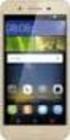 ITALIANO USER GUIDE LG-M160 ΕΛΛΗΝΙΚΑ ENGLISH MFL69870301 (1.0) www.lg.com ITALIANO Info sulla guida per l utente Grazie per aver scelto questo prodotto LG. Per garantire un uso sicuro e corretto del dispositivo,
ITALIANO USER GUIDE LG-M160 ΕΛΛΗΝΙΚΑ ENGLISH MFL69870301 (1.0) www.lg.com ITALIANO Info sulla guida per l utente Grazie per aver scelto questo prodotto LG. Per garantire un uso sicuro e corretto del dispositivo,
Ge m i n i. il nuovo operatore compatto e leggero. η καινούργια και ελαφριά αυτόματη πόρτα
 Ge m i n i 6 il nuovo operatore compatto e leggero η καινούργια και ελαφριά αυτόματη πόρτα Porte Gemini 6 Operatore a movimento lineare per porte automatiche a scorrimento orizzontale. Leggero, robusto
Ge m i n i 6 il nuovo operatore compatto e leggero η καινούργια και ελαφριά αυτόματη πόρτα Porte Gemini 6 Operatore a movimento lineare per porte automatiche a scorrimento orizzontale. Leggero, robusto
ë avviso di chiamata attivo š chiamata anonima attiva
 Breve descrizione del Gigaset 5020 8 7 6 9 10 11 5 4 3 2 Tasti 1 tasti di selezione rapida 2 tasto ripetizione sel. 3 tasto R (Flash) 4 tasto Muto (Mute) 5 tasto Shift 6 tasto per abbassare il volume 7
Breve descrizione del Gigaset 5020 8 7 6 9 10 11 5 4 3 2 Tasti 1 tasti di selezione rapida 2 tasto ripetizione sel. 3 tasto R (Flash) 4 tasto Muto (Mute) 5 tasto Shift 6 tasto per abbassare il volume 7
ECONOMIA MONETARIA (parte generale) Prof. Guido Ascari LEZIONE 3 LA DOMANDA DI MONETA
 ECONOMIA MONETARIA (parte generale) Prof. Guido Ascari Anno 2006-2007 2007 LEZIONE 3 LA DOMANDA DI MONETA LA DOMANDA DI MONETA Teoria Macro Micro Th.Quantitativa Th.. Keynesiana => Keynes, Tobin Th. Friedman
ECONOMIA MONETARIA (parte generale) Prof. Guido Ascari Anno 2006-2007 2007 LEZIONE 3 LA DOMANDA DI MONETA LA DOMANDA DI MONETA Teoria Macro Micro Th.Quantitativa Th.. Keynesiana => Keynes, Tobin Th. Friedman
Indice TS6511 HD. Italiano
 TS6511 HD Indice 1 Norme di sicurezza... 2 2 Descrizione del prodotto e collegamenti... 3 2.1 Pannello frontale... 3 2.2 Pannello posteriore e connessioni... 3 2.3 Telecomando... 4 2.3.1 Tasti e funzioni
TS6511 HD Indice 1 Norme di sicurezza... 2 2 Descrizione del prodotto e collegamenti... 3 2.1 Pannello frontale... 3 2.2 Pannello posteriore e connessioni... 3 2.3 Telecomando... 4 2.3.1 Tasti e funzioni
MACCHINE A FLUIDO 2 CORRELAZIONE RENDIMENTO TURBINA A GAS S.F. SMITH
 MACCHINE A FLUIDO CORRELAZIONE RENDIMENTO TURBINA A GAS S.F. SMITH MACCHINE A FLUIDO STADIO R.5 * 4 4 fs f 4 ( ) L MACCHINE A FLUIDO STADIO R.5 ϑ S ϑr a tan ( ) ξ.5 ( ϑ / 9) / 4 ( ) 3 MACCHINE A FLUIDO
MACCHINE A FLUIDO CORRELAZIONE RENDIMENTO TURBINA A GAS S.F. SMITH MACCHINE A FLUIDO STADIO R.5 * 4 4 fs f 4 ( ) L MACCHINE A FLUIDO STADIO R.5 ϑ S ϑr a tan ( ) ξ.5 ( ϑ / 9) / 4 ( ) 3 MACCHINE A FLUIDO
ITALIANO ΕΛΛΗΝΙΚΑ ENGLISH USER GUIDE LG-H870. Copyright 2017 LG Electronics, Inc. All rights reserved. MFL (1.
 ITALIANO ΕΛΛΗΝΙΚΑ USER GUIDE ENGLISH LG-H870 Copyright 2017 LG Electronics, Inc. All rights reserved. MFL69964101 (1.0) www.lg.com Info sulla guida per l utente ITALIANO Grazie per aver scelto questo prodotto
ITALIANO ΕΛΛΗΝΙΚΑ USER GUIDE ENGLISH LG-H870 Copyright 2017 LG Electronics, Inc. All rights reserved. MFL69964101 (1.0) www.lg.com Info sulla guida per l utente ITALIANO Grazie per aver scelto questo prodotto
Kompernaß GmbH Burgstrasse 21. Deutschland/Germany.
 KH 2243 Kompernaß GmbH Burgstrasse 21 D 44867 Bochum Deutschland/Germany www.kompernass.com KH 2243 GR/IT v.1.1 08-2006 Index 1. Υποδείξεις ασφαλείας... 4 2. Περιεχόμενο συσκευασίας... 6 3. Χρήση... 6
KH 2243 Kompernaß GmbH Burgstrasse 21 D 44867 Bochum Deutschland/Germany www.kompernass.com KH 2243 GR/IT v.1.1 08-2006 Index 1. Υποδείξεις ασφαλείας... 4 2. Περιεχόμενο συσκευασίας... 6 3. Χρήση... 6
FAVORIT W0P FAVORIT M0P. EL Οδηγίες Χρήσης 2 IT Istruzioni per l uso 18 PT Manual de instruções 34 ES Manual de instrucciones 50
 FAVORIT 65020 W0P FAVORIT 65020 M0P EL Οδηγίες Χρήσης 2 IT Istruzioni per l uso 18 PT Manual de instruções 34 ES Manual de instrucciones 50 2 www.aeg.com ΠΕΡΙΕΧΌΜΕΝΑ 1. ΟΔΗΓΊΕΣ ΓΙΑ ΤΗΝ ΑΣΦΆΛΕΙΑ.............................................
FAVORIT 65020 W0P FAVORIT 65020 M0P EL Οδηγίες Χρήσης 2 IT Istruzioni per l uso 18 PT Manual de instruções 34 ES Manual de instrucciones 50 2 www.aeg.com ΠΕΡΙΕΧΌΜΕΝΑ 1. ΟΔΗΓΊΕΣ ΓΙΑ ΤΗΝ ΑΣΦΆΛΕΙΑ.............................................
Epidemiologia. per studiare la frequenza delle malattie occorrono tre misure fondamentali:
 Epidemiologia per studiare la frequenza delle malattie occorrono tre misure fondamentali: prevalenza incidenza cumulativa tasso d incidenza (densità d incidenza) Prevalenza N. di casi presenti Popolazione
Epidemiologia per studiare la frequenza delle malattie occorrono tre misure fondamentali: prevalenza incidenza cumulativa tasso d incidenza (densità d incidenza) Prevalenza N. di casi presenti Popolazione
NIAGARA C 25 CF - 25 FF - 30 FF. NIAGARA C Green 25-35. Manuale d'uso per l'utente. Βιβλίο χρήσης για το χρήστη
 Manuale d'uso per l'utente Βιβλίο χρήσης για το χρήστη IT GR CALDAIA MURALE A GAS CON ACCUMULO ΕΠΙΤΟΙΧΟΣ ΛΕΒΗΤΑΣ ΣΥΜΠΥΚΝΩΣΗΣ CALDAIA MURALE A GAS A CONDENSAZIONE CON ACCUMULO ΕΠΙΤΟΙΧΟΣ ΛΕΒΗΤΑΣ ΑΕΡΙΟΥ ΣΥΜΠΥΚΝΩΣΗΣ
Manuale d'uso per l'utente Βιβλίο χρήσης για το χρήστη IT GR CALDAIA MURALE A GAS CON ACCUMULO ΕΠΙΤΟΙΧΟΣ ΛΕΒΗΤΑΣ ΣΥΜΠΥΚΝΩΣΗΣ CALDAIA MURALE A GAS A CONDENSAZIONE CON ACCUMULO ΕΠΙΤΟΙΧΟΣ ΛΕΒΗΤΑΣ ΑΕΡΙΟΥ ΣΥΜΠΥΚΝΩΣΗΣ
USER GUIDE. LG-M200n. MFL (1.0)
 USER GUIDE LG-M200n ITALIANO ΕΛΛΗΝΙΚΑ ENGLISH MFL69866401 (1.0) www.lg.com ITALIANO Informazioni su questa guida per l'utente Grazie per aver scelto questo prodotto LG. Per garantire un uso sicuro e corretto
USER GUIDE LG-M200n ITALIANO ΕΛΛΗΝΙΚΑ ENGLISH MFL69866401 (1.0) www.lg.com ITALIANO Informazioni su questa guida per l'utente Grazie per aver scelto questo prodotto LG. Per garantire un uso sicuro e corretto
GENUS PREMIUM EVO GENUS PREMIUM EVO 24/30/35 SYSTEM 12/18/24/30/35. Manuale d uso per l utente
 GENUS PREMIUM EVO Manuale d uso per l utente CALDAIA MURALE ISTANTANEA A CONDENSAZIONE ΕΠΙΤΟΙΧΟΣ ΛΕΒΗΤΑΣ ΣΥΜΠΥΚΝΩΣΗΣ ΑΕΡΙΟΥ GENUS PREMIUM EVO 24/30/35 GENUS PREMIUM EVO SYSTEM 12/18/24/30/35 Egregio Signore,
GENUS PREMIUM EVO Manuale d uso per l utente CALDAIA MURALE ISTANTANEA A CONDENSAZIONE ΕΠΙΤΟΙΧΟΣ ΛΕΒΗΤΑΣ ΣΥΜΠΥΚΝΩΣΗΣ ΑΕΡΙΟΥ GENUS PREMIUM EVO 24/30/35 GENUS PREMIUM EVO SYSTEM 12/18/24/30/35 Egregio Signore,
KH1170_Brotback_IT_GR.qxd 20.03.2007 15:33 Uhr Seite 1
 KH1170_Brotback_IT_GR.qxd 20.03.2007 15:33 Uhr Seite 1 KH1170_Brotback_IT_GR.qxd 20.03.2007 15:33 Uhr Seite 2 IT/GR KOMPERNASS GMBH BURGSTRASSE 21 D-44867 BOCHUM www.kompernass.com N. ID: KH1170-08/06-V3
KH1170_Brotback_IT_GR.qxd 20.03.2007 15:33 Uhr Seite 1 KH1170_Brotback_IT_GR.qxd 20.03.2007 15:33 Uhr Seite 2 IT/GR KOMPERNASS GMBH BURGSTRASSE 21 D-44867 BOCHUM www.kompernass.com N. ID: KH1170-08/06-V3
Gruppo idraulico solare a singola via
 Gruppo idraulico a singola via per impianti solari termici ΣΥΓΚΡΟΤΗΜΑ ΚΥΚΛΟΦΟΡΗΤΗ ΜΟΝΗΣ ΓΡΑΜΜΗΣ ΓΙΑ ΗΛΙΑΚΑ ΣΥΣΤΗΜΑΤΑ ΒΕΒΙΑΣΜΕΝΗΣ ΚΥΚΛΟΦΟΡΙΑΣ Il Descrizione Περιγραφή gruppo di circolazione viene utilizzato
Gruppo idraulico a singola via per impianti solari termici ΣΥΓΚΡΟΤΗΜΑ ΚΥΚΛΟΦΟΡΗΤΗ ΜΟΝΗΣ ΓΡΑΜΜΗΣ ΓΙΑ ΗΛΙΑΚΑ ΣΥΣΤΗΜΑΤΑ ΒΕΒΙΑΣΜΕΝΗΣ ΚΥΚΛΟΦΟΡΙΑΣ Il Descrizione Περιγραφή gruppo di circolazione viene utilizzato
Istruzioni per l uso Οδηγίες χρήσης RASOIO DEPILATORE. IT pagina 1 ΕΛ σελίδα 12
 Istruzioni per l uso Οδηγίες χρήσης RASOIO DEPILATORE IT pagina 1 ΕΛ σελίδα 12 [A] [B1] [B2] [B3] 4 [E] 1 2 1 3 2 5 [C1] [C2] [D1] 3 4 7 6 [D2] [D3] 5 6 8 9 10 Type E1101 IPX5 IN: 3V Battery Battery Ni-MH
Istruzioni per l uso Οδηγίες χρήσης RASOIO DEPILATORE IT pagina 1 ΕΛ σελίδα 12 [A] [B1] [B2] [B3] 4 [E] 1 2 1 3 2 5 [C1] [C2] [D1] 3 4 7 6 [D2] [D3] 5 6 8 9 10 Type E1101 IPX5 IN: 3V Battery Battery Ni-MH
ΠΛΗΡΟΦΟΡΙΚΗ ΟΙΚΟΝΟΜΙΑ & ΔΙΟΙΚΗΣΗ ΤΕΧΝΙΚΑ ΚΑΤΑΛΟΓΟΣ ΒΙΒΛΙΩΝ 2015-2016 ΠΙΑΔΑΓΩΓΙΚΑ
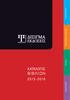 ΟΙΚΟΝΟΜΙΑ & ΔΙΟΙΚΗΣΗ ΠΛΗΡΟΦΟΡΙΚΗ ΚΑΤΑΛΟΓΟΣ ΒΙΒΛΙΩΝ 2015-2016 ΠΙΑΔΑΓΩΓΙΚΑ ΤΕΧΝΙΚΑ Οι Εκδόσεις Δίσιγμα ξεκίνησαν την πορεία τους στο χώρο των ελληνικών εκδόσεων τον Σεπτέμβριο του 2009 με κυρίαρχο οδηγό
ΟΙΚΟΝΟΜΙΑ & ΔΙΟΙΚΗΣΗ ΠΛΗΡΟΦΟΡΙΚΗ ΚΑΤΑΛΟΓΟΣ ΒΙΒΛΙΩΝ 2015-2016 ΠΙΑΔΑΓΩΓΙΚΑ ΤΕΧΝΙΚΑ Οι Εκδόσεις Δίσιγμα ξεκίνησαν την πορεία τους στο χώρο των ελληνικών εκδόσεων τον Σεπτέμβριο του 2009 με κυρίαρχο οδηγό
Guida utente - User Guide - Guide utilisateur Benutzerhandbuch - Guía de usuario - Οδηγός χρήστη
 Guida utente - User Guide - Guide utilisateur Benutzerhandbuch - Guía de usuario - Οδηγός χρήστη Sistema domotico By-me By-me home automation system Système domotique By-me Hausautomationssystem By-me
Guida utente - User Guide - Guide utilisateur Benutzerhandbuch - Guía de usuario - Οδηγός χρήστη Sistema domotico By-me By-me home automation system Système domotique By-me Hausautomationssystem By-me
Tensori controvarianti di rango 2
 Tensori controvarianti di rango 2 Marcello Colozzo http://www.extrabyte.info Siano E n e F m due spazi vettoriali sul medesimo campo K. Denotando con E n e F m i rispettivi spazi duali, consideriamo un
Tensori controvarianti di rango 2 Marcello Colozzo http://www.extrabyte.info Siano E n e F m due spazi vettoriali sul medesimo campo K. Denotando con E n e F m i rispettivi spazi duali, consideriamo un
Ιταλική Γλώσσα Β1. 12 η ενότητα: Giorno e notte estate. Ελένη Κασάπη Τμήμα Ιταλικής Γλώσσας και Φιλολογίας ΑΝΟΙΚΤΑ ΑΚΑΔΗΜΑΪΚΑ ΜΑΘΗΜΑΤΑ
 ΑΡΙΣΤΟΤΕΛΕΙΟ ΠΑΝΕΠΙΣΤΗΜΙΟ ΘΕΣΣΑΛΟΝΙΚΗΣ ΑΝΟΙΚΤΑ ΑΚΑΔΗΜΑΪΚΑ ΜΑΘΗΜΑΤΑ 12 η ενότητα: Giorno e notte estate. Ελένη Κασάπη Τμήμα Ιταλικής Γλώσσας και Φιλολογίας Άδειες Χρήσης Το παρόν εκπαιδευτικό υλικό υπόκειται
ΑΡΙΣΤΟΤΕΛΕΙΟ ΠΑΝΕΠΙΣΤΗΜΙΟ ΘΕΣΣΑΛΟΝΙΚΗΣ ΑΝΟΙΚΤΑ ΑΚΑΔΗΜΑΪΚΑ ΜΑΘΗΜΑΤΑ 12 η ενότητα: Giorno e notte estate. Ελένη Κασάπη Τμήμα Ιταλικής Γλώσσας και Φιλολογίας Άδειες Χρήσης Το παρόν εκπαιδευτικό υλικό υπόκειται
LAVASCIUGA WASHER-DRYER LAVE-LINGE SÉCHANT LAVADORA-SECADORA ÇAMAŞIR YIKAMA VE KURUTMA MAKĐNESĐ ΠΛΥΝΤΗΡΙΟ ΣΤΕΓΝΩΤΗΡΙΟ
 LAVASCIUGA WASHER-DRYER LAVE-LINGE SÉCHANT LAVADORA-SECADORA ÇAMAŞIR YIKAMA VE KURUTMA MAKĐNESĐ ΠΛΥΝΤΗΡΙΟ ΣΤΕΓΝΩΤΗΡΙΟ LIBRETTO ISTRUZIONI INSTRUCTION MANUAL MANUEL D'INSTRUCTIONS MANUAL DE INSTRUCCIONES
LAVASCIUGA WASHER-DRYER LAVE-LINGE SÉCHANT LAVADORA-SECADORA ÇAMAŞIR YIKAMA VE KURUTMA MAKĐNESĐ ΠΛΥΝΤΗΡΙΟ ΣΤΕΓΝΩΤΗΡΙΟ LIBRETTO ISTRUZIONI INSTRUCTION MANUAL MANUEL D'INSTRUCTIONS MANUAL DE INSTRUCCIONES
caldaie murali ad alto rendimento destinate all esterno
 IT caldaie murali ad alto rendimento destinate all esterno manuale per l uso destinato all utente ed all installatore EN high efficiency wall-mounted gas-fired boilers for external use operating and installation
IT caldaie murali ad alto rendimento destinate all esterno manuale per l uso destinato all utente ed all installatore EN high efficiency wall-mounted gas-fired boilers for external use operating and installation
GENUS EVO. Manuale d uso per l utente GENUS EVO 24 FF GENUS EVO 30 FF GENUS EVO 32 FF GENUS EVO 35 FF GENUS EVO 24 CF GENUS EVO 30 CF
 GENUS EVO Manuale d uso per l utente GENUS EVO 24 FF GENUS EVO 30 FF GENUS EVO 32 FF GENUS EVO 35 FF GENUS EVO 24 CF GENUS EVO 30 CF Egregio Signore, desideriamo ringraziarla per aver preferito nel suo
GENUS EVO Manuale d uso per l utente GENUS EVO 24 FF GENUS EVO 30 FF GENUS EVO 32 FF GENUS EVO 35 FF GENUS EVO 24 CF GENUS EVO 30 CF Egregio Signore, desideriamo ringraziarla per aver preferito nel suo
Guida utente - User Guide - Guide utilisateur Benutzerhandbuch - Guía de usuario - Οδηγός χρήστη
 Guida utente - User Guide - Guide utilisateur Benutzerhandbuch - Guía de usuario - Οδηγός χρήστη Sistema domotico By-me By-me home automation system Système domotique By-me Hausautomationssystem By-me
Guida utente - User Guide - Guide utilisateur Benutzerhandbuch - Guía de usuario - Οδηγός χρήστη Sistema domotico By-me By-me home automation system Système domotique By-me Hausautomationssystem By-me
FKG8500.0i. BEDIENUNGSANWEISUNG mit Montageanweisungen. INSTRUCTIONS FOR USE and installation
 BEDIENUNGSANWEISUNG mit Montageanweisungen INSTRUCTIONS FOR USE and installation EL IT PT ES FKG8500.0i Lesen Sie unbedingt die Gebrauchsanleitung und den Montageplan vor Aufstellung, Installation sowie
BEDIENUNGSANWEISUNG mit Montageanweisungen INSTRUCTIONS FOR USE and installation EL IT PT ES FKG8500.0i Lesen Sie unbedingt die Gebrauchsanleitung und den Montageplan vor Aufstellung, Installation sowie
Immigrazione Studiare
 - Università Vorrei iscrivermi all'università. Dire che vuoi iscriverti Vorrei iscrivermi a un corso. Dire che vuoi iscriverti ad un corso universitario di laurea triennale di laurea magistrale di dottorato
- Università Vorrei iscrivermi all'università. Dire che vuoi iscriverti Vorrei iscrivermi a un corso. Dire che vuoi iscriverti ad un corso universitario di laurea triennale di laurea magistrale di dottorato
Αξιολόγηση μεταφράσεων ιταλικής ελληνικής γλώσσας
 ΑΡΙΣΤΟΤΕΛΕΙΟ ΠΑΝΕΠΙΣΤΗΜΙΟ ΘΕΣΣΑΛΟΝΙΚΗΣ ΑΝΟΙΚΤΑ ΑΚΑΔΗΜΑΪΚΑ ΜΑΘΗΜΑΤΑ Αξιολόγηση μεταφράσεων ιταλικής ελληνικής γλώσσας Ενότητα 5: Παραδείγματα με επαγγελματική ορολογία, αγγελίες και ασκήσεις Κασάπη Ελένη
ΑΡΙΣΤΟΤΕΛΕΙΟ ΠΑΝΕΠΙΣΤΗΜΙΟ ΘΕΣΣΑΛΟΝΙΚΗΣ ΑΝΟΙΚΤΑ ΑΚΑΔΗΜΑΪΚΑ ΜΑΘΗΜΑΤΑ Αξιολόγηση μεταφράσεων ιταλικής ελληνικής γλώσσας Ενότητα 5: Παραδείγματα με επαγγελματική ορολογία, αγγελίες και ασκήσεις Κασάπη Ελένη
A82700HLW0 EL ΟΡΙΖΌΝΤΙΟΣ ΚΑΤΑΨΎΚΤΗΣ ΟΔΗΓΊΕΣ ΧΡΉΣΗΣ 2 IT CONGELATORE A POZZO ISTRUZIONI PER L USO 21 PT ARCA CONGELADORA MANUAL DE INSTRUÇÕES 39
 A82700HLW0 EL ΟΡΙΖΌΝΤΙΟΣ ΚΑΤΑΨΎΚΤΗΣ ΟΔΗΓΊΕΣ ΧΡΉΣΗΣ 2 IT CONGELATORE A POZZO ISTRUZIONI PER L USO 21 PT ARCA CONGELADORA MANUAL DE INSTRUÇÕES 39 2 ΓΙΑ ΑΡΙΣΤΑ ΑΠΟΤΕΛΕΣΜΑΤΑ Σας ευχαριστούμε που επιλέξατε
A82700HLW0 EL ΟΡΙΖΌΝΤΙΟΣ ΚΑΤΑΨΎΚΤΗΣ ΟΔΗΓΊΕΣ ΧΡΉΣΗΣ 2 IT CONGELATORE A POZZO ISTRUZIONI PER L USO 21 PT ARCA CONGELADORA MANUAL DE INSTRUÇÕES 39 2 ΓΙΑ ΑΡΙΣΤΑ ΑΠΟΤΕΛΕΣΜΑΤΑ Σας ευχαριστούμε που επιλέξατε
FAVORIT EL Οδηγίες Χρήσης 2 IT Istruzioni per l uso 19
 FAVORIT 88009 EL Οδηγίες Χρήσης 2 IT Istruzioni per l uso 19 2 www.aeg.com ΠΕΡΙΕΧΌΜΕΝΑ 1. ΠΛΗΡΟΦΟΡΊΕΣ ΑΣΦΑΛΕΊΑΣ.............................................. 3 2. ΠΕΡΙΓΡΑΦΉ ΠΡΟΪΌΝΤΟΣ................................................
FAVORIT 88009 EL Οδηγίες Χρήσης 2 IT Istruzioni per l uso 19 2 www.aeg.com ΠΕΡΙΕΧΌΜΕΝΑ 1. ΠΛΗΡΟΦΟΡΊΕΣ ΑΣΦΑΛΕΊΑΣ.............................................. 3 2. ΠΕΡΙΓΡΑΦΉ ΠΡΟΪΌΝΤΟΣ................................................
IT/GR. KOMPERNASS GMBH BURGSTRASSE 21 D BOCHUM ID-Nr.: KH /07-V1
 IB_long_KH1166_E5166_IT_GR 20.06.2007 12:58 Uhr Seite 1 IT/GR KOMPERNASS GMBH BURGSTRASSE 21 D-44867 BOCHUM www.kompernass.com ID-Nr.: KH1166-06/07-V1 IB_long_KH1166_E5166_IT_GR 20.06.2007 12:58 Uhr Seite
IB_long_KH1166_E5166_IT_GR 20.06.2007 12:58 Uhr Seite 1 IT/GR KOMPERNASS GMBH BURGSTRASSE 21 D-44867 BOCHUM www.kompernass.com ID-Nr.: KH1166-06/07-V1 IB_long_KH1166_E5166_IT_GR 20.06.2007 12:58 Uhr Seite
Split. Climatizzazione Dati tecnici 2MXM-M > 2MXM40M2V1B > 2MXM50M2V1B
 Split Climatizzazione Dati tecnici 2MXM-M > 2MXM40M2V1B > 2MXM50M2V1B INDICE 2MXM-M 1 Caratteristiche...................................................... 2 2 Specifiche...........................................................
Split Climatizzazione Dati tecnici 2MXM-M > 2MXM40M2V1B > 2MXM50M2V1B INDICE 2MXM-M 1 Caratteristiche...................................................... 2 2 Specifiche...........................................................
Fronius Personal Display DL IT
 / Battery Charging Systems / Welding Technology / Solar Electronics Fronius Personal Display DL IT Istruzioni d'impiego Controllo degli impianti ES Instrucciones de uso Supervisión del equipo TR Kullanım
/ Battery Charging Systems / Welding Technology / Solar Electronics Fronius Personal Display DL IT Istruzioni d'impiego Controllo degli impianti ES Instrucciones de uso Supervisión del equipo TR Kullanım
Moto armonico: T : periodo, ω = pulsazione A: ampiezza, φ : fase
 Moo armonico: equazione del moo: d x ( ) = x ( ) soluzione: x ( ) = A s in ( + φ ) =π/ Τ T : periodo, = pulsazione A: ampiezza, φ : fase sposameno: x ( ) = X s in ( ) velocià: dx() v () = = X cos( ) accelerazione:
Moo armonico: equazione del moo: d x ( ) = x ( ) soluzione: x ( ) = A s in ( + φ ) =π/ Τ T : periodo, = pulsazione A: ampiezza, φ : fase sposameno: x ( ) = X s in ( ) velocià: dx() v () = = X cos( ) accelerazione:
CLAS PREMIUM EVO 24/30/35 CLAS PREMIUM EVO SYSTEM 18/24/35. Manuale d uso per l utente
 CLAS PREMIUM EVO Manuale d uso per l utente CALDAIA MURALE ISTANTANEA A CONDENSAZIONE ΕΠΙΤΟΙΧΟΣ ΛΕΒΗΤΑΣ ΣΥΜΠΥΚΝΩΣΗΣ ΑΕΡΙΟΥ CLAS PREMIUM EVO 24/30/35 CLAS PREMIUM EVO SYSTEM 18/24/35 Egregio Signore, desideriamo
CLAS PREMIUM EVO Manuale d uso per l utente CALDAIA MURALE ISTANTANEA A CONDENSAZIONE ΕΠΙΤΟΙΧΟΣ ΛΕΒΗΤΑΣ ΣΥΜΠΥΚΝΩΣΗΣ ΑΕΡΙΟΥ CLAS PREMIUM EVO 24/30/35 CLAS PREMIUM EVO SYSTEM 18/24/35 Egregio Signore, desideriamo
Kompernaß GmbH Burgstrasse 21 D Bochum ID-Nr.: KH /06-V1
 KH2214_2215_2216_IB_S 12.07.2006 16:16 Uhr Seite 1 S Kompernaß GmbH Burgstrasse 21 D-44867 Bochum www.kompernass.com ID-Nr.: KH2214.15.16-07/06-V1 KH2214_2215_2216_IB_S 12.07.2006 16:16 Uhr Seite 2 KH
KH2214_2215_2216_IB_S 12.07.2006 16:16 Uhr Seite 1 S Kompernaß GmbH Burgstrasse 21 D-44867 Bochum www.kompernass.com ID-Nr.: KH2214.15.16-07/06-V1 KH2214_2215_2216_IB_S 12.07.2006 16:16 Uhr Seite 2 KH
